Roche MODULAR Pre Analytics Manuel utilisateur
PDF
Scarica
Documento
MODULAR PRE-ANALYTICS EVO Manuel de l’utilisateur MODULAR PRE-ANALYTICS EVO Informations relatives au document Historique de révision Version du Version du logiciel Date de révision Modifications manuel TSM 1.0 MPA 1.0 02-04 2.0 (Version 02-10 provisoire) Mai 2001 Tous les modules MPA Octobre 2002 Modules du CLAS 2 inclus ; fonctionnalités de TSM modifiées, modules du MPA modifiés 3.0 (Version 03-01 provisoire) Modifications du MPA PLUS 4.0 03-01 2003 Composants du MPA PLUS et du CLAS 2 résumés en un Manuel de l’utilisateur 5.0 03-01 Août 2003 Source unique techniquement affinée et contenu restructuré 6.0 04-02 Novembre 2004 Ajout des informations relatives au FSS 6.1 04-02 Février 2005 Commentaires de risques relatifs au FSS ajoutés au Manuel de l’utilisateur 7.0 04-02 Avril 2005 Informations relatives au PSS ajoutées au Manuel de l’Utilisateur. Mises à jour générales 7.1 04-02 Septembre 2006 Modifications en vue d’une compatibilité avec la 2ième édition de l’UL. Nouveau mécanisme d’impression du BCL. 8.0 06-04 Septembre 2007 Les modules de révision des données redondants sont retirés, de nouveaux portoirs sont ajoutés, le Suivi de la ligne est remplacé par le Suivi du système, l’Aide directe ? est mise en place 8.1 06-04 Novembre 2007 Mise à jour des informations relatives à la sécurité 8.2 06-04/06-05 Mars 2008 Ajout de codes barres ITF sans description de chiffre de contrôle, boîte de dialogue Condition de référence, case à cocher Changer zone de stockage et Priorité. 8.3 06-13 Juillet 2011 Addenda intégrés (RSF et DSP type ascenseur). Décrivent la nouvelle identification des séries de cuves de l’ACU 9.0 06-16 et au-dessus Juin 2014 07-01 et au-dessus Ajout d’informations sur les nouvelles unités CLAS 2, SBU-MA(B) et PET ; et Avertissement supplémentaire 9.1 06-16 et au-dessus Juillet 2014 07-01 et au-dessus Ajout d’un nouvel onglet et mises à jour mineures au niveau de la fenêtre Utility Roche Diagnostics 2 Manuel de l’utilisateur · Version 9.1 MODULAR PRE-ANALYTICS EVO Avis d’édition À qui est destiné ce manuel ? Politique de modification du contenu Langue Numéro de commande Allemand 3517357-001 Anglais 3517357-018 Espagnol 3517357-036 Français 3517357-080 Italien 3517357-050 Portugais 3517357-046 MODULAR PRE-ANALYTICS EVO (MPA) Manuel de l’utilisateur. “EVO” correspond à la couleur de l’équipement. Ce Manuel de l’utilisateur est destiné aux utilisateurs du MODULAR PRE-ANALYTICS EVO ayant une configuration CLAS 2 ou PLUS. Tous les efforts ont été apportés pour garantir que toutes les informations contenues dans ce manuel soient correctes au moment de son impression. Cependant, Roche Diagnostics GmbH se réserve le droit d’effectuer toutes les modifications nécessaires sans préavis, dans la mesure où elles font partie du développement continu du produit. Modifications par le client Mises à jour du logiciel Compatibilité du logiciel Toute modification que le client apportera à l’analyseur annulera la garantie et le contrat de service. Les mises à jour du logiciel sont réalisées par les représentants Roche. Les instructions présentées dans ce Manuel de l’utilisateur se rapportent à la configuration du système suivante : o Version du logiciel de Total System Manager Software 06-16 ou plus élevée o MODULAR PRE-ANALYTICS EVO logiciel du module : 07-01/51-01 ou plus élevée La version du logiciel du contrôleur du MODULAR PRE-ANALYTICS EVO connecté nécessite une version validée du logiciel pour ce qui suit : Utilisation o MODULAR ANALYTICS EVO: 06-04 ou plus élevé o MODULAR ANALYTICS EVO Combinaisons E : 01-04 ou plus élevé o MODULAR ANALYTICS EVO SWA : 07-01 ou plus élevée o cobas® 6000 : 01-02 ou plus élevé Le système MODULAR PRE-ANALYTICS EVO est un système entièrement automatisé pour le pré-traitement d’échantillons, y compris la centrifugation, l’aliquotage, la mise en place d’un code barres avant une analyse par les analyseurs des MODULAR SYSTEMS EVO. Il est important que l’utilisateur lise entièrement ce manuel avant d’utiliser le système. Copyrights Marques déposées © 2001-2014, Roche Diagnostics GmbH. Tous droits réservés. COBAS, COBAS C, COBAS E, ELECSYS, LIFE NEEDS ANSWERS et MODULAR sont des marques déposées de Roche. Toutes les autres marques déposées sont la propriété de leurs propriétaires respectifs. Roche Diagnostics Manuel de l’utilisateur · Version 9.1 3 MODULAR PRE-ANALYTICS EVO Approbations de l’instrument Nos instruments satisfont les conditions de protection établies au niveau de la directive relative au diagnostic in vitro (IVD) 98/97/EC et de la norme européenne EN591. De plus, nos instruments sont fabriqués et testés selon la norme internationale EN 61010-1, 2nde édition depuis 2001. La conformité est montrée par les symboles suivants : Satisfait la Directive relative au diagnostic in vitro (IVD) 98/97/EC. C ® US Émise par Underwriters Laboratories, Inc. (UL) pour le Canada et les États-Unis. L’analyseur satisfait les exigences relatives à l’émission et à l’immunité décrites dans la norme suivante : IEC 61326-2-6:2005 (Matériel électrique de mesure, de commande et de laboratoire Exigences relatives à la CEM - Partie 2-6 : Exigences particulières - Matériel médical de diagnostic in vitro (IVD)) Adresses de contact Fabricant Représentant autorisé Hitachi High-Technologies Corporation 24-14 Nishi-shimbashi. 1-chome. Minato-ku Tokyo. 105-8717 JAPON Roche Diagnostics GmbH Sandhofer Strasse 116 D-68305 Mannheim Allemagne Roche Diagnostics 4 Manuel de l’utilisateur · Version 9.1 MODULAR PRE-ANALYTICS EVO Table des matières Informations relatives au document Adresses de contact Préface Description 2 4 7 Part A 1 Informations relatives à la sécurité Classifications de sécurité Informations relatives à la sécurité Précautions de sécurité A-5 A-5 A-24 2 Vue d’ensemble du système et des modules Introduction Configurations du système Unité de contrôle Gestionnaire du système total (TSM) Circulation des racks et des échantillons Identification des racks et des échantillons Alarmes Caractéristiques générales A-37 A-39 A-41 A-41 A-42 A-44 A-45 A-46 6 Composants de la Ligne de connexion Ligne à table tournante (TUL) A-155 Tampon de stockage échantillon et Unité de connexion pour le MODULAR ANALYTICS EVO (SBU-MA) A-157 Module tampon échantillon du cobas® 6000 (SBU-C6) A-159 7 Composants du CLAS 2 Ligne de connexion universelle (UCL) Unité Tampon Échantillon (SBU) Unité à table tournante (TUS) Ligne de transport (TL) Ligne de connexion du CLAS 2 (CL2) Ligne de connexion (CL) Unité tampon échantillon du cobas® 8000 B-Gate (SBU-MA(B)) Unité à table tournante de changement de direction (PET) Fonctionnement A-163 A-169 A-171 A-173 A-174 A-175 A-176 A-178 Part B 3 Unité de contrôle et TSM Introduction Matériel de l’Unité de contrôle Gestionnaire du système total (TSM) Composants du logiciel TSM A-51 A-51 A-52 A-62 4 Modules core Module d’entrée (IPB) Module de sortie (OPB) Module de sortie (OPB) avec port prioritaire Ligne de transport du core (CTL) Ligne de transport du core (CTL) avec ligne de retour A-87 A-93 A-95 A-98 A-99 8 Fonctionnement quotidien Routine quotidienne Précautions relatives au fonctionnement Préparation à la mise en route du système Mise en route du système MPA Préparez les modules du MPA au fonctionnement Suivi et contrôle MPA Chargement des échantillons Traitement des échantillons Changement de portoirs Gestion des échantillons posant problème Arrêt du système B-5 B-5 B-6 B-7 B-10 B-25 B-33 B-37 B-43 B-46 B-52 5 Modules de traitement des échantillons Centrifugeuse automatique (ACU) Déboucheur (DSP) Déboucheur (DSP), type ascenseur Aliquoteur en ligne (AQN) Étiqueteuse CB (BCL) Module Reboucheur (RSP) et Module Reboucheur flexible (RSF) Trieur d’échantillons primaires (PSS) et Trieur d’échantillons flexible (FSS) Trieur d’aliquotes (AQS) A-103 A-109 A-111 A-113 A-122 A-132 A-134 A-145 9 Opérations spéciales : Comment… Utilisateurs : Comment… Trouver des échantillons, des aliquotes et des racks Aide en ligne : Comment… Alarmes : Comment… System Monitor : Comment… CLAS Line Monitor : Comment… Sample Monitor : Comment… Data Review : Comment… Test Selection : Comment… Rack Registration : Comment… Utility : Comment… Configuration : Comment… B-57 B-59 B-60 B-62 B-66 B-66 B-67 B-69 B-73 B-77 B-81 B-87 Roche Diagnostics Manuel de l’utilisateur · Version 9.1 5 MODULAR PRE-ANALYTICS EVO 10 Rapports Introduction Impression des rapports Détails du rapport Rapports non compatibles B-97 B-97 B-99 B-106 Fenêtre Configuration Utilisation de groupes d’aliquotes B-109 B-117 Part C 12 Procédures de maintenance Introduction Maintenance journalière Maintenance hebdomadaire Maintenance selon les besoins Maintenance mensuelle Journal de maintenance Dépannage Part E Glossaire E-3 Index 11 Configuration Maintenance Glossaire C-5 C-7 C-11 C-15 C-30 C-31 Part F Index F-3 Remarques Part G MODULAR PRE-ANALYTICS EVO Journal de maintenance G-3 G-3 Part D 13 Dépannage de base Affichage des alarmes Niveaux d’alarmes et correction Reprise après une coupure de courant D-5 D-7 D-8 14 Fonctionnement limité Introduction Les modules du core (IPB, OPB) ne fonctionnent pas Réinitialisation de la Centrifugeuse automatique (ACU) La Centrifugeuse automatique (ACU) ne fonctionne pas Erreur du Déboucheur (DSP) Le Déboucheur ne fonctionne pas Erreur d’aliquote de l’Aliquoteur en ligne (AQN) L’aliquoteur en ligne (AQN) ne fonctionne pas L’étiqueteuse CB (BCL) ne fonctionne pas Le Module Reboucheur (RSP) ou le Reboucheur flexible (RSF) ne fonctionnent pas Le trieur d’échantillons primaires (PSS), le trieur d’échantillons flexible (FSS) ou le trieur d’aliquotes (AQS) ne fonctionnent pas Les éléments de la Ligne de connexion ne fonctionnent pas Les composants du CLAS 2 ne fonctionnent pas Le Gestionnaire du système total (TSM) ne fonctionne pas Gestion des erreurs avec TSM D-11 D-11 D-11 D-12 D-13 D-14 D-15 D-16 D-17 D-18 D-18 D-19 D-20 D-21 D-22 Roche Diagnostics 6 Manuel de l’utilisateur · Version 9.1 MODULAR PRE-ANALYTICS EVO Préface Le système MODULAR PRE-ANALYTICS EVO (MPA) est un système automatisé, contrôlé par un logiciel, destiné au traitement d’échantillons patient avant leur dosage. Le système MPA centrifuge et aliquote les échantillons patient, le cas échéant, et prend automatiquement en charge le retrait et l’insertion de bouchons et la mise en place d’étiquettes code barres. Les échantillons du système MPA peuvent être directement chargés au niveau d’autres MODULAR SYSTEMS EVO Roche Diagnostics sans intervention du personnel du laboratoire. De cette façon, il est possible de réaliser un circuit entièrement automatisé allant des récipients primaires à l’analyse et à l’élimination. Le logiciel d’exploitation, connu sous le nom de Gestionnaire du système total (Total System Manager ou TSM), suit les échantillons à travers le système et communique avec le Système Informatique de Laboratoire (SIL) pour déterminer la façon dont chaque échantillon est traité. Un traitement automatique des échantillons, simplifie la complexité de la routine quotidienne et augmente le rendement du traitement des échantillons au niveau du laboratoire. Ceci diminue les besoins en personnel et augmente la sécurité en réduisant les contacts directs avec les échantillons. Compétences et personnes concernées Ce Manuel de l’utilisateur est destiné aux opérateurs du système MODULAR PRE-ANALYTICS EVO (MPA) ayant les configurations CLAS 2 ou PLUS et elle décrit les procédures accessibles aux opérateurs munis de droits d’accès de niveau responsable. Les informations spécifiques aux procédures de service ne sont pas présentées dans cet ouvrage. Le système MPA peut être connecté à d’autres équipement de tierce partie. Pour plus d’informations, reportez-vous à la documentation du fabricant de l’équipement. Roche Diagnostics Manuel de l’utilisateur · Version 9.1 7 MODULAR PRE-ANALYTICS EVO Utilisation de ce manuel o Conservez le Manuel de l’utilisateur en lieu sûr de façon à ce qu’il ne puisse pas être endommagé et qu’il puisse être utilisé. o Utilisez l’instrument selon les indications du Manuel de l’utilisateur, sinon la protection offerte par l’instrument pourrait être réduite. o Le Manuel de l’utilisateur doit être à tout moment facilement accessible. Pour vous aider à trouver rapidement les informations, une table des matières se trouve au début du livre et de chaque chapitre. De plus, un index complet se trouve à la fin. Ce manuel contient une description détaillée des caractéristiques du MPA et de son fonctionnement, y compris du logiciel. Les informations sont divisées comme suit : o Partie A – Description du système présente une vue d’ensemble du système MPA, des modules dont il est constitué et de son logiciel de fonctionnement (TSM). Elle contient également les caractéristiques et une description détaillée de la théorie du fonctionnement de chaque module. o Partie B – Fonctionnement décrit la routine quotidienne et les tâches du fonctionnement de base. o Partie C – Maintenance décrit les programmes et les procédures de maintenance. o Partie D – Dépannage décrit les problèmes potentiels et la façon de les résoudre. o Partie E – Glossaire fournit les définitions des termes employés dans ce manuel. o Partie F – Index fournit un index de base vous permettant de trouver les informations dont vous avez besoin. o Partie G – Notes offre des pages blanches destinées aux remarques du lecteur et une feuille de journal de maintenance vierge pour y consigner les enregistrements mensuels. Où trouver les informations ? En plus du Manuel de l’utilisateur, le système d’Aide en ligne fourni au niveau du système MODULAR PRE-ANALYTICS EVO vous permet de trouver rapidement des informations relatives au système. L’Aide en ligne se trouve au niveau de l’Unité de contrôle (PC du système principal) au niveau duquel se trouve le gestionnaire du système total (TSM). Pour obtenir des informations relatives aux autres instruments MODULAR SYSTEMS EVO, le MODULAR ANALYTICS EVO SWA par exemple, reportez-vous au Manuel de l’utilisateur de cet instrument. Roche Diagnostics 8 Manuel de l’utilisateur · Version 9.1 MODULAR PRE-ANALYTICS EVO Système d’Aide en ligne de TSM MODULAR PRE-ANALYTICS EVO (MPA) possède une fonction d’Aide en ligne contextuelle pour vous guider dans le fonctionnement du MPA. “Contextuelle” signifie que quel que soit l’endroit où vous vous trouvez dans le logiciel du MPA, si vous choisissez l’option d’Aide, un texte d’Aide ou un écran relatifs à cette partie du logiciel s’affiche. L’Aide en ligne offre une façon rapide et facile de trouver des informations telles que des explications relatives à des écrans et des boîtes de dialogue, ainsi que la façon de réaliser certains processus particuliers. MPA offre deux sources d’informations en ligne, l’Aide F1 et l’Aide directe ?. Aide F1 Il existe deux points d’entrée principaux pour l’Aide en ligne : une entrée contextuelle, par l’intermédiaire des touches d’Aide du logiciel ou de la touche F1 du clavier, ou l’entrée principale par l’intermédiaire de l’icône d’Aide située en bas et à gauche de l’écran. L’entrée contextuelle affiche un texte ou un écran en relation avec l’endroit du logiciel où vous vous situez. L’Aide directe ? L’Aide directe ? offre une aide liée à un élément spécifique de la fenêtre ou de la boîte de dialogue. L’Aide directe ? permet de visualiser des descriptions brèves de type ‘conseil’, ou la définition d’éléments spécifiques. Cliquez sur la touche d’Aide directe ? (?) au niveau de la barre de titre pour changer le pointeur de la souris en point d’interrogation, puis cliquez sur un élément quelconque de la fenêtre ou de la boîte de dialogue. e Pour plus d’informations, voir Aide en ligne : Comment… à la page B-60. Information du client Formation du client Contactez le Service clientèle Informations sur les commandes Contactez votre représentant local Roche pour toute question relative à la formation au système MODULAR PRE-ANALYTICS EVO. Contactez votre représentant local Roche pour obtenir davantage d’informations concernant le contrat de service du système MODULAR PRE-ANALYTICS EVO. Les pièces de rechange et les consommables doivent être commandés à Roche Diagnostics. Lors de la commande, veuillez utiliser le numéro catalogue Roche Diagnostics et le nom de référence de chaque article. Roche Diagnostics Manuel de l’utilisateur · Version 9.1 9 MODULAR PRE-ANALYTICS EVO Conventions utilisées Des signes visuels sont utilisés pour aider à localiser et à interpréter rapidement les informations. Cette partie explique les conventions de formatage utilisées. Symboles Les symboles suivants sont utilisés : Symbole Utilisé pour a Début de procédure o Élément de la liste e Référence croisée h Demande (référence logiciel) Conseil Alerte sécurité Radiation laser Risque biologique M P A+ Présentation des différences entre les configurations CLAS 2 et PLUS C LAS 2 Les équipements électriques et électroniques marqués par ce symbole sont couverts par la directive européenne WEEE. Le symbole indique que l’équipement ne doit pas être éliminé par l’intermédiaire du système de déchets municipal. Abréviations Les abréviations suivantes sont utilisées : Abréviation Définition A ACU AQN AQS Centrifugeuse automatique Aliquoteur en ligne Trieur d’aliquotes B BCL Étiqueteuse CB C CL CL2 CLAS 2 CTL Ligne de connexion Ligne de connexion du MPA PLUS à l’UCL du CLAS 2 Clinical Laboratory Automation System 2ième génération Ligne de transport du core D DI DSP Innovation de données Déboucheur Roche Diagnostics 10 Manuel de l’utilisateur · Version 9.1 MODULAR PRE-ANALYTICS EVO Abréviation Définition E ECL EMC Électrochimiluminescence Compatibilité électromagnétique F FSS Trieur d’échantillons flexible I IEC IPB International Electrical Commission (Commission électrique internationale) Module d’entrée K KVA Kilovolt Ampère. Unité exprimant la valeur du dispositif électrique de CA. L LDL LLD Limite de détection inférieure Détection du niveau de liquide M MPA MSDS MODULAR PRE-ANALYTICS EVO Fiches de sécurité des produits chimiques N n/a NCCLS Ne s’applique pas National Committee for Clinical Laboratory Standards O OLH OPB Aide en ligne Module de sortie P PET PSM PSS Unité à table tournante d’échange Pitch (non disponible aux États-Unis) Process Systems Manager (précédemment Preanalytic Systems Manager) Trieur d’échantillons primaires R RSF RSP Reboucheur flexible Reboucheur S SBU SBU-C6 SBU-MA SBU-MA(B) SIL Module Tampon Échantillon Tampon de stockage échantillon et Unité de connexion pour le cobas® 6000 Tampon de stockage échantillon et Unité de connexion pour le MODULAR ANALYTICS EVO cobas® Unité tampon échantillon du 8000 B-Gate (non disponible aux États-Unis) Système d’information du laboratoire (Laboratory Information System) T TL TSM TUL TUS Ligne de transport Gestionnaire du système total (Total System Manager) Ligne à table tournante Unité à table tournante U UCL UL Ligne de connexion universelle Underwriters Laboratories Inc. Roche Diagnostics Manuel de l’utilisateur · Version 9.1 11 MODULAR PRE-ANALYTICS EVO Roche Diagnostics 12 Manuel de l’utilisateur · Version 9.1 Description A 1 Informations relatives à la sécurité . . . . . . . . . . . . . . . . . . . . . . A-3 2 Vue d’ensemble du système et des modules . . . . . . . . . . . . . . . A-35 3 Unité de contrôle et TSM . . . . . . . . . . . . . . . . . . . . . . . . . . . . . . A-49 4 Modules core . . . . . . . . . . . . . . . . . . . . . . . . . . . . . . . . . . . . . . . . A-85 5 Modules de traitement des échantillons . . . . . . . . . . . . . . . . . . A-101 6 Composants de la Ligne de connexion . . . . . . . . . . . . . . . . . . . A-153 7 Composants du CLAS 2 . . . . . . . . . . . . . . . . . . . . . . . . . . . . . . . A-161 MODULAR PRE-ANALYTICS EVO 1 Informations relatives à la sécurité Table des matières Informations relatives à la sécurité Avant de faire fonctionner le MPA, il est essentiel que l’utilisateur lise et comprenne les avertissements, précautions et conditions de sécurité dont la liste se trouve dans le Manuel de l’utilisateur (voir également dans l’Aide en ligne). Ce chapitre décrit les classifications de sécurité et montre où sont physiquement placées sur le MPA, les informations relatives à la sécurité. Il donne également la liste des textes de sécurité retrouvés dans le reste du manuel. Dans ce chapitre Chapitre 1 Classifications de sécurité ............................................................................................... A-5 Informations relatives à la sécurité ................................................................................ A-5 Notices d’instructions ............................................................................................... A-6 Emplacement des étiquettes de sécurité sur les modules de traitement pré-analytiques ....................................................................................... A-8 Emplacement des étiquettes de sécurité sur les composants de la ligne de connexion ............................................................................................... A-11 Emplacement des étiquettes de sécurité sur les composants des autres connexions .................................................................................................... A-14 Précautions de sécurité .................................................................................................. A-24 Mises en garde sur un risque de choc électrique ................................................. A-25 Substances présentant un risque biologique ........................................................ A-26 Mises en garde concernant les éléments mécaniques ......................................... A-27 Avertissements ......................................................................................................... A-28 Mises en garde .......................................................................................................... A-29 Compatibilité électromagnétique .......................................................................... A-32 Connexions du dispositif périphérique ................................................................ A-32 Codes barres 2 parmi 5 entrelacé sans chiffre de contrôle ................................. A-32 Roche Diagnostics Manuel de l’utilisateur · Version 9.1 A-3 1 Informations relatives à la sécurité MODULAR PRE-ANALYTICS EVO Table des matières Roche Diagnostics A-4 Manuel de l’utilisateur · Version 9.1 MODULAR PRE-ANALYTICS EVO 1 Informations relatives à la sécurité Classifications de sécurité Classifications de sécurité Avant de faire fonctionner le MODULAR PRE-ANALYTICS EVO, il est essentiel que l’utilisateur lise et comprenne les avertissements, précautions et conditions de sécurité présentés ici. Cette partie explique la façon dont les informations préventives sont formatées. e Pour obtenir des informations concernant les précautions de sécurité, se reporter aux Précautions de sécurité à la page A-24. Les précautions de sécurité ainsi que d’importantes remarques sont classées selon les normes Z535 ANSI. Familiarisez-vous avec les significations et icônes suivantes : Avertissement AVERTISSEMENT Indique une situation potentiellement dangereuse qui peut, si elle n’est pas évitée, entraîner la mort ou de sérieuses blessures. Conformez-vous systématiquement aux instructions associées à ce symbole. Mise en garde ATTENTION Indique une situation potentiellement dangereuse qui peut, si elle n’est pas évitée, entraîner des blessures mineures ou modérées ou une détérioration de l’équipement. Informations relatives à la sécurité Des étiquettes d’avertissement ont été placées sur le MODULAR PRE-ANALYTICS EVO afin d’attirer votre attention sur les zones de dangers potentiels. Ces étiquettes et leurs définitions sont les suivantes : Les étiquettes détériorées devront être remplacées. Pour le remplacement des étiquettes, contactez votre représentant local Roche. Mise en garde sur un risque de choc électrique Cette étiquette indique qu’il existe un danger de choc électrique provenant des composants électriques lors de l’accès aux éléments du système indiqués par cette étiquette. Avertissement Cette étiquette indique qu’il existe un risque de situations dangereuses dans le voisinage de cette étiquette, pouvant entraîner la mort ou de sérieuses blessures. Cette étiquette indique également que la documentation doit être systématiquement consultée lorsque ce symbole apparaît. Avertissement de risque biologique Cette étiquette indique qu’il existe des risques biologiques potentiels au voisinage de cette étiquette. Les procédures correspondantes du laboratoire relatives à la sécurité doivent être observées. Roche Diagnostics Manuel de l’utilisateur · Version 9.1 A-5 1 Informations relatives à la sécurité MODULAR PRE-ANALYTICS EVO Informations relatives à la sécurité Mise en garde sur les éléments mécaniques Cette étiquette indique qu’il existe un danger d’entrer en contact avec des éléments mécaniques mobiles au voisinage de cette étiquette. Mise en garde d’entraînement Cette étiquette indique que l’on risque d’être entraîné par les éléments mobiles, ce qui peut être à l’origine de blessures légères ou mineures. Ne pas démonter Cette étiquette indique que l’instrument ne doit pas être démonté par des personnes non qualifiées, car des blessures légères ou mineures ou une détérioration de l’équipement pourrait survenir. Ne pas toucher Cette étiquette indique que l’on ne doit pas toucher l’instrument au voisinage de cette étiquette car cela pourrait être à l’origine de blessures légères ou mineures ou d’une détérioration de l’équipement. Notices d’instructions Ces étiquettes fournissent des instructions relatives aux dispositifs auxquelles elles sont fixées. Conformez-vous aux instructions indiquées sur les étiquettes de façon à éviter la détérioration de l’instrument ou des blessures pour vous-même. Module d’entrée (IPB) Note Ensure correct orientation Of the rack when loading the rack in the STAT position. Figure A-1 Étiquette d’entrée du rack STAT (IPB) Déboucheur (DSP) TOP Do not set the duct upside down BOTTOM Figure A-2 Étiqueteuse CB (BCL) Étiquette du conduit de déchets du déboucheur (DSP) ROLL LOADING INSTRUCTIONS Push the FEED key of the printer several times in order to adjust the label position after exchanging a roll / ribbon. Caution : Push the RESTART key when error occurred. Figure A-3 Étiquette d’INSTRUCTIONS DE CHARGEMENT DU ROULEAU (BCL) Roche Diagnostics A-6 Manuel de l’utilisateur · Version 9.1 MODULAR PRE-ANALYTICS EVO 1 Informations relatives à la sécurité Informations relatives à la sécurité NOTICE on Opening the door Operate BCL as following when opening the door for replacing a label or a ribbon. 1. Input C.STOP key on AQN Module then confirm it has been stopped. 2. Confirm there are no sample racks inside the BCL. 3. Push C.STOP key on BCL then confirm it has been stopped. 4. Open the door for replacing a label or a ribbon. This door has been hardware interlocked. The door can be opened during C.STOP or STOP status of BCL. But, anytime after open the door, restart would be initiated from the reset process. It is recommended to make sure that there are no racks to be reset before opening the door. Figure A-4 NOTICE relative à l’ouverture de la porte de l’étiqueteuse (BCL) CAUTION Loss of sample and damage to ACU Follow the instruction below. If not follow, could result in loss of samples or serious damage to ACU. 1. Set 4 buckets with same bucket-set-number on the same ACU. 2. Perform the maintenance and part replacement for the instrument performance retention. S3095402 Figure A-5 Étiquette de mise en garde contre le mélange de cuves provenant de différentes séries de cuves Bucket-set-number Color 101 Date 28.Apr.2010 S309548 Figure A-6 Étiquette de numéro de série de cuve provenant d’une cuve ACU Roche Diagnostics Manuel de l’utilisateur · Version 9.1 A-7 1 Informations relatives à la sécurité MODULAR PRE-ANALYTICS EVO Informations relatives à la sécurité Emplacement des étiquettes de sécurité sur les modules de traitement pré-analytiques Les figures suivantes montrent les étiquettes de sécurité telles qu’elles sont fournies avec le système (susceptible d’être modifié sans avis). Vous ne trouverez les étiquettes internes que lors de l’ouverture des couvercles ou des portes pour accéder à l’intérieur des modules. .Les diagrammes suivants présentent les systèmes MODULAR PRE-ANALYTICS EVO comportant un Reboucheur (RSP) ou un Reboucheur flexible (RSF) ainsi qu’un Trieur d’échantillons flexible (FSS) ou un Trieur d’aliquotes (AQS), utilisés sur les systèmes antérieurs. Un Trieur d’échantillons primaires (PSS) peut également être inclus sur le système MODULAR PRE-ANALYTICS EVO, en amont de l’ACU. Les modules PSS, FSS et AQS sont physiquement identiques et possèdent les mêmes étiquettes d’avertissement et de mise en garde. Le RSP et le RSF sont physiquement identiques et possèdent les mêmes étiquettes d’avertissement et de mise en garde. A IPB ACU DSP AQN BCL RSP/RSF FSS (AQS) OPB IPB ACU DSP AQN BCL RSP/RSF FSS (AQS) OPB B A Étiquettes de sécurité externes Figure A-7 B Étiquettes de sécurité internes MPA Vue du dessus - étiquettes de sécurité. (Remarque : les lignes entre les étiquettes sont uniquement destinées à l’identification). Roche Diagnostics A-8 Manuel de l’utilisateur · Version 9.1 MODULAR PRE-ANALYTICS EVO 1 Informations relatives à la sécurité Informations relatives à la sécurité A IPB ACU DSP AQN BCL RSP/RSF FSS (AQS) OPB IPB ACU DSP AQN BCL RSP/RSF FSS (AQS) OPB B A Étiquettes de sécurité externes Figure A-8 B Étiquettes de sécurité internes MPA Vue frontale - étiquettes de sécurité Roche Diagnostics Manuel de l’utilisateur · Version 9.1 A-9 1 Informations relatives à la sécurité MODULAR PRE-ANALYTICS EVO Informations relatives à la sécurité A B Étiquette de sécurité externe Figure A-9 Étiquettes de sécurité internes Étiquettes de sécurité du module DSP (type ascenseur) - vue du dessus Before Maintenance Before maintenance (mechanism cleaning and filter pagper replacement), proceed as follows. 1. Press STOP button (STOP button lights up). 2. Press C-STOP button until STOP and C-STOP button blink for one second and more. 3. After STOP and C-STOP button change to light up from blinking, open cover. 4. Refer to instruction manual and do maintenance. P/N 738-3035 A Figure A-10 CTL OPB Figure A-11 FSS (AQS) BCL Étiquettes de sécurité internes Étiquettes de sécurité du module DSP (type ascenseur) - vue frontale CTL RSP/RSF B Étiquette de sécurité externe CTL AQN CTL DSP ACU IPB MPA - vue arrière Roche Diagnostics A-10 Manuel de l’utilisateur · Version 9.1 MODULAR PRE-ANALYTICS EVO 1 Informations relatives à la sécurité Informations relatives à la sécurité Figure A-12 Module d’entrée (IPB) - vue latérale gauche Emplacement des étiquettes de sécurité sur les composants de la ligne de connexion Les étiquettes de sécurité sont fixées aux composants de la ligne de connexion aux emplacements indiqués sur les figures suivantes. Zone intermédiaire échantillon et Unité de connexion (SBU-MA) Figure A-13 Tampon échantillon et Unité de connexion (SBU-MA) - vue frontale Roche Diagnostics Manuel de l’utilisateur · Version 9.1 A-11 1 Informations relatives à la sécurité MODULAR PRE-ANALYTICS EVO Informations relatives à la sécurité Module tampon échantillon du cobas® 6000 (SBU-C6) Figure A-14 Vue supérieure du SBU-C6 (couvercle retiré) Figure A-15 Vue latérale droite du SBU-C6 (couvercle retiré) Figure A-16 Vue latérale gauche du SBU-C6 (couvercle retiré) Roche Diagnostics A-12 Manuel de l’utilisateur · Version 9.1 MODULAR PRE-ANALYTICS EVO 1 Informations relatives à la sécurité Informations relatives à la sécurité Figure A-17 Vue arrière du SBU-C6 Figure A-18 Ligne à plaque tournante (TUL) - vue du dessus Ligne à table tournante (TUL) Roche Diagnostics Manuel de l’utilisateur · Version 9.1 A-13 1 Informations relatives à la sécurité MODULAR PRE-ANALYTICS EVO Informations relatives à la sécurité Emplacement des étiquettes de sécurité sur les composants des autres connexions Les étiquettes de sécurité sont fixées aux composants de la ligne de connexion aux emplacements indiqués sur les figures suivantes. Ligne de connexion universelle (UCL) Figure A-19 Ligne de connexion universelle (UCL) - vue frontale Figure A-20 Ligne de connexion universelle (UCL) - vue latérale droite Roche Diagnostics A-14 Manuel de l’utilisateur · Version 9.1 MODULAR PRE-ANALYTICS EVO 1 Informations relatives à la sécurité Informations relatives à la sécurité Figure A-21 Ligne de connexion universelle (UCL) - vue latérale gauche Unité tampon échantillon (SBU) Figure A-22 Unité tampon échantillon (SBU) - vue frontale Roche Diagnostics Manuel de l’utilisateur · Version 9.1 A-15 1 Informations relatives à la sécurité MODULAR PRE-ANALYTICS EVO Informations relatives à la sécurité Figure A-23 Unité tampon échantillon (SBU) - vue latérale droite Figure A-24 Unité tampon échantillon (SBU) - vue latérale gauche Figure A-25 Unité tampon échantillon (SBU) - vue arrière Roche Diagnostics A-16 Manuel de l’utilisateur · Version 9.1 MODULAR PRE-ANALYTICS EVO 1 Informations relatives à la sécurité Informations relatives à la sécurité Unité à table tournante (TUS) Figure A-26 Unité à table tournante (TUS) - vue du dessus Figure A-27 Unité à table tournante (TUS) - vue frontale Roche Diagnostics Manuel de l’utilisateur · Version 9.1 A-17 1 Informations relatives à la sécurité MODULAR PRE-ANALYTICS EVO Informations relatives à la sécurité Ligne de transport (TL) Figure A-28 Ligne de transport (TL) - vue arrière Ligne de connexion du CLAS 2 (CL2) Figure A-29 Ligne de connexion du CLAS 2 (CL2) - vue arrière Roche Diagnostics A-18 Manuel de l’utilisateur · Version 9.1 MODULAR PRE-ANALYTICS EVO 1 Informations relatives à la sécurité Informations relatives à la sécurité Ligne de connexion (CL) Figure A-30 Ligne de connexion (CL) - vue arrière Unité tampon échantillon du cobas® 8000 B-Gate (SBU-MA(B)) Figure A-31 Unité tampon échantillon du cobas® 8000 B-Gate (SBU-MA(B)) vue du dessus (couvercle retiré) Roche Diagnostics Manuel de l’utilisateur · Version 9.1 A-19 1 Informations relatives à la sécurité MODULAR PRE-ANALYTICS EVO Informations relatives à la sécurité Figure A-32 Unité tampon échantillon du cobas® 8000 B-Gate (SBU-MA(B)) - vue latérale droite (couvercle retiré) Figure A-33 Unité tampon échantillon du cobas® 8000 B-Gate (SBU-MA(B)) - vue latérale gauche (couvercle retiré) Roche Diagnostics A-20 Manuel de l’utilisateur · Version 9.1 MODULAR PRE-ANALYTICS EVO 1 Informations relatives à la sécurité Informations relatives à la sécurité Figure A-34 Unité tampon échantillon du cobas® 8000 B-Gate (SBU-MA(B)) - vue arrière Unité à table tournante d’échange Pitch (PET) Figure A-35 Unité à table tournante d’échange Pitch (PET) - vue frontale Roche Diagnostics Manuel de l’utilisateur · Version 9.1 A-21 1 Informations relatives à la sécurité MODULAR PRE-ANALYTICS EVO Informations relatives à la sécurité Figure A-36 Unité à table tournante d’échange Pitch (PET) - vue du dessus (couvercle retiré) Figure A-37 Unité à table tournante d’échange Pitch (PET) - vue latérale droite Roche Diagnostics A-22 Manuel de l’utilisateur · Version 9.1 MODULAR PRE-ANALYTICS EVO 1 Informations relatives à la sécurité Informations relatives à la sécurité Figure A-38 Unité à table tournante d’échange Pitch (PET) - vue latérale gauche (couvercle retiré) Figure A-39 Unité à table tournante d’échange Pitch (PET) - vue arrière Roche Diagnostics Manuel de l’utilisateur · Version 9.1 A-23 1 Informations relatives à la sécurité MODULAR PRE-ANALYTICS EVO Précautions de sécurité Précautions de sécurité Une attention particulière devra être portée aux précautions de sécurité suivantes. En cas de non respect de ces précautions, l’opérateur pourra subir des blessures sérieuses ou fatales. Chaque précaution est importante. Ce Manuel de l’utilisateur doit être à tout moment facilement accessible. Qualifications de l’opérateur Le fonctionnement doit être dirigé par un personnel ayant été formé par Roche Diagnostics. Avant de faire fonctionner ce système, les opérateurs doivent avoir une parfaite connaissance des conseils et des normes correspondantes, ainsi que des informations et des procédures contenues dans le Manuel de l’utilisateur. Suivez scrupuleusement les procédures spécifiées dans le Manuel de l’utilisateur pour le fonctionnement et la maintenance du système. Les procédures de maintenance non décrites dans le Manuel de l’utilisateur doivent être réservées au personnel de maintenance Roche. Roche Diagnostics A-24 Manuel de l’utilisateur · Version 9.1 MODULAR PRE-ANALYTICS EVO 1 Informations relatives à la sécurité Précautions de sécurité Mises en garde sur un risque de choc électrique Mise en garde sur un risque de choc électrique Comme avec tout équipement électrique, il existe un risque de choc électrique. NE tentez PAS d’accéder à des éléments de l’instrument comportant cette étiquette. NE tentez PAS de travailler dans un quelconque compartiment électronique. L’installation, la maintenance et les réparations ne peuvent être réalisées que par un personnel autorisé et qualifié. o N’ouvrez jamais l’ordinateur TSM lorsque l’alimentation principale y est toujours connectée. Débranchez la prise du mur avant de réaliser les opérations nécessaires à l’ouverture de l’ordinateur TSM. o Vous pouvez recevoir des chocs électriques en touchant les composants sous tensions situés à l’intérieur de l’ordinateur. Matériaux inflammables et explosifs N’utilisez jamais de produits inflammables sur l’instrument ou dans son environnement dans la mesure où cela pourrait être à l’origine de feu ou d’explosion. NE tentez PAS de travailler dans un quelconque compartiment électronique. La maintenance et les réparations ne peuvent être réalisées que par un personnel autorisé et qualifié. Coupure de courant Lors de baisses de courant passagères dues à une interruption de courant ou à la foudre, la section de contrôle de cet instrument peut être endommagée ainsi que le logiciel du système, le logiciel de l’application ou les données. Disjoncteurs et fusibles Si l’un des disjoncteurs ou des fusibles de l’instrument saute, NE tentez PAS de faire fonctionner le système avant d’avoir contacté votre représentant Roche. Si un quelconque matériel étranger entrait en contact avec les cartes de circuit imprimé, les CI ou d’autres éléments de circuit pourraient être endommagés. Si l’un des disjoncteurs ou des fusibles de l’instrument saute, NE tentez PAS de faire fonctionner le système avant d’avoir contacté votre représentant Roche. Roche Diagnostics Manuel de l’utilisateur · Version 9.1 A-25 1 Informations relatives à la sécurité MODULAR PRE-ANALYTICS EVO Précautions de sécurité Substances présentant un risque biologique Substances présentant un risque biologique Tous les équipement de diagnostique in vitro, les systèmes de prétraitement et les échantillons patient utilisés sur ce système doivent être considérés comme des matériaux présentant un risque biologique. Utilisez l’équipement de protection du personnel recommandé par votre laboratoire lorsque vous manipulez l’un de ces éléments. Si des substances présentant un risque biologique entrent en contact direct avec la peau, éliminez-les immédiatement par lavage et appliquez un désinfectant. Consultez un médecin. Il est possible de transpercer des gants protecteurs. Il faut par conséquent prendre des précautions supplémentaires lorsque vous travaillez dans des zones de prélèvement. Échantillons Évitez tout contact direct avec les échantillons pouvant présenter un risque biologique. Si un échantillon est renversé sur l’instrument, portez des gants de protection, une blouse de laboratoire, des lunettes de sécurité ou protectrices, etc… et essuyez immédiatement. Assurez-vous que les échantillons ne contiennent pas de fibrine, de poussière ou d’autres agents contaminants insolubles. Si des agents contaminants insolubles sont présents dans un échantillon, les valeurs obtenues pour le dosage peuvent être erronées. Déchets Toutes les substances et les composants mécaniques associés aux systèmes de prélèvement et de déchets doivent être traités selon la procédure de gestion des risques biologiques de votre laboratoire. Éliminez les déchets selon la réglementation locale relative à la gestion des déchets présentant un risque biologique. Solutions de laboratoire Les recommandations spécifiques à la gestion de chaque réactif ou solution de nettoyage utilisés sur le système se trouvent sur l’emballage. Il existe des fiches de données de sécurité pour les réactifs et les solutions de nettoyage Roche Diagnostics. Gestion des solutions de réactifs Des réactifs Roche Diagnostics présentent des risques biologiques allant d’une irritation de la peau et des yeux à une toxicité modérée. Conformez-vous aux instructions du fabricant et consultez les fiches de données de sécurité pour utiliser correctement les réactifs spécifiques. Roche Diagnostics A-26 Manuel de l’utilisateur · Version 9.1 MODULAR PRE-ANALYTICS EVO 1 Informations relatives à la sécurité Précautions de sécurité Mises en garde concernant les éléments mécaniques Mises en garde concernant les éléments mécaniques Comme dans le cas de nombreux systèmes mécaniques, certaines précautions sont à prendre lors du fonctionnement de l’instrument. o NE portez PAS de vêtements larges ou de bijoux susceptibles de s’accrocher aux mécanismes en mouvement. o NE mettez PAS vos mains sur le parcours d’un élément mobile quelconque lorsque le système est en mode Fonctionnement ou Contrôle. Faites fonctionner l’instrument avec les écrans de sécurité en place. o NE tentez PAS de réaliser de réparations mécaniques sauf si l’instrument est en mode Attente ou hors tension. Éléments mobiles NE touchez PAS d’éléments mobiles lors du fonctionnement de l’instrument. L’instrument pourrait sinon être endommagé ou l’opérateur pourrait être blessé. Couvercles de l’instrument Lors du fonctionnement de l’instrument, laissez tous les couvercles fermés et bien en place. Cela concerne tous les couvercles de sécurité ainsi que les couvercles de la ligne de réanalyse. N’ouvrez aucune zone de l’instrument marquée par un autocollant d’avertissement électrique ou pour lesquelles l’ouverture doit se faire à l’aide d’un outil (tel qu’un tournevis). Blessure au niveau des doigts lors de la fermeture des couvercles supérieurs Lorsqu’un couvercle supérieur n’est pas entièrement ouvert, il peut se refermer sous son propre poids et vous pincer les doigts. Lorsque vous devez ouvrir un couvercle supérieur dans le cadre de son fonctionnement ou pour réaliser un contrôle de maintenance, veillez à l’ouvrir entièrement. Fonctionnement et maintenance Lors du fonctionnement et de la maintenance de l’instrument, conformez-vous aux instructions et NE touchez AUCUN élément de l’instrument autres que ceux spécifiés. Vous pourriez sinon vous blesser, l’instrument pourrait être endommagé ou son fonctionnement arrêté. Suivez scrupuleusement les procédures spécifiées dans le Manuel de l’utilisateur pour le fonctionnement et la maintenance de l’instrument. Toutes les autres procédures de maintenance doivent être réalisées par des représentants Roche. Si un dysfonctionnement de l’instrument n’est pas spécifié dans la partie relative au dépannage du Manuel de l’utilisateur, appelez votre représentant Roche. Installation, désinstallation, transport et élimination de l’instrument Seuls des représentants Roche formés ou un personnel qualifié équivalent supervisé par des agents de service autorisés de Roche Diagnostics, sont autorisés à installer, transporter et éliminer le MPA. Roche Diagnostics Manuel de l’utilisateur · Version 9.1 A-27 1 Informations relatives à la sécurité MODULAR PRE-ANALYTICS EVO Précautions de sécurité Avertissements Conditions d’installation AVERTISSEMENT L’installation est effectuée par un représentant Roche. Le client doit fournir les installations de base nécessaires. Chiffre de contrôle du code barres L’utilisation d’un chiffre de contrôle peut réduire la fréquence des erreurs de lecture lors de la lecture du code barres. Roche Diagnostics et Hitachi High-Technologies Corporation ne sont pas responsables des erreurs de lecture se révélant être uniquement dues à l’absence d’un chiffre de contrôle, à la mauvaise qualité de l’étiquette ou à la non réalisation de la maintenance programmée. Précautions de sécurité pour l’unité de centrifugation automatique (ACU) Lors du fonctionnement de l’ACU, prenez les précautions suivantes : o N’utilisez PAS de produits pouvant produire des vapeurs inflammables ou explosives. o Prenez les précautions nécessaires avant de séparer des produits radioactifs, toxiques ou pathogènes. o Utiliser systématiquement des cuves comportant le même numéro de série de cuve sur un ACU. o Réalisez régulièrement les tâches de maintenance décrites dans ce manuel pour garantir un fonctionnement fiable de l’ACU. o Ne touchez pas la centrifugeuse et ne placez aucun objet au dessus de la centrifugeuse lorsqu’elle fonctionne. Ne vous appuyez pas sur l’ACU. o Désignez l’espace s’étendant jusqu’à 300 mm au-delà des bords de l’ACU comme une zone réservée aux opérateurs. Demeurez à l’extérieur de cette zone lorsque l’ACU fonctionne. Ne placez pas d’objets dangereux (par exemple, d’objets inflammable ou explosifs) dans cette zone. Précautions de sécurité pour le remplissage des portoirs d’embouts sur le module Aliquoteur en ligne (AQN) Remplissez le portoir d’embouts en respectant les instructions. Cela pourrait sinon sérieusement détériorer le mécanisme. Nettoyage à l’alcool lors de la maintenance Lors des opérations de maintenance nécessitant de l’éthanol ou de l’isopropanol, n’amenez pas de flamme près de ces liquides dans la mesure où ils peuvent être à l’origine de brûlures. Si l’on utilise un équipement d’une façon différente de celle indiquée par le fabricant, la protection offerte par l’équipement peut être altérée. Roche Diagnostics A-28 Manuel de l’utilisateur · Version 9.1 MODULAR PRE-ANALYTICS EVO 1 Informations relatives à la sécurité Précautions de sécurité Bouchons du reboucheur Les instructions suivantes s’appliquent à l’ensemble des bouchons du reboucheur, y compris les bouchons d’archive. o Les bouchons ne sont destinés qu’à protéger de l’évaporation. o Les bouchons ne sont pas garantis être étanches. o Conserver les tubes bouchés en position verticale uniquement. o Les tubes bouchés ne doivent être conservés congelés. o Ne pas introduire de bouchon sur des tubes trop remplis. o Ne pas introduire le bouchon dans le liquide échantillon. o Ne pas mélanger les échantillons ou remettre des bouchons utilisés. Échantillons contaminés par la réutilisation d’un récipient. Toute réutilisation de récipients échantillon risque de contaminer des échantillons et d’être à l’origine de résultats de test incorrects. Ne réutilisez pas de godets échantillon ou de tubes échantillon. Mises en garde Système d’exploitation et mises à jour de TSM ATTENTION TSM fonctionne ou dans un environnement Windows™ NT ou Windows XP. Si le système d’exploitation doit être mis à jour ou si des mises à jour ou des extensions de TSM doivent être installées, cela sera réalisé par les représentants Roche. Toute tentative de modification du système d’exploitation ou d’installation de TSM peut entraîner une perte de données. Logiciel tierce partie L’installation d’un quelconque produit logiciel tierce partie sur l’ordinateur TSM peut entraîner un comportement incorrect du système. L’installation et l’utilisation sur l’ordinateur TSM d’un logiciel tierce partie non approuvé par Roche n’est pas autorisée. Modification de la configuration de TSM Des modifications de la configuration de TSM au niveau de zones protégées par le mot de passe de niveau d’accès maintenance peuvent entraîner un comportement incorrect du système. L’utilisation non autorisée du mot de passe de niveau d’accès maintenance pour réaliser des modifications dans les zones de configuration de TSM réservées aux représentants Roche est interdite. Remplacement du matériel Si, pour une raison quelconque, un élément du matériel ne fonctionne pas (par exemple, un disque dur ou une carte d’interface), contactez l’assistance technique Roche. Ne tentez pas de réparer le matériel en panne ou de remplacer les éléments du matériel avant d’avoir obtenu l’autorisation de l’assistance technique Roche. Déplacement, soulèvement, installation ou mise hors service de l’instrument Ne tentez pas de déplacer, soulever, installer ou mettre hors service l’instrument. Seul un représentant Roche peut réaliser ces taches. Roche Diagnostics Manuel de l’utilisateur · Version 9.1 A-29 1 Informations relatives à la sécurité MODULAR PRE-ANALYTICS EVO Précautions de sécurité Mise sous tension de l’instrument ATTENTION Ne mettez jamais sous tension dans la seconde qui suit une mise hors tension. Fonctionnement sur une longue période de temps Regarder l’écran sur une longue période de temps peut vous fatiguer et entraîner une fatigue visuelle. Reposez-vous 10 à 15 minutes toutes les heures pour vous reposer et reposer vos yeux. Vous ne devez pas passer plus de six heures par jour devant l’écran. Chargement d’échantillons. Ne chargez les échantillons sur l’instrument que dans les positions spécifiées. Le renversement de l’échantillon peut entraîner un dysfonctionnement de l’instrument. Transport du rack échantillons Lors du chargement des racks échantillons sur le système à partir de la position STAT, vérifiez la direction du rack pour garantir le déplacement correct du rack. Perte de données Réalisez une sauvegarde complète de tous les fichiers et répertoires présents sur l’ordinateur avant d’installer le logiciel et le matériel de TSM. Vérifiez que les fichiers et les répertoires ont été correctement sauvegardés et placez le média de sauvegarde en lieu sûr. Bien que le logiciel et le matériel TSM soient très faciles à installer, une sauvegarde des données sur l’ordinateur est recommandée de façon à ce que l’état d’origine du disque dur de l’ordinateur soit restauré en cas de problème lors de l’installation. Éclaboussures Tout liquide renversé sur l’instrument peut être à l’origine d’un mauvais fonctionnement du système. Si un liquide est renversé sur l’instrument, essuyez-le immédiatement et appliquez un produit désinfectant. Une attention particulière devra être portée lors de la réalisation des procédures suivantes : o Préparation et traitement des échantillons o Utilisation des solutions de nettoyage Instrument inutilisé sur une longue période Si l’instrument ne va pas être utilisé sur une longue période de temps, mettez le disjoncteur sur OFF. Dispositifs électromagnétiques Les dispositifs émettant des ondes électromagnétiques peuvent être à l’origine d’un dysfonctionnement de l’instrument. NE faites PAS fonctionner les dispositifs suivants dans la même pièce que celle où le système est installé : o Téléphones mobiles o Émetteurs-récepteurs o Téléphones sans fil o Autres dispositifs électriques pouvant être à l’origine d’interférences électromagnétiques Roche Diagnostics A-30 Manuel de l’utilisateur · Version 9.1 MODULAR PRE-ANALYTICS EVO 1 Informations relatives à la sécurité Précautions de sécurité Chargement d’échantillons. ATTENTION Ne chargez les échantillons et les réactifs sur l’instrument que dans les positions spécifiées. Un échantillon ou un réactif renversés peuvent être à l’origine d’un mauvais fonctionnement. Manipulation des solutions de nettoyage (détergents) Les solutions de nettoyage Roche Diagnostics présentent des propriétés corrosives. La manipulation des solutions de nettoyage avec des mains non protégées peut abîmer la peau ou les yeux. Portez systématiquement des gants de protection (résistants aux produits chimiques) et des lunettes protectrices lors de la manipulation des solutions de nettoyage. Décharge d’électricité statique o Avant de manipuler ou d’installer les composants électriques au niveau de l’ordinateur TSM, prenez les mesures qui s’imposent pour garantir que vous soyez, ainsi que les composants, non chargés en électricité statique. o L’électricité statique peut entraîner la détérioration irréversible de composants électriques sensibles. Pièces approuvées N’utilisez que des pièces et des dispositifs approuvés par Roche Diagnostics. L’utilisation de pièces ou de dispositifs non approuvés peut être à l’origine d’un dysfonctionnement de l’instrument et entraîner l’annulation et la non validité de la garantie. Solvants organiques Les godets échantillon, les tubes échantillon et les bouchons ne sont pas garantis être chimiquement résistants aux solvants organiques. N’utilisez par conséquent pas de solvants organiques avec ces éléments. N’utilisez pas de solvants organiques autres que l’éthanol, pour la maintenance et les contrôles. Nettoyage de la zone de transport La contamination des zones de transport peut entraîner un dysfonctionnement de l’instrument. Assurez-vous que les zones de transport sont vérifiées quotidiennement. Dysfonctionnement de l’instrument et résultats incorrects du fait d’une interférence des champs électromagnétiques. Cet instrument a été conçu et testé pour la norme CISPR 11 Clase A. Dans un environnement domestique, il peut être à l’origine d’interférences radio et dans un tel cas, vous devrez éventuellement prendre des mesures de façon à atténuer l’interférence. o L’environnement électromagnétique devra être évalué avant de faire fonctionner le dispositif. o Ne pas faire fonctionner cet instrument à proximité étroite de sources de champs électromagnétiques élevées (par exemple sources RF intentionnelles non blindées), dans la mesure où elle peuvent être à l’origine d’interférence avec un fonctionnement correct. Roche Diagnostics Manuel de l’utilisateur · Version 9.1 A-31 1 Informations relatives à la sécurité MODULAR PRE-ANALYTICS EVO Précautions de sécurité Compatibilité électromagnétique Le MODULAR PRE-ANALYTICS EVO remplit les conditions EMC conformément à la norme EN61326. Les conditions d’immunité sont satisfaites pour une utilisation dans des zones industrielles ainsi que la limite d’émission pour un équipement de classe A. Connexions du dispositif périphérique Tous les dispositifs périphériques fournis par Roche connectés au MODULAR PRE-ANALYTICS EVO, satisfont les normes de sécurité IEC 60950 (UL 1950) pour les équipements de technologie de l’information ou la norme IEC 61010 (UL 3101) pour les instruments de laboratoire. ATTENTION Attention : N’utilisez que des pièces et des dispositifs approuvés par Roche Diagnostics. L’utilisation de pièces ou de dispositifs non approuvés peut être à l’origine d’un dysfonctionnement de l’instrument et entraîner l’annulation et la non validité de la garantie. Codes barres 2 parmi 5 entrelacé sans chiffre de contrôle Il existe un risque de confusion de patients si l’on utilise des codes barres 2 parmi 5 entrelacé (ITF) sans chiffre de contrôle sur le MODULAR PRE-ANALYTICS EVO et les analyseurs connectés. Ce risque peut intervenir pour les raisons suivantes : o La non utilisation d’un chiffre de contrôle augmente le risque d’une reconnaissance de caractère incorrecte. Sans chiffre de contrôle, les caractères incorrectement reconnus seront considérés comme corrects. Si un code barres tronqué est enregistré dans la base de données de TSM, l’échantillon sera traité sur le MODULAR PRE-ANALYTICS EVO et sur les analyseurs connectés selon des demandes de test enregistrées pour le code barres tronqué. Par conséquent, tous les résultats échantillon seront attribués à un échantillon et à un patient incorrects. o L’utilisation de longueurs de code barres variées (autres que les longueurs fixées de 4, 8, 10 ou 12 caractères) augmente le risque de lecture partielle du code barres. Une lecture partielle du code barres peut intervenir lorsque la ligne de lecture du lecteur de code barres ne couvre pas tout le code barres. Lorsqu’un code barres est lu partiellement, seule une partie tronquée du code barres est lue (voir Figure A-40) et, par conséquent, un code barres incorrect est reconnu. A B A Lecture ligne A : 4, 3, 5, 5 - correct Figure A-40 B Lecture ligne B : 8, 2 - incorrect Lecture partielle du code barres Roche Diagnostics A-32 Manuel de l’utilisateur · Version 9.1 MODULAR PRE-ANALYTICS EVO 1 Informations relatives à la sécurité Précautions de sécurité Sans chiffre de contrôle, des codes barres de longueurs différentes des longueurs fixées seront considérés comme corrects. Si un code barres tronqué est enregistré dans la base de données de TSM, l’échantillon sera traité sur le MODULAR PRE-ANALYTICS EVO et sur les analyseurs connectés selon des demandes de test enregistrées pour le code barres tronqué. Par conséquent, tous les résultats échantillon seront attribués à un échantillon et à un patient incorrects. 2 parmi 5 entrelacé sans chiffre de contrôle Roche Diagnostic et Hitachi High-Technologies Corporation ne peuvent être tenus responsables d’une quelconque conséquence entraînée par la confusion entre patients du fait d’une mauvaise lecture d’un ID de code barres échantillon provenant de l’utilisation de l’ITF sans chiffre de contrôle. La mise en place d’un code barres échantillon avec chiffre de contrôle est techniquement possible et compatible avec tous les systèmes fournis par Roche Diagnostics. e Pour plus d’informations, voir Types de codes barres compatibles à la page A-125 Roche Diagnostics Manuel de l’utilisateur · Version 9.1 A-33 1 Informations relatives à la sécurité MODULAR PRE-ANALYTICS EVO Précautions de sécurité Roche Diagnostics A-34 Manuel de l’utilisateur · Version 9.1 MODULAR PRE-ANALYTICS EVO 2 Vue d’ensemble du système et des modules Table des matières Vue d’ensemble du système et des modules Ce chapitre présente une vue d’ensemble du système MODULAR PRE-ANALYTICS EVO (MPA), de ses modules et de son logiciel de fonctionnement, le Total System Manager (TSM). Il décrit la façon dont le MPA s’intègre avec ses composants qui connectent le MPA à d’autres systèmes compatibles en aval. Il décrit le flux d’échantillons à travers le système MPA et donne une vue d’ensemble des méthodes d’identification des racks et des échantillons. La dernière partie de ce chapitre décrit les conditions opératoires et les caractéristiques techniques générales du système. Dans ce chapitre Chapitre 2 Introduction .................................................................................................................... A-37 Configurations du système ........................................................................................... A-39 MODULAR PRE-ANALYTICS EVO PLUS ........................................................ A-39 MODULAR PRE-ANALYTICS EVO avec les composants du CLAS 2 ........... A-40 Unité de contrôle ............................................................................................................ A-41 Gestionnaire du système total (TSM) ......................................................................... A-41 Circulation des racks et des échantillons .................................................................... A-42 Identification des racks et des échantillons ................................................................ A-44 Alarmes ............................................................................................................................ A-45 Caractéristiques générales ............................................................................................. A-46 Conditions opératoires ............................................................................................ A-46 Types d’échantillons ................................................................................................ A-46 Récipients .................................................................................................................. A-47 Codes barres ............................................................................................................. A-47 Roche Diagnostics Manuel de l’utilisateur · Version 9.1 A-35 2 Vue d’ensemble du système et des modules MODULAR PRE-ANALYTICS EVO Table des matières Roche Diagnostics A-36 Manuel de l’utilisateur · Version 9.1 MODULAR PRE-ANALYTICS EVO 2 Vue d’ensemble du système et des modules Introduction Introduction Le système MODULAR PRE-ANALYTICS EVO (MPA) traite les échantillons avant leur analyse. Le système comprend une série de modules séparés à travers lesquels les échantillons patient passent automatiquement de façon séquentielle. Dans la mesure où le système est dirigé par un logiciel, les échantillons peuvent sauter (ou répéter) le traitement par modules spécifiques. Une option STAT garantit le traitement des échantillons STAT en priorité par rapport aux échantillons de routine. La figure suivante présente une disposition spécifique de modules pour un laboratoire typique. Le nombre et le type de modules peuvent varier en fonction des besoins locaux. B A C D E F G H A Module d’entrée (IPB) E B Centrifugeuse automatique (ACU) F Reboucheur (RSP) ou Reboucheur flexible (RSF) C Déboucheur (DSP) G Trieur d’échantillons flexible (FSS) ou D Aliquoteur en ligne (AQN) Trieur d’aliquotes (AQS) H Figure A-41 Étiqueteuse CB (BCL) Module de sortie (OPB) MODULAR PRE-ANALYTICS EVO modules de traitement Abréviations à trois lettres Tous les modules MPA sont représentés par trois lettres permettant d’identifier le module, par exemple, Centrifugeuse automatique (ACU). Cette abréviation apparaît sur le côté de tous les modules, sauf pour la Ligne de transport du core (CTL). Connexion des modules Les modules sont reliés par l’intermédiaire d’une zone mobile désignée sous le nom de Ligne de transport du core (CTL), qui transporte les échantillons d’un module au suivant. La CTL se situe à l’arrière des modules et n’est pas visible sur la figure ci-dessus. Code barres Les tubes échantillons et les racks sont identifiés par des codes barres. Ces codes sont lus à des endroits spécifiques du système et cela permet au logiciel de savoir où se situent les échantillons. Lorsque l’échantillon primaire est aliquoté, les aliquotes de dosage en ligne ne sont pas étiquetés car le logiciel est capable d’identifier des échantillons aliquotés à partir de l’ID du rack et de la position de l’échantillon sur le rack au moment du chargement automatique du rack. Cependant, les aliquotes des dosages hors ligne sont munis de code barres. Roche Diagnostics Manuel de l’utilisateur · Version 9.1 A-37 2 Vue d’ensemble du système et des modules MODULAR PRE-ANALYTICS EVO Introduction MPA modules La fonction de chaque module est la suivante : Module Fonction principale Module d’entrée (IPB) Les racks d’échantillons primaires sont chargés manuellement à ce niveau. L’IPB stocke temporairement les racks jusqu’à ce qu’ils puissent être automatiquement déplacés en aval sur la CTL. Trieur d’échantillons primaires Le module PSS est destiné au tri des échantillons primaires (PSS) ne nécessitant aucun autre traitement par le MPA. Ces échantillons sont traités vers les portoirs de tri en fonction des sélections des tests provenant de PSM. Les échantillons nécessitant un traitement supplémentaire par le MPA (par exemple, une centrifugation, un débouchage et un aliquotage) demeurent au niveau des racks primaires du MPA. Le module PSS comporte également une fonction de ‘tri arrière’ grâce à laquelle les échantillons nécessitant un traitement supplémentaire peuvent être placés dans les positions du rack primaire vides laissées libres grâce aux échantillons triés par le PSS. Centrifugeuse automatique (ACU) L’ACU retire automatiquement les racks de la CTL et les charge vers l’une des cuves de la centrifugeuse. Les échantillons sont ensuite centrifugés pendant une durée donnée qui est fonction des paramètres de configuration de l’ACU et du type d’échantillon. L’ACU peut centrifuger jusqu’à huit racks (40 échantillons) à la fois. La centrifugeuse s’équilibre automatiquement de façon à ce qu’aucune intervention de l’opérateur ne soit nécessaire. Déboucheur (DSP) Le DSP retire les bouchons des tubes échantillons primaires, le cas échéant. Aliquoteur en ligne (AQN) L’AQN aliquote automatiquement les échantillons dans des tubes secondaires, selon les besoins des tests à réaliser sur l’échantillon au niveau des analyseurs en aval. Étiqueteuse CB (BCL) La BCL crée et ajoute automatiquement des étiquettes code barres aux tubes échantillons secondaires, le cas échéant. Reboucheur (RSP) ou Reboucheur flexible (RSF) Le RSP (ou le RSF) place des bouchons sur les tubes échantillon. Le RSP et le RSF placent différents types de bouchons, mais ces deux modules sont fonctionnellement identiques. Trieur d’échantillons flexible (FSS) Les échantillons aliquotés et primaires sont triés vers des portoirs en fonction de leur destination, qui dépend à son tour des tests réalisés sur chaque échantillon Ce module est également désigné par le terme générique de Trieur d’aliquotes (AQS). Module de sortie (OPB) Le module OPB stocke les racks contenant les échantillons primaires ou aliquotes destinés à un traitement hors-ligne. A ce niveau, les échantillons primaires sont finalement éliminés (s’ils n’ont pas déjà été triés par l’AQS) et les aliquotes sont transférés manuellement vers un analyseur hors-ligne. Les échantillons destinés à un traitement en ligne ne passent pas par ce module. Tableau A-1 MPA Fonctions du module Roche Diagnostics A-38 Manuel de l’utilisateur · Version 9.1 MODULAR PRE-ANALYTICS EVO 2 Vue d’ensemble du système et des modules Configurations du système Configurations du système Un système MODULAR PRE-ANALYTICS EVO (MPA) n’est que l’extrémité frontale d’un système analytique de laboratoire. Lorsque l’on connecte le MPA à des analyseurs en aval (MODULAR ANALYTICS EVO) cela implique d’autres composant de connexion dont des tables tournantes et des lignes de connexion. MPA existe sous deux configurations standards, en fonction du nombre et du type des composants de connexion utilisés : o MODULAR PRE-ANALYTICS EVO PLUS, permet la connexion à trois analyseurs maximum selon des configurations personnalisées. o MODULAR PRE-ANALYTICS EVO avec les composants CLAS 2, qui permet la connexion de plus de trois analyseurs. La configuration de ces composants est réalisée par le personnel de maintenance Roche et ne rentre pas dans le cadre de la documentation utilisateur. Toute modification apportée à une configuration existante doit être approuvée par votre représentant Roche. MODULAR PRE-ANALYTICS EVO PLUS MODULAR PRE-ANALYTICS EVO Le MPA PLUS est une combinaison du MPA et des composants de la ligne de connexion. MPA Le PLUS se distingue du MPA de la façon suivante : o La ligne de réanalyse, qui constitue une zone de transport séparée pour le retour et le retraitement des racks, a été retirée. o Le port prioritaire, situé sur l’OPB, a été remplacé par un portoir de rack supplémentaire. o Les composants de connexion supplémentaires ont été conçus pour connecter le MPA PLUS aux autres systèmes MODULAR ANALYTICS EVO. Les composants de la ligne de connexion supplémentaires sont les suivants : o La Ligne à table tournante (TUL) o Le Tampon échantillon et l’Unité de connexion pour le MODULAR ANALYTICS EVO (SBU-MA) o Le Module tampon échantillon du cobas® 6000 (SBU-C6) B A A Ligne à table tournante (TUL) B Module tampon échantillon du cobas Figure A-42 ® C C 6000 (SBU-C6) Tampon échantillon et Unité de connexion pour le MODULAR ANALYTICS EVO (SBU -MA) Éléments de la Ligne de connexion du MPA PLUS Roche Diagnostics Manuel de l’utilisateur · Version 9.1 A-39 2 Vue d’ensemble du système et des modules MODULAR PRE-ANALYTICS EVO Configurations du système e Pour plus d’informations concernant les composants de la ligne de connexion, voir Chapitre 6 Composants de la Ligne de connexion. MODULAR PRE-ANALYTICS EVO avec les composants du CLAS 2 Les composants du CLAS 2 (Clinical Laboratory Automation System 2) sont utilisés pour connecter physiquement les modules pré-analytiques du MODULAR PRE-ANALYTICS EVO aux autres modules analytiques compatibles à l’intérieur du laboratoire. Les différents composants CLAS 2 sont les suivants : o Ligne de connexion universelle (UCL) o Unité tampon échantillon (SBU) o Unité à table tournante (TUS) o Ligne de transport (TL) o Ligne de connexion du CLAS 2 (CL2) o Ligne de connexion (CL) o Unité tampon échantillon du cobas® 8000 B-Gate (SBU-MA(B)) o Unité à table tournante de changement de direction (PET) Habituellement, les composants du CLAS 2 sont utilisés lorsque plus de trois analyseurs doivent être connectés au MODULAR PRE-ANALYTICS EVO. Pour plus d’informations concernant la connexion du MODULAR PRE-ANALYTICS EVO à plus de trois analyseurs, contactez votre représentant Roche. e Pour plus d’informations concernant les composants du CLAS 2, voir Chapitre 7 Composants du CLAS 2. B A . C D E F H G A Ligne de connexion universelle (UCL) D Ligne de transport (TL) B Unité tampon échantillon (SBU) E Ligne de connexion du CLAS 2 (CL2) C Unité à table tournante (TUS) F Ligne de connexion (CL) G Unité tampon échantillon du cobas® 8000 B-Gate (SBU-MA(B)) H Unité à table tournante de changement de direction (PET) Figure A-43 Composants du CLAS 2 Roche Diagnostics A-40 Manuel de l’utilisateur · Version 9.1 MODULAR PRE-ANALYTICS EVO 2 Vue d’ensemble du système et des modules Unité de contrôle Unité de contrôle Le système MODULAR PRE-ANALYTICS EVO et ses éléments de connexion sont suivis et contrôlés à partir de l’Unité de contrôle. L’Unité de contrôle est un ordinateur présentant des caractéristiques standards, telles qu’un clavier, un écran, une souris et un lecteur de CD-Rom. L’Unité de contrôle communique avec chaque module du MPA PLUS ou du MPA CLAS2 et possède une interface hôte pour la connexion au SIL/MSP. L’Unité de contrôle possède des canaux de communication vers les modules spécifiques et assure un lien hôte permettant les échanges d’informations avec le SIL/MSP. L’Unité de contrôle possède également des connexions et un logiciel permettant l’utilisation d’une scannette qui est fournie avec le produit. Le logiciel TSM (Total System Manager) est pré-installé au niveau de l’Unité de contrôle. L’installation de logiciels par le laboratoire est formellement exclue dans la mesure où ils pourraient interférer avec la fonction primaire de l’Unité de contrôle, qui constitue le contrôle du système MPA. Gestionnaire du système total (TSM) Le Gestionnaire du système total (TSM) est le logiciel qui gère et contrôle l’ensemble du système MODULAR PRE-ANALYTICS EVO (MPA), y compris les modules MPA et tous les composants de la ligne de connexion. Les fonctions sont présentées au niveau d’une interface utilisateur Windows Microsoft standard. Les connexions en ligne pour le traitement et le transport automatique des échantillons sont contrôlées et suivies de façon centrale par TSM. Chargement d’une demande de test Configuration Suivi des racks et des échantillons TSM communique avec le SIL/MSP pour recevoir des demandes de test et renvoyer les résultats en utilisant différents processus. Cela inclut : o le statut de l’échantillon actuel o les résultats des aliquotes provenant de l’aliquoteur en ligne (AQN) o les résultats de tri provenant du Trieur d’échantillons primaires (PSS), du Trieur d’échantillons flexible (FSS) ou du Trieur d’aliquotes (AQS) o les résultats du stockeur provenant du Module de sortie (OPB) Le logiciel TSM vous permet de réaliser un grand nombre de tâches de configuration, en particulier : o la spécification des destinations des racks o la spécification des instructions de traitement pour chaque module o la spécification des paramètres du module Centrifugeuse automatique (ACU) o la définition des groupes d’aliquotes, des volumes et des modes d’aliquotes pour le module Aliquoteur en ligne (AQN) o la définition du tri des tubes au niveau du Trieur d’échantillons primaires (PSS), du Trieur d’échantillons flexible (FSS) ou du module Trieur d’aliquotes (AQS) Les fonctions de suivi de racks et d‘échantillons vous permettent de revoir le statut de chaque échantillon et de localiser un échantillon en cours de traitement, ce qui signifie qu’il vous est possible de répondre rapidement et précisément à des questions en provenance des services. Roche Diagnostics Manuel de l’utilisateur · Version 9.1 A-41 2 Vue d’ensemble du système et des modules MODULAR PRE-ANALYTICS EVO Circulation des racks et des échantillons Circulation des racks et des échantillons La figure ci-dessous présente la circulation des racks d’échantillons au sein du système MODULAR PRE-ANALYTICS EVO. Elle présente également les emplacements au niveau desquels les racks peuvent alimenter le système ou peuvent en être retirés. A 13 1 2 6 3 F 9 B 11 4 10 5 7 8 12 E IPB ACU DSP AQN BCL RSP or RSF FSS or AQS C OPB 14 18 15 D 16 17 A Lecteur de code barres C Zone de stockage par défaut du module OPB E Zone de stockage par défaut du module IPB B Ligne de connexion D MODULAR ANALYTICS EVO MODULAR PRE-ANALYTICS EVO Figure A-44 F Circulation des racks à travers un système MODULAR PRE-ANALYTICS EVO Le codage de couleur suivant a été utilisé sur cette figure pour montrer la circulation des racks et des échantillons : o Rouge - circuit des racks d’échantillons primaires. o Jaune - circuit d’échantillons aliquotés pour analyse “hors-ligne” (retrait manuel d’échantillons du module OPB avant analyse au niveau d’un analyseur non connecté). o Argent - circuit d’échantillons aliquotés pour analyse “hors-ligne” (aucune intervention manuelle nécessaire avant analyse sur un analyseur MPA en aval). La séquence des opérations (depuis la partie supérieure gauche de la figure) est la suivante : 1 L’opérateur alimente les racks primaires au niveau du Module d’entrée (IPB) du système MPA. 2 Le système lit le code barres du rack au niveau du module IPB. Si un code barres est illisible ou si la sélection du test n’est pas possible, le rack correspondant est placé au niveau de la zone de stockage par défaut du module IPB. 3 Les racks primaires sont centrifugés au niveau de l’Unité centrifugeuse automatique (ACU), le cas échéant. 4 Les tubes échantillons primaires sont débouchés au niveau du Module Déboucheur (DSP). 5 Les racks d’aliquotes vides avec tubes ou godets sont placés par l’opérateur sur l’Aliquoteur en ligne (AQN). Roche Diagnostics A-42 Manuel de l’utilisateur · Version 9.1 MODULAR PRE-ANALYTICS EVO 2 Vue d’ensemble du système et des modules Circulation des racks et des échantillons 6 Les échantillons primaires sont aliquotés dans des tubes et des godets dans des racks d’aliquotes en vue de leur traitement hors-ligne et en ligne au niveau de l’AQN. 7 Les tubes échantillons aliquotes destinés à un traitement hors-ligne sont munis d’un code barres au niveau de l’Étiqueteuse CB (BCL). 8 Les tubes échantillons aliquotes destinés à un traitement hors-ligne et les tubes échantillons primaires sont rebouchés au niveau du Module Reboucheur (RSP) ou du Module Reboucheur flexible (RSF), en fonction du groupe d’aliquote défini. 9 Les tubes échantillons primaires peuvent être triés vers des portoirs au niveau du Trieur d’échantillons primaires (PSS), du Trieur d’échantillons flexible (FSS) (ou du Trieur d’aliquotes (AQS), le cas échéant. 10 Les tubes échantillons aliquotes destinés à un traitement hors-ligne sont triés vers des portoirs d’aliquotes au niveau du FSS (ou de l’AQS) en fonction des groupes d’aliquotes, selon ce qui a été défini dans TSM. 11 Les racks d’aliquotes contenant des tubes ou des godets présentant des erreurs d’aliquotes, sont placés au niveau de la zone de stockage par défaut du Module de sortie (OPB) sur le système MPA. 12 Les racks d’aliquotes vides destinés à un traitement hors-ligne et les racks primaires sont placés sur l’OPB. 13 Les racks d’aliquotes destinés à un traitement en ligne ayant terminé avec succès leur traitement pré-analytique, sont transférés vers le MODULAR ANALYTICS. 14 Les échantillons STAT peuvent directement intégrer le port STAT du MPA. Si les étapes pré-analytiques ont été réalisées manuellement, ils peuvent sinon être intégrés au niveau du module d’entrée du MODULAR ANALYTICS. 15 Les échantillons sont traités au niveau du MODULAR ANALYTICS en fonction des sélections de tests définies. 16 Les racks d’aliquotes composés d’échantillons traités sont placés dans la Zone de réanalyse du MODULAR ANALYTICS jusqu’à la validation des résultats. 17 Après la validation, les racks d’aliquotes et d’échantillons STAT traités sont transférés vers le module de sortie du MODULAR ANALYTICS, au niveau de laquelle ils sont retirés du système par l’opérateur. 18 Les racks d’aliquotes contenant des échantillons nécessitant une réanalyse, sont retransférés vers le module d’entrée du MODULAR ANALYTICS via la ligne de réanalyse, si la réanalyse automatique a été activée. Les réanalyses manuelles peuvent être réalisées de l’une des façons suivantes : o Remise en place des tubes primaires sur le MODULAR PRE-ANALYTICS pour ré-aliquotage. o Mise en place des échantillons primaires sur le MODULAR ANALYTICS. .Les échantillons pédiatriques situés dans des récipients tels que des godets sur tube peuvent directement alimenter le MODULAR ANALYTICS. Roche Diagnostics Manuel de l’utilisateur · Version 9.1 A-43 2 Vue d’ensemble du système et des modules MODULAR PRE-ANALYTICS EVO Identification des racks et des échantillons Identification des racks et des échantillons Identification des racks MODULAR PRE-ANALYTICS EVO utilise des codes barres pour identifier l’ID de chaque rack. Certaines catégories d’ID ne doivent être utilisées que pour des types de racks spécifiques. Vous ne pouvez destiner un rack ou un type spécifique à une autre utilisation que celle pour laquelle il a été conçu. Les catégories d’ID pour les types de racks peuvent être définies par l’utilisateur et sont définis selon les conditions de votre laboratoire lors de l’installation. Pour toute modification, contactez votre représentant Roche Diagnostics. Identification de l’échantillon Les échantillons primaires sont identifiés par leurs étiquettes code barres. Les échantillons ayant été aliquotés pour une analyse hors-ligne sont également munis d’une étiquette code barres de façon à permettre l’identification de l’échantillon par l’instrument hors-ligne. Les échantillons aliquotés pour une analyse en ligne ne sont généralement pas munis de code barres et sont identifiés par l’ID du rack et par leur position au niveau du rack. L’échange de godets échantillon doit par conséquent être strictement évité de façon à empêcher l’envoi de résultats erronés au SIL/MSP par le système. B C A D F E A Étiquette visuelle D Code trou B Tubes ou godets échantillons (hauteur égale) E Mouvement du rack C Étiquettes code barres (échantillons primaires) F Figure A-45 Étiquette code barres du rack Rack d’échantillons primaires Les racks et les échantillons peuvent également être recherchés à l’intérieur du logiciel SIL/MSP. Roche Diagnostics A-44 Manuel de l’utilisateur · Version 9.1 MODULAR PRE-ANALYTICS EVO 2 Vue d’ensemble du système et des modules Alarmes Alarmes Le système émet des alarmes lorsqu’il détecte un problème ou un problème potentiel. Les alarmes sont affichées dans TSM au niveau de la fenêtre Alarm et également sur les écrans tactiles de certains modules du MODULAR PRE-ANALYTICS EVO. Lorsqu’une alarme est émise, elle est caractérisée par : o La date et l’heure à laquelle l’alarme est apparue o Un code à trois caractères représentant le module, par exemple, OPB pour une alarme émise au niveau du Module de sortie o Un niveau d’alarme, comme suit : Niveau Description Warning L’alarme n’affecte pas le traitement, ce qui signifie que chaque module continue à travailler individuellement. C.Stop-Restart L’alarme nécessite une intervention manuelle de l’utilisateur pour que le traitement puisse continuer, par exemple, les portoirs de racks situés au niveau du Module de sortie de l’OPB sont pleins. C.Stop L’alarme indique que le traitement ne peut pas continuer du fait d’erreurs mécaniques ou d’erreurs de transfert du rack. Stop Toutes les opérations de l’unité respective s’arrêtent, par exemple, lorsqu’une erreur fatale telle qu’un échec CPU est générée. Retry Alarmes ayant échoué à plusieurs reprises un nombre spécifique de fois. L’opérateur répond à chaque alarme en résolvant le problème à l’origine de l’alarme et en reconnaissant l’alarme dans TSM. TSM enregistre toutes les alarmes et fournit au besoin des rapports personnalisés sur les alarmes. Roche Diagnostics Manuel de l’utilisateur · Version 9.1 A-45 2 Vue d’ensemble du système et des modules MODULAR PRE-ANALYTICS EVO Caractéristiques générales Caractéristiques générales Cette partie décrit les caractéristiques générales s’appliquant à l’ensemble du système du MODULAR PRE-ANALYTICS EVO, y compris les conditions opératoires et les types de récipients. e Pour des informations relatives aux caractéristiques de chaque module, voir : Modules core à la page A-85 Modules de traitement des échantillons à la page A-101 Composants de la Ligne de connexion à la page A-153 Composants du CLAS 2 à la page A-161 Conditions opératoires Les exigences environnementales suivantes doivent être satisfaites pour garantir le bon fonctionnement de ce système. o Utilisation uniquement à l’intérieur. o Un environnement sans poussières avec ventilation adaptée. o Pas de lumière directe. o Un sol horizontal (inclinaison : inférieure à 1/200). o Un sol suffisamment solide pour supporter le poids de l’instrument. Le sol doit être capable de supporter des charges d’au moins. o Température de la pièce : o Toute modification de température ne doit pas être supérieure à lors de l’utilisation de ce système. o Humidité de la pièce : entre 45 % et 85 % (non condensée). o Altitude maximale du site d’installation : 2 000 m o Aucune vibration perceptible. o Aucune variation de l’alimentation électrique (les modifications de l’alimentation électrique doivent se limiter à ± 10 %). o Degré de pollution 2 (IEC 61010-1). o Catégorie de surtension II (IEC 664). o Pas de machines libérant des fréquences ultra hautes (par exemple, déchargeur électrique). o Aucun équipement produisant des ondes électromagnétiques à proximité (par exemple : téléphones mobiles, émetteur-récepteur et téléphones sans fil). o Un prise d’alimentation à trois câbles reliée à la terre (résistance de terre inférieure à 10 Ω). o Niveau sonore inférieur à 65 dBA. Types d’échantillons TSM permet de définir jusqu’à 20 types d’échantillons qui sont attribués aux types d’échantillons correspondants de l’instrument et au SIL/MSP. Pour les détails relatifs à l’attribution du type d’échantillon, reportez-vous à l’Aide en ligne de TSM. Roche Diagnostics A-46 Manuel de l’utilisateur · Version 9.1 MODULAR PRE-ANALYTICS EVO 2 Vue d’ensemble du système et des modules Caractéristiques générales Récipients Cette partie donne la liste des types de récipients pouvant être utilisés sur le système. Chaque type de récipient doit être défini avant d’être utilisé. AVERTISSEMENT Récipients primaires utilisables Matériau des tubes de test Récipients secondaires utilisables Avertissement : Ne pas charger sur le module d’entrée du MPA de récipients primaires ou secondaires ayant été rebouchés par le module RSP (bouchons de 13 mm) ou par le module RSF (bouchons d’archive de 13 mm ou de 16 mm). Si vous devez à nouveau charger ces échantillons sur le MPA, commencez par les déboucher manuellement. Le système peut généralement utiliser des récipients échantillon de 13 x 75, 13 x 100, 16 x 75 et 16 x 100 mm. Cela inclut les récipients suivants : o Monovette Sarstedt o Hemogard Becton Dickinson o Venosafe Terumo o Vacuette (non striée) Greiner o Des tubes de divers autres fabricants produisant des récipients munis de bouchons de caoutchouc o Voir les caractéristiques de chaque module pour les limites. o Une utilisation variée peut être limitée, en fonction de la configuration du DSP. Des tubes plastiques doivent être utilisés ; les tubes en verre ne sont pas autorisés. Les récipients secondaires suivants peuvent être utilisés : o Tubes : Tailles des tubes minimales : 13 x 75, 13 x 100 mm o Godets échantillons : godet échantillon Hitachi standard et tubes à faux-fond Roche. e Pour obtenir plus d’informations concernant l’utilisation des tubes à faux-fond, contactez votre représentant Roche. o L’utilisation de micro-godets n’est pas possible avec le MODULAR PRE-ANALYTICS EVO. o Pour l’étiquetage des tubes, les récipients doivent être compatibles avec le BCL. o Pour la fermeture des tubes, les récipients doivent être compatibles avec le RSP ou le RSF. Codes barres Les tubes échantillons sont identifiés sur le système par lecture d’un code barres. L’ID échantillon doit avoir au maximum 13 caractères. Le type de code barres utilisé et le format de l’étiquette code barres peut limiter le nombre de caractères. e Pour obtenir plus d’informations concernant les types de codes barres compatibles avec les modules MODULAR PRE-ANALYTICS EVO, voir Caractéristiques - BCL à la page A-125. Roche Diagnostics Manuel de l’utilisateur · Version 9.1 A-47 2 Vue d’ensemble du système et des modules MODULAR PRE-ANALYTICS EVO Caractéristiques générales Lecteur de codes barres (IPB) Scannette Le lecteur de codes barres au niveau du module IPB est auto-discriminant, c’est-à-dire qu’il peut lire automatiquement différents formats de codes barres ayant été définis dans Configuration. Cependant, pour un code barres donné, toutes les étiquettes doivent avoir le même statut de chiffre de contrôle, c’est-à-dire qu’elles doivent soit être toutes avec chiffre de contrôle, soit toutes sans. La scannette ne peut lire que des types de codes barres spécifiques. e Pour plus d‘informations relatives aux types de code barres compatibles avec la scannette, voir Caractéristiques - BCL à la page A-125. Roche Diagnostics A-48 Manuel de l’utilisateur · Version 9.1 MODULAR PRE-ANALYTICS EVO 3 Unité de contrôle et TSM Table des matières Unité de contrôle et TSM Ce chapitre décrit le matériel de l’Unité de contrôle et le logiciel associé, le gestionnaire du système total (TSM) Ce chapitre détaille le fonctionnement de base de TSM et apporte un aperçu sur l’interface utilisateur de TSM et de la façon de l’utiliser. Pour obtenir des détails relatifs aux procédures de fonctionnement, se reporter à la Partie B Fonctionnement. Dans ce chapitre Chapitre 3 Introduction .................................................................................................................... A-51 Matériel de l’Unité de contrôle ..................................................................................... A-51 Gestionnaire du système total (TSM) ......................................................................... A-52 Droits d’accès utilisateur ......................................................................................... A-53 Présentation du système et flux de données ......................................................... A-53 Fonctionnement de base des fenêtres ................................................................... A-54 Éléments d’une fenêtre de TSM ............................................................................. A-55 Utilisation de la souris pour faire fonctionner TSM ........................................... A-58 Utilisation du clavier pour le fonctionnement de TSM ...................................... A-60 Composants du logiciel TSM ....................................................................................... A-62 Interface utilisateur TSM et Barre de lancement de TSM .................................. A-62 Boîte de dialogue Connexion/déconnexion à TSM ............................................ A-64 Fenêtre Alarm ........................................................................................................... A-64 Fenêtre System Monitor .......................................................................................... A-66 Fenêtre CLAS Line Monitor ................................................................................... A-67 Fenêtre Sample Monitor ......................................................................................... A-68 Fenêtre Data Review ................................................................................................ A-70 Fenêtre Test Selection .............................................................................................. A-71 Boîte de dialogue Rack Registration ...................................................................... A-72 Fenêtre Utility ........................................................................................................... A-75 Fenêtre Configuration ............................................................................................. A-83 Système d’Aide en ligne de TSM ........................................................................... A-84 Accès à l’Aide en ligne ............................................................................................. A-84 Roche Diagnostics Manuel de l’utilisateur · Version 9.1 A-49 3 Unité de contrôle et TSM MODULAR PRE-ANALYTICS EVO Table des matières Roche Diagnostics A-50 Manuel de l’utilisateur · Version 9.1 MODULAR PRE-ANALYTICS EVO 3 Unité de contrôle et TSM Introduction Introduction Le système MODULAR PRE-ANALYTICS EVO et ses éléments de connexion sont suivis et contrôlés à partir de l’Unité de contrôle. L’Unité de contrôle est un ordinateur présentant des caractéristiques standards, y compris un clavier, un écran, une souris et un lecteur de CD-Rom. TSM (Total System Manager) est le logiciel faisant fonctionner le matériel de l’Unité de contrôle. Ce logiciel permet à l’opérateur de suivre toutes les actions et événements du traitement des échantillons au niveau du système MODULAR PRE-ANALYTICS EVO. Matériel de l’Unité de contrôle La base du matériel de l’Unité de contrôle est un PC standard fonctionnant sous le système d’exploitation Windows. L’Unité de contrôle comprend l’ordinateur (« PC ») avec un clavier et un écran, une scannette ainsi qu’une imprimante. Un port d’interface pour les communications avec un ordinateur hôte est également disponible. Ordinateur L’ordinateur est connecté aux contrôleurs du matériel dans des modules spécifiques, qui transmettent les informations – par exemple, le statut d’un module – à l’ordinateur. Deux disques durs en miroir sont utilisés pour stocker le système d’exploitation et le logiciel TSM, y compris les paramètres de configuration du système et les informations relatives aux patients et aux aliquotes. Un lecteur de disquettes de 3,5 pouces est présent pour la réalisation de sauvegardes à la fois des données de configuration et de la base de données. Le cas échéant, les données de configuration et la base de données peuvent être restaurées à partir des copies de sauvegarde sur les disques de sauvegarde correspondants. Vous devez toujours conserver les copies de sauvegarde des paramètres de configuration et de la base de données, conformément aux procédures définies pour votre laboratoire. Faites systématiquement une sauvegarde avant de modifier les paramètres de configuration ou la base de données. Lecteur de CD-Rom Écran Clavier Un lecteur de CD-Rom permet le chargement des mises à jour du logiciel TSM, réalisées par le Service Roche. Le système est équipé d’un écran couleur de haute qualité. Le clavier est un clavier amélioré à 102 touches standard. Vous pouvez utiliser le clavier pour naviguer au sein de l’interface utilisateur et pour entrer des données, par exemple, des détails relatifs au patient qui n’étaient pas disponibles au niveau du SIL/MSP. e Pour en savoir plus sur l’action de touches spécifiques, voir Utilisation du clavier pour le fonctionnement de TSM à la page A-60. Souris L’opérateur dispose d’une souris standard à utiliser avec l’ordinateur. Par défaut, le bouton gauche de la souris bouge le focus ou sélectionne un objet sur la fenêtre ; le bouton droit affiche un menu contextuel contenant les commandes relatives à la position actuelle du curseur. e Pour en savoir plus sur les actions de la souris, voir Utilisation de la souris pour faire fonctionner TSM à la page A-58. Roche Diagnostics Manuel de l’utilisateur · Version 9.1 A-51 3 Unité de contrôle et TSM MODULAR PRE-ANALYTICS EVO Gestionnaire du système total (TSM) Scannette La scannette lit les codes barres sur les tubes échantillon et les racks. Seuls les types de code barres ayant été pré-configurés sur le système peuvent être lus. Imprimante On dispose d’une imprimante laser standard pour l’impression des rapports et des autres informations. Seules les imprimantes ayant été configurées sur l’ordinateur peuvent imprimer les informations. De plus, l’imprimante doit être sous tension et le câble de l’imprimante doit être correctement inséré au niveau de l’imprimante et au niveau de l’ordinateur. Permissions L’accès à l’ordinateur est contrôlé par des droits d’accès de l’utilisateur au logiciel d’exploitation (TSM). e Pour plus d’informations, voir Gestionnaire du système total (TSM). Connexion hôte L’Unité de contrôle possède une connexion hôte au SIL/MSP, qui à son tour est connecté aux systèmes analytiques. e Pour plus d’informations sur le SIL/MSP et le flux de données, voir Présentation du système et flux de données à la page A-53. Gestionnaire du système total (TSM) TSM (Total System Manager) est le logiciel contrôlant le système MODULAR PRE-ANALYTICS EVO. Les fonctions de TSM sont présentées au niveau d’une interface utilisateur Windows standard. Les fonctions de suivi du rack et de l‘échantillon vous permettent de suivre le statut de chaque échantillon et de localiser un échantillon en cours de traitement, ce qui signifie qu’il vous est possible de répondre rapidement et précisément à des questions en provenance des services. La communication avec le SIL/MSP Tâches de TSM TSM reçoit des demandes de test de la part du SIL/MSP et renvoie les informations relatives au statut au SIL/MSP. Ces informations relatives au statut comprennent : o le statut échantillon. o les résultats des aliquotes provenant de l’Aliquoteur en ligne (AQN). o les résultats du tri provenant du Trieur d’échantillons primaires (PSS), du Trieur d’échantillons flexible (FSS) ou du Module trieur aliquote (AQS), selon le module installé. o les résultats des échantillons et des racks stockés au niveau du Module de sortie (OPB). TSM vous permet de réaliser des tâches multiples, en particulier : o de définir des paramètres pour le contenu du rack et de traiter des instructions pour chaque module. o de configurer les paramètres pour le module ACU (centrifugeuse). o de définir les groupes d’aliquotes, les volumes et les modes d’aliquotes pour le module AQN (aliquote). o de définir le tri des tubes au niveau des modules PSS, FSS ou AQS. Roche Diagnostics A-52 Manuel de l’utilisateur · Version 9.1 MODULAR PRE-ANALYTICS EVO 3 Unité de contrôle et TSM Gestionnaire du système total (TSM) Contrôle des connexions en ligne TSM ne contrôle pas seulement les modules du système MODULAR PRE-ANALYTICS EVO mais également les composants de la Ligne de connexion et de la CLAS 2. Ces éléments sont utilisés pour connecter le MODULAR PRE-ANALYTICS EVO à un ou plusieurs analyseurs en aval. Ces connexions sont qualifiées de connexions “en ligne” et les analyseurs sont qualifiés d’“analyseurs en ligne”. Les connexions en ligne pour le traitement et le transport automatique des échantillons sont contrôlées et suivies de façon centrale par TSM. Droits d’accès utilisateur La possibilité qu’a l’utilisateur d’accéder à TSM dépend de ses droits d’accès. Ces droits d’accès sont attribués au moment de la création de l’utilisateur dans TSM. Il existe quatre types d’utilisateur, correspondant aux trois niveaux de droits d’accès : Opérateur, Responsable et Service. Les utilisateurs ayant des droits d’accès Opérateur peuvent utiliser TSM pour réaliser les tâches de routine, les tâches de maintenance et le dépannage de base. Un droit d’accès Opérateur comprend un accès en lecture seule à certains paramètres de configuration, tandis que l’accès à d’autres n’est pas du tout possible. Les utilisateurs ayant des droits de Responsable peuvent accéder et modifier certains paramètres de configuration et peuvent gérer les noms utilisateur, les mots de passe et les droits d’accès. Un troisième niveau d’accès utilisateur est réservé au personnel de Service autorisé. La description complète des fonctions disponibles pour ces utilisateurs ne fait pas partie du sujet de ce document. Présentation du système et flux de données La figure suivante présente la relation logique d’un système de laboratoire analytique comportant le SIL (LIS = Laboratory Information System), le TSM (Total System Manager), les modules MPA (ou MPA PLUS) et les systèmes MODULAR ANALYTICS EVO (MA) en ligne. TSM contrôle le fonctionnement des modules MPA ainsi que leurs connexion aux systèmes MA. L’ordinateur TSM possède des cartes d’interface réseau pour communiquer avec le SIL/MSP et le MPA vers les connexions Ethernet. Les communications entre (i) TSM et le MPA, et (ii) TSM et le SIL/MSP sont strictement séparées l’une de l’autre. Flux de données 1 Les demandes de test sont (normalement) téléchargées par lot depuis le SIL/MSP vers TSM. 2 TSM envoie des instructions aux modules MODULAR PRE-ANALYTICS EVO en fonction des demandes de test téléchargées à partir du SIL/MSP. Ces instructions contrôlent le flux échantillon au sein du MODULAR PRE-ANALYTICS EVO. 3 TSM contrôle et affiche le statut opérationnel du MODULAR PRE-ANALYTICS EVO. 4 Les demandes de test sont envoyées du SIL/MSP vers le MODULAR ANALYTICS EVO et les résultats correspondants sont renvoyés au SIL/MSP. Si un résultat n’est pas validé, le SIL/MSP peut mettre en place des actions adaptées, par exemple émettre des demandes pour réanalyser, répéter ou réfléchir les tests. Tous les résultats analytiques (même à partir des analyseurs en ligne) évitent TSM. Roche Diagnostics Manuel de l’utilisateur · Version 9.1 A-53 3 Unité de contrôle et TSM MODULAR PRE-ANALYTICS EVO Gestionnaire du système total (TSM) Fonctionnement de base des fenêtres Pour utiliser TSM, vous devez comprendre les opérations de base contrôlant les applications Windows, y compris la gestion des fenêtres. Cette partie décrit des opérations telles que l’ouverture, la fermeture et l’arrangement des fenêtres de TSM sur votre ordinateur. Ouverture des fenêtres de TSM Il vous est possible de lancer les fenêtres de TSM à partir de la Barre de lancement de TSM, située à droite de l’écran. Pour ouvrir une fenêtre donnée, cliquez sur la touche correspondante de la Barre de lancement, correspondant à la fonction avec laquelle vous souhaitez travailler. La fenêtre System Monitor ne possède pas de barre de menu ni de barre d’outils mais il vous est possible d’accéder aux fonctions pour chaque module en utilisant les icônes de module situées en bas de la fenêtre. Vous pouvez démarrer en même temps autant de fenêtres de TSM que vous le souhaitez, mais pour une fenêtre donnée, un seul exemplaire ne sera affiché. Organisation de plusieurs fenêtres dans un seul affichage Vous pouvez organiser plusieurs fenêtres sur votre ordinateur en les redimensionnant (si possible) et en les déplaçant au besoin. Lorsque vous redémarrez TSM, l’affichage d’écran que vous aviez lors de la fermeture est automatiquement restauré. Lorsque vous ouvrez une fenêtre, TSM garde en mémoire la taille et la position antérieure de cette fenêtre. Redimensionnement des fenêtres Toutes les fenêtres ne peuvent être redimensionnées ; le symbole de redimensionnement situé dans le coin inférieur droit de la fenêtre indique quelles fenêtres peuvent être redimensionnées. La fenêtre ne peut être redimensionnée. La fenêtre peut être redimensionnée. Maximisation et minimisation de fenêtres Vous pouvez également organiser les fenêtres sur votre ordinateur en minimisant ou en maximisant la taille de certaines fenêtres. Vous pourrez ensuite restaurer leur taille initiale. Vous pouvez également le faire à l’aide des petites touches situées en haut et à droite de chaque fenêtre. Minimise la fenêtre Maximise la fenêtre Restaure la taille antérieure de la fenêtre Ferme la fenêtre Roche Diagnostics A-54 Manuel de l’utilisateur · Version 9.1 MODULAR PRE-ANALYTICS EVO 3 Unité de contrôle et TSM Gestionnaire du système total (TSM) Fermeture des fenêtres de TSM Vous pouvez fermer une fenêtre de TSM soit en cliquant sur la touche appelée “Fermer” de la fenêtre, soit en cliquant sur la touche de fermeture (X) située dans le coin supérieur droit de la fenêtre. e Pour fermer une fenêtre à l’aide du clavier, voir Liste des raccourcis claviers à la page A-61. Éléments d’une fenêtre de TSM A B C D E F A Barre de titre C Barre d’outils E Barres de défilement B Menu D Contenu F Barre de statut Figure A-46 Éléments de la fenêtre Barre de titre La barre de titre est l’élément le plus en haut de la fenêtre et contient à gauche le nom du module TSM. Elle comporte à droite des touches pour minimiser, maximiser, restaurer et fermer la fenêtre. Menu La barre de menu est directement située en dessous de la barre de titre et permet l’accès aux fonctions du programme. La plupart de ces fonctions sont spécifiques aux fenêtres. Pour accéder à une fonction particulière, cliquez sur le nom de menu correspondant (par exemple, Fichier) et sélectionnez la commande du menu appropriée. Certaines commandes sont accessibles à l’aide de raccourcis clavier. Barre d’outils La barre d’outils située en dessous de la barre de menu possède des icônes, spécifiques à la fenêtre, avec des symboles permettant d’accéder instantanément aux tâches de la fenêtre les plus courantes. Un simple clic sur l’icône démarre la fonction correspondante. Contenu Barres de défilement La partie centrale contient le contenu spécifique à la fenêtre, tel que des tableaux et des listes. Si la partie visible de la fenêtre est trop petite pour visualiser tout son contenu, des barres de défilement verticales et horizontales apparaissent, de façon à pouvoir faire défiler son contenu. Roche Diagnostics Manuel de l’utilisateur · Version 9.1 A-55 3 Unité de contrôle et TSM MODULAR PRE-ANALYTICS EVO Gestionnaire du système total (TSM) Barre de statut La partie inférieure de l’écran affiche les informations d’état relatives à la fenêtre ou à une opération en cours. Éléments d’entrée des données Certaines fenêtres et boîtes de dialogue nécessitent une saisie par l’utilisateur. Cela est rendu possible grâce à des zones de texte au niveau desquelles il vous est possible de saisir des données. Pour saisir une donnée dans une zone de texte, sélectionnez-la à l’aide de la souris ou allez vers elle en utilisant la touche <Tab> et saisissez la donnée correspondante. Pour déplacer le focus vers l’élément suivant, sélectionnez-le à l’aide de la souris ou appuyez sur la touche <Tab>. Figure A-47 Zone de texte Éléments de sélection des données Dans certains cas, vous avez le choix entre plusieurs options, par exemple, lorsque vous avez sélectionné une priorité ou lorsque vous avez à activer ou désactiver une option. Ces éléments appelés éléments de sélection des données, sont à présent décrits. Cases à cocher Une case à cocher est une case carrée sélectionnée ou non pour activer ou désactiver une option. Il est possible de sélectionner plus d’une case à cocher. Si l’on clique sur une case à cocher, elle alterne entre les états ‘sélectionnée’ et ‘vide’. Vous pouvez également passer d’un état à l’autre en appuyant sur la touche d’espace du clavier, si la case à cocher possède le focus. Figure A-48 Touches d’options Case à cocher Les touches d’options sont utilisées pour sélectionner une option, dans un groupe d’options mutuellement exclusives, ce qui signifie qu’une seule option peut être sélectionnée. Si vous sélectionnez une touche d’options particulière, les autres touches d’options du même groupe d’options sont automatiquement désactivées. Figure A-49 Touche d’options Roche Diagnostics A-56 Manuel de l’utilisateur · Version 9.1 MODULAR PRE-ANALYTICS EVO 3 Unité de contrôle et TSM Gestionnaire du système total (TSM) Boîtes de liste déroulante Une boîte de liste déroulante est la version fermée d’une boîte de liste avec une flèche d’expansion sur la droite. Si l’on clique sur la flèche, une liste contenant des éléments pouvant être sélectionnés s’ouvre. Pour sélectionner un élément, cliquez dessus ou sélectionnez-le en utilisant les touches fléchées vers le haut ou vers le bas. Figure A-50 Zones d’entrées du dictionnaire Une boîte de dictionnaire ressemble à une zone de texte avec une liste de sélection associée. Lorsque vous cliquez sur la zone de texte, une liste numérotée s’ouvre et vous pouvez y sélectionner une entrée, soit à l’aide de la souris, soit en saisissant le numéro de l’entrée correspondant dans la liste. Si la boîte de dictionnaire a le focus, vous pouvez ouvrir la liste en appuyant sur les touches fléchées vers le haut ou vers le bas. Figure A-51 Touches Boîte de liste déroulante Boîte de dictionnaire Les touches sont utilisées dans TSM pour confirmer des actions, sauvegarder ou appliquer des données modifiées ou fermer les boîtes de dialogue ou les fenêtres (par exemple, OK, Annuler, Appliquer, Quitter et Sauvegarder). Ces touches ne contiennent que du texte. Pour la plupart des touches, il est possible d’“appuyer” dessus en utilisant la touche d’accès désignée par un souligneur au niveau du texte de la touche (par exemple, OK). La touche est déclenchée si vous appuyez à la fois sur la touche <Alt> et sur la lettre correspondante (par exemple, <Alt>+O). Figure A-52 Touche avec texte Vous pouvez également utiliser des touches pour accéder aux fenêtres de TSM (à partir de la Barre de lancement de TSM) ou aux fonctions à l’intérieur des fenêtres de TSM (touches situées sur la barre d’outils des fenêtres de TSM). Figure A-53 Touche comportant une icône Roche Diagnostics Manuel de l’utilisateur · Version 9.1 A-57 3 Unité de contrôle et TSM MODULAR PRE-ANALYTICS EVO Gestionnaire du système total (TSM) Boîtes de dialogue Les boîtes de dialogue sont des fenêtres secondaires qui apparaissent habituellement lorsque vous avez à entrer des données, confirmer une action ou revoir des détails de données. Dans TSM, la plupart des boîtes de dialogue doivent être fermées avant de pouvoir continuer à travailler sur le logiciel. Figure A-54 Pages à onglets Boîtes de dialogue avec touches Certaines fenêtres de TSM, telles que les fenêtres Sample Monitor ou Rack Registration, présentent des pages à onglets, les onglets apparaissant en haut de la fenêtre. On les appelle parfois des property sheets. Si vous cliquez sur un onglet, la page correspondante est amenée vers l’avant. Figure A-55 Boîte de dialogue avec pages à onglets Utilisation de la souris pour faire fonctionner TSM Cette partie explique la façon d’utiliser la souris au niveau de différents éléments de la fenêtre, en particulier la façon de sélectionner des entrées simples et multiples à l’aide de la souris. Clics de souris L’effet d’un clic sur un bouton de souris dépend du contexte. Le tableau suivant explique ce qui arrive lorsque vous cliquez sur la souris au sein d’un élément particulier. Roche Diagnostics A-58 Manuel de l’utilisateur · Version 9.1 MODULAR PRE-ANALYTICS EVO 3 Unité de contrôle et TSM Gestionnaire du système total (TSM) Lieu Action Résultat Fenêtre de TSM Clic gauche Clic droit Déplace le focus (curseur) vers une nouvelle position ou sélectionne la fenêtre pour d’autres actions. Menu Clic gauche Ouvre le menu. Nom du menu Clic gauche Appelle la commande associée au nom du menu. Touche de la barre Clic gauche Appelle l’action associée à la touche. Onglet de l’écran Clic gauche Sélectionne la page correspondante pour d’autres actions. Champ de texte Clic gauche Place le curseur dans ce champ pour l’entrée de données. Double clic Sélectionne le contenu du champ. Clic droit Ouvre un menu contextuel. Touche d’options Clic gauche Sélectionne cette touche et désélectionne automatiquement toutes les autres touches d’options du groupe d’options. Case à cocher Clic gauche Sélectionne la case à cocher. Touche Clic gauche Appelle l’action associée à la touche. Boîtes de liste Clic gauche Sélectionne un élément dans la liste. Double clic Réalise une action standard sur l’élément (dépendant du contexte). Cela peut être le déplacement d’éléments d’une liste vers une autre, la présentation de détails d’éléments ou d’éléments secondaires (dans des boîtes de liste à l’aide la fonction d’arborescence). Clic gauche Sélectionne un élément dans le tableau. Clic droit Affiche un sous-menu et les commandes à réaliser sur l’élément sélectionné (dépendant du contexte). d’outils Tableaux En-tête de colonne du tableau Boîtes déroulantes Clic gauche En cliquant sur la limite entre deux en-têtes de colonne et faire glisser de tableau, en maintenant le bouton appuyé et en faisant glisser la souris, vous pouvez redimensionner la colonne du tableau à gauche de la limite. Clic gauche Zones d’entrées du Clic gauche dictionnaire Clic droit Tableau A-2 Ouvre la liste pour sélectionner un élément. Si la liste était déjà ouverte, elle est fermée. En cliquant sur un élément de la liste, cela sélectionne l’élément et ferme la liste. Ouvre la liste correspondante. Si la liste est déjà ouverte, un clic sur le bouton gauche au niveau de la boîte de dictionnaire referme la liste. En cliquant sur un élément de la liste, cela sélectionne l’élément et ferme la liste. Appelle un menu contextuel avec les commandes correspondant à la sélection en cours. Fonctions des clics de souris Roche Diagnostics Manuel de l’utilisateur · Version 9.1 A-59 3 Unité de contrôle et TSM MODULAR PRE-ANALYTICS EVO Gestionnaire du système total (TSM) Sélection d’entrées simples et multiples Pour sélectionner une seule entrée dans une liste, cliquez sur l’entrée correspondante. Vous pouvez sélectionner plusieurs entrées à l’aide de la souris de la façon suivante : o Pour sélectionner plusieurs entrées consécutives, appuyez sur la touche <Shift> du clavier et tout en la maintenant enfoncée, cliquez sur la première entrée puis sur la dernière entrée que vous souhaitez sélectionner. Toutes les entrées comprises entre la première et la dernière entrée sont sélectionnées. o Pour sélectionner plusieurs entrées non consécutives, appuyez sur la touche <Ctrl> du clavier et tout en la maintenant enfoncée, cliquez sur les entrées que vous souhaitez sélectionner. Chaque entrée sur laquelle vous cliquez est ajoutée à la sélection. Utilisation du clavier pour le fonctionnement de TSM Cette partie décrit en détail la façon de naviguer entre les fenêtres de TSM et à l’intérieur de ces fenêtres en n’utilisant que le clavier. Une liste de raccourcis clavier est donnée à la fin de cette partie. Déplacement entre les fenêtres de TSM Vous pouvez vous déplacer entre les fenêtres en utilisant soit la souris, soit le clavier. À l’aide de la souris Lorsque plusieurs fenêtres sont ouvertes sur l’ordinateur, une action du clavier s’applique à la fenêtre au niveau de laquelle le focus apparaît. Vous pouvez déplacer le focus vers une autre fenêtre en cliquant avec la souris à endroit de cette fenêtre. Si vous cliquez sur un élément spécifique situé à l’intérieur de cette fenêtre, celle-ci aura le focus et l’action associée à cet élément sera réalisée. Pour éviter d’appeler cette action, cliquez sur la barre de titre ou dans une zone vide de la fenêtre correspondante. À l’aide du clavier Pour vous déplacer entre les fenêtres à l’aide du clavier, appuyez sur <Alt>+<Tab> et maintenez appuyé <Alt>. Cela ouvre une fenêtre contextuelle qui affiche les symboles correspondant aux fenêtres actuellement actives. Appuyez sur <Tab> ou <Shift>+<Tab> tout en maintenant appuyée la touche <Alt> pour déplacer le focus à l’intérieur des symboles. Relâchez la touche <Alt> lorsque le symbole de la fenêtre où vous souhaitez appliquer le focus est sélectionné. Déplacement entre des éléments situés à l’intérieur d’une fenêtre de TSM Dans le cas d’entrée de données multiples ou d’une sélection d’éléments à l’intérieur d’une fenêtre de TSM, vous pouvez vous déplacer à l’intérieur à l’aide de <Tab> et de <Shift>+<Tab>. La touche <Tab> déplace le focus vers l’élément suivant pouvant être sélectionné dans une fenêtre, la combinaison de <Shift>+<Tab> déplace le focus vers l’élément précédent pouvant être sélectionné. L’ordre des éléments est déterminé par le logiciel. Certains éléments présentent des touches d’accès qui leur sont associées, désignées par un souligneur dans le titre de l’élément correspondant. Si, par exemple, le titre d’une zone de texte est Patient ID, elle peut être directement sélectionnée à l’aide de <Alt>+<A>. Roche Diagnostics A-60 Manuel de l’utilisateur · Version 9.1 MODULAR PRE-ANALYTICS EVO 3 Unité de contrôle et TSM Gestionnaire du système total (TSM) Accès à la barre de menu Vous pouvez sélectionner le premier élément au niveau de la barre de menu en appuyant sur <Alt> ou sur<F10>. Une fois la sélection réalisée, vous pouvez vous déplacer à l’intérieur des noms du menu à l’aide des touches fléchées (<Flèche droite> et <Flèche gauche>). Si vous appuyez sur la touche <Flèche bas>, le menu s’ouvre et vous pouvez sélectionner une commande de menu en appuyant sur la touche d’accès correspondante désignée par un souligneur (par exemple, O pour Ouvrir). Il vous est également possible d’y parvenir en utilisant les touches <Flèche haut> ou <Flèche bas> puis en appuyant sur <Retour> ou <Entrée>. Certaines commandes du menu possèdent un raccourci clavier qui active la commande sans sélection préalable du menu. Ces raccourcis dépendent de la fenêtre et sont affichés à côté de la commande au niveau du menu (par exemple, Ctrl+O pour Ouvrir). Vous pouvez directement accéder à un nom de menu en appuyant à la fois sur <Alt> et sur la touche d’accès correspondante désignée par un souligneur (par exemple, <Alt>+ F pour le menu Fichier). Liste des raccourcis claviers Touche Action <Entrée> Réalise l’action. <Barre d’espace> Réalise l’action associée à la touche sélectionnée ; sélectionne ou désélectionne les touches d’options et les cases à cocher. <Échap> Interrompt l’action ou ferme la fenêtre. <Tab> Permet le déplacement vers l’élément suivant de la fenêtre pouvant être sélectionné. <Shift>+<Tab> Permet le déplacement vers l’élément précédent de la fenêtre pouvant être sélectionné. <Alt>+<Tab> Permet le déplacement vers la fenêtre suivante. <Alt>+<Shift>+<Tab> Permet le déplacement vers la fenêtre précédente. <Touches fléchées> Permet le déplacement entre les éléments d’une liste ligne par ligne. <Page Haut> ou Déroule la liste vers le haut ou vers le bas. <Page Bas> <Home> Va vers le haut d’une liste. <End> Va vers le bas d’une liste. <F1> Affiche l’Aide en ligne pour l’élément sélectionné. <F10> ou <Alt> Sélectionne le menu. <Alt>+<F4> Ferme la fenêtre actuelle (cela revient à appuyer sur la touche de fermeture dans le coin supérieur droit de la fenêtre). Tableau A-3 Raccourcis claviers en liste Roche Diagnostics Manuel de l’utilisateur · Version 9.1 A-61 3 Unité de contrôle et TSM MODULAR PRE-ANALYTICS EVO Composants du logiciel TSM Composants du logiciel TSM Cette partie décrit l’interface utilisateur TSM, qui comprend la Barre de lancement et le bureau de TSM, et offre une vue d’ensemble des fenêtres et des boîtes de dialogue les plus importantes de TSM. Interface utilisateur TSM et Barre de lancement de TSM Lorsque vous vous êtes connectés à TSM, l’interface utilisateur de TSM apparaît sous la forme d’une barre verticale le long du côté droit de votre écran. Cette barre est la Barre de lancement de TSM. Le reste de la zone de l’écran est votre bureau TSM au niveau duquel apparaîtront les différentes fenêtres de TSM. Au moment du démarrage du système, la fenêtre System Monitor est lancée et apparaît également sur l’ordinateur. Après la mise en route de TSM, seul le personnel de Service de Roche peut accéder aux autres programmes de Windows. Tous les composants standards Windows, par exemple, la barre de tâches ou le bureau Windows, sont cachés et inaccessibles pour l’utilisateur. La Barre de lancement contient des touches avec des icônes correspondant aux composants du logiciel TSM. Vous pouvez utiliser ces touches pour lancer les fenêtres de TSM. Pour obtenir une description détaillée des fonctions des différentes fenêtres de TSM, reportez-vous au Système d’Aide en ligne de TSM. Roche Diagnostics A-62 Manuel de l’utilisateur · Version 9.1 MODULAR PRE-ANALYTICS EVO 3 Unité de contrôle et TSM Composants du logiciel TSM Utilisez cette touche pour vous connecter ou vous déconnecter à TSM, pour arrêter TSM, pour gérer les données utilisateur (Responsable uniquement), modifier le mot de passe de l’utilisateur actuellement connecté, pour vous connecter sous un autre nom d’utilisateur (par exemple, lors de changements d’équipes). Utilisez cette touche pour ouvrir la fenêtre Alarm, au niveau de laquelle sont enregistrées toutes les alarmes de TSM. Si une alarme apparaît, vous en êtes immédiatement avertis (en temps réel) par le clignotement de cette touche au niveau de la Barre de lancement. Utilisez cette touche pour ouvrir la fenêtre System Monitor, au niveau de laquelle vous pouvez gérer et contrôler à la fois le statut opérationnel du MPA complet ou de ses différents modules. Utilisez cette touche pour ouvrir la fenêtre Sample Monitor, au niveau de laquelle vous pouvez gérer le statut des racks et des échantillons au niveau du MPA en temps réel. Utilisez cette touche pour ouvrir la fenêtre Data Review, au niveau de laquelle est affichée le statut des échantillons au niveau du MPA ainsi que les informations relatives au rack primaire. Utilisez cette touche pour ouvrir la fenêtre Test Selection, au niveau de laquelle peuvent être saisis manuellement les sélections des tests et au niveau de laquelle des données démographiques peuvent être ajoutées à l’échantillon si cela est requis par le laboratoire. Utilisez cette touche pour ouvrir la fenêtre Rack Registration, au niveau de laquelle les ID d’échantillons en racks aliquotes et primaires peuvent être saisis manuellement (par exemple, en cas d’erreur de code barres). Vous pouvez également contrôler l’emplacement d’échantillons et d’aliquotes au niveau des racks primaires et aliquotes. Utilisez cette touche pour ouvrir la fenêtre Utility, au niveau de laquelle peuvent être réalisées plusieurs tâches administratives, telles que le masquage d’application ou de groupes d’aliquotes ainsi que des tâches de gestion des données. Utilisez cette touche pour ouvrir la fenêtre Configuration, au niveau de laquelle TSM peut être configuré selon les besoins de votre laboratoire (accès Responsable nécessaire pour réaliser les modifications). Utilisez cette touche pour ouvrir la fenêtre principale du Système d’aide en ligne de TSM. De plus, une aide contextuelle est accessible à l’intérieur des composants du logiciel grâce à la touche Help ou à la touche de fonction F1 du clavier. Cette touche remplace la touche System Monitor lorsque votre système est configuré avec des éléments du CLAS 2 et connecté par l’intermédiaire d’un module UCL. Utilisez cette touche pour ouvrir la fenêtre CLAS System Monitor, au niveau de laquelle les statuts opérationnels des éléments du CLAS 2, du MPA et de chacun de ses modules peuvent être gérés et contrôlés. Utilisez cette touche pour ouvrir la fenêtre Safely Remove Hardware, au niveau de laquelle il vous est possible de retirer un périphérique de stockage externe sans risquer d’endommager vos données. Roche Diagnostics Manuel de l’utilisateur · Version 9.1 A-63 3 Unité de contrôle et TSM MODULAR PRE-ANALYTICS EVO Composants du logiciel TSM Boîte de dialogue Connexion/déconnexion à TSM Vous utilisez la boîte de dialogue Connexion/déconnexion à TSM à chaque fois que vous vous connectez ou que vous vous déconnectez de TSM. Vous pouvez également utiliser cette boîte de dialogue pour réaliser plusieurs tâches administratives, en particulier les tâches suivantes : o fermer TSM. o sélectionner la fonction de connexion automatique. o se connecter sous un autre nom d’utilisateur, par exemple lors du changement d’équipe. o créer (définir) de nouveaux utilisateurs et leur donner des mots de passe. o modifier les mots de passe et les droits d’accès d’utilisateurs existants. Pour ouvrir la boîte de dialogue Connexion/déconnexion à TSM, cliquez sur la touche Connexion/déconnexion de la Barre de lancement de TSM. Figure A-56 Boîte de dialogue Connexion/déconnexion à TSM Fenêtre Alarm Utilisez la fenêtre Alarm pour gérer ou revoir les alarmes ayant été générées. Les alarmes indiquent un problème, par exemple, le reboucheur doit être rempli à nouveau. Les alarmes peuvent provenir de l’une des sources suivantes : o l’un des modules MPA o le SIL (ou la connexion SIL) o les lignes de connexion entre le MPA et le MODULAR ANALYTICS EVO o TSM lui-même Lors de l’apparition d’une alarme, la touche Alarm située sur la Barre de lancement de TSM devient rouge et clignote. Elle demeure rouge jusqu’à ce que toutes les alarmes présentes dans la liste d’alarmes aient été vues. La liste des alarmes est présentée dans un ordre inversement chronologique, ce qui veut dire que l’alarme la plus récente apparaît toujours en haut de la liste. Vous pouvez utiliser cette liste pour confirmer que l’alarme a bien été vue, pour rechercher des alarmes spécifiques ou pour imprimer un rapport d’alarme. Le nombre maximal d’alarmes pouvant être conservé dans la liste est égal à 2000. Lorsque cette limite est atteinte, les alarmes les plus anciennes sont automatiquement remplacées tandis que les nouvelles sont ajoutées à la liste. Roche Diagnostics A-64 Manuel de l’utilisateur · Version 9.1 MODULAR PRE-ANALYTICS EVO 3 Unité de contrôle et TSM Composants du logiciel TSM .Vous pouvez éliminer des alarmes de la liste d’alarmes mais pas de la liste Historique d’alarme. Figure A-57 Utilisation de la fenêtre Alarm Fenêtre Alarm o Pour ouvrir la fenêtre Alarm, cliquez sur la touche Alarm située sur la Barre de lancement de TSM. o Pour visualiser les détails d’une alarme spécifique, sélectionnez une alarme dans la liste, les détails seront affichés dans la partie inférieure de la fenêtre. o Pour confirmer vous avez bien vu une alarme, sélectionnez l’alarme dans la fenêtre Alarm puis cliquez sur la touche Acknowledge. o Pour filtrer la liste des alarmes affichées (par niveau, par module ou par alarme spécifique), sélectionnez les filtres correspondants dans la liste déroulante. o Pour effacer une alarme, sélectionnez l’alarme puis cliquez sur la touche Delete. o Pour exporter l’historique d’alarme sous la forme d’un fichier .csv. 3 000 enregistrements peuvent être exportés au maximum dans chaque fichier. TSM tient également à jour la liste Historique d’alarme, qui contient la liste cumulative complète des alarmes, avec au maximum 800 000 alarmes. Roche Diagnostics Manuel de l’utilisateur · Version 9.1 A-65 3 Unité de contrôle et TSM MODULAR PRE-ANALYTICS EVO Composants du logiciel TSM Fenêtre System Monitor Utilisez la fenêtre System Monitor pour revoir le statut actuel du MODULAR PRE-ANALYTICS EVO, le statut de sa connexion et le statut de chaque module. Vous pouvez également utiliser cette fenêtre pour envoyer les commandes de fonctionnement (Ready, Start, C.Stop, Stop ou Sleep) à l’ensemble du MPA. Chaque module est représenté par une touche. Cliquez sur la touche pour ouvrir la boîte de dialogue correspondante à partir de laquelle vous pouvez envoyer les commandes de fonctionnement vers ce module spécifique. C B A A zone de statut du module C statut de connexion du LIS Figure A-58 B MPA statut de connexion MPA Fenêtre System Monitor La fenêtre System Monitor présente des indicateurs de statut codés par des couleurs pour le statut de connexion du MPA et le statut de connexion du SIL/MSP. La zone de statut du module indique le statut de chaque module codé par une couleur. La fenêtre System Monitor ne possède pas de barre de menu ou de barre d’outils. Les touches de module situées dans la partie inférieure de la fenêtre permettent l’accès aux boîtes de dialogue de chaque module. Roche Diagnostics A-66 Manuel de l’utilisateur · Version 9.1 MODULAR PRE-ANALYTICS EVO 3 Unité de contrôle et TSM Composants du logiciel TSM Fenêtre CLAS Line Monitor Utilisez la fenêtre CLAS Line Monitor pour revoir le statut actuel des modules CLAS 2 connectés aux analyseurs situés en aval (MODULAR ANALYTICS EVO). Le statut de chaque module est codé par une couleur, voir l’Aide en ligne pour plus de détails. Vous pouvez également utiliser cette fenêtre pour envoyer les commandes de fonctionnement (Ready, Start, C.Stop, Stop ou Sleep) aux modules du CLAS 2. Cette fenêtre n’apparaît que lorsque votre système est configuré avec des éléments du CLAS 2 connecté par l’intermédiaire d’un module Universal Connection Line (UCL). Figure A-59 Fenêtre CLAS Line Monitor Roche Diagnostics Manuel de l’utilisateur · Version 9.1 A-67 3 Unité de contrôle et TSM MODULAR PRE-ANALYTICS EVO Composants du logiciel TSM Fenêtre Sample Monitor Utilisez la fenêtre Sample Monitor pour suivre et rechercher en temps réel des racks et des échantillons au niveau du MPA. Si la configuration du système inclue un PSS ou un FSS (ou un AQS), la fenêtre présente un onglet pour chacun de ces modules. L’onglet OPB affiche le statut de chaque échantillon au niveau du Module de sortie (OPB). Les onglets PSS ou FSS (ou AQS) affichent le statut de chaque échantillon primaire ou aliquote au niveau du trieur. Onglet OPB L’onglet OPB de la fenêtre Sample Monitor présente les portoirs présents au niveau de l’OPB. Chaque tube échantillon est représenté par un cercle dans la position attribuée sur un rack et le statut de l’échantillon correspondant est affiché. Des informations supplémentaires relatives au statut apparaissent en bas de la fenêtre. Affichage des racks En sélectionnant l’option correspondante dans le menu Affichage, vous avez le choix de n’afficher que les racks situés au niveau du portoir en cours ou d’afficher tous les racks qui sont passés par l’OPB. Emplacements des archives Vous pouvez attribuer un emplacement d’archives aux racks dans l’OPB au niveau de la boîte de dialogue Archiver le rack. Ces informations sont ensuite stockées dans TSM et sont utiles pour localiser ensuite les échantillons et les racks. Figure A-60 M P A+ C LAS 2 Fenêtre Sample Monitor - onglet OPB Le contenu de cette fenêtre dépend de la configuration de votre système. Roche Diagnostics A-68 Manuel de l’utilisateur · Version 9.1 MODULAR PRE-ANALYTICS EVO 3 Unité de contrôle et TSM Composants du logiciel TSM Onglet PSS ou Onglet FSS (ou Onglet AQS) Les onglets présents au niveau de la fenêtre Sample Monitor affichent les portoirs configurés sur le Trieur d’échantillons primaires (PSS), sur le Trieur d’échantillons flexible (FSS) ou sur le Trieur d’aliquotes (AQS), en fonction de la configuration de votre installation. Si plusieurs PSS ou plusieurs FSS (ou plusieurs AQS) sont installés, il existe un onglet différent pour chaque module. Chaque portoir d’échantillons primaires ou d’aliquotes contient un groupe vers lequel sont triés les échantillons ou aliquotes produits par le PSS ou le FSS (ou l’AQS). Chaque tube est représenté par un cercle dans la position attribuée sur un portoir et le statut de l’échantillon ou de l’aliquote est affiché. Des informations supplémentaires relatives aux échantillons primaires associés apparaissent en bas de l’onglet. Figure A-61 Fenêtre Sample Monitor - onglet PSS ou onglet FSS (ou onglet AQS) Roche Diagnostics Manuel de l’utilisateur · Version 9.1 A-69 3 Unité de contrôle et TSM MODULAR PRE-ANALYTICS EVO Composants du logiciel TSM Fenêtre Data Review Utilisez la fenêtre Data Review (affichage de la liste d’échantillons) pour visualiser les informations relatives à l’échantillon, en particulier le type d’échantillon, le rack et la position sur le rack, le statut pré-analytique et les données relatives au patient. Les informations affichées sont mises à jour en fonction de chaque étape du processus pré-analytique. Il vous est possible de filtrer les informations affichées, par exemple, pour des échantillons particuliers ou pour une catégorie d’échantillons. Les informations du rack primaire sont affichées de façon à ce que vous connaissiez toujours le statut et l’emplacement d’un échantillon. Vous pouvez utiliser la fenêtre pour imprimer des rapports relatifs aux informations sur l’échantillon. e Pour plus d’informations concernant les rapports, voir Rapports à la page B-95. Figure A-62 Fenêtre Data Review Roche Diagnostics A-70 Manuel de l’utilisateur · Version 9.1 MODULAR PRE-ANALYTICS EVO 3 Unité de contrôle et TSM Composants du logiciel TSM Fenêtre Test Selection La fenêtre Test Selection présente les informations concernant un échantillon donné, y compris les données relatives au patient et les tests à réaliser sur cet échantillon. Ces informations sont ensuite automatiquement téléchargées depuis le SIL/MSP. Les principales fonctions de cette fenêtre sont les suivantes : o de vérifier qu’un échantillon a bien été téléchargé depuis le SIL/MSP et de voir quelles sélections de tests ont été envoyées. o d’enregistrer manuellement un code barres illisible. Tous les échantillons munis de code barres ne pouvant être lus doivent être associés manuellement à un numéro de rack et de position et apparaissent dans la boîte de dialogue Liste d’attribution ID jusqu’à ce qu’ils soient à nouveau lus sur le système. Bien qu’il soit possible d’utiliser la fenêtre Test Selection pour ajouter des données relatives au patient, à l’échantillons et au test, cela n’est pas recommandé. Toutes les informations ajoutées à ce niveau ne sont pas envoyées au SIL/MSP. Figure A-63 Fenêtre Test Selection Roche Diagnostics Manuel de l’utilisateur · Version 9.1 A-71 3 Unité de contrôle et TSM MODULAR PRE-ANALYTICS EVO Composants du logiciel TSM Boîte de dialogue Rack Registration Utilisez la fenêtre Rack Registration pour l’enregistrement des racks dans TSM, la réutilisation des racks et la re-centrifugation des racks. Les fonctions de l’onglet Activation manuelle du rack ne sont actuellement pas compatibles avec TSM. Ces fonctions sont réalisées par le SIL/MSP. Onglet Rack primaire Si le code barres d’un échantillon primaire ne peut être lu par le lecteur de code barres, utilisez cet onglet pour rechercher le rack correspondant et pour enregistrer l’ID ou les ID échantillon. Lorsque le rack est à nouveau apporté à l’IPB, TSM retire le ou les échantillons de la Liste des racks attribués. L’onglet Rack primaire est utilisé pour des racks ne contenant que des échantillons primaires. Pour enregistrer manuellement les racks contenant des échantillons aliquotes, du fait par exemple d’une erreur d’aliquote, utilisez l’onglet Aliquotes. Figure A-64 AVERTISSEMENT Fenêtre Rack Registration - onglet Rack primaire Avertissement : Soyez extrêmement vigilant lorsque vous saisissez un ID rack ou un ID échantillon. La saisie d’un ID rack ou échantillon incorrect entraîne l’apparition de résultats incorrects au niveau du rapport. Contrôlez systématiquement deux fois les ID rack et échantillon saisis manuellement. Roche Diagnostics A-72 Manuel de l’utilisateur · Version 9.1 MODULAR PRE-ANALYTICS EVO 3 Unité de contrôle et TSM Composants du logiciel TSM Onglet Rack d’aliquotes Utilisez cet onglet pour identifier les ID échantillon des aliquotes au niveau d’un rack d’aliquotes donné. Vous pouvez spécifier l’ID du rack (N° rack) puis cliquer sur Recherche pour afficher les ID échantillon et les types de godets pour chaque aliquote du rack. Cette fonction est particulièrement utile pour identifier des ID échantillon pour les godets Hitachi non munis d’étiquette. . Figure A-65 Boîte de dialogue Rack Registration - onglet Rack d’aliquotes Onglet Réutiliser le rack Utilisez cet onglet pour définir un rack donné comme “réutilisable”. Par défaut, les racks utilisés sur le MODULAR PRE-ANALYTICS EVO ne peuvent être réutilisés pour d’autres échantillons ou aliquotes le même jour. Les racks ne peuvent normalement être réutilisés qu’après le nettoyage des données (Utility > onglet Effac. données), qui élimine toutes les informations échantillon et les positions de rack correspondantes de la base de données de TSM. Il est exceptionnellement possible de définir des racks comme “réutilisables” en utilisant l’onglet Réutiliser le rack, bien que ceci ne soit pas recommandé. Une condition préalable pour créer un rack réutilisable est que l’ID rack appartienne à une catégorie de racks ayant déjà été définie comme réutilisable au niveau de la Configuration. Au niveau de l’onglet Réutiliser le rack, saisissez un ID rack et appuyez sur Réutiliser. Figure A-66 Fenêtre Rack Registration - onglet Réutiliser le rack Roche Diagnostics Manuel de l’utilisateur · Version 9.1 A-73 3 Unité de contrôle et TSM MODULAR PRE-ANALYTICS EVO Composants du logiciel TSM Onglet Re Centrifuger En cas d’échec de la centrifugation automatique (ACU) ou en cas détection d’un caillot dans l’échantillon, il peut être nécessaire de recentrifuger un rack. Pour cela, vous devez informer TSM que le rack nécessite une nouvelle centrifugation en programmant une nouvelle centrifugation pour le rack correspondant. Vous pouvez ensuite remettre le rack au niveau de l’IPB ; le rack sera transporté vers l’ACU au niveau duquel il sera à nouveau centrifugé. Figure A-67 AVERTISSEMENT Fenêtre Rack Registration - onglet Re Centrifuger Avertissement : Soyez extrêmement vigilant lorsque vous saisissez manuellement un ID rack. La saisie d’un ID rack incorrect peut entraîner la NON centrifugation du rack. De plus, si l’ID rack saisi est identique à celui d’un autre rack, il se peut que l’autre rack soit centrifugé à sa place. Contrôlez systématiquement deux fois les ID rack saisis manuellement. Roche Diagnostics A-74 Manuel de l’utilisateur · Version 9.1 MODULAR PRE-ANALYTICS EVO 3 Unité de contrôle et TSM Composants du logiciel TSM Fenêtre Utility Utilisez la fenêtre Utility pour réaliser certaines tâches administratives, telles que le masquage de groupes d’aliquotes et d’applications, l’affichage du fichier trace de communication, la sauvegarde ou la restauration de données de TSM et le nettoyage de la base de données de TSM. Onglet Masquage groupe d’aliquotes Utilisez l’onglet Masquage groupe d’aliquotes pour masquer des groupes aliquotes de TSM. Lorsque vous masquez un groupe d’aliquotes, TSM contrôle le statut de masquage avant de créer les demandes aliquotes à l’AQN et ne réalise pas de demandes d’aliquotes pour les groupes aliquotes masqués. Figure A-68 Fenêtre Utility - onglet Masquage groupe d’aliquotes Roche Diagnostics Manuel de l’utilisateur · Version 9.1 A-75 3 Unité de contrôle et TSM MODULAR PRE-ANALYTICS EVO Composants du logiciel TSM Onglet Gestion des dispositifs de stockage amovibles. L’onglet Gestion des dispositifs de stockage amovibles permet de gérer les dispositifs de stockage externes. Il vous est possible de visualiser une liste des dispositifs de stockage externes enregistrées au niveau de TSM. Vous pouvez enregistrer un nouveau dispositif de stockage ou effacer un ancien dispositif de stockage. Si un dispositif de stockage est enregistré au niveau de l’onglet Gestion des dispositifs de stockage amovibles, vous pouvez utiliser le dispositif immédiatement après l’avoir inséré au niveau de l’unité de contrôle. Figure A-69 Fenêtre Utility - onglet Gestion des dispositifs de stockage amovibles Roche Diagnostics A-76 Manuel de l’utilisateur · Version 9.1 MODULAR PRE-ANALYTICS EVO 3 Unité de contrôle et TSM Composants du logiciel TSM Onglet Masquage Applications Utilisez l’onglet Masquage Applications pour masquer des applications de TSM. Lorsque vous masquez une application, TSM vérifie le statut de masquage et ne demande pas d’aliquotes pour l’application masquée. Le masquage d’application n’est utilisé que pour garantir un parcours correct du rack lorsqu’un analyseur présentant des tests ‘uniques’ dans son menu d’application n’est pas disponible (configurations asymétriques). Figure A-70 Fenêtre Utility - onglet Masquage Applications Roche Diagnostics Manuel de l’utilisateur · Version 9.1 A-77 3 Unité de contrôle et TSM MODULAR PRE-ANALYTICS EVO Composants du logiciel TSM Onglet Affichage Trace communication Les utilisateurs possédant des permissions Opérateur ou Responsable ont un accès limité aux fichiers trace de communication. Utilisez l’onglet Affichage Trace communication pour visualiser les fichiers trace de communication. Ces fichiers sont générés par tous les modules MODULAR PRE-ANALYTICS EVO et CLAS 2 qui sont connectés à TSM ainsi que le SIL/MSP. Les fichiers trace sont produits automatiquement et sont utilisés pour le dépannage. Pour une description détaillée, reportez-vous au système d’aide en ligne de TSM. Il vous est possible de visualiser ces fichiers dans un afficheur de fichier texte Windows standard, tel que Notepad. Seuls les fichiers trace du SIL/MSP sont accessibles aux utilisateur dénués de droits d’accès Service. Figure A-71 Fenêtre Utility - onglet Affichage Trace communication Roche Diagnostics A-78 Manuel de l’utilisateur · Version 9.1 MODULAR PRE-ANALYTICS EVO 3 Unité de contrôle et TSM Composants du logiciel TSM Onglet Sauv./Restaur. configuration Cet onglet permet de sauvegarder la configuration actuelle de TSM ou de restaurer une configuration antérieure. Il vous est possible d’enregistrer la sauvegarder sur un dispositif de stockage, par exemple, une disquette. Il est fortement recommandé de créer au moins deux copies de sauvegarde de configuration de TSM, car les dispositifs de stockage peuvent être perdus ou détériorés. Figure A-72 Fenêtre Utility - onglet Sauv./Restaur. configuration (exemple de capture d’écran de la version compatible avec Windows XP) Version compatible avec Windows 7 de TSM Si vous possédez la version compatible avec Windows 7 de TSM, il vous est possible de restaurer une configuration enregistrée à partir de la version compatible avec Windows XP de TSM. Sélectionnez la case à cocher Le fichier de sauvegarde TSM de la version Windows XP est restauré. Figure A-73 Fenêtre Utility - onglet Sauv./Restaur. configuration (exemple de capture d’écran de la version compatible avec Windows 7) Roche Diagnostics Manuel de l’utilisateur · Version 9.1 A-79 3 Unité de contrôle et TSM MODULAR PRE-ANALYTICS EVO Composants du logiciel TSM Onglet Sauv/Restaur. données Utilisez l’onglet Sauv/Restaur. données pour sauvegarder ou restaurer toutes les données contenues dans TSM, y compris les données du système et les données de configuration et toutes les informations liées aux échantillons, par exemple les données relatives au patient. Il vous est possible d’enregistrer la sauvegarde sur un dispositif de stockage. Figure A-74 Fenêtre Utility - onglet Sauv/Restaur. données (exemple de capture d’écran de la version compatible avec Windows XP) Version compatible avec Windows 7 de TSM Si vous possédez la version compatible avec Windows 7 de TSM, il vous est possible de restaurer des données enregistrées à partir de la version compatible avec Windows XP de TSM. Sélectionnez la case à cocher Le fichier de sauvegarde TSM de la version Windows XP est restauré. Figure A-75 Fenêtre Utility - onglet Sauv/Restaur. données (exemple de capture d’écran de la version compatible avec Windows 7) Roche Diagnostics A-80 Manuel de l’utilisateur · Version 9.1 MODULAR PRE-ANALYTICS EVO 3 Unité de contrôle et TSM Composants du logiciel TSM Onglet Sauv./Restaur. alarmes spécif. L’onglet Sauv./Restaur. alarmes spécif. permet de sauvegarder les paramètres d’alarmes spécifiques actuels ou de restaurer des paramètres antérieurs. Il vous est possible d’enregistrer la sauvegarde sur un dispositif de stockage. Il est fortement recommandé de créer au moins deux copies de sauvegarde de configuration de TSM, car les dispositifs de stockage peuvent être perdus ou détériorés. Figure A-76 Fenêtre Utility - onglet Sauv/Restaur. alarmes spécif. (exemple de capture d’écran de la version compatible avec Windows XP) Version compatible avec Windows 7 de TSM Si vous possédez la version compatible avec Windows 7 de TSM, il vous est possible de restaurer des paramètres enregistrés à partir de la version compatible avec Windows XP de TSM. Sélectionnez la case à cocher Le fichier de sauvegarde TSM de la version Windows XP est restauré. Figure A-77 Fenêtre Utility - onglet Sauv/Restaur. alarmes spécif. (exemple de capture d’écran de la version compatible avec Windows 7) Roche Diagnostics Manuel de l’utilisateur · Version 9.1 A-81 3 Unité de contrôle et TSM MODULAR PRE-ANALYTICS EVO Composants du logiciel TSM Onglet Effac. données Utilisez l’onglet Effac. données pour éliminer des racks et des informations relatives à l’échantillon de la base de données de TSM. Vous devez utiliser cette fonction pour pouvoir réutiliser les racks (Utility > onglet Réutiliser le rack) ayant déjà été traités sur le MODULAR PRE-ANALYTICS EVO le même jour. Ceci s’applique également à la réutilisation des ID échantillon. De plus, il est obligatoire de le faire, car l’espace dans la base de donnée est limité — un maximum de 20 000 demandes de tests peut être stocké dans la base de données. Vous pouvez éliminer tous les échantillons, des échantillons spécifiques ou des échantillons traités au cours d’une période de temps donnée. Cette fonction est utilisée pour réduire la taille de la base de données de TSM, et par conséquent pour améliorer les performances. Le nettoyage des données devrait être réalisé de façon quotidienne. Attention : Faites attention lorsque vous éliminez des échantillons, car les informations relatives à ces échantillons sont effacées du disque dur et ne peuvent être retrouvées. ATTENTION Seul le personnel autorisé doit réaliser cette opération. Figure A-78 Fenêtre Utility - onglet Effac. données Roche Diagnostics A-82 Manuel de l’utilisateur · Version 9.1 MODULAR PRE-ANALYTICS EVO 3 Unité de contrôle et TSM Composants du logiciel TSM Fenêtre Configuration La fenêtre Configuration est le point de départ de toutes les fonctions de configuration, en particulier : o la définition de la date et de l’heure du système o la définition des applications de TSM et des groupes aliquotes o la création d’entrées pour les boîtes de dictionnaire o la configuration du flux des racks o la configuration de l’aliquoteur en ligne La fenêtre Configuration affiche des icônes représentant les boîtes de dialogue utilisées pour réaliser les tâches de configuration. Figure A-79 M P A+ C LAS 2 Droits d’accès utilisateur Fenêtre Configuration Le contenu de cette fenêtre dépend de la configuration de votre système et de vos droits d’accès personnels. Les icônes qui sont visibles, et par conséquent les caractéristiques utilisées, dépendent également des droits d’accès de l’utilisateur actuel. Les Responsables ont accès en lecture/écriture à toutes les fonctions qui leur sont accessibles. Les Opérateurs n’ont qu’un accès en lecture seule aux fonctions qui leur sont accessibles. Les utilisateurs ayant des droits d’accès Service peuvent accéder à des fonctions supplémentaires, mais elles ne rentrent pas dans l’objet de ce manuel. e Pour plus d’informations sur l’utilisation de la fenêtre Configuration, voir Chapitre 11 Configuration. Roche Diagnostics Manuel de l’utilisateur · Version 9.1 A-83 3 Unité de contrôle et TSM MODULAR PRE-ANALYTICS EVO Composants du logiciel TSM Système d’Aide en ligne de TSM MODULAR PRE-ANALYTICS EVO (MPA) possède une fonction d’Aide en ligne contextuelle pour vous guider dans le fonctionnement du MPA. “Contextuelle” signifie que quel que soit l’endroit où vous vous trouvez dans le logiciel du MPA, si vous choisissez l’option d’Aide, un texte d’Aide ou un écran relatifs à cette partie du logiciel s’affiche. L’Aide en ligne offre une façon rapide et facile de trouver des informations telles que des explications relatives à des écrans et des boîtes de dialogue, ainsi que la façon de réaliser certains processus particuliers. MPA offre deux sources d’informations en ligne, l’Aide F1 et l’Aide directe ?. Aide F1 L’Aide directe ? “Contextuelle” signifie que quel que soit l’endroit où vous vous trouvez dans TSM, si vous choisissez l’option d’Aide, un article d’Aide contenant des informations relatives à cette partie du logiciel s’affiche. L’Aide directe ? offre une aide liée à un élément spécifique de la fenêtre ou de la boîte de dialogue. L’Aide directe ? permet de visualiser des descriptions brèves de type ‘conseil’, ou la définition d’éléments spécifiques. Cliquez sur la touche d’Aide directe ? (?) au niveau de la barre de titre pour changer le pointeur de la souris en point d’interrogation, puis cliquez sur un élément quelconque de la fenêtre ou de la boîte de dialogue. L’Aide directe ? n’est pas présente sur toutes les boîtes de dialogue ou toutes les fenêtres. Accès à l’Aide en ligne Il vous est possible d’accéder à l’Aide en ligne de la façon suivante : o en cliquant sur la touche Help de la fenêtre ou de la boîte de dialogue affichée pour ouvrir l’article d’Aide contextuelle. o en cliquant sur la touche F1 du clavier pour ouvrir un article d’Aide contextuelle relatif à la fenêtre ou à la boîte de dialogue affichée. o en cliquant sur la touche Help de la Barre de lancement de TSM, où la Barre de lancement constitue une caractéristique standard du fonctionnement du logiciel. Cette Aide s’ouvre et présente une vue d’ensemble de TSM et du système MPA dans son ensemble. o Cliquez sur la touche d’Aide directe ? (?) au niveau de la barre de titre pour changer le pointeur de la souris en point d’interrogation, puis cliquez sur un élément quelconque de la fenêtre ou de la boîte de dialogue. Dans tout article d’Aide, il vous est possible d’utiliser les caractéristiques du système d’Aide pour trouver les rubriques dans la table des matières ou à partir de l’index. Pour obtenir des informations plus détaillées sur l’utilisation de l’Aide, reportez-vous à la documentation de Microsoft Windows. Roche Diagnostics A-84 Manuel de l’utilisateur · Version 9.1 MODULAR PRE-ANALYTICS EVO 4 Modules core Table des matières Modules core Les modules core sont les modules communs à tous les systèmes MODULAR PRE-ANALYTICS EVO sans tenir compte des modules de traitement des échantillons installés. Les modules core comprennent le Module d’entrée (IPB), le Module de sortie (OPB) et la Ligne de transport du core (CTL). Ce chapitre décrit en détail ces modules et leur fonctionnement. Dans ce chapitre Chapitre 4 Module d’entrée (IPB) ................................................................................................... A-87 Caractéristiques - IPB .............................................................................................. A-88 Théorie du fonctionnement - IPB ......................................................................... A-89 Écran tactile - IPB .................................................................................................... A-90 Module de sortie (OPB) ................................................................................................ A-93 Caractéristiques - OPB sans port prioritaire ........................................................ A-94 Théorie du fonctionnement - OPB sans port prioritaire ................................... A-94 Module de sortie (OPB) avec port prioritaire ............................................................ A-95 Caractéristiques - OPB avec port prioritaire ........................................................ A-96 Théorie du fonctionnement - OPB avec port prioritaire ................................... A-96 Ligne de transport du core (CTL) ................................................................................ A-98 Caractéristiques - CTL ............................................................................................ A-98 Ligne de transport du core (CTL) avec ligne de retour ............................................ A-99 Caractéristiques - CTL avec ligne de retour ......................................................... A-99 Roche Diagnostics Manuel de l’utilisateur · Version 9.1 A-85 4 Modules core MODULAR PRE-ANALYTICS EVO Table des matières Roche Diagnostics A-86 Manuel de l’utilisateur · Version 9.1 MODULAR PRE-ANALYTICS EVO 4 Modules core Module d’entrée (IPB) Module d’entrée (IPB) Le Module d’entrée (IPB) constitue le point d’entrée initial pour le chargement des racks d’échantillons au niveau du système MODULAR PRE-ANALYTICS EVO. Le module IPB possède deux ports ; Le premier pour les racks contenant des échantillons de routine et le second pour les échantillons STAT. A B C A Port STAT : pour le chargement des racks STAT C (un seul rack ne peut être inséré à la fois) B Port de routine 2 : pour le chargement des portoirs d’échantillons avec racks Port de routine 1 : pour le chargement des portoirs d’échantillons avec racks Figure A-80 Module d’entrée (IPB) – vue frontale Roche Diagnostics Manuel de l’utilisateur · Version 9.1 A-87 4 Modules core MODULAR PRE-ANALYTICS EVO Module d’entrée (IPB) A B C D E A Lecteur de codes barres : lit les ID D échantillons et racks. Le lecteur de code barres se trouve en dessous du couvercle. B C Zone de stockage par défaut : reçoit les racks Interrupteur de courant : interrupteur de courant pour l’ensemble du système. E Disjoncteur : coupe automatiquement l’alimentation électrique de l’ensemble du présentant des échantillons associés système, en cas de problème de courant. à une erreur de lecture du code barres. Selon la taille du système, il peut y avoir Écran tactile : affiche les alarmes et est utilisé jusqu’à trois disjoncteurs au niveau du pour faire fonctionner le module IPB. module IPB. Figure A-81 Module d’entrée (IPB) - vue supérieure et latérale Caractéristiques - IPB But Débit o Offre des positions de chargement aux échantillons de routine et aux échantillons STAT. o Offre un port STAT pouvant être utilisé pour se connecter aux autres composants de la ligne de connexion. o Lit les codes barres des échantillons primaires et les ID des racks. o Transfère les racks vers la ligne CTL. o Rejette les racks associés à erreurs. Les racks rejetés sont envoyés vers la zone de stockage par défaut. Jusqu’à 800 échantillons/heure (160 racks/heure) quand la lecture des codes barres sur les tubes primaires nécessite une rotation de 180 degrés. Dans le cas le plus défavorable, lorsque chaque tube doit être tourné de 360 degrés pour lire le code barres, le débit maximal est de 600 échantillons/heure (120 racks/heure). Roche Diagnostics A-88 Manuel de l’utilisateur · Version 9.1 MODULAR PRE-ANALYTICS EVO 4 Modules core Module d’entrée (IPB) Capacité de chargement des échantillons o Position de chargement STAT : 5 échantillons (1 rack) o Position de chargement en routine : 300 échantillons (2 portoirs avec 150 échantillons (30 racks) sur chaque portoir) o Position du rack par défaut : 75 échantillons (15 racks) Fonction d’identification de l’échantillon Lecteur de code barres plus rotateur de tube Fonction d’identification du rack o Lecteur de code barres pour code barres du rack o Codage binaire sur le rack Dimensions Poids 970 mm (L) × 1 045 mm (P) × 1 065 mm (H) 200 kg Théorie du fonctionnement - IPB Port STAT Les échantillons STAT sont chargés au niveau du port STAT. Celui-ci est situé sur le côté gauche du module IPB. Les racks sont chargés un par un au niveau de ce port. Les racks sont placés au niveau du port STAT, la position 1 se trouvant à droite (étiquette code barres du rack à droite) selon les indications portés sur l’avertissement situé sur le module IPB lui-même. L’utilisateur doit attendre que le bras d’alimentation des racks ait terminé de rentrer le rack précédent pour placer le rack suivant. Il doit y avoir un intervalle d’au moins deux secondes entre la mise en place de deux racks consécutifs. Les racks chargés à partir du port STAT sont prioritaires par rapport aux racks chargés au niveau du port de routine. A B C A Port STAT B Zone de stockage des racks par défaut Figure A-82 C Port de routine Port STAT du module IPB - flux de rack Port de routine Le port de routine du module IPB présente deux lignes de chargement. Pour charger des échantillons de routine, le rack est placé sur le portoir du module IPB. L’utilisateur vérifie que le bras d’alimentation du rack et en bas, puis il appuie sur la touche de démarrage du portoir au niveau de l’écran tactile du module IPB. Le bras d’alimentation des racks, pousse les racks un par un vers la ligne principale. Roche Diagnostics Manuel de l’utilisateur · Version 9.1 A-89 4 Modules core MODULAR PRE-ANALYTICS EVO Module d’entrée (IPB) La demande de transport de portoirs, lorsque deux portoirs sont chargés vers le port de routine, est déterminée par l’ordre dans lequel les deux portoirs sont chargés. Le portoir ayant été chargé en dernier est déchargé en premier vers le système. AVERTISSEMENT Avertissement : Lors du chargement des échantillons de routine, prenez garde de ne pas vous prendre les mains dans le crochet de chargement des racks. Zone de stockage par défaut La zone de stockage par défaut est située à l’extrémité droite du module IPB. Cette zone de stockage reçoit les racks présentant des erreurs de lecture du code barres ou d’autres erreurs. Jusqu’à 15 racks peuvent être stockés en même temps dans la zone de stockage par défaut. Pour retirer un rack de la zone de stockage par défaut, l’opérateur devra ouvrir le couvercle supérieur, et tirer sur le rack vers l’avant jusqu’à son retrait. AVERTISSEMENT Avertissement : Prenez garde de ne pas vous pincer les doigts. Vous pouvez vous pincer la main et vous blesser entre le rack et le bras d’alimentation des racks. Ne touchez pas le bras d’alimentation des racks lors du fonctionnement. Écran tactile - IPB Écran Operation - IPB Figure A-83 Affichage Tableau A-4 Écran tactile Operation du module IPB Nom Fonction Touche Alarm Log Ouvre l’écran Alarm Log. Zone d’affichage de l’alarme Affiche le numéro de l’alarme en cours. Pour plus de détails, reportez-vous au dépannage. Touche A.CLR Efface l’alarme en cours. Touche Buzzer Active ou désactive la sonnerie de l’alarme (ON ou OFF). Écran tactile Operation du module IPB- éléments de l’écran Roche Diagnostics A-90 Manuel de l’utilisateur · Version 9.1 MODULAR PRE-ANALYTICS EVO 4 Modules core Module d’entrée (IPB) Affichage Nom Fonction Touche Tray Start Démarre l’alimentation des racks. Si au moins l’un des modules de traitement du MODULAR PRE-ANALYTICS EVO se met en statut STOP, l’IPB arrête l’alimentation des racks et l’on doit appuyer sur la touche Tray Start pour reprendre l’alimentation des racks. Touche Tray Return Remet le bras d’alimentation des racks dans sa position d’origine (HP). Touche Tray Stop Arrête immédiatement le bras lors de l’alimentation des racks. Indicateur Status Si le système est prêt à alimenter un rack, la DEL “OK” s’allume. Si le système n’est pas prêt à alimenter un rack, la DEL “NG” s’allume. Indicateur Loader Load : le portoir alimente un rack. Stop : le portoir a stoppé l’alimentation du rack. Resv : le portoir est dans un état de réserve pour l’alimentation des racks. Zone de stockage par défaut Ouvre l’écran Default Buffer. Celui-ci indique les racks envoyés vers la zone de stockage par défaut. L’écran n’apparaît que si des racks ont été envoyés vers la zone de stockage par défaut. Tableau A-4 Écran tactile Operation du module IPB- éléments de l’écran (suite) Figure A-84 Écran tactile Alarm Log IPB Écran Alarm Log - IPB Les alarmes sont affichées en fonction du niveau d’alarme et de leur ancienneté. Les alarmes de niveau le plus élevé sont affichées depuis le coin supérieur gauche de l’écran, les alarmes les plus récentes apparaissant en premier. Elles sont suivies de haut en bas puis de gauche à droite par des alarmes progressivement plus anciennes (du même type). C’est ensuite l’alarme de niveau le plus élevé qui apparaît et ainsi de suite. Les codes d’alarme ne sont affichés qu’une fois. Jusqu’à 32 codes d’alarme peuvent être affichés sur l’écran. Appuyez sur la touche Close pour revenir à l’écran principal. Roche Diagnostics Manuel de l’utilisateur · Version 9.1 A-91 4 Modules core MODULAR PRE-ANALYTICS EVO Module d’entrée (IPB) Écran Default Buffer - IPB Default Buffer Rack 1516 --?-1616 --H-1661 --C-1680 1710 --TB ----B-B-T --TB ----S --TB --S-E ---U- --B-1750 1775 --R-- -S-B--B--BT-U -DT-- CLOSE -:OK B:Barcode T:No Test U:Re Used S:Sample? E:OtherE. D:Double CLEAR B A A Codes d’erreur racks Figure A-85 B Codes d’erreur échantillons Écran tactile Default Buffer IPB L’écran Default Buffer présente les informations relatives aux racks ayant été envoyés vers la Zone de stockage par défaut de l’IPB. Le rack le plus récemment arrivé apparaît dans la partie supérieure gauche de l’écran et le plus ancien apparaît en bas et à droite. Des informations relatives à jusqu’à 15 racks peuvent être affichées de façon simultanée. Utilisez la touche Clear pour effacer toutes les informations affichées sur l’écran Default Buffer. e Pour plus d’informations, voir Zone de stockage par défaut à la page A-90 Code d’erreur Description 4 chiffres ID du rack - il n’y a pas d’erreur de rack --?-- Aucun échantillon dans le rack --H-- Erreur de lecture ID du rack (ID trou) --B-- Erreur de lecture ID du rack (ID code barres) --C-- Erreur de non correspondance d’ID du rack - l’ID trou et l’ID code barres ne correspondent pas --R-- Rack non identifié Tableau A-5 Codes d’erreur racks Code d’erreur Description - Échantillon OK _ Pas d’échantillon B Erreur de lecture code barres ID échantillon D Échantillon en double S Type d’échantillon erroné T Aucune sélection de test U Position de rack réutilisée E Autre erreur Tableau A-6 Codes d’erreur échantillons Roche Diagnostics A-92 Manuel de l’utilisateur · Version 9.1 MODULAR PRE-ANALYTICS EVO 4 Modules core Module de sortie (OPB) Module de sortie (OPB) Le module de sortie (OPB) reçoit : o les racks échantillons non destinés aux systèmes en lignes ou ne présentant pas de condition d’erreur devant être résolue avant qu’ils puissent être acceptés. Cela inclut les racks échantillons primaires, les échantillons aliquotés pour analyse hors-ligne et les racks contenant des tubes associés à diverses erreurs. o tout rack vide dont les tubes primaires ou les aliquotes ont été retirés pour être triés par le PSS ou le FSS. Le module OPB est utilisé dans les installations MODULAR PRE-ANALYTICS EVO comportant ou non des composants CLAS 2. Versions de module OPB Il existe deux versions de module OPB : o le module OPB standard, décrit dans cette partie, qui est sans port prioritaire. Cette version n’est pas compatible avec le retour automatique de racks vers le module IPB. o le module OPB avec port prioritaire qui est décrit dans la partie suivante. Cette version possède un port prioritaire et est compatible avec le retour automatique des racks sur la ligne de retour CTL vers le module IPB. .Les deux versions du module OPB sont physiquement très similaires. Assurez-vous de lire les informations correspondant bien à l’équipement de votre installation. A A B Portoir de sortie 1 (zone de stockage par défaut) : stocke les racks réinitialisés et B Portoirs de sortie 2, 3, 4 : stocke les racks échantillons sur un portoir. Le port au niveau les racks nécessitant un traitement d’erreur duquel doit être stocké le rack est défini sur les portoirs dans TSM au niveau de la Configuration. Figure A-86 OPB sans port prioritaire - vue frontale Roche Diagnostics Manuel de l’utilisateur · Version 9.1 A-93 4 Modules core MODULAR PRE-ANALYTICS EVO Module de sortie (OPB) Caractéristiques - OPB sans port prioritaire But Débit Capacité de chargement des échantillons Dimensions Poids Le module OPB stocke les racks suivants : o les racks terminés au niveau des portoirs de stockage. Ces racks peuvent être des racks de tubes primaires ou des racks de tubes aliquotes selon le traitement du rack configuré dans TSM au niveau de la Configuration. o les racks présentant diverses conditions d’erreur telles que des erreurs au niveau du déboucheur, de l’aliquotage et du reboucheur. o les racks provenant des actions RESET au niveau du CTL ou dans les modules de traitement des échantillons. Jusqu’à 800 échantillons/heure (160 racks/heure) o Zone de stockage par défaut : 150 échantillons (30 racks) o Portoirs de sortie : 450 échantillons (3 portoirs avec 150 échantillons (30 racks) sur chaque portoir) 600 mm (L) × 1 045 mm (P) × 930 mm (H) 110 kg Théorie du fonctionnement - OPB sans port prioritaire Les racks sont transportés vers le module OPB après le traitement pré-analytique. Le portoir le plus à gauche, le portoir de sortie 1, sert de zone de stockage par défaut. Les racks ayant été réinitialisés ou pour lesquels est apparue une erreur de traitement sont stockés au niveau de la zone de stockage par défaut. A B D C A Portoir de sortie 2 C Portoir de sortie 4 B Portoir de sortie 3 D Portoir de sortie 1 (zone de stockage par défaut) Figure A-87 AVERTISSEMENT Circulation du rack (OPB sans port prioritaire) Avertissement : Ne mettez pas les mains dans le module OPB lors de son fonctionnement. Le bras d’alimentation mécanique qui charge les racks dans le module OPB peut être à l’origine de blessures. Assurez-vous que le statut du système est en statut Arrêt ou Arrêt C. avant d’accéder au module OPB. Roche Diagnostics A-94 Manuel de l’utilisateur · Version 9.1 MODULAR PRE-ANALYTICS EVO 4 Modules core Module de sortie (OPB) avec port prioritaire Module de sortie (OPB) avec port prioritaire Cette partie décrit en détail le Module de sortie (OPB) avec port prioritaire et son fonctionnement. Ce module est utilisé dans les installations de MODULAR PRE-ANALYTICS EVO comportant ou non des composants CLAS 2. Les deux versions du module OPB sont physiquement très similaires. Assurez-vous de lire les informations correspondant bien à l’équipement de votre installation. B A A C D Port prioritaire : renvoie les racks par défaut C vers le module IPB. B Port de sortie 1 : stocke les racks échantillons sur un portoir. Le port au niveau Zone de stockage par défaut : stocke duquel doit être stocké le rack est défini les racks réinitialisés et les racks nécessitant dans TSM au niveau de la Configuration. un traitement d’erreur sur les portoirs. D Port de sortie 2 : stocke les racks échantillons sur un portoir. Le port au niveau duquel doit être stocké le rack est défini dans TSM au niveau de la Configuration. Figure A-88 AVERTISSEMENT OPB avec port prioritaire - vue frontale Avertissement : Prenez garde de ne pas vous pincer les doigts lorsque vous travaillez sous le couvercle. Les éléments mobiles peuvent vous pincer les doigts et être à l’origine de blessures. Ne touchez pas les racks lors du fonctionnement. Roche Diagnostics Manuel de l’utilisateur · Version 9.1 A-95 4 Modules core MODULAR PRE-ANALYTICS EVO Module de sortie (OPB) avec port prioritaire Caractéristiques - OPB avec port prioritaire But Débit Capacité de chargement des échantillons Éjection des échantillons par défaut Dimensions Poids o Stocke les racks terminés au niveau des portoirs de stockage. Les racks peuvent être des racks de tubes primaires ou des racks de tubes aliquotes selon le traitement du rack configuré dans TSM au niveau de la Configuration. o Stocke les racks présentant diverses conditions d’erreur telles que des erreurs du déboucheur, de l’aliquotage et du reboucheur au niveau de la zone de stockage par défaut. Stocke également les racks provenant des actions RESET au niveau du CTL ou les racks pour lesquels est apparue une erreur de traitement. o Le module OPB avec port prioritaire offre une voie de réanalyse qui utilise le port prioritaire et la ligne de connexion pour retourner les racks réinitialisés au module IPB. (les racks doivent être déplacés manuellement de la zone de stockage par défaut vers le port prioritaire). Jusqu’à 800 échantillons/heure (160 racks/heure) o Zone de stockage par défaut : 150 échantillons (30 racks) o Port prioritaire : 20 échantillons (4 racks) o Portoirs de stockage : 300 échantillons (2 portoirs avec 150 échantillons (30 racks) sur chaque portoir) Possible en fonctionnement manuel pour réinitialiser au niveau du port prioritaire. 600 mm (L) × 1 045 mm (P) × 930 mm (H) 110 kg Théorie du fonctionnement - OPB avec port prioritaire Le port prioritaire se situe à l’extrémité gauche du module OPB. Quatre racks au maximum peuvent être chargés en même temps au niveau du port prioritaire. Le port est mis en route en plaçant le(s) rack(s) au niveau du port et en appuyant sur la touche Start située à l’avant du port prioritaire. Le bras d’alimentation des racks fait sortir les racks du port prioritaire où ils sont alors chargés un par un sur la ligne de retour. B A F E C D A Ligne de transport D Portoir de déchargement 1 B Ligne de retour E Zone de stockage par défaut C Portoir de déchargement 2 (échantillon erreur ou échantillon réinitialisé) F Figure A-89 Port prioritaire Circulation du rack (OPB avec port prioritaire) Roche Diagnostics A-96 Manuel de l’utilisateur · Version 9.1 MODULAR PRE-ANALYTICS EVO 4 Modules core Module de sortie (OPB) avec port prioritaire Les racks de retour sont mis sur la ligne de connexion (CTL avec Ligne de retour) et sont automatiquement renvoyés vers le module IPB. Les racks chargés au niveau du port prioritaire sont prioritaires par rapport aux racks chargés au niveau du module IPB. Un rack situé au niveau du port STAT de l’IPB sera alimenté en premier, puis le rack de réinitialisation est retransféré vers l’IPB à partir du port prioritaire. La priorité au niveau des racks de traitement est systématiquement donnée aux racks STAT, puis aux racks de réinitialisation et enfin aux racks de routine. Figure A-90 AVERTISSEMENT OPB avec port prioritaire - vue supérieure Avertissement : Prenez garde de ne pas vous pincer les doigts. Vous pouvez vous pincer la main et vous blesser entre le rack et le bras d’alimentation des racks. Ne touchez pas le bras d’alimentation des racks lors du fonctionnement. Le port prioritaire ne peut pas charger les racks au niveau de la ligne de retour si la ligne de retour est encombrée ou si un rack est en cours de traitement au niveau de la ligne de transport du module OPB. Il peut par conséquent y avoir un court délai lorsque l’opérateur appuie sur la touche Start, jusqu’à la libération des lignes. Roche Diagnostics Manuel de l’utilisateur · Version 9.1 A-97 4 Modules core MODULAR PRE-ANALYTICS EVO Ligne de transport du core (CTL) Ligne de transport du core (CTL) La ligne de transport du core (CTL), située à l’arrière des modules, transporte les racks entre les modules au sein du système MODULAR PRE-ANALYTICS EVO. B A C A Racks chargés sur le module B Ligne principale (ligne de transport) Figure A-91 C Racks éjectés du module CTL vu depuis l’arrière des modules Caractéristiques - CTL But Débit Longueur de la ligne CTL Nombre de modules Nombre maximal de modules pour chaque type de module Connexion des modules Dimensions Permet de transporter les racks vers la zone d’entrée pour chaque module du MODULAR PRE-ANALYTICS EVO. La CTL se compose de segments de transporteurs reposant sur les rails de support modulaires de façon à offrir une stabilité mécanique maximale pour une configuration de modules donnée. Jusqu’à 800 échantillons/heure (160 racks/heure) pour les racks échantillons primaires. Il existe quatre types de rails de support pour convenir aux diverses configurations du système : o Ligne centrifugeuse (750 mm) pour une unité ACU + Zone de stockage o Ligne centrifugeuse (600 mm) pour une deuxième unité ACU o Ligne aliquoteur (600 mm) pour les options PSS, FSS et AQS o Ligne 1 050 mm Jusqu’à huit modules (plus le module IPB et le module OPB) peuvent être connectés au core. ACU 2 DSP 1 AQN 1 FSS 2 BCL 1 RSP ou RSF 1 Un système MODULAR PRE-ANALYTICS EVO peut être connecté en ligne au MODULAR ANALYTICS EVO en utilisant les composants de la Ligne de connexion ou les composants du CLAS 2. Varie en fonction de la configuration du système. Roche Diagnostics A-98 Manuel de l’utilisateur · Version 9.1 MODULAR PRE-ANALYTICS EVO 4 Modules core Ligne de transport du core (CTL) avec ligne de retour Poids Varie en fonction de la configuration du système. Ligne de transport du core (CTL) avec ligne de retour La configuration de la ligne de transport du core (CTL) avec ligne de retour est légèrement différente de la ligne CTL utilisée pour les installations du MODULAR PRE-ANALYTICS EVO PLUS. B A D C A Ligne principale C Racks chargés sur le module B Ligne de retour automatique D Racks éjectés du module Figure A-92 CTL avec ligne de retour Caractéristiques - CTL avec ligne de retour But Autres caractéristiques La ligne CTL avec ligne de retour fonctionne de la même façon que la ligne CTL standard, mais elle est de plus compatible avec une ligne de retour qui permet aux racks d’être transportés depuis le port prioritaire du module OPB vers le module IPB pour être re-traités au niveau des modules appropriés. Les autres caractéristiques sont identiques à celles de la CTL standard. Roche Diagnostics Manuel de l’utilisateur · Version 9.1 A-99 4 Modules core MODULAR PRE-ANALYTICS EVO Ligne de transport du core (CTL) avec ligne de retour Roche Diagnostics A-100 Manuel de l’utilisateur · Version 9.1 MODULAR PRE-ANALYTICS EVO 5 Modules de traitement des échantillons Table des matières Modules de traitement des échantillons Ce chapitre décrit en détail les modules de traitement des échantillons et leur fonctionnement. Ces modules de traitement des échantillons sont les modules qui sont physiquement situés entre l’IPB et l’OPB et qui sont connectés par la ligne de transport du core. Tous les modules de traitement des échantillons ne sont pas utilisés sur tous les systèmes MODULAR PRE-ANALYTICS EVO ; la combinaison de modules utilisée dépend des besoins spécifiques du laboratoire. Dans ce chapitre Chapitre 5 Centrifugeuse automatique (ACU) ........................................................................... A-103 Configuration interne de l’ACU .......................................................................... A-105 Caractéristiques - ACU ......................................................................................... A-105 Théorie du fonctionnement - ACU ..................................................................... A-107 Déboucheur (DSP) ....................................................................................................... A-109 Caractéristiques - DSP .......................................................................................... A-110 Théorie du fonctionnement - DSP ...................................................................... A-111 Déboucheur (DSP), type ascenseur ........................................................................... A-111 Maintenance ........................................................................................................... A-112 Aliquoteur en ligne (AQN) ......................................................................................... A-113 Caractéristiques - AQN ......................................................................................... A-114 Théorie du fonctionnement - AQN .................................................................... A-117 Écran tactile - AQN ............................................................................................... A-118 Étiqueteuse CB (BCL) .................................................................................................. A-122 Caractéristiques - BCL .......................................................................................... A-125 Théorie du fonctionnement - BCL ...................................................................... A-131 Module Reboucheur (RSP) et Module Reboucheur flexible (RSF) ....................... A-132 Caractéristiques - RSP et RSF ............................................................................... A-133 Théorie du fonctionnement - RSP et RSF .......................................................... A-133 Trieur d’échantillons primaires (PSS) et Trieur d’échantillons flexible (FSS) .... A-134 Caractéristiques - PSS et FSS ............................................................................... A-136 Types de portoirs de tri ......................................................................................... A-137 Configurations de tri ............................................................................................ A-140 Théorie du fonctionnement - PSS et FSS ........................................................... A-142 Roche Diagnostics Manuel de l’utilisateur · Version 9.1 A-101 5 Modules de traitement des échantillons MODULAR PRE-ANALYTICS EVO Table des matières Écran tactile - PSS et FSS ..................................................................................... A-142 Trieur d’aliquotes (AQS) ............................................................................................. A-145 Caractéristiques - AQS .......................................................................................... A-147 Théorie du fonctionnement - AQS ..................................................................... A-148 Écran tactile - AQS ................................................................................................ A-149 Roche Diagnostics A-102 Manuel de l’utilisateur · Version 9.1 MODULAR PRE-ANALYTICS EVO 5 Modules de traitement des échantillons Centrifugeuse automatique (ACU) Centrifugeuse automatique (ACU) Cette partie décrit en détail l’ACU et son fonctionnement. La centrifugeuse automatique (ACU) est utilisée pour centrifuger les échantillons en fonction de paramètres (tels que la vitesse de rotation et la durée) définis dans TSM. La centrifugeuse s’auto-équilibre et une seule ACU peut contenir jusqu’à jusqu’à 40 échantillons (8 racks) à la fois. Un système MODULAR PRE-ANALYTICS EVO peut être configuré avec un ou avec deux modules ACU. A B C A Couvercle supérieur B Porte supérieure Figure A-93 Verrouillages de sécurité Zone de stockage de l’ACU C Porte de maintenance ACU - vue frontale Le verrouillage de la porte de maintenance entraîne l’arrêt du rotor si la porte de maintenance est ouverte lors du fonctionnement de la centrifugeuse. Il est impossible d’accéder à l’ACU en cours de fonctionnement. La zone de stockage de l’ACU stocke les racks avant de les déplacer à l’intérieur de l’ACU pour la centrifugation. Roche Diagnostics Manuel de l’utilisateur · Version 9.1 A-103 5 Modules de traitement des échantillons MODULAR PRE-ANALYTICS EVO Centrifugeuse automatique (ACU) A A Zone de stockage de l’ACU : conserve jusqu’à huit racks Figure A-94 Vue supérieure de la zone de stockage de l’ACU AVERTISSEMENT Avertissement : En cas d’anomalie de l’ACU, les racks peuvent tomber et être à l’origine d’une contamination. Portez systématiquement des gants protecteurs lors de la réalisation de la maintenance de l’ACU. AVERTISSEMENT Avertissement : N’ouvrez pas le panneau de service lors du fonctionnement de la machine. Vous pourriez vous prendre les mains dans le rotor mobile et cela pourrait causer de graves blessures. Lorsque vous travaillez à l’intérieur du couvercle, vous pouvez vous pincer les doigts et vous blesser entre le rack et le bras d’alimentation des racks. Ne touchez pas le bras d’alimentation des racks lors du fonctionnement. ATTENTION Attention : N’ouvrez jamais la porte de stockage de la centrifugeuse lors du fonctionnement, même si des racks attendent dans la zone de stockage. Cette porte sert au retrait du rack, UNIQUEMENT en cas de problème, et elle ne doit pas être utilisée dans des circonstances habituelles. Lorsque l’ACU est réinitialisée, le statut de l’unité devient C.STOP. À ce moment là, il peut y avoir un rack réinitialisé au niveau de la zone de transport de l’ACU. Lors du redémarrage de l’ACU, le rack réinitialisé est transporté comme un rack normal vers la zone de stockage par défaut de l’OPB. Roche Diagnostics A-104 Manuel de l’utilisateur · Version 9.1 MODULAR PRE-ANALYTICS EVO 5 Modules de traitement des échantillons Centrifugeuse automatique (ACU) Configuration interne de l’ACU F E D G C H I B J A A Tuyau d’évacuation : permet d’éliminer l’eau F à l’intérieur du compartiment du rotor. B de maintenance sont accessibles lorsque Porte avant : utilisée lors de la réalisation de la maintenance telle que la purge de l’eau. C Disjoncteur : interrupteur principal de l’ACU. D Porte coulissante automatique : un élément robotique ouvre et ferme automatiquement la porte supérieure est ouverte. G E niveau des cuves. H Chambre du rotor : contient le rotor et les quatre cuves sur le rotor. I Élément robotique : charge et décharge Bloc tactile et affichage : utilisés pour la définition des paramètres de maintenance automatiquement les racks vers et depuis les cuves. Porte de maintenance : utilisée lors de la réalisation des tâches de maintenance au la porte lors du chargement et du déchargement des racks. Porte supérieure : l’écran tactile et la porte de l’ACU. J Unité de réfrigération : destinée à refroidir l’intérieur de la chambre du rotor. Figure A-95 Vue en coupe de l’ACU présentant les composants internes Le schéma ci-dessus présente l’unité avec une partie du couvercle de sécurité et de la porte avant retirée. Caractéristiques - ACU Débit (durée de centrifugation de 5 minutes) Volume de chargement de l’échantillon Jusqu’à 240 échantillons/heure (48 racks/heure) avec une ACU connectée Jusqu’à 400 échantillons/heure (80 racks/heure) avec deux ACU connectées Au niveau de la zone de stockage de l’ACU : 40 échantillons (8 racks) Roche Diagnostics Manuel de l’utilisateur · Version 9.1 A-105 5 Modules de traitement des échantillons MODULAR PRE-ANALYTICS EVO Centrifugeuse automatique (ACU) Vitesse de rotation Durée de rotation Force centrifuge relative Nombre de cuves Peut être fixée de 1 500 à 3 000 tr/mn (par incréments de 100 tr/mn) Peut être fixée de 60 à 999 secondes (par incréments de 1 seconde) 471 à 1 885 G 4 cuves Capacité de chargement des échantillons pour une cuve 10 échantillons (2 racks) Nombre d’échantillons centrifugés en même temps 40 échantillons (8 racks) Tolérance de déséquilibre Échantillons factices Nombre de racks nécessaires pour l’équilibre (racks factices) Réfrigération Température de la chambre (lue sur l’ACU lorsque celle-ci est en attente) Moteur de rotation Saut de fonctionnement de la centrifugeuse Type de transport du rack Fonction d’interruption de l’échantillon STAT Dimensions externes (y compris la zone de stockage de l’ACU) Poids 110 g à 3 000 tr/mn Non nécessaires en raison de la fonction d’auto-équilibrage Un rack utilisé pour équilibrer la charge d’un nombre impair de racks Refroidit directement la chambre ambiante à l’intérieur de l’ACU à l’aide d’un gaz réfrigérant Lorsque la température de la pièce est comprise entre 15 et 32 °C : o Définir 17,5 °C sur l’ACU Température lue sur l’ACU = 13,5 ± 2,5 °C (la température de l’échantillon centrifugé sera de ~ 17,5 °C) o Définir 22,5 °C sur l’ACU Température lue sur l’ACU = 18,5 ± 2,5 °C (la température de l’échantillon centrifugé sera de ~ 22,5 °C) Servo-moteur CA sans balais Possible selon la circulation du rack définie au niveau de TSM Deux modes pouvant être sélectionnés par l’utilisateur : o Mode séquentiel o Mode randomisé o En mode randomisé, les racks STAT peuvent être directement chargés à partir du port STAT ayant la priorité sur tous les racks présents dans la zone de stockage de l’ACU sauf les racks STAT. Le décompte du temps de délai STAT est initialisé au niveau de l’ACU. o En mode séquentiel, les racks STAT sont transférés vers la zone de stockage de l’ACU et le décompte du délai est initialisé au niveau de la zone de stockage de l’ACU. 750 mm (L) × 2 045 mm (P) × 250 mm (H) 260 kg Roche Diagnostics A-106 Manuel de l’utilisateur · Version 9.1 MODULAR PRE-ANALYTICS EVO 5 Modules de traitement des échantillons Centrifugeuse automatique (ACU) Théorie du fonctionnement - ACU La zone de stockage de l’ACU reçoit les racks primaires en provenance de la ligne CTL nécessitant une centrifugation. Les racks sont chargés sur le rotor de façon à ce qu’il soit équilibré. Si le nombre de racks à l’intérieur de l’ACU est impair, un rack factice est automatiquement chargé pour équilibrer le rotor. A A Zone de stockage de l’ACU Figure A-96 Circulation du rack dans une seule ACU Le rotor présente une fonction d’auto-équilibrage. L’utilisation de poids factices au niveau des racks de tubes primaires pour remplir les positions vides n’est pas nécessaire. Les échantillons chargés sont centrifugés selon la configuration de TSM. Après centrifugation, les racks sont déchargés vers la ligne CTL. Les racks STAT sont déchargés en premier, suivis par les racks chargés au niveau du port prioritaire de l’OPB. AVERTISSEMENT Avertissement : Ne tentez pas d’accéder à l’ACU lors de son fonctionnement. Le bras robotique qui charge les racks dans l’ACU peut être à l’origine de blessures. Assurez-vous que le statut du système est Stop ou C.Stop avant d’accéder à l’ACU. Connexion directe de deux ACU A B C A Zone de stockage de l’ACU B ACU 1 Figure A-97 C ACU 2 Circulation du rack dans deux ACU S’il existe deux ACU dans le système, la zone de stockage de l’ACU est partagée par les deux modules. Selon le mode de fonctionnement (voir partie suivante), les racks sont transférés de la zone de stockage de l’ACU vers l’ACU disponible lorsque le délai de la zone de stockage est dépassé ou lorsque la zone de stockage de l’ACU est pleine, selon laquelle de ces deux situations intervient en premier. Notez que les racks ne vont que dans l’une des deux ACU. Roche Diagnostics Manuel de l’utilisateur · Version 9.1 A-107 5 Modules de traitement des échantillons MODULAR PRE-ANALYTICS EVO Centrifugeuse automatique (ACU) AVERTISSEMENT Avertissement : Prenez garde de ne pas vous pincer les doigts. Vous pouvez vous pincer la main et vous blesser entre le rack et le bras d’alimentation des racks qui alimente les racks à partir de la CTL. Ne touchez pas le bras d’alimentation des racks lors du fonctionnement. Mode séquentiel 1 L’ACU est en attente. Les racks sont initialement transférés vers la zone de stockage de l’ACU et s’accumulent à ce niveau. Cela inclut à la fois les racks STAT et les racks de routine. 2 Les racks sont chargés vers l’ACU soit lorsque le délai de la zone de stockage est dépassé, soit lorsque la zone de stockage est pleine, selon laquelle de ces deux situations intervient en premier. Il existe deux définitions du délai de la zone de stockage, l’une pour les racks de routine et l’autre pour les racks STAT. Lorsqu’un rack STAT est chargé, le décompte du délai en cours est comparé au délai STAT pour déterminer si un cycle ACU doit commencer. 3 Après la centrifugation, les racks STAT sont retirés avant les racks de routine. Mode randomisé 1 L’ACU est en attente. Les racks chargés au niveau du port de routine ou du port STAT sont immédiatement chargés vers l’ACU. 2 La centrifugation commence lorsque le délai de l’ACU est dépassé ou lorsque l’ACU est pleine, selon laquelle de ces deux situations intervient en premier. Il existe deux définitions du délai de l’ACU, l’une pour les racks de routine et l’autre pour les racks STAT. Lorsqu’un rack STAT est chargé, le décompte du délai en cours est comparé au délai STAT pour déterminer si un cycle ACU doit commencer. 3 Lors du fonctionnement de l’ACU, les racks chargés au niveau du port de routine de l’IPB ou au niveau du port STAT seront transférés vers la zone de stockage de l’ACU. Lorsque l’ACU revient en attente, les racks sont chargés suivant l’ordre de priorité suivant : 1. les racks provenant de la zone de stockage de l’ACU lorsqu’il existe un rack STAT dans la zone de stockage. Les racks sont chargés au moins jusqu’au rack STAT à partir de la zone de stockage. À ce moment, l’ACU regarde si des racks STAT viennent de l’IPB. 2. les racks STAT provenant du port STAT de l’IPB. 3. les racks restant au niveau de la zone de stockage de l’ACU. 4. les racks provenant du port de routine de l’IPB. 5. Après la centrifugation, les racks STAT sont retirés avant les racks de routine. Roche Diagnostics A-108 Manuel de l’utilisateur · Version 9.1 MODULAR PRE-ANALYTICS EVO 5 Modules de traitement des échantillons Déboucheur (DSP) Déboucheur (DSP) Cette partie décrit en détail le Déboucheur et son fonctionnement. Le module déboucheur (DSP) retire automatiquement les bouchons des tubes échantillons primaires. Les bouchons éliminés sont automatiquement déposés dans une poubelle située à l’intérieur du DSP. Deux types de DSP possibles Aux États-Unis uniquement, le système MODULAR PRE-ANALYTICS EVO est muni d’un mécanisme plus récent de « type ascenseur ». e Pour obtenir des détails relatifs au type ascenseur, se reporter à Déboucheur (DSP), type ascenseur à la page A-111 Les deux types sont identiques quant à leur apparence et à leur fonctionnement, mais le type ascenseur nécessite des procédures de maintenance supplémentaires. A B C A B Couvercle supérieur : doit être ouvert pour réaliser C Panneau du bac de déchets du les contrôles de maintenance déboucheur : doit être ouvert Touches de fonctionnement : touches START, RESET, pour retirer le bac C.STOP et STOP pour un fonctionnement indépendant Figure A-98 Verrouillage de sécurité au niveau du couvercle supérieur Vue frontale du DSP Un verrouillage de sécurité est activé lors du fonctionnement du DSP. Le module arrête de fonctionner immédiatement (se met en mode STOP), en cas de tentative d’ouverture du couvercle supérieur lorsque le statut est OPERATION, C.STOP ou RESET. Roche Diagnostics Manuel de l’utilisateur · Version 9.1 A-109 5 Modules de traitement des échantillons MODULAR PRE-ANALYTICS EVO Déboucheur (DSP) Avant d’ouvrir le couvercle supérieur, l’opérateur devra confirmer que le module est bien en mode STOP, SLEEP ou POWER OFF. Peut être ouvert Ne peut être ouvert STOP OPERATION SLEEP C.STOP POWEROFF RESET Tableau A-7 Résumé des conditions dans lesquelles le couvercle supérieur du DSP peut être ouvert Pour redémarrer le DSP, fermez le couvercle et appuyez sur START. Caractéristiques - DSP But Débit Les récipients échantillons sont débouchés et vérifiés de façon sélective. Jusqu’à 400 échantillons/heure (80 racks/heure) Pour les tubes Venosafe, le débit est réduit à 60 échantillons/heure. Capacité de la zone de stockage d’entrée du module Récipients compatibles Mélange de types de tubes Types de bouchons Contrôle du bouchon Fonction de saut du déboucheur Dimensions Poids 60 échantillons (12 racks) Les têtes de déboucheur spécifiques existantes sont les suivantes : o Monovette Sarstedt : 15,3 × 92 mm, 13 × 90 mm, 13 × 75 mm o Bouchon caoutchouc : 13 × 75 mm, 13 × 100 mm, 15,3 × 75 mm, 16 × 75 mm o Hemogard Becton Dickinson : 13 × 75 mm, 13 × 100 mm, 16 × 100 mm o Venosafe Terumo : 13 × 75 mm, 13 × 100 mm, 16 × 100 mm (il existe une réduction du débit avec ces récipients) o Vacuette Greiner (non strié/premium) : 13 × 75 mm, 13 × 100 mm, 16 × 100 mm Le type de bouchon doit être compatible avec le type de tête du déboucheur. Tous les tubes échantillon d’un même rack doivent être de la même hauteur. Bouchon en caoutchouc, bouchon plastique et à vis. Détection optique. Tous les tubes échantillon d’un même rack doivent être de la même hauteur. Définie au niveau du circuit de rack dans TSM 450 mm (L) × 1 045 mm (P) × 1 250 mm (H) 140 kg Roche Diagnostics A-110 Manuel de l’utilisateur · Version 9.1 MODULAR PRE-ANALYTICS EVO 5 Modules de traitement des échantillons Déboucheur (DSP), type ascenseur Théorie du fonctionnement - DSP Le DSP reçoit les racks primaires provenant de la CTL nécessitant un débouchage. Les besoins de débouchage par position de rack sont transmis au DSP par TSM. Un rack nécessitant un débouchage est transmis de la CTL vers le DSP. Le DSP retire ensuite le bouchon de chaque tube et les élimine dans un bac. Le rack est ensuite transmis à la CTL pour la suite du traitement. Figure A-99 AVERTISSEMENT Circulation du rack au niveau du DSP Avertissement : Prenez garde de ne pas vous pincer les doigts. Vous pouvez vous pincer la main et vous blesser entre le rack et le bras d’alimentation des racks qui alimente les racks à partir de la CTL. Ne touchez pas le bras d’alimentation des racks lors du fonctionnement. Avertissement : Blessure au niveau des doigts lors de la fermeture du couvercle supérieur AVERTISSEMENT Lorsqu’un couvercle supérieur n’est pas entièrement ouvert, il peut se refermer sous son propre poids et vous pincer les doigts. Lorsque vous devez ouvrir le couvercle supérieur dans le cadre de son fonctionnement ou pour réaliser un contrôle de maintenance, veillez à l’ouvrir entièrement. Déboucheur (DSP), type ascenseur Aux États-Unis uniquement, le système MODULAR PRE-ANALYTICS EVO est équipé d’une version ascenseur du module DSP au lieu de la version plus ancienne qui utilise un mécanisme de poussée. Le module de type ascenseur permet une meilleure protection contre les contaminations potentielles lors du retrait des bouchons. L’abréviation du module demeure identique : DSP. Les caractéristiques et les instructions de fonctionnement sont identiques pour les deux types de module DSP. Il existe des différences mineures au niveau des étiquettes de sécurité de chaque module. e Pour visualiser les représentations des étiquettes de sécurité du module DSP (type ascenseur), se reporter à la Figure A-9 à la page A-10 et à la Figure A-10 à la page A-10 Roche Diagnostics Manuel de l’utilisateur · Version 9.1 A-111 5 Modules de traitement des échantillons MODULAR PRE-ANALYTICS EVO Déboucheur (DSP), type ascenseur Maintenance Si vous utilisez des tubes primaires munis de fermetures de type Hemogard (Becton Dickinson, Greiner ou Terumo) ou de fermetures de type bouchon à vis (Sarstedt ou Kabe), la procédure de maintenance standard DSP de nettoyage du conduit d’élimination des bouchons du DSP s’applique toujours. e Pour obtenir des détails relatifs à cette procédure, se reporter à Nettoyage du conduit d’élimination des bouchons du DSP à la page C-23 Cependant, l’apparence du conduit d’élimination des bouchons varie entre l’ancien type de DSP et le type ascenseur (se reporter aux figures suivantes). A Conduit d’élimination des bouchons du DSP existant Figure A-100 B Conduit d’élimination des bouchons du DSP (type ascenseur) Conduit d’élimination des bouchons pour les différents types de DSP Si vous utilisez des tubes primaires munis de bouchon de type caoutchouc, des procédures de maintenance supplémentaires seront réalisées par votre représentant Roche dans le cadre de la maintenance préventive habituelle. Dans certaines circonstances, lorsque l’on utilise des bouchons de type caoutchouc, il peut être nécessaire de réaliser des procédures de maintenance opérateur périodiques supplémentaires. Ceci sera déterminé par votre représentant Roche et celui-ci vous fournira les procédures et les formations nécessaires. e Pour obtenir des détails relatifs aux procédures de maintenance ne s’appliquant qu’au module DSP (type ascenseur), se reporter à : Nettoyage du mécanisme du mandrin du DSP (type ascenseur) à la page C-8 Nettoyage du mécanisme de blocage du DSP (type ascenseur) à la page C-12 Remplacement des papiers filtre du DSP (type ascenseur) à la page C-24 Roche Diagnostics A-112 Manuel de l’utilisateur · Version 9.1 MODULAR PRE-ANALYTICS EVO 5 Modules de traitement des échantillons Aliquoteur en ligne (AQN) Aliquoteur en ligne (AQN) Cette partie décrit en détail l’Aliquoteur en ligne et son fonctionnement. C D B A A Ligne B de racks d’aliquotes. B Ligne A de racks d’aliquotes (capacité : C Couvercle protecteur : doit être ouvert pour les contrôles de maintenance ou lors du 18 racks pour chaque file). remplacement des embouts. D Écran tactile : utilisé pour les contrôles de maintenance et pour le fonctionnement de l’AQN. Figure A-101 Vue frontale de l’AQN Verrouillage de sécurité au niveau du couvercle Un verrouillage de sécurité empêche l’ouverture du couvercle supérieur lorsque l’AQN fonctionne. Pour ouvrir le couvercle, le module doit être en mode C.STOP ou STOP ; le couvercle peut alors être déverrouillé à partir de l’écran Operation au niveau de l’écran tactile. Ouverture du couvercle Pour ouvrir le couvercle protecteur au niveau de l’AQN, rendez-vous à l’écran OPERATION au niveau de l’écran tactile, appuyez sur la touche STOP puis appuyez sur la touche LOCK. Si vous appuyez sur la touche STOP pour pouvoir ouvrir le couvercle, le module doit être réinitialisé et tous les racks seront retirés (sans que les actions en cours soient terminées) et remplacés. En fonctionnement normal, lorsque le couvercle doit être ouvert pour remplacer les embouts, par exemple, l’instruction sera toujours d’utiliser C.STOP et non STOP. Le couvercle protecteur est déverrouillé après le retour des têtes d’aliquotes dans leur position d’origine. Le motif de la touche LOCK passe de LOCK à OPEN lorsque le déverrouillage est effectif. Roche Diagnostics Manuel de l’utilisateur · Version 9.1 A-113 5 Modules de traitement des échantillons MODULAR PRE-ANALYTICS EVO Aliquoteur en ligne (AQN) Reprise du fonctionnement de l’AQN Fermez le couvercle protecteur, allez à l’écran OPERATION au niveau de l’écran tactile et appuyez sur la touche START. Le couvercle protecteur est à nouveau verrouillé et le statut du module devient OPERATION. Si vous appuyez sur la touche LOCK après avoir appuyé sur C.STOP lorsque le statut du système est OPERATION, les têtes d’aliquotes ne retournent pas dans leur position d’origine avant le déverrouillage. Lors du remplacement des embouts, les têtes d’aliquotes peuvent interférer avec le rack d’embouts. Avertissement : N’ouvrez pas le couvercle pour accéder au mécanisme de l’aliquoteur lorsqu’il fonctionne. Les têtes d’aliquotes mobiles peuvent vous percuter et être à l’origine de blessures. Ne touchez pas les racks à l’intérieur du module. AVERTISSEMENT Caractéristiques - AQN But Débit Produit des aliquotes à partir des échantillons primaires. Les racks contenant les échantillons sont automatiquement transmis à l’AQN à partir de la ligne de connexion du core. Les aliquotes sont réalisés dans des tubes dans des racks d’aliquotes à cinq positions, qui sont ensuite transportés vers les modules de traitement en aval. Jusqu’à 400 échantillons/heure (80 racks/heure) Cela suppose que deux aliquotes de 500 μl chacun sont réalisés pour chaque tube primaire. Le débit peut être supérieur ou inférieur à 400 échantillons primaires/heure selon le nombre et le volume des aliquotes à produire par échantillon. Nombre de têtes d’aliquotes Nombre d’aliquotes 2 Jusqu’à dix aliquotes par échantillon : 1 A1/9 B 1 A1/1 A2/8 B Méthode de l’aliquote Aspiration à déplacement d’air (pas d’utilisation de seringues) L’aliquoteur utilise un ‘soufflet’ pour aspirer et délivrer un échantillon à la différence du dispensateur de type seringue habituel. Entrée des racks d’aliquotes Il est possible de charger deux sortes de racks d’aliquotes (pour la ligne A et la ligne B respectivement). Tubes échantillons primaires Tailles des tubes minimales : 13 x 75 mm, 13 x 100 mm, 16 x 75 mm, 16 x 100 mm Le diamètre est défini en fonction du rack pour garantir une détection correcte du niveau de liquide lors de l’aspiration. La taille du tube est reconnue au niveau de l’IPB. AVERTISSEMENT Avertissement : Les tubes primaires de type tube-gel, qui assurent une détection précise du niveau de liquide (LLD), sont recommandés de façon à éviter le pipetage de cellules sanguines. Roche Diagnostics A-114 Manuel de l’utilisateur · Version 9.1 MODULAR PRE-ANALYTICS EVO 5 Modules de traitement des échantillons Aliquoteur en ligne (AQN) Récipient échantillons aliquotes o Tubes Tailles des tubes minimales : 13 × 75 mm, 13 × 100 mm o Godets échantillons Godet échantillon Hitachi Standard Tubes à double fond Roche standards ATTENTION Capacité de chargement en racks Volume d’aliquote Embouts d’aliquotes jetables Mode de l’aliquote Capacité de chargement des embouts Avertissement : Pour l’étiquetage des tubes, les récipients doivent être compatibles avec le BCL. Pour la mise en place de bouchons de tubes, les récipients doivent être compatibles avec le RSP ou le RSF. Ligne A : 36 racks en deux files Ligne B : 42 racks en deux files (21 racks dans chaque file) On peut sélectionner entre 0 et 9 999 μl, par incréments de 1 μl 2 000 μl Pour chaque ligne, il est possible de définir dans TSM les paramètres suivants : o Mode de traitement à un rack ou mode de traitement à deux racks o Aliquote archive ou aliquote normal o Remplissage d’espace ou transfert parallèle Trois portoirs avec jusqu’à 180 embouts sur chaque portoir Jusqu’à 540 embouts au total Information de traitement du rack d’échantillons d’aliquotes Configuration possible pour la ligne d’aliquotes Détection du niveau de liquide Détection de la surface par capteur de pression Détection de fibrine ou de caillot Détection d’une obstruction de l’embout par capteur de pression Contrôle du volume du sérum Détection de la course totale. L’AQN calcule la ‘course totale’, c’est-à-dire le mouvement-vertical maximal possible pour le type de tube défini, de façon à déterminer s’il existe un volume suffisant dans le tube pour réaliser les aliquotes demandés. Exactitude de l’aliquote ±5 % (lorsque le volume de l’aliquote est supérieur ou égal à 10 % du volume de l’embout de l’aliquote) Précision d’aliquote Coefficient de variation = 5 % Roche Diagnostics Manuel de l’utilisateur · Version 9.1 A-115 5 Modules de traitement des échantillons MODULAR PRE-ANALYTICS EVO Aliquoteur en ligne (AQN) Modes de l’aliquote Pour chaque ligne, il est possible de définir dans TSM les paramètres suivants pour le mode de transfert des racks primaires vers les racks d’aliquotes : o Mode à un rack (les deux têtes d’aliquotes ne peuvent aliquoter simultanément à partir du Primaire 1 et du Primaire 2 ou délivrer aux lignes A1-1 et A1-2 ou B-1 et B-2). o Mode à deux racks (le cas échéant, les deux têtes d’aliquotes aliquoteront simultanément à partir du Primaire 1 et du Primaire 2 et délivreront aux lignes A1-1 et A1-2 ou B-1 et B-2). La ligne A2 doit être inactive pour définir la ligne A1 en mode à deux racks. Figure A-102 o Rack d’aliquotes de l’AQN - modes de transfert Mode de remplissage d’espace (fill-from-front) : Lorsque l’on sélectionne ce mode, les racks de la ligne A sont remplis de la position 1 à la position 5 sans tenir compte de la position aliquotée à partir du rack primaire. Lorsque l’on ne sélectionne pas ce mode, le transfert du primaire vers les lignes A se fait en ligne droite par position de rack. Le mode de remplissage d’espace ne peut être sélectionné pour la ligne B ; on utilise toujours le ‘fill-from-front’ ou remplissage par l’avant. Si vous utilisez le mode archive, les aliquotes sont toujours réalisés sans remplissage d’espace. Message d’erreur concernant les aliquotes Récipient à embouts (poubelle) Programmation du module Dimensions Poids o Mode d’archive : Lorsqu’elle est sélectionnée, la ligne A ou B est utilisée pour créer un échantillon archive en aspirant le volume d’aliquote défini dans le tube primaire. o Erreur aliquote : pas de détection du niveau de liquide. o Erreur aliquote : trop peu d’échantillon (course totale). o Erreur aliquote : obstruction de l’embout. o Erreur aliquote : le volume total demandé n’a pas pu être transféré lors d’aliquotes en deux étapes ou plus (ce qui signifie que le volume d’aliquote total est supérieur à la capacité de l’embout et qu’après le premier transfert il y a eu trop peu d’échantillon, une obstruction de l’embout ou aucune détection du niveau de liquide). o Erreur aliquote : encombrement d’embouts. Récipient à embouts (capacité de 1 200 embouts) Écran tactile de l’AQN 1 200 mm (L) × 1 045 mm (P) × 1 350 mm (H) 180 kg Roche Diagnostics A-116 Manuel de l’utilisateur · Version 9.1 MODULAR PRE-ANALYTICS EVO 5 Modules de traitement des échantillons Aliquoteur en ligne (AQN) Théorie du fonctionnement - AQN L’AQN aliquote les échantillons primaires dans des récipients vides ayant été précédemment chargés sur des racks à 5 positions Hitachi. L’AQN est constitué de deux parties principales ; (i) la zone de chargement des racks des lignes A et B et (ii) la zone d’aliquotage. La zone de chargement des racks d’aliquotes présente une capacité de 36 racks en deux files d’alimentation pour les racks de la ligne A et 42 racks en deux files d’alimentation pour les racks de la ligne B. A B C D G E F A Rack primaire E Portoirs d’embouts B Rack de la ligne B F Ligne A C Rack de la ligne A1 G Ligne B D Rack de la ligne A2 Figure A-103 Circulation du rack au niveau de l’AQN L’AQN reçoit les racks primaires en provenance de la ligne CTL pour les échantillons nécessitant un aliquotage au niveau du module. L’ID du rack est utilisé comme clé pour obtenir de TSM des informations sur l’échantillon primaire. Les besoins d’aliquotage (nombre d’aliquotes, lignes et volumes d’aliquotes) sont communiqués par TSM à l’AQN. Dix aliquotes au maximum peuvent être réalisés à partir d’un tube primaire. Si l’on doit utiliser la ligne A2, on affecte un groupe d’aliquotes à la ligne A1, un groupe à la ligne A2 et huit groupes à la ligne B. Si l’on n’utilise pas la ligne A2, il est possible d’attribuer neuf groupes à la ligne B. Si l’on utilise la ligne B pour créer les tubes d’archive, seul un groupe d’aliquote peut être attribué à la ligne B. Lorsque l’aliquotage à partir du rack primaire est terminé, le rack est renvoyé à la CTL. Lorsque les racks d’aliquotes sont terminés, ils sont également transmis à la CTL pour la suite du traitement. AVERTISSEMENT Avertissement : Prenez garde de ne pas vous pincer les doigts. Vous pouvez vous pincer la main et vous blesser entre le rack et le bras d’alimentation des racks qui alimente les racks à partir de la CTL. Ne touchez pas le bras d’alimentation des racks lors du fonctionnement. Roche Diagnostics Manuel de l’utilisateur · Version 9.1 A-117 5 Modules de traitement des échantillons MODULAR PRE-ANALYTICS EVO Aliquoteur en ligne (AQN) Lorsque l’aliquotage est terminé mais que les résultats n’ont pas été communiqués à TSM Racks primaires lorsque les résultats du rack ont été communiqués Si une réinitialisation intervient après un STOP, les racks en cours d’aliquotage n’auront pas de résultats d’aliquotes au niveau de TSM même si certains échantillons du rack ont été aliquotés avec succès. Lorsque ceci se produit, les échantillons dans les récipients en destination de ce rack deviennent des échantillons ‘fantômes’ dans la mesure où ils ne sont pas enregistrés dans TSM. Ces échantillons doivent être retirés de la destination. S’il ne reste pas suffisamment d’échantillon dans les tubes primaires pour aliquoter à nouveau, le rack peut être chargé au niveau de l’IPB. Le rack sera ensuite transféré à nouveau à l’AQN pour aliquotage. S’il ne reste pas suffisamment d’échantillon, l’échantillon devra être manipulé manuellement. Les racks dont les résultats ont été enregistrés dans TSM sont chargés au niveau de l’IPB. Le traitement continue pour toutes les étapes suivant l’AQN. Si la ligne A est chargée de godets pour un transfert direct vers un analyseur en ligne, ces racks peuvent être directement chargés au niveau de l’analyseur. Écran tactile - AQN L’écran tactile de l’aliquoteur en ligne (AQN) vous permet de réaliser des opérations basiques sur l’AQN directement à partir du module lui-même. Les écrans tactiles suivants sont possibles au niveau de l’AQN : écran Menu, écran Aliquot Result et écran Operation. AQN - Écran Menu Figure A-104 Affichage Tableau A-8 Écran tactile Menu (AQN) Nom Fonction Utilisateur Statut Indique le statut du Utilisateur module (START, RESET, C.STOP ou STOP). Statut hors-ligne (Offline) Affiche le statut actuel hors-ligne. Personnel de service Écran tactile Menu (AQN) - éléments de l’écran Roche Diagnostics A-118 Manuel de l’utilisateur · Version 9.1 MODULAR PRE-ANALYTICS EVO 5 Modules de traitement des échantillons Aliquoteur en ligne (AQN) Affichage Nom Fonction Utilisateur Touche Operation Affiche l’écran Operation. Utilisateur Touche Aliquot Results Affiche l’écran Aliquot Results. Personnel de service Touche Maintenance Personnel de service Affiche l’écran de saisie CODE No. Tableau A-8 Écran tactile Menu (AQN) - éléments de l’écran Figure A-105 Écran tactile Aliquot Results (AQN) AQN - Écran Aliquot Results Roche Diagnostics Manuel de l’utilisateur · Version 9.1 A-119 5 Modules de traitement des échantillons MODULAR PRE-ANALYTICS EVO Aliquoteur en ligne (AQN) Affichage Nom Fonction Touche MENU Affiche l’écran Menu A : ID rack échantillon primaire A B : Code godet échantillon primaire B C C : Position sur le rack primaire A : Code de ligne d’aliquote A B C D E F Affiche les informations à l’intérieur des aliquotes échantillons primaires : Ligne A : A-J (Aliquotage en ligne) ou “X” (Aliquotage archive) Ligne B : a-j (Aliquotage en ligne) ou “X” (Aliquotage archive) Ligne C : k-t (Aliquotage en ligne) ou “y” (Aliquotage archive) B : Code du godet d’aliquote C : ID du rack d’aliquote D : Position sur le rack d’aliquotes E : Volume d’aliquote F : Codes du résultat d’aliquote 1 : Réalisation d’un aliquotage normal. A : Aucun liquide détecté. B : Pas suffisamment de liquide détecté, aliquote interrompu. C : Détection d’embouts obstrués lors de l’aspiration. D : Détection d’embouts obstrués lors de la distribution. E : Apparition d’un encombrement. F : L’alarme se met en route, aliquote interrompu. G : Apparition d’une erreur de protocole, aliquote interrompu. H : Détection d’embouts obstrués (nécessité de contrôler les embouts). Tableau A-9 Écran tactile Aliquot Results (AQN) - éléments de l’écran Roche Diagnostics A-120 Manuel de l’utilisateur · Version 9.1 MODULAR PRE-ANALYTICS EVO 5 Modules de traitement des échantillons Aliquoteur en ligne (AQN) AQN - Écran Operation Leak Check Figure A-106 Affichage Tableau A-10 Écran tactile Operation de l’AQN Nom Fonction Touche OPEN/LOCK pour le couvercle protecteur Touche OPEN Statut hors-ligne (Offline) Affiche le statut actuel hors-ligne. Touche MENU Affiche l’écran Menu. Touche START Met l’AQN en mode START. Touche RESET Met l’AQN en mode RESET. Touche STOP Met l’AQN en mode STOP. Touche C.STOP Met l’AQN en mode C.STOP. Interrompt l’aliquotage et déverrouille pour permettre l’ouverture du couvercle protecteur. (AQN) Écran tactile Operation – éléments de l’écran Roche Diagnostics Manuel de l’utilisateur · Version 9.1 A-121 5 Modules de traitement des échantillons MODULAR PRE-ANALYTICS EVO Étiqueteuse CB (BCL) Étiqueteuse CB (BCL) Cette partie décrit en détail l’étiqueteuse CB (BCL) et son fonctionnement. Le BCL imprime les étiquettes code barres et les place sur les tubes secondaires d’aliquotes produits dans l’AQN, le cas échéant. Les étiquettes imprimées sont vérifiées à l’aide d’un lecteur de code barres dans le module. B A C D E A B Couvercle supérieur : doit être ouvert pour D se trouve derrière cette porte. Cette porte Couvercle protecteur : peut être ouvert en doit être ouverte lors du remplacement du le coulissant lors du retrait des tubes de test rouleau d’étiquettes code barres et situés sur la position du rack par défaut. C Porte avant : l’imprimante de codes barres réaliser les contrôles de maintenance. Écran de fonctionnement : du ruban de l’imprimante. E Disjoncteur : alimentation du BCL. (touches START, RESET, C.STOP et STOP) L’interrupteur se trouve derrière pour un fonctionnement indépendant. la porte avant. Figure A-107 Vue frontale du BCL Roche Diagnostics A-122 Manuel de l’utilisateur · Version 9.1 MODULAR PRE-ANALYTICS EVO 5 Modules de traitement des échantillons Étiqueteuse CB (BCL) B C D A A E Rouleau d’étiquettes code barres : C enroule la partie du rouleau dont B Rouleau de ruban d’imprimante utilisé : enroule le ruban utilisé. les étiquettes ont été utilisées. D Ruban de l’imprimante. Imprimante du BCL : E Étiquettes code barres imprime les informations échantillons et les codes barres pour obtenir l’ID échantillon sur les étiquettes. Figure A-108 Vue frontale du BCL avec la porte ouverte Roche Diagnostics Manuel de l’utilisateur · Version 9.1 A-123 5 Modules de traitement des échantillons MODULAR PRE-ANALYTICS EVO Étiqueteuse CB (BCL) A B D C A C Robot d’étiquetage code barres : prend les tubes de test et les étiquette. B Interrupteur de Statut : touches START, RESET, C.STOP et STOP pour Position par défaut : un fonctionnement indépendant. les tubes de test sont éjectés au niveau de D cette position par défaut, en cas d’erreur Élément du robot : transporte les étiquettes code barres imprimées vers les tubes de test. d’étiquetage code barres. Figure A-109 Verrouillage de sécurité au niveau du couvercle supérieur BCL avec couvercle supérieur ouvert Un verrouillage de sécurité est activé lors du fonctionnement du BCL. Le module arrête de fonctionner immédiatement (se met en mode STOP), en cas de tentative d’ouverture du couvercle supérieur lorsque le statut est OPERATION, C.STOP ou RESET. Avertissement : Blessure au niveau des doigts lors de la fermeture du couvercle supérieur AVERTISSEMENT Lorsqu’un couvercle supérieur n’est pas entièrement ouvert, il peut se refermer sous son propre poids et vous pincer les doigts. Lorsque vous devez ouvrir le couvercle supérieur dans le cadre de son fonctionnement ou pour réaliser un contrôle de maintenance, veillez à l’ouvrir entièrement. Avant d’ouvrir le couvercle supérieur, l’opérateur devra confirmer que le module est bien en mode STOP, SLEEP ou POWER OFF. Peut être ouvert Ne peut être ouvert STOP OPERATION SLEEP C.STOP POWEROFF RESET Tableau A-11 Résumé des conditions dans lesquelles le couvercle supérieur du BCL peut être ouvert Pour redémarrer le BCL, fermez le couvercle et appuyez sur la touche START. Roche Diagnostics A-124 Manuel de l’utilisateur · Version 9.1 MODULAR PRE-ANALYTICS EVO 5 Modules de traitement des échantillons Étiqueteuse CB (BCL) Caractéristiques - BCL But Débit Imprimante de code barres Méthode d’impression Chiffres du code barres Méthode de lecture du code barres Types de codes barres compatibles Imprime les étiquettes code barres et place les étiquettes sur les tubes secondaires produits au niveau de l’AQN. Les étiquettes imprimées sont vérifiées à l’aide d’un lecteur de code barres dans le module. Jusqu’à 450 échantillons/heure (90 racks/heure) TEC Type transfert thermique (noir seulement) 13 chiffres (maximum) DEL Type capteur CCD d’image Le tableau suivant donne la liste des codes barres compatibles. Lorsque vous définissez des codes barres échantillon, il vous est conseillé de toujours utiliser les chiffres de contrôle, lorsque cela est possible. Type Avec Chiffre de contrôle Sans Chiffre de contrôle Code 39 Modulus 43 (ANSI/AIM BC1-1995) Compatible Deux parmi cinq entrelacé (ITF) Modulus 10 pondéré (ANSI/AIM BC2-1995) Se reporter aux avertissements ci-dessous Codabar (NW7) Modulus 16, Modulus 11, Modulus 10/2 Modulus 10/3, 7 Check DR, Modulus 11 pondéré, Loons modulus 10/2 Compatible Voir remarque 1 Code 128 Modulus 103, avec pondération de caractères Non compatible Étiquettes imprimées à l’aide de symboles d’impression optimisés (ANSI/AIM BC4-1995) Remarques 1. La scannette connectée à TSM ne peut lire que les codes barres Modulus 16 de NW-7. Tableau A-12 Types de codes barres compatibles Roche Diagnostics Manuel de l’utilisateur · Version 9.1 A-125 5 Modules de traitement des échantillons MODULAR PRE-ANALYTICS EVO Étiqueteuse CB (BCL) Avertissement : L’utilisation d’un chiffre de contrôle pour le Code 39 peut réduire la fréquence des erreurs de lecture de code barres. AVERTISSEMENT Avertissement : L’utilisation d’un chiffre de contrôle pour le Codabar (NW7) peut réduire la fréquence des erreurs de lecture de code barres. Avertissement : Roche Diagnostics et Hitachi High-Technologies Corporation ne sont pas responsables des erreurs de lecture se révélant être uniquement dues à l’absence d’un chiffre de contrôle, à la mauvaise qualité de l’étiquette ou à la non réalisation de la maintenance programmée. Avertissement : Roche Diagnostic et Hitachi High-Technologies Corporation ne peuvent être tenus responsables d’une quelconque conséquence entraînée par la confusion entre patients du fait d’une mauvaise lecture d’un ID de code barres échantillon provenant de l’utilisation de l’ITF sans chiffre de contrôle. Avertissement : Un symbole code barres identique ne peut être utilisé pour les codes barres du rack du MPA et les codes barres d’échantillon primaire. MPA Les racks utilisent des codes barres de type ITF comportant 5 chiffres et un contrôle de chiffre Modulus 10/3. e Pour plus d’informations, voir Codes barres 2 parmi 5 entrelacé sans chiffre de contrôle à la page A-32 Paramètres du symbole du code barres Défini dans TSM : o Largeur du module (Code 128) o Pour des symbologies autre que le Code 128 : O Configuration barre étroite - 1-99 (recommandé : 3) O Configuration espace étroit - 1-99 (recommandé : 3) O Configuration large barre - 1-99 (recommandé : 8) O Configuration large espace - 1-99 (recommandé : 8) L’imprimante est une imprimante de 300 dpi. Une définition de 3 pour la barre étroite est égale à une définition de 0,010 pouces. Ratio de format (large barre par rapport à barre étroite) Réflectance/PCS > 1:2,5 (3/8 = 1:2,67) Réflectance de l’espace : supérieure à 75 % PCS : supérieur à 0,7 PCS = (R1 - R2_/R1) R1 signifie le ratio de la lumière réfléchie par les barres blanches. R2 signifie le ratio de la lumière réfléchie par les barres noires. Couleur Barre : Noir Espace : Blanc Autres Impression du code barres nette Aucune trace sur les étiquettes Taille de l’étiquette Symbole 53 mm x 29,5 mm (tubes aliquotes de 75 ou 100 mm) Le code barre est constitué de l’ID échantillon du récipient primaire ou de l’ID échantillon modifié Roche Diagnostics A-126 Manuel de l’utilisateur · Version 9.1 MODULAR PRE-ANALYTICS EVO 5 Modules de traitement des échantillons Étiqueteuse CB (BCL) Modification des modèles Champs d’informations o Élimination d’un caractère : tout caractère provenant de l’ID du récipient primaire peut être masqué avant l’impression de l’ID du récipient d’aliquote. Le masquage est effectué sur tous les récipients primaires Il est possible de définir jusqu’à trois modèles de masquage séparés selon le nombre de caractères présents au niveau de l’ID du récipient primaire. o Ajout d’un caractère : il est possible d’ajouter jusqu’à trois caractères tels qu’un préfixe, un suffixe ou les deux, à l’ID du récipient primaire masqué ou démasqué. Les caractères sont spécifiques du groupe d’aliquotes. Les données suivantes peuvent être formatées sur l’étiquette de l’aliquote : o Type d’échantillon o Médecin o Code de danger o Sexe o ID du patient o Âge o Nom de famille du patient o Commentaire 1 entier o Prénom du patient o Commentaire 2 entier o Deuxième prénom du patient o Sélection du test o Préfixe du nom du patient o Date et heure actuelles o Suffixe du nom du patient o Numéro du groupe d’aliquotes o Température du patient o Nom du groupe d’aliquotes o Date et heure de prélèvement Le nombre de caractères imprimables pour ces champs dépend de la taille de l’étiquette, de la police et des positions des champs sur l’étiquette. Le nombre maximal de caractères (alphanumériques) pour l’ID échantillon est de 13. Présentation du code barres par défaut Il est possible de définir la présentation des informations sur les étiquettes code barres. On peut définir dans TSM jusqu’à dix présentations de codes barres différentes. Par commodité, on dispose de quatre présentations de codes barres par défaut. ATTENTION Attention : Il est important de laisser une zone blanche (quiet zone) suffisamment grande entre le texte et le code barres, il se peut sinon que l’étiquette ne soit pas lisible sur les autres analyseurs. Ceci est particulièrement important si l’on utilise la rotation pour lire les champs situés d’un côté ou de l’autre du code barres réel. Roche Diagnostics Manuel de l’utilisateur · Version 9.1 A-127 5 Modules de traitement des échantillons MODULAR PRE-ANALYTICS EVO Étiqueteuse CB (BCL) Exemple 1 À Á Smith Å Æ Â John M Ã Ä 28/04/1948 SER/PLAS 012345678 Ç Integra È 30/01/2001 infectious É AAT ALB IGG IGA IGM Figure A-110 Exemple 1 de format de code barres N° Attribut Car. 1 Nom de famille du patient 19 2 Prénom du patient 10 3 Sexe du patient 1 4 Date de naissance du patient 10 5 Type d’échantillon 8 6 ID échantillon (numéro du code barres) 11+2 7 Nom du groupe d’aliquotes 15 8 Date/heure de prélèvement 10 9 Code de danger 10 10 Sélection du test 50 Tableau A-13 Exemple 1 de format de code barres expliqué (BCL)  À 012345 30/01/2001 10:45 Á 02 Exemple 2 Figure A-111 Exemple 2 de format de code barres N° Attribut Car. 1 ID de l’échantillon aliquote 11+1 2 Numéro du groupe d’aliquotes 2 3 Date/heure de prélèvement 15 Tableau A-14 Exemple 2 de format de code barres expliqué (BCL) Roche Diagnostics A-128 Manuel de l’utilisateur · Version 9.1 MODULAR PRE-ANALYTICS EVO 5 Modules de traitement des échantillons Étiqueteuse CB (BCL) Exemple 3 Á John  à M Ä 28/04/1948 200 Å 1045/3 Smith Æ 30/01/2001 À Ç 012345678 È É Non-fasting sample Figure A-112 Store Frozen Exemple 3 de format de code barres N° Attribut Car. 1 Nom de famille du patient 19 2 Prénom du patient 10 3 Sexe du patient 1 4 Date de naissance du patient 10 5 Volume d’aliquote 3 6 ID du rack primaire/Position 6 7 Date/heure de prélèvement 10 8 ID échantillon (numéro du code barres) 11+2 9 Comment 1 20 10 Comment 2 20 Tableau A-15 Exemple 3 de format de code barres expliqué (BCL) Exemple 4 À  1045/3 Á OP8794567 012345678 à Smith Ç Ä Å È É John Dr Peters 30/01/2001 M Æ 48 SERUM AAT ALB IGG IGA IGM Figure A-113 Exemple 4 de format de code barres N° Attribut 1 ID échantillon (numéro du code barres) 11+2 2 ID patient 3 ID du rack primaire/Position Tableau A-16 Car. 10 6 Exemple 4 de format de code barres expliqué (BCL) Roche Diagnostics Manuel de l’utilisateur · Version 9.1 A-129 5 Modules de traitement des échantillons MODULAR PRE-ANALYTICS EVO Étiqueteuse CB (BCL) N° Attribut Car. 4 Nom de famille du patient 19 5 Prénom du patient 10 6 Sexe du patient 1 7 Âge du patient 3 8 Médecin 15 9 Date/heure de prélèvement 10 10 Type d’échantillon 8 11 Sélection du test 50 Tableau A-16 Exemple 4 de format de code barres expliqué (BCL) Position de l’étiquette code barres C B A Figure A-114 Position de l’étiquette code barres Hauteur du tube (A) Taille de l’étiquette (B) Bouchon (C) 75 mm 53 mm 5 - 8 mm 100 mm 53 mm 12,9 - 15,9 mm Tableau A-17 Position de l’étiquette code barres sur différents tubes (BCL) Nombre d’étiquettes 3 000 étiquettes par rouleau Capacité du ruban de l’imprimante 6 000 étiquettes par rouleau Contrôle des données imprimées Dimensions Poids Le BCL est équipé d’un lecteur de code barres qui est utilisé pour envoyer le symbole de l’étiquette à TSM de façon à le comparer à l’ID échantillon. 450 mm (L) × 1 045 mm (P) × 1 280 mm (H) 150 kg Roche Diagnostics A-130 Manuel de l’utilisateur · Version 9.1 MODULAR PRE-ANALYTICS EVO 5 Modules de traitement des échantillons Étiqueteuse CB (BCL) Théorie du fonctionnement - BCL Le BCL reçoit les racks d’aliquotes de la Ligne de transport du core (CTL) pour les racks nécessitant un étiquetage code barres. L’ID du rack est utilisé comme clé pour obtenir de TSM des informations sur l’échantillon primaire. Le contenu et le format de l’étiquette du groupe d’aliquotes pour chaque tube sont envoyés de TSM au BCL. Les échantillons ayant été étiquetés avec un code barres sont contrôlés au niveau du module. Les échantillons sont à nouveau chargés sur le rack d’aliquotes et renvoyés à la ligne CTL. Figure A-115 Circulation du rack au niveau de la CTL Après la réinitialisation, les racks sont stockés au niveau de la zone de stockage par défaut de l’OPB et ceux nécessitant des étiquettes code barres doivent être rechargés au niveau du port STAT ou du port de routine. Ces racks sont directement expédiés vers le BCL et cheminent par la suite normalement. Racks “non étiquetés” Dans certaines circonstances, les étiquettes collées sur les tubes d’aliquotes au niveau du rack de réinitialisation sont correctes mais TSM les considère comme “non étiquetés”. Ceci se produit lorsque le BCL a été stoppé par l’une des opérations suivantes : o l’opérateur appuie sur la touche STOP au niveau de l’écran tactile du BCL. o l’opérateur établit un STOP depuis le System Monitor au niveau de TSM. o le BCL s’arrête automatiquement lorsqu’une erreur (alarme) est émise pendant l’étiquetage des tubes. Dans ce cas, contrôlez le statut du BCL au niveau de l’écran Primary Rack Monitor de TSM. Sinon, imprimez le rapport du résultat d’aliquotes (mode lot). Si une astérisque (*) apparaît à côté du résultat de l’aliquote, le tube aliquote est considéré comme non étiqueté par TSM. Retirez l’étiquette du tube d’aliquote avant de le réintroduire au niveau de l’IPB. Alarmes 959 et 960 Étiquettes code barres manquantes AVERTISSEMENT Lorsque les racks d’aliquotes contenant les tubes d’aliquotes non munis d’étiquettes code barres sont chargés au niveau de l’IPB, l’IPB émet les alarmes 959 et 960. Vous pouvez ignorer ces alarmes. Si le flux de rack des racks d’aliquotes de la ligne A est configuré pour être expédié vers un portoir OPB au lieu du MODULAR ANALYTICS EVO, TSM affiche une astérisque (*) pour les étiquettes code barres manquantes au niveau des fenêtres de TSM et sur les impressions. Avertissement : Prenez garde de ne pas vous pincer les doigts. Vous pouvez vous pincer la main et vous blesser entre le rack et le bras d’alimentation des racks qui alimente les racks à partir de la CTL. Ne touchez pas le bras d’alimentation des racks lors du fonctionnement. Roche Diagnostics Manuel de l’utilisateur · Version 9.1 A-131 5 Modules de traitement des échantillons MODULAR PRE-ANALYTICS EVO Module Reboucheur (RSP) et Module Reboucheur flexible (RSF) Module Reboucheur (RSP) et Module Reboucheur flexible (RSF) Cette partie décrit en détail le Module Reboucheur et le Module Reboucheur flexible. Ces deux modules sont d’apparence, de fonctionnalités et de fonctionnement identiques. Cependant, le RSP et le RSF utilisent différents types de bouchons ; il ne vous est possible d’utiliser que des bouchons d’archive avec le RSF. Le RSP (ou le RSF) met automatiquement des bouchons sur les tubes d’aliquotes ou sur les tubes de test primaires et vérifie que les bouchons ont été correctement placés. Le RSP (ou le RSF) possède un réservoir de bouchons pouvant contenir jusqu’à 1000 bouchons. Attention : Compatibilité des bouchons du reboucheur ATTENTION Les bouchons utilisés au niveau du Reboucheur ne peuvent être utilisés au niveau du Reboucheur flexible. N’utilisez que des bouchons d’archive avec le module RSF. Vous pouvez utiliser des bouchons d’archive pour reboucher à la fois les tubes de 13 mm et de 16 mm. A B C A B Port d’alimentation en bouchons : le couvercle C Disjoncteur : interrupteur de courant du supérieur doit être ouvert de façon à RSP ou du RSF. L’interrupteur se trouve réapprovisionner la réserve de bouchons. derrière la porte avant. Touches de fonctionnement : (START, RESET, C.STOP et STOP) touches pour un fonctionnement indépendant. Figure A-116 Vue frontale du RSP ou du RSF Roche Diagnostics A-132 Manuel de l’utilisateur · Version 9.1 MODULAR PRE-ANALYTICS EVO 5 Modules de traitement des échantillons Module Reboucheur (RSP) et Module Reboucheur flexible (RSF) Caractéristiques - RSP et RSF But Débit Capacité de chargement des échantillons Mélange de types de tubes Types de bouchons Fonction de contrôle du bouchon Capacité des bouchons Fonction de saut du reboucheur Dimensions Poids Place automatiquement des bouchons sur les tubes d’aliquotes ou sur les tubes primaires et vérifie si les bouchons ont été correctement placés. Jusqu’à 500 échantillons/heure (100 racks/heure) Zone de stockage : 40 échantillons (8 racks) Au niveau d’un RSP, tous les tubes de 13 mm d’un rack doivent avoir la même hauteur. Mettre les tubes de hauteurs différentes sur différents racks. Au niveau d’un RSP, il est possible d’utiliser des tubes de 13 mm et de 16 mm, mais vous ne pouvez mélanger des tubes de hauteurs différentes sur un même rack. Bouchons plastiques Hitachi (pour les diamètres de 13 mm) avec le RSP ; bouchons d’archive avec le RSF Disponible (tous les tubes d’un même rack doivent avoir la même hauteur) 1 000 Définie par le circuit du rack ou par le groupe d’aliquotes dans TSM 450 mm (L) × 1 045 mm (P) × 1 280 mm (H) 120 kg Théorie du fonctionnement - RSP et RSF Le RSP (ou le RSF) reçoit les racks de la CTL en fonction des informations de traitement. Les tubes de ces racks sont rebouchés. Figure A-117 Circulation du rack au niveau du RSP ou du RSF Roche Diagnostics Manuel de l’utilisateur · Version 9.1 A-133 5 Modules de traitement des échantillons MODULAR PRE-ANALYTICS EVO Trieur d’échantillons primaires (PSS) et Trieur d’échantillons flexible (FSS) AVERTISSEMENT Avertissement : Prenez garde de ne pas vous pincer les doigts. Vous pouvez vous pincer la main et vous blesser entre le rack et le bras d’alimentation des racks qui alimente les racks à partir de la CTL. Ne touchez pas le bras d’alimentation des racks lors du fonctionnement. Avertissement : Blessure au niveau des doigts lors de la fermeture du couvercle supérieur AVERTISSEMENT Lorsqu’un couvercle supérieur n’est pas entièrement ouvert, il peut se refermer sous son propre poids et vous pincer les doigts. Lorsque vous devez ouvrir le couvercle supérieur dans le cadre de son fonctionnement ou pour réaliser un contrôle de maintenance, veillez à l’ouvrir entièrement. Trieur d’échantillons primaires (PSS) et Trieur d’échantillons flexible (FSS) Le Trieur d’échantillons flexible (FSS) remplace le Trieur d’aliquotes (AQS) Le module FSS est destiné au tri (archivage) d’échantillons primaires après traitement par le MPA ou au tri des aliquotes hors-ligne réalisés par le MPA (ou les deux). Tous les portoirs peuvent être définis comme cibles de tri à la fois pour les aliquotes et pour les tubes primaires en fonctions des besoins spécifiques. La fonction de ‘tri arrière’ n’est pas utilisée par le module FSS. Physiquement, le FSS est identique au module Trieur d’aliquotes (AQS). Le PSS et le FSS trient les tubes vers différents portoirs de tri en fonction de leur destination finale. Ces tubes sont habituellement destinés à un traitement hors-ligne et doivent être transportés manuellement vers leurs destinations respectives. Roche Diagnostics A-134 Manuel de l’utilisateur · Version 9.1 MODULAR PRE-ANALYTICS EVO 5 Modules de traitement des échantillons Trieur d’échantillons primaires (PSS) et Trieur d’échantillons flexible (FSS) A C D B A C Couvercle protecteur : ouvert lors de la réalisation du contrôle de maintenance ou maintenance et pour faire fonctionner le PSS du remplacement des portoirs de tri. B Écran tactile : utilisé pour les contrôles de ou le FSS de façon indépendante. Disjoncteur : interrupteur de courant du PSS D Porte avant : ouverte pour la maintenance. ou du FSS. L’interrupteur se trouve derrière la porte avant. Figure A-118 Verrouillage de sécurité au niveau du couvercle protecteur Vue frontale du PSS ou du FSS Un verrouillage de sécurité est activé lors du fonctionnement du module. Le module arrête immédiatement de fonctionner si quelqu’un tente d’ouvrir le couvercle protecteur. En particulier, si un opérateur tente d’ouvrir le couvercle protecteur tandis que le statut du PSS ou du FSS est OPERATION ou RESET, la fonction de verrouillage impose au module de se mettre en mode STOP. Le couvercle ne peut être ouvert que si le statut du module est STOP. Peut être ouvert Ne peut être ouvert STOP OPERATION SLEEP RESET POWEROFF C.STOP Tableau A-18 Conditions dans lesquelles le couvercle protecteur du PSS ou du FSS peut être ouvert Roche Diagnostics Manuel de l’utilisateur · Version 9.1 A-135 5 Modules de traitement des échantillons MODULAR PRE-ANALYTICS EVO Trieur d’échantillons primaires (PSS) et Trieur d’échantillons flexible (FSS) Pour accéder aux échantillons et aux portoirs de tri en cours de fonctionnement du PSS ou du FSS Ouvrez l’écran Operation au niveau de l’écran tactile puis appuyez sur la touche LOCK (la légende au niveau de la touche passe de LOCK à OPEN). Pour redémarrer le PSS ou le FSS Fermez le couvercle protecteur puis appuyez sur la touche START. Le couvercle protecteur est automatiquement verrouillé et le module est prêt à fonctionner. Attention : Lors du fonctionnement, si l’on appuie sur la touche LOCK après la touche C.STOP, le bras de tri ne retourne pas dans sa position d’origine avant le déverrouillage. Lors du remplacement des portoirs, le bras de tri peut interférer avec les portoirs. ATTENTION Caractéristiques - PSS et FSS But Débit Destinations de tri Types de portoirs de tri Types de récipients échantillon Détecteurs de portoir Ordre de tri Programmation du module Dimensions Poids Trie les récipients primaires ou les aliquotes vers des portoirs de tri donnés pour des destinations multiples. Jusqu’à 500 échantillons/heure (100 racks/heure) 15 (maximum) o Portoir à 40 positions (2 x 20) o Portoir segmenté Hitachi (accepte différentes combinaisons de racks et de tubes) o Petit portoir Hitachi (4 segments avec un segment à 8 positions pour tri arrière) o Portoir de rack Hitachi (5 x 15 racks = 75 échantillons) o Portoir d’archive Hitachi (5 x 20 tubes = 100 échantillons) Chaque portoir de destination de tri nécessite le même diamètre et hauteur de tube (types de diamètres de 13 ou 16 mm minimal et hauteur de 75 ou 100 mm) ; excepté le portoir segmenté Hitachi qui accepte les combinaisons des deux. 6 (théoriquement pour six portoirs à 40 positions) Séquentiel Écran tactile du PSS et du FSS 600 mm (L) × 1 045 mm (P) × 1 350 mm (H) 180 kg Roche Diagnostics A-136 Manuel de l’utilisateur · Version 9.1 MODULAR PRE-ANALYTICS EVO 5 Modules de traitement des échantillons Trieur d’échantillons primaires (PSS) et Trieur d’échantillons flexible (FSS) Types de portoirs de tri Plusieurs types de portoirs de tri peuvent être utilisés avec le PSS et le FSS. Cela inclut : Les portoir de tri standard o les portoirs de tri en plastique transparent standards o les portoirs de racks Hitachi o les transporteurs Hitachi pour racks Sysmex à 10 positions o les portoirs segmentés Hitachi o les portoirs de tri arrière Hitachi (uniquement PSS) o les portoirs d’archive Hitachi Les portoirs de tri standards sont en plastique transparent et offrent 40 emplacements. La hauteur n’est pas réglable et le portoir ne peut être divisé (segmenté). Figure A-119 Portoir de racks Hitachi Portoir de tri standard Les portoirs de racks Hitachi sont fendus pour faciliter le transfert manuel des racks d’échantillons depuis le PSS et le FSS (ou l’AQS) vers le Module d’entrée du MODULAR PRE-ANALYTICS EVO ou vers d’autres instruments compatibles. Chaque portoir peut contenir jusqu’à 15 racks d’échantillons. A B C A Poignée B Guide Figure A-120 Transporteur Hitachi pour racks Sysmex à 10 positions C Racks d’échantillons Rack Hitachi Le transporteur Hitachi pour racks Sysmex à 10 positions est spécifiquement conçu pour un module PSS. Ce transporteur de rack contient des racks Sysmex à 10 positions destinés aux échantillon d’hématologie. Roche Diagnostics Manuel de l’utilisateur · Version 9.1 A-137 5 Modules de traitement des échantillons MODULAR PRE-ANALYTICS EVO Trieur d’échantillons primaires (PSS) et Trieur d’échantillons flexible (FSS) Figure A-121 Portoir segmenté Hitachi Le portoir segmenté Hitachi est conçu spécifiquement pour les modules PSS et FSS. Ce portoir comporte quatre segments et chaque segment contient un rack destiné à des tubes de 13 mm ou à des tubes de 16 mm. Chaque segment peut être retiré individuellement de la base du portoir et peut être configuré comme un portoir logique séparé (divisé), qui sera ensuite traité séparément au niveau de l’interface utilisateur de TSM. De plus, les portoirs peuvent être réglés physiquement pour contenir des tubes échantillons de différentes hauteurs (selon la définition des paramètres de configuration correspondants). Figure A-122 Portoir de tri Hitachi Transporteur Hitachi pour racks Sysmex à 10 positions Portoir segmenté Hitachi Le portoir de tri Hitachi est conçu spécifiquement pour le module PSS. Il n’existe pas pour les modules FSS ou AQS. Ce portoir comporte quatre segments à huit positions, chaque segment pouvant contenir un rack de tubes de 13 ou de 16 mm. Figure A-123 Portoir de tri Hitachi Roche Diagnostics A-138 Manuel de l’utilisateur · Version 9.1 MODULAR PRE-ANALYTICS EVO 5 Modules de traitement des échantillons Trieur d’échantillons primaires (PSS) et Trieur d’échantillons flexible (FSS) Portoir d’archive Hitachi Le portoir d’archive Hitachi est conçu spécifiquement pour le FSS mais peut également être utilisé au niveau du PSS. Ce portoir possède 5 par 20 postions destinées à des tubes de 13 mm ou de 16 mm. Figure A-124 Portoir d’archive Hitachi Roche Diagnostics Manuel de l’utilisateur · Version 9.1 A-139 5 Modules de traitement des échantillons MODULAR PRE-ANALYTICS EVO Trieur d’échantillons primaires (PSS) et Trieur d’échantillons flexible (FSS) Configurations de tri La configuration de tri standard peut contenir six portoirs à 40 positions (6 x 40). A l’intérieur de ces limites physiques, les différents types de portoirs de tri peuvent être disposés selon les besoins. La figure suivante présente la façon dont un exemple de configuration serait représentée au niveau de l’onglet PSS ou FSS du Sample Monitor. A B C D A Portoir à 40 positions C Portoir de tri segmenté Hitachi à 100 positions B Portoir à 40 positions D Portoir à 80 positions Figure A-125 Exemple de configuration de tri PSS ou FSS (écran Sample Monitor) Portoirs groupés et divisés Pour faciliter le tri d’échantillons au niveau de laboratoires nécessitant plusieurs destinations pour les échantillons, le PSS et le FSS permettent le groupement de plusieurs portoirs sur un portoir logique unique et la division d’un portoir unique en plusieurs portoirs logiques. En ce qui concerne TSM, ces portoirs logiques sont traités de la même façon que les vrais (portoirs physiques). Lorsqu’un portoir logique est plein, TSM produit une alarme exactement de la même façon que si un portoir physique était rempli. Au niveau de la Configuration, les portoirs logiques sont codés par des couleurs pour permettre l’identification des configurations logiques. La figure suivante présente quatre portoirs physiques configurés comme six portoirs logiques. . A B 1 1 C 5 2 D 6 A Portoir à 40 positions - partie du portoir logique 1 C Portoir à 100 positions - divisé en B Portoir à 40 positions - partie du portoir logique 1 quatre portoirs logiques (2, 3, 4,5) D Figure A-126 Portoir à 80 positions - portoir logique 6 Portoirs groupés et divisés Roche Diagnostics A-140 Manuel de l’utilisateur · Version 9.1 MODULAR PRE-ANALYTICS EVO 5 Modules de traitement des échantillons Trieur d’échantillons primaires (PSS) et Trieur d’échantillons flexible (FSS) Portoir physique 1 2 3 4 Portoir logique 1 1 3, 4, 5, 6 7 Lorsque que le PSS ou le FSS trient les échantillons, ils traitent le portoir logique comme si c’était un seul portoir, réalisant le remplissage d’abord depuis l’arrière puis de gauche à droite. Une alarme est produite lorsqu’un portoir logique est plein, même si sur le portoir physique certains espaces sont vides. Localisation des échantillons sur les portoirs de tri Les onglets PSS ou FSS du Sample Monitor présentent la disposition physique des portoirs de tri ainsi que leur contenu. Au niveau de cette fenêtre, les positions des échantillons sont numérotées du haut vers le bas puis de droite à gauche. Lorsque un portoir logique contient plusieurs portoirs physiques contigus, la numérotation commence au niveau du coin supérieur droit du portoir le plus en haut et se poursuit vers la première rangée, en traversant les plateaux les uns après les autres. Ces règles sont résumées graphiquement de la façon suivante : 3 39 1 2 80 Figure A-127 La numérotation des positions échantillon pour un portoir groupé contenant deux portoirs de tri à 40 positions. Les numéros vont de 1 à 80. AVERTISSEMENT Avertissement : N’attribuez qu’une seul fois un ID de portoir spécifique pour un jour donné. Si vous utilisez un même ID plusieurs fois dans la journée, les données correspondant au portoir sont remplacées au niveau du SIL et cela peut entraîner une erreur de gestion de l’échantillon. Restrictions sur les portoirs de tri Au niveau du PSS et du FSS, la configuration des portoirs divisés et groupés est fixée lors de l’installation et ne peut être modifiée par les utilisateurs. Si vous devez modifier votre configuration, contactez votre représentant Roche. Roche Diagnostics Manuel de l’utilisateur · Version 9.1 A-141 5 Modules de traitement des échantillons MODULAR PRE-ANALYTICS EVO Trieur d’échantillons primaires (PSS) et Trieur d’échantillons flexible (FSS) Théorie du fonctionnement - PSS et FSS Figure A-128 Circulation des racks au niveau du PSS et du FSS Le PSS et le FSS reçoivent les racks primaires et les racks d’aliquotes (en provenance de la CTL) nécessitant un tri au niveau du module. Les destinations de tri sont envoyées de TSM au PSS ou au FSS. Les échantillons sont triés de façon séquentielle vers chaque destination. L’identification de l’échantillon au niveau de chaque position de chaque destination est conservée dans TSM et transférée au SIL/MSP sur demande. Les informations de transfert incluent le numéro de destination, l’identification de l’échantillon pour chaque position ainsi qu’un numéro de séquence pour identifier le cycle de remplissage pour une destination donnée. Après une réinitialisation, tous les racks au niveau du FSS sont transportés vers la zone de stockage par défaut de l’OPB. Écran tactile - PSS et FSS Cette partie décrit l’écran Menu et l’écran Operation de l’écran tactile du PSS ou du FSS. Écran Menu - PSS et FSS Figure A-129 Écran tactile Menu du PSS et du FSS Roche Diagnostics A-142 Manuel de l’utilisateur · Version 9.1 MODULAR PRE-ANALYTICS EVO 5 Modules de traitement des échantillons Trieur d’échantillons primaires (PSS) et Trieur d’échantillons flexible (FSS) Affichage Nom Fonction Statut du système Indique le statut actuel du Utilisateur système (START, RESET, C.STOP ou STOP). Utilisateur Statut hors-ligne (Offline) Affiche le statut actuel hors-ligne. Personnel de service Touche Operation Ouvre l’écran Operation. Utilisateur Touche Assort Results Ouvre l’écran affichant les Personnel résultats du tri. de service Touche Maintenance Ouvre l’écran d’entrée du Personnel numéro de CODE. de service Tableau A-19 Écran tactile Menu du PSS et du FSS - éléments de l’écran Figure A-130 Écran tactile Operation du PSS et du FSS Écran Operation - PSS et FSS Affichage Tableau A-20 Nom Fonction Touche OPEN-LOCK du couvercle protecteur Touche OPEN Touche(s) de sélection du portoir de racks Présente le numéro de portoir y compris tous les numéros de portoirs divisés. Indicateur du statut hors-ligne Affiche le statut actuel hors-ligne. Touche MENU Affiche l’écran Menu. Interrompt le processus d’aliquotage et déverrouille pour ouvrir le couvercle protecteur. Écran tactile Operation du PSS et FSS - éléments de l’écran Roche Diagnostics Manuel de l’utilisateur · Version 9.1 A-143 5 Modules de traitement des échantillons MODULAR PRE-ANALYTICS EVO Trieur d’échantillons primaires (PSS) et Trieur d’échantillons flexible (FSS) Affichage Tableau A-20 Nom Fonction Touche START Met le PSS ou le FSS en mode START. Touche RESET Met le PSS ou le FSS en mode RESET. Touche STOP Met le PSS ou le FSS en mode STOP. Touche C.STOP Met le PSS ou le FSS en mode C.STOP. Écran tactile Operation du PSS et FSS - éléments de l’écran (suite) Écran Tray ID Setting Up - PSS et FSS Figure A-131 Affichage Tableau A-21 Tray ID Setting Up du PSS et du FSS - écran tactile Nom Fonction Affichage Tray ID Affiche l’ID du portoir. Une saisie peut être réalisée à partir du clavier lorsque le curseur clignote. Touche CANCEL Retourne à l’écran Operation sans modifier les paramètres. Clavier numérique Clavier numérique permettant de spécifier les ID numériques de portoirs. Écran tactile Rack Tray Setting Up du PSS et du FSS – éléments de l’écran Roche Diagnostics A-144 Manuel de l’utilisateur · Version 9.1 MODULAR PRE-ANALYTICS EVO 5 Modules de traitement des échantillons Trieur d’aliquotes (AQS) Écran Assort Results - PSS et FSS Figure A-132 Affichage A B C D E F G Écran tactile Assort Results du PSS et du FSS Nom Fonction Touche MENU Affiche l’écran Menu. A : Numéro ID rack échantillon Affiche le numéro ID du rack échantillon. B : Code tube échantillon primaire Affiche les codes du tube de test échantillon. C : Position échantillon Affiche la position de l’échantillon primaire dans le rack. D : N° portoir PSS ou FSS Affiche le numéro du portoir PSS ou FSS. E : N° séquence Numéro de séquence du portoir. F : N° position portoir PSS ou FSS Affiche le numéro de position du portoir PSS ou FSS. G : Code résultat PSS ou FSS Exemple de code portoir PSS ou FSS : 0 : Tri normal. E : L’alarme se met en route lors de l’opération de tri. F : Réinitialisation due à une alarme mécanique Tableau A-22 Écran tactile Assort Results du PSS et du FSS - éléments de l’écran Trieur d’aliquotes (AQS) Cette partie décrit en détail le Trieur d’aliquotes (AQS) et son fonctionnement. L’AQS trie les tubes primaires et les tubes d’aliquotes vers différents portoirs de tri en fonction de leur destination finale. Ces tubes sont habituellement destinés à un traitement hors-ligne et doivent être transportés manuellement vers leurs destinations respectives. Roche Diagnostics Manuel de l’utilisateur · Version 9.1 A-145 5 Modules de traitement des échantillons MODULAR PRE-ANALYTICS EVO Trieur d’aliquotes (AQS) A C D B A C Couvercle protecteur : ouvert lors de la réalisation du contrôle de maintenance ou maintenance et pour faire fonctionner l’AQS du remplacement des portoirs de tri. B Écran tactile : utilisé pour les contrôles de de façon indépendante. Disjoncteur : interrupteur de courant de D Porte avant : ouverte pour la maintenance. l’AQS. L’interrupteur se trouve derrière la porte avant. Figure A-133 Verrouillage de sécurité au niveau du couvercle protecteur Vue frontale de l’AQS Un verrouillage de sécurité est activé lors du fonctionnement du module. Le module arrête immédiatement de fonctionner si quelqu’un tente d’ouvrir le couvercle protecteur. En particulier, si un opérateur tente d’ouvrir le couvercle protecteur tandis que le statut de l’AQS est OPERATION ou RESET, la fonction de verrouillage impose au module de se mettre en mode STOP. Le couvercle ne peut être ouvert que si le statut du module est STOP. Peut être ouvert Ne peut être ouvert STOP OPERATION SLEEP RESET POWEROFF C.STOP Tableau A-23 Conditions dans lesquelles le couvercle protecteur de l’AQS peut être ouvert Pour accéder aux racks et trier les portoirs en cours de fonctionnement de l’AQS Ouvrez l’écran Operation au niveau de l’écran tactile puis appuyez sur la touche LOCK (la légende au niveau de la touche passe de LOCK à OPEN). Pour redémarrer l’AQS Fermez le couvercle protecteur puis appuyez sur la touche START. Le couvercle protecteur est automatiquement verrouillé et le module est prêt à fonctionner. Roche Diagnostics A-146 Manuel de l’utilisateur · Version 9.1 MODULAR PRE-ANALYTICS EVO 5 Modules de traitement des échantillons Trieur d’aliquotes (AQS) Attention : Si l’on appuie sur la touche LOCK après la touche C.STOP en cours de fonctionnement, l’opération de retour limité du bras de tri n’est pas réalisée et il y a déverrouillage. Lors du remplacement des racks, le bras de tri peut interférer avec le portoir de tri. ATTENTION Avertissement : Déverrouillez la porte avant d’ouvrir le couvercle protecteur. Ne touchez pas aux racks situés à l’intérieur de l’AQS. N’ouvrez pas le couvercle pour accéder à l’AQS lors de son fonctionnement. Le bras de tri peut vous percuter et être à l’origine de blessures. AVERTISSEMENT Caractéristiques - AQS But Débit Destinations de tri Types de portoirs de tri Configurations de tri Trie les récipients primaires et aliquotes vers des portoirs de tri donnés pour des destinations multiples. Jusqu’à 500 échantillons/heure (100 racks/heure) 6 (maximum) o Portoirs à 40 positions (2 x 20) o Portoirs à 80 positions (4 x 20) o Portoirs à 120 positions (6 x 20) o Portoir de rack Hitachi (5 x 15 racks = 75 échantillons) La configuration de tri standard peut contenir six portoirs à 40 positions (6 x 40). A l’intérieur de ces limites physiques, les différents types de portoirs de tri peuvent être disposés selon les besoins. Par exemple, 3 x 40 plus 1 x 120. B A C D A Portoir 1 - 120 échantillons C Portoir 3 - 40 échantillons B Portoir 2 - 40 échantillons D Portoir 4 - 40 échantillons Figure A-134 Exemple de configuration de tri sur l’AQS 1 x 120 plus 3 x 40 Roche Diagnostics Manuel de l’utilisateur · Version 9.1 A-147 5 Modules de traitement des échantillons MODULAR PRE-ANALYTICS EVO Trieur d’aliquotes (AQS) Types de récipients Ordre de tri Programmation du module Dimensions Poids Chaque portoir de destination de tri nécessite le même diamètre et hauteur de tube (types de diamètres de 13 ou 16 mm minimal et hauteur de 75 ou 100 mm) ; à l’exception du portoir de rack Hitachi. Séquentiel Écran tactile de l’AQS 600 mm (L) × 1 045 mm (P) × 1 350 mm (H) 180 kg Théorie du fonctionnement - AQS Figure A-135 Flux des racks au niveau de l’AQS L’AQS reçoit les racks primaires et les racks d’aliquotes en provenance de la CTL, pour les racks nécessitant un tri au niveau du module. Les destinations de tri sont envoyées de TSM à l’AQS. Les échantillons sont triés de façon séquentielle dans chaque destination. L’identification de l’échantillon au niveau de chaque position de chaque destination est conservée dans TSM et transférée au SIL/MSP sur demande. Les informations de transfert incluent le numéro de destination, l’identification de l’échantillon pour chaque position ainsi qu’un numéro de séquence pour identifier le cycle de remplissage pour une destination donnée. Après une réinitialisation, tous les racks au niveau de l’AQS sont transportés vers la zone de stockage par défaut de l’OPB. ATTENTION Attention : Prenez garde de ne pas vous pincer les doigts. Vous pouvez vous pincer la main et vous blesser entre le rack et le bras d’alimentation des racks qui alimente les racks à partir de la CTL. Ne touchez pas le bras d’alimentation des racks lors du fonctionnement. Roche Diagnostics A-148 Manuel de l’utilisateur · Version 9.1 MODULAR PRE-ANALYTICS EVO 5 Modules de traitement des échantillons Trieur d’aliquotes (AQS) Écran tactile - AQS Cette partie décrit l’écran Menu et l’écran Operation de l’écran tactile de l’AQS. Écran Menu - AQS Figure A-136 Affichage Écran tactile Menu de l’AQS Nom Fonction Statut du système Indique le statut actuel Utilisateur du système (START, RESET, C.STOP ou STOP). Utilisateur Statut hors-ligne (Offline) Affiche le statut actuel hors-ligne. Personnel de service Touche Operation Affiche l’écran Operation. Utilisateur Personnel Touche Assort Results Affiche l’écran présentant les résultats de service du tri. Touche Maintenance Tableau A-24 Affiche l’écran d’entrée Personnel du numéro de CODE. de service Écran tactile Menu de l’AQS - éléments de l’écran Roche Diagnostics Manuel de l’utilisateur · Version 9.1 A-149 5 Modules de traitement des échantillons MODULAR PRE-ANALYTICS EVO Trieur d’aliquotes (AQS) Écran Operation - AQS Figure A-137 Affichage Écran tactile Operation de l’AQS Nom Fonction Touche OPEN-LOCK du couvercle protecteur Touche OPEN Interrompt le processus d’aliquotage et déverrouille pour ouvrir le couvercle protecteur. Affiche l’écran Rack Tray # Touche de sélection du portoir de racks (cette touche Setting Up et définit l’ID du ne s’affiche que sur C.STOP) rack ayant été sélectionné. Tableau A-25 Indicateur du statut hors-ligne Affiche le statut actuel hors-ligne. Touche MENU Affiche l’écran Menu. Touche START Met l’AQS en mode START. Touche RESET Met l’AQS en mode RESET. Touche STOP Met l’AQS en mode STOP. Touche C.STOP Met l’AQS en mode C.STOP. Écran tactile Operation de l’AQS - éléments de l’écran Roche Diagnostics A-150 Manuel de l’utilisateur · Version 9.1 MODULAR PRE-ANALYTICS EVO 5 Modules de traitement des échantillons Trieur d’aliquotes (AQS) Écran Rack Tray # Setting Up - AQS Figure A-138 Affichage Rack Tray Sequence No. Setting Up de l’AQS - écran tactile Nom Fonction Touche Rack ID Cette touche active l’affichage de l’ID du rack. Affichage de l’ID du Rack Affiche l’ID du rack. Une saisie peut être réalisée à partir du clavier lorsque le curseur clignote. Touche Sequence No. Cette touche active l’affichage du numéro de séquence. Affichage du No de séquence Affiche le numéro de séquence Une saisie peut être réalisée à partir du clavier lorsque le curseur clignote. Touche CANCEL Retourne à l’écran Operation sans modifier les paramètres. Clavier numérique Touche SET Tableau A-26 Effectue les paramètres ayant été modifiés et revient à l’écran Operation. Écran tactile Rack Tray Setting Up de l’AQS - éléments de l’écran Roche Diagnostics Manuel de l’utilisateur · Version 9.1 A-151 5 Modules de traitement des échantillons MODULAR PRE-ANALYTICS EVO Trieur d’aliquotes (AQS) Écran Assort Results - AQS Figure A-139 Affichage A B C D E F G Écran tactile Assort Results de l’AQS Nom Fonction Touche MENU Affiche l’écran Menu. A : Numéro ID rack échantillon Affiche le numéro ID du rack échantillon. B : Code tube échantillon primaire Affiche les codes du tube de test échantillon. C : Position échantillon Affiche la position de l’échantillon primaire dans le rack. D : N° portoir AQS Affiche le numéro du portoir AQS. E : N° séquence Numéro de séquence du portoir. F : N° position portoir AQS Affiche le numéro de position du portoir AQS. G : Code résultat AQS Exemple de code portoir AQS : 0 : Tri normal. E : L’alarme se met en route lors de l’opération de tri. F : Réinitialisation due à une alarme mécanique. Tableau A-27 Écran tactile Assort Results de l’AQS - éléments de l’écran Roche Diagnostics A-152 Manuel de l’utilisateur · Version 9.1 MODULAR PRE-ANALYTICS EVO 6 Composants de la Ligne de connexion Table des matières Composants de la Ligne de connexion Ce chapitre décrit les modules de la ligne de connexion pouvant être utilisés avec les systèmes MODULAR PRE-ANALYTICS EVO et la façon dont ils fonctionnent. Les modules décrits sont les suivants : la Ligne à table tournante (TUL), le Module tampon échantillon et l’Unité de connexion pour le MODULAR ANALYTICS EVO (SBU-MA) et le Module tampon échantillon pour le cobas® 6000 (SBU-C6). Dans ce chapitre Chapitre 6 Ligne à table tournante (TUL) ................................................................................... A-155 Caractéristiques - TUL .......................................................................................... A-155 Théorie du fonctionnement - TUL ...................................................................... A-156 Tampon de stockage échantillon et Unité de connexion pour le MODULAR ANALYTICS EVO (SBU-MA) ...................................................A-157 Caractéristiques - SBU-MA .................................................................................. A-157 Théorie du fonctionnement - SBU-MA ............................................................. A-158 Module tampon échantillon du cobas® 6000 (SBU-C6) ......................................... A-159 Caractéristiques - SBU-C6 .................................................................................... A-159 Théorie du fonctionnement - SBU-C6 ............................................................... A-160 Roche Diagnostics Manuel de l’utilisateur · Version 9.1 A-153 6 Composants de la Ligne de connexion MODULAR PRE-ANALYTICS EVO Table des matières Roche Diagnostics A-154 Manuel de l’utilisateur · Version 9.1 MODULAR PRE-ANALYTICS EVO 6 Composants de la Ligne de connexion Ligne à table tournante (TUL) Ligne à table tournante (TUL) Cette partie décrit en détail la Ligne à table tournante (TUL) et son fonctionnement. La TUL comprend une ligne de transport et une table tournante. La ligne de transport déplace les racks vers l’intérieur ou l’extérieur de la table tournante. Lorsqu’un rack pénètre sur la table tournante, la table tournante pivote et s’aligne avec l’une des lignes de sortie connectée. Le rack se déplace ensuite vers la ligne de connexion de sortie. A B C A Couvercle supérieur B Mécanisme de la table tournante : C Ligne de transport : comporte le tapis de transport le long duquel le rack se déplace. peut modifier la direction du transport d’un rack à un angle ou à un embranchement. Figure A-140 Vue en diagonale de haut de la TUL Caractéristiques - TUL But Débit Direction Dimensions Destinée à transporter les racks vers les analyseurs connectés au MODULAR PRE-ANALYTICS EVO et à modifier la direction du transport au niveau de l’angle ou au tournant. Jusqu’à 800 échantillons/heure (160 racks/heure) Tout droit, à gauche ou à droite. Seules deux des trois directions sont possibles au niveau de chaque TUL. 300 mm (L) × 930 mm (H) × 300 mm + ligne de transport (L) Il existe huit longueurs de ligne de transport : Ligne de transport Longueur (L) Poids TUL300 300 mm [11,8 pouces] 45 kg TUL600 600 mm 50 kg TUL900 900 mm 55 kg TUL1200 1 200 mm 60 kg TUL1500 1 500 mm 65 kg Tableau A-28 Longueur et poids des modules disponibles (TUL) Roche Diagnostics Manuel de l’utilisateur · Version 9.1 A-155 6 Composants de la Ligne de connexion MODULAR PRE-ANALYTICS EVO Ligne à table tournante (TUL) Ligne de transport Longueur (L) Poids TUL1800 1 800 mm 75 kg TUL2100 2 100 mm 80 kg TUL2400 2 400 mm 85 kg Tableau A-28 Longueur et poids des modules disponibles (TUL) (suite) Théorie du fonctionnement - TUL Chaque TUL peut avoir une ligne d’entrée et une ou deux lignes de sortie. Les lignes de sortie peuvent être configurées de façon à ce que les racks soient déplacés vers la gauche, tout droit ou vers la droite. Chaque TUL est normalement configurée de façon à distribuer les racks dans seulement deux directions. Il est cependant possible de personnaliser la configuration pour une distribution des racks dans trois directions. Les racks pénètrent au niveau de la ligne à table tournante depuis une seule direction, la ligne d’entrée, selon la figure ci-dessous. B A A Entrée Figure A-141 AVERTISSEMENT B Sortie Circulation du rack au niveau de la TUL Avertissement : Assurez-vous que les échantillons ne restent pas trop longtemps sur la TUL. Les résultats analytiques pourraient être affectés par une augmentation de la concentration due à l’évaporation de l’échantillon. Roche Diagnostics A-156 Manuel de l’utilisateur · Version 9.1 MODULAR PRE-ANALYTICS EVO 6 Composants de la Ligne de connexion Tampon de stockage échantillon et Unité de connexion pour le MODULAR ANALYTICS EVO (SBU-MA) Tampon de stockage échantillon et Unité de connexion pour le MODULAR ANALYTICS EVO (SBU-MA) Cette partie décrit en détail la Zone tampon échantillon et l’Unité de connexion (SBU-MA) ainsi que son fonctionnement. La SBU-MA est une ligne de connexion du MODULAR ANALYTICS EVO qui comprend une zone tampon contenant les racks et une partie de la ligne de connexion. La zone tampon peut stocker les racks de façon temporaire si le MODULAR ANALYTICS EVO connecté ne peut immédiatement recevoir les racks (par exemple, l’analyseur est en attente ou réalise des tests STAT ou des tests de réanalyse). A B C A Interrupteur de pause : stoppe le déplacement B Ligne de transport : le tapis sur la ligne des racks de la SBU-MA vers la ligne ou transporte physiquement les racks. le module situés en aval de la SBU-MA. Figure A-142 C Modules d’entrée et de sortie La SBU-MA vue du dessus Caractéristiques - SBU-MA But Destinée à transporter les racks vers le MODULAR ANALYTICS EVO et les stocker temporairement pour réduite l’encombrement au niveau des lignes de transport. Les racks, y compris les racks STAT, peuvent éviter la zone tampon, si cela a été défini au niveau de TSM. Débit Capacité de la Zone tampon échantillon Dimensions Poids Jusqu’à 800 échantillons/heure (160 racks/heure) 150 échantillons (30 racks ; 15 dans la zone tampon d’entrée, 15 dans la zone tampon de sortie) 1 050 mm (L) × 740 mm (P) × 1 000 mm (H) 140 kg Roche Diagnostics Manuel de l’utilisateur · Version 9.1 A-157 6 Composants de la Ligne de connexion MODULAR PRE-ANALYTICS EVO Tampon de stockage échantillon et Unité de connexion pour le MODULAR ANALYTICS EVO (SBU-MA) Théorie du fonctionnement - SBU-MA A B E C D A Rack STAT D Module d’entrée B Module de sortie E Racks de routine C Interrupteur de pause Figure A-143 ID Rack Racks STAT Circulation du rack au niveau de la SBU-MA L’ID du rack est lu lorsqu’un rack arrive au niveau de la SBU-MA. Les racks, y compris les racks STAT, peuvent éviter les racks de routine au niveau de la SBU-MA. Verrouillage de sécurité Si le couvercle est ouvert, le verrouillage de sécurité est activé et les éléments en mouvement s’arrêtent immédiatement. Interrupteur de pause et Lumière Lorsque l’on appuie sur l’interrupteur de Pause, cela arrête le transport des racks vers les lignes et les modules situés en aval de la SBU-MA. Le voyant vert indique que la fonction de Pause est activée. Voyant vert Statut Allumé En pause Éteint Fonctionnement normal Clignotant Passe du statut pause au fonctionnement normal Ne chargez pas de racks STAT lorsque le voyant vert est allumé. Les racks STAT ne sont pas stockés au niveau de la zone tampon et ceci interrompt le stockage d’autres racks. AVERTISSEMENT Avertissement : Assurez-vous que les échantillons ne restent pas trop longtemps au niveau de la SBU-MA. Les résultats analytiques pourraient être affectés par une augmentation de la concentration due à l’évaporation de l’échantillon. Roche Diagnostics A-158 Manuel de l’utilisateur · Version 9.1 MODULAR PRE-ANALYTICS EVO 6 Composants de la Ligne de connexion Module tampon échantillon du cobas® 6000 (SBU-C6) Module tampon échantillon du cobas® 6000 (SBU-C6) Cette partie décrit en détail le Module tampon échantillon du cobas® 6000 (SBU-C6) ainsi que son fonctionnement. La SBU-C6 est une ligne de connexion du cobas® qui comprend une zone tampon contenant les racks et une partie de la ligne de connexion. La zone tampon peut stocker les racks de façon temporaire si le cobas® connecté ne peut immédiatement recevoir les racks (par exemple, l’analyseur est en attente ou réalise des tests STAT ou des tests de réanalyse). C A B A B Interrupteur de pause : C Table tournante et Ligne de transport : stoppe le déplacement des racks de la Table tournante pivote de 180 degrés pour la SBU-C6 vers la ligne ou le module inverser la direction des racks et les orienter vers situés en aval de la SBU-C6. les composants de connexion. La courroie de la Ligne Modules d’entrée et de sortie de transport, transporte physiquement les racks. Figure A-144 Module tampon échantillon du cobas ® 6000 (SBU-C6) Caractéristiques - SBU-C6 But Destinée à transporter les racks vers l’analyseur cobas® 6000 et les stocker temporairement pour réduite l’encombrement au niveau des lignes de transport. Les racks, y compris les racks STAT, peuvent éviter la zone tampon, si cela a été défini au niveau de TSM. Débit Capacité du Module tampon échantillon Dimensions Poids Jusqu’à 800 échantillons/heure (160 racks/heure) 150 échantillons (30 racks ; 15 dans le module d’entrée, 15 dans le module de sortie) 1 050 mm (L) × 740 mm (P) × 1 000 mm (H) 140 kg Roche Diagnostics Manuel de l’utilisateur · Version 9.1 A-159 6 Composants de la Ligne de connexion MODULAR PRE-ANALYTICS EVO Module tampon échantillon du cobas® 6000 (SBU-C6) Théorie du fonctionnement - SBU-C6 B A C F D E A Rack STAT D Interrupteur de pause B Table tournante E Module d’entrée C Module de sortie F Racks de routine Figure A-145 Racks STAT Verrouillage de sécurité Interrupteur de pause et lumière Circulation du rack au niveau de l’unité SBU-C6 Les racks, y compris les racks STAT, peuvent éviter les racks de routine au niveau de la SBU-C6. Si le couvercle est ouvert, le verrouillage de sécurité est activé et les mécanismes en mouvement s’arrêtent immédiatement. Lorsque l’on appuie sur l’interrupteur de Pause, cela arrête le transport des racks vers les lignes et les modules situés en aval de la SBU-C6. Le voyant vert indique que la fonction de Pause est activée. Voyant vert Statut Allumé En pause Éteint Fonctionnement normal Clignotant Passe du statut pause au fonctionnement normal Ne chargez pas de racks STAT lorsque le voyant vert est allumé. Les racks STAT ne sont pas stockés au niveau de la zone tampon et ceci interrompt le stockage d’autres racks. AVERTISSEMENT Avertissement : Assurez-vous que les échantillons ne restent pas trop longtemps au niveau de la SBU-C6. Les résultats analytiques pourraient être affectés par une augmentation de la concentration due à l’évaporation de l’échantillon. Roche Diagnostics A-160 Manuel de l’utilisateur · Version 9.1 MODULAR PRE-ANALYTICS EVO 7 Composants du CLAS 2 Table des matières Composants du CLAS 2 Composants du système CLAS 2 (Clinical Laboratory Automation System 2) pouvant être utilisés pour connecter un système MODULAR PRE-ANALYTICS EVO à des analyseurs MODULAR en aval. À la différence des composants de la Ligne de connexion, les composants du CLAS 2 permettent la connexion du MPA à plus de trois analyseurs en aval. Dans ce chapitre Chapitre 7 Ligne de connexion universelle (UCL) ..................................................................... A-163 Caractéristiques - UCL .......................................................................................... A-164 Théorie du fonctionnement - UCL ..................................................................... A-164 Écran tactile - UCL ................................................................................................ A-166 Unité Tampon Échantillon (SBU) ............................................................................. A-169 Caractéristiques - SBU .......................................................................................... A-169 Théorie du fonctionnement - SBU ...................................................................... A-170 Unité à table tournante (TUS) .................................................................................... A-171 Caractéristiques - TUS .......................................................................................... A-171 Théorie du fonctionnement - TUS ...................................................................... A-172 Ligne de transport (TL) ............................................................................................... A-173 Caractéristiques - TL ............................................................................................. A-173 Théorie du fonctionnement - TL ......................................................................... A-174 Ligne de connexion du CLAS 2 (CL2) ...................................................................... A-174 Caractéristiques - CL2 ........................................................................................... A-174 Théorie du fonctionnement – CL2 ...................................................................... A-175 Ligne de connexion (CL) ............................................................................................ A-175 Caractéristiques - CL ............................................................................................. A-175 Théorie du fonctionnement - CL ......................................................................... A-176 Unité tampon échantillon du cobas® 8000 B-Gate (SBU-MA(B)) ...................... A-176 Caractéristiques - SBU-MA(B) ............................................................................ A-177 Théorie du fonctionnement - SBU-MA(B) ........................................................ A-177 Unité à table tournante de changement de direction (PET) .................................. A-178 Caractéristiques - PET ........................................................................................... A-179 Théorie du fonctionnement - PET ...................................................................... A-179 Roche Diagnostics Manuel de l’utilisateur · Version 9.1 A-161 7 Composants du CLAS 2 MODULAR PRE-ANALYTICS EVO Table des matières Roche Diagnostics A-162 Manuel de l’utilisateur · Version 9.1 MODULAR PRE-ANALYTICS EVO 7 Composants du CLAS 2 Ligne de connexion universelle (UCL) Ligne de connexion universelle (UCL) Cette partie décrit en détail la Ligne de connexion universelle (UCL) et son fonctionnement. L’UCL est un composant du CLAS 2 qui se connecte aux autres composants du CLAS 2 pour former un mécanisme de transport du rack vers les analyseurs en aval. Les racks en provenance des processus en amont peuvent traverser tout droit l’UCL. Un port échantillon permet le chargement manuel de racks directement sur l’UCL. Les codes barres racks et échantillons peuvent tous deux être vérifiés au niveau de l’UCL : les racks (et les échantillons) non valides sont envoyés vers la zone de stockage intégrée. B A C E D F A B C Lecteur de codes barres : lit les ID échantillons D Interrupteur de courant : interrupteur de et racks. Le lecteur de codes barres est situé à courant de l’UCL et de ses modules en l’intérieur du couvercle. aval. Il existe des touches distinctes Zone de stockage intégrée du rack (zone de STAND-BY (vert) et OFF (orange). stockage par défaut) : contient les racks E Portoir d’entrée échantillons. éjectés par le système. F Disjoncteur : interrupteur de courant de Écran tactile Operation : l’opérateur peut au l’UCL et de ses modules en aval. Chaque niveau de cet écran tactile démarrer ou stopper UCL possède sa propre source de courant le chargement des racks. L’écran tactile affiche et ses propres disjoncteurs. les alarmes et les messages d’alarme. Figure A-146 Confirmation des résultats traités Vue frontale de l’UCL Vérifie que les racks ne sont pas éjectés vers la zone de stockage par défaut. Si un rack est éjecté vers la zone de stockage par défaut, une alarme est émise. Roche Diagnostics Manuel de l’utilisateur · Version 9.1 A-163 7 Composants du CLAS 2 MODULAR PRE-ANALYTICS EVO Ligne de connexion universelle (UCL) Caractéristiques - UCL But Débit Lit les codes barres échantillons primaires et charge les racks sur la ligne de transport. L’UCL est également responsable du contrôle des lignes de transport de jusqu’à 31 composants du CLAS 2 installés en aval de l’UCL. Jusqu’à 800 échantillons/heure (160 racks/heure) quand la lecture des codes barres sur les tubes primaires nécessite une rotation de 180 degrés. Dans le cas le plus défavorable, lorsque chaque tube doit être tourné de 360 degrés pour lire le code barres, le débit maximal est de 600 échantillons/heure (120 racks/heure). Capacité de chargement des échantillons o Portoir d’entrée échantillons : 75 échantillons (15 racks) o Les échantillons STAT et de routine peuvent être entrés par l’intermédiaire du portoir d’entrée échantillons. Les échantillons STAT et de routine sont traités par l’opérateur en appuyant respectivement sur la touche STAT ou Loader Routine au niveau de l‘écran tactile. o Zone de stockage par défaut : 25 échantillons (5 racks). Fonction d’identification de l’échantillon Les ID échantillon sont lus par le lecteur d’ID échantillon au niveau du mécanisme de rotation du tube-test. Fonction d’identification du rack Les ID rack sont lus par le lecteur d’ID rack. Dimensions Poids 446 mm (L) x 755 mm (P) x 1 000 mm (H) 150 kg Théorie du fonctionnement - UCL B A C D A Port échantillon C Zone de stockage par défaut B Lecture des ID rack et échantillon D Écran tactile Figure A-147 Circulation du rack au niveau de l’UCL Roche Diagnostics A-164 Manuel de l’utilisateur · Version 9.1 MODULAR PRE-ANALYTICS EVO 7 Composants du CLAS 2 Ligne de connexion universelle (UCL) Échantillons de routine Les échantillons de routine sont chargés au niveau du port échantillon. Après le chargement des échantillons, on appuie sur la touche Routine située au niveau de l’écran tactile pour identifier les racks comme racks contenant des échantillons de routine. Le chargeur de racks insère automatiquement les racks sur la ligne. Si une ligne ou un module sont situés en amont de l’UCL, les racks de routine sont alimentés directement au niveau de l’UCL. . AVERTISSEMENT Avertissement : Lors du chargement des échantillons de routine, prenez garde de ne pas vous prendre les mains dans le crochet de chargement des racks. Échantillons STAT Les échantillons STAT sont chargés au niveau du port échantillon. Après le chargement des échantillons, on appuie sur la touche STAT de l’écran tactile pour identifier les échantillons comme échantillons STAT. Le chargeur de racks alimente les racks sur la ligne de connexion. Si une ligne ou un module est situé en amont de l’UCL, les racks STAT chargés en amont de l’UCL conservent leur priorité jusqu’à ce que l’on appuie sur les touches Routine, Return ou Stop. . AVERTISSEMENT Avertissement : Lors du chargement des échantillons STAT, prenez garde de ne pas vous prendre les mains dans le crochet de chargement des racks. Éjection du rack L’UCL détourne les racks suivants vers la zone de stockage des racks : o les racks présentant des erreurs de lecture du code barres rack ou échantillon. o les racks possédant des échantillons sans demandes. o les racks possédant des échantillons dont on a spécifiquement demandé le rejet au niveau de TSM. La zone de stockage des racks peut contenir au maximum cinq racks. Pour retirer un rack de la zone de stockage des racks, l’opérateur ouvre le couvercle supérieur et tire sur le rack vers l’avant du module. Les racks doivent être retirés un par un. AVERTISSEMENT Avertissement : Prenez garde de ne pas vous pincer les doigts. Vous pouvez vous pincer la main et vous blesser entre le rack et le bras d’alimentation des racks. Ne touchez pas le bras d’alimentation des racks lors du fonctionnement. Remplissage du rack Lorsque le chargeur de racks commence à charger les racks dans l’UCL, il est impossible de continuer à recharger les racks au niveau du port échantillon. S’il est nécessaire de recharger des racks tandis qu’ils sont en cours de chargement, l’opérateur doit appuyer sur la touche Return au niveau de l’écran tactile. Lorsque le chargeur de racks s’arrête, il est alors possible de déplacer les racks vers le port échantillon en toute sécurité. Lorsque les nouveaux racks ont été chargés, appuyez sur la touche Routine ou STAT au niveau de l’écran tactile pour redémarrer l’UCL. Roche Diagnostics Manuel de l’utilisateur · Version 9.1 A-165 7 Composants du CLAS 2 MODULAR PRE-ANALYTICS EVO Ligne de connexion universelle (UCL) Écran tactile - UCL Figure A-148 Affichage Écran tactile Operation (UCL) Nom Fonction Zone d’affichage de l’alarme Affiche le numéro de l’alarme en cours. Touche A.CLR Efface l’alarme en cours. Touche permettant de modifier l’affichage de l’Alarm Log Appuyez cette touche pour ouvrir l’écran Alarm Log et visualiser les alarmes émises. Touche Buzzer Configuration de la sonnerie de l’alarme (activée ou désactivée). Touche STAT Appuyez sur cette touche pour commencer à charger les racks STAT. Remarque : lorsqu’au moins l’un des modules ou lignes se met en statut STOP, le mode devient “Tray Start” et le chargement des racks s’arrête. Touche Loader Routine Appuyez sur cette touche pour commencer à charger les racks de routine. Remarque : lorsqu’au moins l’un des modules ou lignes se met en statut STOP, le mode devient “Tray Start” et le chargement des racks s’arrête. Touche Return Tableau A-29 Interrompt l’opération de chargement et permet à l’utilisateur de recharger le rack. La couleur de l’affichage ne s’inverse pas lorsque l’on appuie sur la touche en statut STOP. Écran tactile Operation UCL - éléments de l’écran Roche Diagnostics A-166 Manuel de l’utilisateur · Version 9.1 MODULAR PRE-ANALYTICS EVO 7 Composants du CLAS 2 Ligne de connexion universelle (UCL) Affichage Nom Fonction Touche Stop Stoppe immédiatement le levier du chargeur de racks lors de l’opération de chargement des racks. Affichage UCL Alarm DEL du rapport d’alarme provenant de l’UCL. Lorsqu’une alarme est produite au niveau de l’UCL, la DEL correspondant à l’alarme de l’UCL s’allume. Zone de stockage par défaut Ouvre l’écran Default Buffer. Celui-ci indique les racks envoyés vers la zone de stockage des racks (par défaut). L’écran n’apparaît que si des racks ont été envoyés vers la zone de stockage par défaut. Tableau A-29 Écran tactile Operation UCL - éléments de l’écran (suite) Figure A-149 Écran tactile Operation (UCL) – Écran Alarm Log Écran Alarm Log Roche Diagnostics Manuel de l’utilisateur · Version 9.1 A-167 7 Composants du CLAS 2 MODULAR PRE-ANALYTICS EVO Ligne de connexion universelle (UCL) Écran Default Buffer - UCL Default Buffer Rack 1516 --?-1616 --H-1661 --C-1680 1710 --TB ----B-B-T --TB ----S --TB --S-E ---U- --B-1750 1775 --R-- -S-B--B--BT-U -DT-- CLOSE -:OK B:Barcode T:No Test U:Re Used S:Sample? E:OtherE. D:Double CLEAR B A A Codes d’erreur racks Figure A-150 B Codes d’erreur échantillons Écran tactile Default Buffer du module UCL L’écran Default Buffer affiche les informations relatives aux racks ayant été envoyés vers la zone de stockage des racks de l’UCL. Le rack le plus récemment arrivé apparaît sur la partie supérieure gauche de l’écran et le plus ancien apparaît en bas et à droite. Des informations relatives à jusqu’à 8 racks peuvent être affichées de façon simultanée. Utilisez la touche Clear pour effacer toutes les informations affichées sur l’écran Default Buffer. e Pour plus d’informations, voir Éjection du rack à la page A-165 Code d’erreur Description 4 chiffres ID du rack - il n’y a pas d’erreur de rack --?-- Aucun échantillon dans le rack --H-- Erreur de lecture ID du rack (ID trou) --B-- Erreur de lecture ID du rack (ID code barres) --C-- Erreur de non correspondance d’ID du rack - l’ID trou et l’ID code barres ne correspondent pas --R-- Rack non identifié Tableau A-30 Codes d’erreur racks Code d’erreur Description - Échantillon OK _ Pas d’échantillon B Erreur de lecture code barres ID échantillon D Échantillon en double S Type d’échantillon erroné T Aucune sélection de test U Position de rack réutilisée E Autre erreur Tableau A-31 Codes d’erreur échantillons Roche Diagnostics A-168 Manuel de l’utilisateur · Version 9.1 MODULAR PRE-ANALYTICS EVO 7 Composants du CLAS 2 Unité Tampon Échantillon (SBU) Unité Tampon Échantillon (SBU) Cette partie décrit en détail l’Unité Tampon Échantillon (SBU) ainsi que son fonctionnement. L’unité SBU est habituellement située immédiatement en amont de la ligne de connexion du MODULAR ANALYTICS EVO. La zone tampon peut stocker les racks de façon temporaire si le MODULAR ANALYTICS EVO connecté ne peut immédiatement recevoir les racks (par exemple, l’analyseur est en attente ou réalise des tests STAT ou des tests de réanalyse). Le couvercle est verrouillé par sécurité. A B A Interrupteur de pause : stoppe le B Module d’entrée et de sortie déplacement des racks de la SBU vers la ligne ou le module situés en aval de la SBU. Figure A-151 Vue intérieure supérieure de l’unité SBU Caractéristiques - SBU But Débit Capacité de la Zone de stockage échantillon Dimensions Poids Stocke les racks de façon temporaire pour réduire l’encombrement des lignes de transport. Les racks, y compris les racks STAT, peuvent éviter la zone tampon, si cela a été défini au niveau de TSM. Jusqu’à 800 échantillons/heure (160 racks/heure) 150 échantillons (30 racks : 15 dans chaque zone de stockage) 446 mm (L) × 705 mm (P) × 1 000 mm (H) 100 kg Roche Diagnostics Manuel de l’utilisateur · Version 9.1 A-169 7 Composants du CLAS 2 MODULAR PRE-ANALYTICS EVO Unité Tampon Échantillon (SBU) Théorie du fonctionnement - SBU A E B C D A Rack STAT D Module d’entrée B Module de sortie E Racks de routine C Interrupteur de pause Figure A-152 ID du rack Racks STAT Verrouillage de sécurité Touche de pause REMARQUE Circulation du rack au niveau de l’unité SBU L’ID du rack est lue lorsqu’un rack arrive au niveau de l’unité SBU. Les racks STAT, peuvent éviter les racks de routine au niveau de l’unité SBU. Si le couvercle est ouvert, le verrouillage de sécurité est activé et les éléments en mouvement s’arrêtent immédiatement. Lorsque l’on appuie sur la touche de Pause, cela arrête le transport des racks vers les lignes et les modules situés en aval de l’unité SBU. Le voyant vert indique que la fonction de Pause est activée. Voyant vert Statut Allumé En pause Éteint Fonctionnement normal Clignotant Lors du passage de la pause au fonctionnement normal Ne chargez pas de racks STAT lorsque le voyant vert est allumé. Un rack STAT n’est pas stocké au niveau du tampon et ceci interrompt le stockage d’autres racks. Roche Diagnostics A-170 Manuel de l’utilisateur · Version 9.1 MODULAR PRE-ANALYTICS EVO 7 Composants du CLAS 2 Unité à table tournante (TUS) Unité à table tournante (TUS) Cette partie décrit en détail l’Unité à table tournante (TUS) et son fonctionnement. L’unité TUS permet de modifier la direction d’une ligne de transport, par exemple, pour satisfaire aux exigences d’espace d’un laboratoire ou plus généralement, pour offrir un mécanisme permettant de transférer les racks vers différentes lignes de transport. Lorsqu’un rack pénètre sur la table tournante, la table tournante pivote et s’aligne avec l’une des lignes de sortie connectée. Le rack se déplace ensuite vers la ligne de connexion de sortie. A B A Couvercle supérieur B Mécanisme de la table tournante : peut modifier la direction du transport d’un rack au niveau d’un angle ou d’un embranchement. Figure A-153 Vue supérieure intérieure de l’unité SBU Caractéristiques - TUS But Débit Direction Dimensions Poids Modifie la direction du rack transporté au niveau d’un angle ou d’un embranchement. Jusqu’à 800 échantillons/heure (160 racks/heure) Tout droit, à gauche ou à droite. 300 mm (L) × 300 mm (P) × 930 mm (H) 40 kg Roche Diagnostics Manuel de l’utilisateur · Version 9.1 A-171 7 Composants du CLAS 2 MODULAR PRE-ANALYTICS EVO Unité à table tournante (TUS) Théorie du fonctionnement - TUS A C B D A table tournante (deux sorties possibles) C Sortie du rack (configuration actuelle) B Circulation d’entrée du rack D Sortie du rack (lorsque la table tournante a tourné) Figure A-154 Circulation du rack au niveau de la TUS Chaque TUS peut avoir une ligne d’entrée et une ou deux lignes de sortie. Les lignes de sortie peuvent être configurées de façon à ce que les racks soient déplacés vers la gauche, tout droit ou vers la droite. Chaque TUS est normalement configurée de façon à distribuer les racks dans seulement deux directions. Cependant, il est possible de personnaliser la configuration pour une distribution des racks dans trois directions. Les racks ne pénètrent au niveau de la ligne de la table tournante que depuis une seule direction, la ligne d’entrée, selon la figure ci-dessus. AVERTISSEMENT Avertissement : Assurez-vous que les échantillons ne restent pas trop longtemps au niveau de la TUS. Les résultats analytiques pourraient être affectés par une augmentation de la concentration due à l’évaporation de l’échantillon. Roche Diagnostics A-172 Manuel de l’utilisateur · Version 9.1 MODULAR PRE-ANALYTICS EVO 7 Composants du CLAS 2 Ligne de transport (TL) Ligne de transport (TL) Cette partie décrit en détail la Ligne de transport (TL) et son fonctionnement. La TL est une ligne de transport de racks du CLAS 2 qui connecte les autres composants du CLAS 2. La TL existe en plusieurs longueurs. A B A Couvercle supérieur B Ligne de transport : zone de transmission des racks de lignes de transport. Figure A-155 Vue latérale de la TL Caractéristiques - TL But Débit Permet de transporter les racks entre les composants du CLAS 2. Jusqu’à 1 200 échantillons/heure (240 racks/heure) Le nombre total d’échantillons primaires et d’échantillons aliquotes détermine le débit réel. Dimensions Il existe sept types de lignes de transport. Ligne de transport Longueur (L) Poids TL2 600 mm 10 kg TL3 900 mm 15 kg TL4 1 200 mm 20 kg TL5 1 500 mm 25 kg TL6 1 800 mm 35 kg TL7 2 100 mm 40 kg TL8 2 400 mm 45 kg Tableau A-32 Dimensions externes Longueur et poids des modules disponibles (TL) 140 mm (L) x 352 mm (H) x L (voir ci-dessus) Roche Diagnostics Manuel de l’utilisateur · Version 9.1 A-173 7 Composants du CLAS 2 MODULAR PRE-ANALYTICS EVO Ligne de connexion du CLAS 2 (CL2) Théorie du fonctionnement - TL Figure A-156 Circulation du rack au niveau de la TL Les racks rentrent à une extrémité de la TL et sont transportés vers l’autre extrémité où ils sont automatiquement transférés au composant du CLAS 2 suivant. Ligne de connexion du CLAS 2 (CL2) Cette partie décrit en détail la Ligne de connexion universelle du CLAS 2 et son fonctionnement. La CL2 transporte les racks depuis le MODULAR PRE-ANALYTICS EVO et vers l’UCL. A B A Couvercle supérieur B Ligne de transport : Zone de transmission des racks de la ligne de transport. Figure A-157 Vue supérieure latérale du CL2 Caractéristiques - CL2 But Débit Permet de transporter les racks depuis le MODULAR PRE-ANALYTICS EVO et vers l’UCL. Jusqu’à 1 200 échantillons/heure (240 racks/heure) Le nombre total d’échantillons primaires et d’échantillons aliquotes détermine le débit réel. Nombre de modules pouvant être connectés ‘ Un module peut être connecté à chaque IPB. Bien que le CL2 soit un module CLAS, le logiciel du système considère que le CL2 fait partie du MODULAR PRE-ANALYTICS EVO. Roche Diagnostics A-174 Manuel de l’utilisateur · Version 9.1 MODULAR PRE-ANALYTICS EVO 7 Composants du CLAS 2 Ligne de connexion (CL) Dimensions Poids 616 mm (L) x 322 mm (P) x 913 mm (H) 80 kg Théorie du fonctionnement – CL2 A A Sortie vers le MODULAR ANALYTICS EVO Figure A-158 Circulation du rack au niveau du CL2 Les racks rentrent à une extrémité du CL2 et sont transportés vers l’autre extrémité où ils sont automatiquement transférés à l’UCL suivante. Ligne de connexion (CL) La Ligne de connexion (CL) transporte les racks depuis le MODULAR PRE-ANALYTICS EVO et vers le MODULAR ANALYTICS EVO. A B A Couvercle supérieur B Ligne de transport : zone de transmission des racks de la ligne de transport. Figure A-159 Vue supérieure latérale du CL Caractéristiques - CL But Débit Nombre de modules Dimensions Poids Permet de transporter les racks vers le MODULAR ANALYTICS EVO. Jusqu’à 1 200 échantillons/heure (240 racks/heure) Le nombre total d’échantillons primaires et d’échantillons aliquotes détermine le débit réel. Jusqu’à 16 modules peuvent être connectés à chaque CL. 616 mm (L) x 322 mm (P) x 913 mm (H) 80 kg Roche Diagnostics Manuel de l’utilisateur · Version 9.1 A-175 7 Composants du CLAS 2 MODULAR PRE-ANALYTICS EVO ® Unité tampon échantillon du cobas 8000 B-Gate (SBU-MA(B)) Théorie du fonctionnement - CL A A Sortie vers le MODULAR ANALYTICS EVO Figure A-160 Circulation du rack au niveau de l’UCL Les racks rentrent à une extrémité de la CL et sont transportés vers l’autre extrémité où ils sont automatiquement transférés au MODULAR ANALYTICS EVO. Unité tampon échantillon du cobas® 8000 B-Gate (SBU-MA(B)) Cette partie décrit en détail la zone tampon échantillon et l’unité de connexion de l’unité tampon échantillon du cobas® 8000 B-Gate (SBU-MA(B)) ainsi que du fonctionnement de ce composant. Le SBU-MA(B) n’est pas disponible aux États-Unis. Le SBU-MA(B) comprend une zone tampon contenant les racks et une partie de la ligne de connexion pour le retour des racks depuis un analyseur cobas® 8000. La zone tampon peut stocker les racks de façon temporaire si l’analyseur cobas® 8000 connecté ne peut immédiatement les recevoir (par exemple, l’analyseur est en attente ou réalise des tests STAT ou des tests de réanalyse). Le couvercle est verrouillé par sécurité. A B C A Interrupteur de pause : stoppe le déplacement B Ligne de transport : zone de transmission des racks du SBU-MA (B) vers la ligne ou des racks de lignes de transport. le module situés en aval. Figure A-161 C Modules d’entrée et de sortie Vue latérale supérieure du SBU-MA(B) Roche Diagnostics A-176 Manuel de l’utilisateur · Version 9.1 MODULAR PRE-ANALYTICS EVO 7 Composants du CLAS 2 Unité tampon échantillon du cobas® 8000 B-Gate (SBU-MA(B)) Caractéristiques - SBU-MA(B) But Destiné à transporter les racks vers l’analyseur cobas® 8000 B-Gate et à les stocker temporairement pour réduite l’encombrement au niveau des lignes de transport. Les racks, y compris les racks STAT, peuvent éviter la zone tampon, si ce flux a été défini au niveau de TSM. Débit Capacité du Module tampon échantillon Dimensions Poids Jusqu’à 800 échantillons/heure (160 racks/heure) 150 échantillons (30 racks : 15 dans le module d’entrée et 15 dans le module de sortie) 1 050 mm (L) × 705 mm (P) × 1 000 mm (H) 150 kg Théorie du fonctionnement - SBU-MA(B) D A E B F C A Rack STAT (Urgence) D Rack STAT (Urgence) et racks de routine B Racks de routine E Module de sortie C Module d’entrée F Interrupteur de pause Figure A-162 Racks STAT Verrouillage de sécurité Interrupteur de pause et lumière Circulation du rack au niveau de l’unité SBU-MA(B) Les racks, y compris les racks STAT, peuvent éviter les racks de routine au niveau de la SBU-MA(B). Si le couvercle est ouvert, le verrouillage de sécurité est activé et les éléments en mouvement s’arrêtent immédiatement. Lorsque l’on appuie sur l’interrupteur de Pause, cela arrête le transport des racks vers les lignes et les modules situés en aval de la SBU-MA(B). Le voyant vert indique que la fonction de Pause est activée. Voyant vert Statut Allumé En pause Éteint Fonctionnement normal Clignotant Lors du passage de la pause au fonctionnement normal Roche Diagnostics Manuel de l’utilisateur · Version 9.1 A-177 7 Composants du CLAS 2 MODULAR PRE-ANALYTICS EVO Unité à table tournante de changement de direction (PET) REMARQUE Ne chargez pas de racks STAT lorsque le voyant vert est allumé. Les racks STAT ne sont pas stockés au niveau de la zone tampon et le chargement d’un rack STAT interrompt le stockage d’autres racks. Résultats incorrects du fait de l’évaporation. AVERTISSEMENT Les résultats analytiques pourraient être affectés par une augmentation de la concentration due à l’évaporation de l’échantillon. Assurez-vous que les échantillons ne restent pas trop longtemps au niveau de la SBU-MA(B). Unité à table tournante de changement de direction (PET) Cette partie décrit en détail l’Unité à table tournante de changement de direction (PET) et son fonctionnement. L’unité PET n’est pas disponible aux États-Unis. L’unité PET comporte une table tournante et une étape de changement de direction. Lorsqu’un rack parvient à la station de changement de direction, sur la ligne de retour d’un SBU-MA(B), un lecteur de code-barres lit le code-barres du rack pour déterminer la destination du rack. Le rack passe ensuite sur la table tournante de façon à être redirigée. Lorsqu’un rack pénètre sur la table tournante, la table tournante pivote et s’aligne avec l’une des lignes de sortie connectée. B A A Couvercle supérieur de la table tournante B Couvercle supérieur de la station de changement de direction Figure A-163 Vue supérieure latérale de l’unité PET Roche Diagnostics A-178 Manuel de l’utilisateur · Version 9.1 MODULAR PRE-ANALYTICS EVO 7 Composants du CLAS 2 Unité à table tournante de changement de direction (PET) Caractéristiques - PET But Débit Direction Dimensions Poids Destinée à transporter les racks vers les analyseurs connectés au MODULAR ANALYTICS EVO et à modifier la direction du transport au niveau d’un angle ou d’un tournant. Les racks passent entre la station de changement de direction et le SBU-MA(B). Un lecteur de code-barres lit les informations présentes sur tous les racks reçus du SBU-MA(B). Jusqu’à 800 échantillons/heure (160 racks/heure) Une table tournante : tout droit, à gauche ou à droite. Une direction utilisée au niveau de la station de changement de direction. 340 mm (L) × 610 mm (P) × 1 000 mm (H) 75 kg Théorie du fonctionnement - PET C D B A E F A Table tournante D Entrée de rack (depuis la SBU-MA(B)) B Entrée de rack E Sortie de rack (depuis la SBU-MA(B)) C Étape de changement de direction F Circulation d’entrée du rack Figure A-164 Circulation du rack au niveau de l’unité PET Résultats incorrects du fait de l’évaporation AVERTISSEMENT Les résultats analytiques pourraient être affectés par une augmentation de la concentration due à l’évaporation de l’échantillon. Assurez-vous que les échantillons ne restent pas trop longtemps au niveau de l’unité PET. Pincement des doigts AVERTISSEMENT Vous pouvez être blessé si vos doigts sont pincés entre la station de changement de direction et son cadre. N’ouvrez pas la station de changement de direction en cours de fonctionnement. N’ouvrez pas la station de changement de direction en cours de maintenance. Roche Diagnostics Manuel de l’utilisateur · Version 9.1 A-179 7 Composants du CLAS 2 MODULAR PRE-ANALYTICS EVO Unité à table tournante de changement de direction (PET) Roche Diagnostics A-180 Manuel de l’utilisateur · Version 9.1 Fonctionnement B 8 Fonctionnement quotidien . . . . . . . . . . . . . . . . . . . . . . . . . . . . B-3 9 Opérations spéciales : Comment… . . . . . . . . . . . . . . . . . . . . . . B-55 10 Rapports . . . . . . . . . . . . . . . . . . . . . . . . . . . . . . . . . . . . . . . . . . . B-95 11 Configuration . . . . . . . . . . . . . . . . . . . . . . . . . . . . . . . . . . . . . . . B-107 MODULAR PRE-ANALYTICS EVO 8 Fonctionnement quotidien Table des matières Fonctionnement quotidien Ce chapitre décrit la routine quotidienne au niveau d’un système MODULAR PRE-ANALYTICS EVO (MPA). Il offre des informations pratiques sur la façon de préparer le MPA à son fonctionnement, sur la façon de démarrer et d’éteindre le MPA et sur la façon de suivre et de contrôler le MPA au niveau du système et au niveau du module individuel. Il décrit la façon dont les échantillons sont traités et ce que doit faire l’opérateur pour garder le système en fonctionnement, y compris la façon de gérer les échantillons posant problème. Dans ce chapitre Chapitre 8 Routine quotidienne .........................................................................................................B-5 Précautions relatives au fonctionnement ......................................................................B-5 Préparation à la mise en route du système ....................................................................B-6 Préparation générale à la mise en route du système ..............................................B-6 Mise en route du système MPA ......................................................................................B-7 Démarrage MPA .........................................................................................................B-7 Emplacement des disjoncteurs du MPA ..................................................................B-9 Préparez les modules du MPA au fonctionnement ................................................... B-10 Préparation de l’ACU au fonctionnement ........................................................... B-10 Préparation du DSP au fonctionnement .............................................................. B-10 Préparation de l’AQN au fonctionnement ........................................................... B-11 Préparation du BCL au fonctionnement .............................................................. B-16 Préparation du RSP ou du RSF au fonctionnement ........................................... B-22 Préparation du PSS ou du FSS (ou de l’AQS) au fonctionnement .................... B-23 Suivi et contrôle MPA ................................................................................................... B-25 Contrôle du statut du MPA et de ses modules .................................................... B-25 Modification du statut du MPA et de ses modules ............................................. B-27 Contrôle du statut des composants du CLAS2 .................................................... B-29 Modification du statut des composants du CLAS2 ............................................. B-31 Chargement des échantillons ....................................................................................... B-33 Préparation au chargement des échantillons ....................................................... B-33 Localisation des échantillons ................................................................................. B-33 Roche Diagnostics Manuel de l’utilisateur · Version 9.1 B-3 8 Fonctionnement quotidien MODULAR PRE-ANALYTICS EVO Table des matières Traitement des échantillons ......................................................................................... B-37 Traitement des échantillons de routine ................................................................ B-37 Traitement des échantillons STAT ........................................................................ B-42 Traitement des échantillons de faible volume ..................................................... B-42 Traitement des échantillons sans demandes transmises .................................... B-42 Changement de portoirs ............................................................................................... B-43 Changement de portoirs sur le PSS et sur le FSS ................................................. B-44 Changement de portoirs sur l’AQS ....................................................................... B-45 Gestion des échantillons posant problème ................................................................. B-46 Échantillons munis de codes barres illisibles ....................................................... B-46 Échantillons posant problème au niveau de la Centrifugeuse automatique (ACU) ................................................................... B-47 Échantillons posant problème au niveau du Déboucheur (DSP) ..................... B-47 Échantillons posant problème au niveau de l’Aliquoteur (AQN) ..................... B-48 Échantillons posant problème au niveau de l’Étiqueteuse CB (BCL) ............... B-50 Échantillons posant problème au niveau du Module Reboucheur (RSP) ou du Reboucheur flexible Module (RSF) .................................................................. B-51 Échantillons posant problème au niveau du Trieur d’échantillons primaires (PSS), du Trieur d’échantillons flexible (FSS) ou de l’AQS .............. B-51 Arrêt du système ............................................................................................................ B-52 Examen du système après son arrêt ...................................................................... B-54 Roche Diagnostics B-4 Manuel de l’utilisateur · Version 9.1 MODULAR PRE-ANALYTICS EVO 8 Fonctionnement quotidien Routine quotidienne Routine quotidienne La routine quotidienne au niveau d’un système MODULAR PRE-ANALYTICS EVO comporte une série standard d’opérations. La routine décrite ici suppose que le système est arrêté à la fin de la journée et redémarré le jour suivant. Dans les laboratoires travaillant 24h/24 et 7 j/7, le système n’est pas arrêté tous les jours, mais les contrôles quotidiens devront quand même être réalisés et les laboratoires peuvent avoir leurs propres procédures de transmission au moment des changements d’équipes. . Préparation au démarrage Démarrage du système Contrôles quotidiens Traitement des échantillons Gestion des échantillons problématiques Arrêt du système Contrôles succédant à l’arrêt Figure B-1 Routine quotidienne au niveau d’un système MPA. Précautions relatives au fonctionnement Les précautions suivantes devront être observées à tout moment pour garantir l’intégrité des résultats depuis l’analyse ultérieure des échantillons : o Ne placez pas mal ou n’échangez pas les ID de code barres échantillon, notamment lors de la mise en place du code barres sur les tubes échantillons. TSM pourrait de ce fait attribuer un mauvais résultat de test à un ID échantillon. L’ID du code barres échantillon est la seule façon pour TSM d’identifier correctement un échantillon. o Ne réutilisez pas les racks échantillons pour d’autres échantillons avant que les bases de données de TSM et de l’analyseur soient effacées si elles contiennent des échantillons non munis de code barres. Prenez particulièrement soin de ne pas charger le rack réutilisé directement à partir de l’analyseur, car ceci pourrait entraîner l’échec du mécanisme de protection de TSM. Cela pourrait également entraîner la transmission par TSM de résultats de test erronés vers le SIL/MSP, et le remplacement de résultats de tests sans confirmation de l’utilisateur. o Ne chargez pas deux échantillons (ou plus) ayant le même ID de code barres échantillon en même temps sur le MPA. Roche Diagnostics Manuel de l’utilisateur · Version 9.1 B-5 8 Fonctionnement quotidien MODULAR PRE-ANALYTICS EVO Préparation à la mise en route du système o REMARQUE N’utilisez pas de majuscules et de minuscules sur les ID code barres pour différencier les échantillons si vous utilisez le type de code barres Code 128. TSM n’est pas sensible à la casse, il ne différencie par exemple pas les ID échantillons ‘0001A’ et ‘0001a’. Hors tension Ne mettez hors tension qu’après réalisation d’un arrêt du système correct, selon ce qui est décrit dans ce guide. Un arrêt incorrect peut être à la l’origine d’une altération de la base de données (entraînant des pertes de données) ou peut limiter les possibilités du système lors de sa remise en route. Préparation à la mise en route du système Pour pouvoir commencer le traitement des échantillons, TSM doit être en route et les systèmes MODULAR PRE-ANALYTICS EVO et MODULAR PRE-ANALYTICS EVO doivent tous deux être préparés à la réception d’échantillons. Préparation générale à la mise en route du système Avant de mettre en route le système, vérifiez les éléments suivants. ATTENTION Module d’entrée Attention : Reportez-vous à “Préparez les modules du MPA au fonctionnement”, pour tout ce qui concerne le contrôle précédant la mise sous tension de chaque module. o Les portoirs sont chargés. o La manette d’alimentation des racks pour le portoir est en bas. (Si la manette est en haut, les racks ne seront pas chargés sur la CTL et une alarme sera émise.). Module de sortie Ligne de transport du core o Tous les échantillons antérieurs ont été retirés. o Les portoirs sont chargés. o Tous les échantillons antérieurs ont été retirés. o Il n’y a aucun obstacle sur la ligne avant la mise sous tension. Si un rack est présent sur la ligne, le rack sera transporté vers la zone de stockage par défaut de l’OPB lors de la réinitialisation au moment de la mise sous tension. Ligne de connexion et composants du CLAS 2 Unité de contrôle o Il n’y a pas de racks ou d’obstacles au niveau de la ligne, et de la ou des zones de stockage. o Tous les couvercles sont correctement fermés. o Les cordons d’alimentation de la station de travail, du CRT, de l’imprimante et de l’alimentation électrique ondulée (UPS) sont insérés dans la prise. o La scannette, le clavier et la souris sont correctement branchés. o Le câble de l’imprimante est correctement branché. Roche Diagnostics B-6 Manuel de l’utilisateur · Version 9.1 MODULAR PRE-ANALYTICS EVO 8 Fonctionnement quotidien Mise en route du système MPA Mise en route du système MPA Pour pouvoir débuter le traitement des échantillons, le système doit être correctement mis en route. Pour mettre en route le système MPA, suivez les étapes suivantes dans l’ordre : 1 Mettez le MPA sous tension. 2 Mettez le PC Unité de contrôle sous tension. (TSM se met en route automatiquement). 3 Connectez-vous à TSM. Vous devez être un utilisateur autorisé pour accéder à TSM. 4 Préparez les modules du MPA au fonctionnement. 5 Lancez la fonction de nettoyage des données. 6 Démarrez les modules MPA à partir du System Monitor. Démarrage MPA a Étape 1. Mise MPA sous tension Unité de contrôle 1 Assurez-vous que le PC de l’Unité de contrôle est éteint. Le PC doit être éteint pour enclencher l’interrupteur principal de l’IPB. Si le PC est sous tension et que TSM fonctionne, appuyez sur Logon/Logoff au niveau de la Barre de lancement de TSM, appuyez sur Arrêt au niveau de la boîte de dialogue Connexion/Déconnexion à TSM et suivez les indications portées à l’écran. Attendez que le PC soit éteint avant de poursuivre. UPS Disjoncteurs présents sur les modules Disjoncteur(s) principal(aux) 2 Mettez sous tension les alimentations électriques ondulées présentes sur votre système, le cas échéant. o Si votre PC Unité de contrôle possède un UPS, assurez-vous qu’il soit sous tension. o Si votre système MPA possède un UPS, assurez-vous qu’il soit sous tension. 3 Vérifiez que les disjoncteurs des différents modules sont enclenchés. e Pour plus d’informations, voir Emplacement des disjoncteurs du MPA à la page B-9. 4 Si cela n’est pas déjà fait, enclenchez le ou les disjoncteurs principaux situés sur le côté gauche de l’IPB, en dessous de l’interrupteur d’alimentation principal. Le nombre de disjoncteurs présents sur l’IPB (trois au maximum) dépend de la taille du système. Interrupteur principal 5 Appuyez sur la touche verte (appelée STAND BY) située à gauche de l’IPB pour mettre sous tension tous les modules du système. Roche Diagnostics Manuel de l’utilisateur · Version 9.1 B-7 8 Fonctionnement quotidien MODULAR PRE-ANALYTICS EVO Mise en route du système MPA Figure B-2 Interrupteur d’alimentation principal situé du côté gauche du module IPB. a Étape 2. Mettez le PC Unité de contrôle sous tension Appuyez sur l’interrupteur principal d’alimentation situé à l’avant de l’Unité de contrôle (PC). Le PC se met en route, suivi par TSM qui ouvre la boîte de dialogue Connexion à TSM. a Étape 3. Connexion à TSM Dans la boîte de dialogue Connexion à TSM, saisissez votre nom d’utilisateur TSM et votre mot de passe. Figure B-3 Boîte de dialogue Connexion à TSM Le logiciel TSM se met en route, et la fenêtre System Monitor du MPA apparaît avec la Barre de lancement de TSM sur la partie droite de l’écran. Si une alarme est émise, la touche Alarme située sur la Barre de lancement de TSM clignote. Dans ce cas, ouvrez la fenêtre Alarm en appuyant sur la touche Alarme et lisez les détails relatifs à l’alarme. a Étape 4. Préparez les modules du MPA au fonctionnement 1 Vérifiez que chaque module MPA possède les consommables nécessaires, par exemple, les embouts d’aliquotes au niveau de l’AQN. 2 Videz tous les récipients à déchets présents sur le système MPA, en prenant soin de respecter la législation relative à l’élimination des substances présentant un risque biologique. e Pour plus d’informations, voir Préparez les modules du MPA au fonctionnement à la page B-10. Roche Diagnostics B-8 Manuel de l’utilisateur · Version 9.1 MODULAR PRE-ANALYTICS EVO 8 Fonctionnement quotidien Mise en route du système MPA a Étape 5. Lancez la fonction de nettoyage des données Si cela n’a pas déjà été réalisé à la fin du dernier changement d’équipe ou de la dernière journée, effacez toutes les données existantes des séries précédentes en lançant la procédure de nettoyage des données au niveau de la boîte de dialogue Effac. données (Barre de lancement de TSM > Utility > Effac. données). a Étape 6. Démarrez les modules MPA à partir du System Monitor 1 Au niveau du System Monitor du MPA, appuyez sur la touche Prêt pour mettre tous les modules en attente, puis appuyez sur Oui au niveau de la boîte de dialogue de confirmation. 2 Appuyez sur la touche Start pour lancer le fonctionnement des modules, puis appuyez sur Oui au niveau de la boîte de dialogue de confirmation. Un processus de réinitialisation est réalisé sur tous les modules MPA. L’indicateur du statut de chaque module change de couleur et passe du rouge (en attente) au bleu (réinitialisation) au vert (prêt) au fur et à mesure que les modules deviennent prêts à fonctionner. Emplacement des disjoncteurs du MPA Au niveau du MPA, l’alimentation de chaque module de traitement des échantillons est contrôlée localement par un disjoncteur situé sur le module. Il assure la protection électrique des personnes utilisant le système. Si pour une quelconque raison, le disjoncteur d’un module particulier est déclenché, le module ne peut alors pas fonctionner. Sur la figure suivante, les disjoncteurs sont représentés par des petits carrés. Pour les modules de traitement des échantillons, les disjoncteurs sont situés derrière les panneaux avant des modules correspondants. IPB Figure B-4 ACU DSP AQN BCL RSP/RSF FSS (AQS) OPB Emplacement des disjoncteurs du MODULAR PRE-ANALYTICS EVO Le ou les disjoncteurs principaux sont situés du côté gauche de l’IPB, derrière l’interrupteur d’alimentation principal. Un système MPA peut avoir jusqu’à trois disjoncteurs au niveau de l’IPB, en fonction du nombre et du type de modules présents sur le système. L’OPB ne possède pas de disjoncteur ; l’alimentation de l’OPB est contrôlée par le ou les disjoncteurs de l’IPB. Les disjoncteurs sont normalement laissés enclenchés. Roche Diagnostics Manuel de l’utilisateur · Version 9.1 B-9 8 Fonctionnement quotidien MODULAR PRE-ANALYTICS EVO Préparez les modules du MPA au fonctionnement Préparez les modules du MPA au fonctionnement Avant de démarrer le traitement des échantillons, assurez-vous que chaque module est prêt à fonctionner. Préparation de l’ACU au fonctionnement a Pour préparer l’ACU au fonctionnement 1 Vérifiez que rien n’a été placé au dessus de l’ACU. 2 Assurez-vous qu’il n’y ait aucun récipient contenant un liquide à proximité de l’appareil. AVERTISSEMENT Avertissement : Ne PAS faire fonctionner l’ACU, si le rotor ou les cuves présentent des signes de corrosion ou d’endommagement (telles que des fêlures). B A C A Ergot du rotor B Cuve Figure B-5 ATTENTION C Rotor Rotor et cuve au niveau de l’ACU Attention : L’appareil doit être sous tension lors de l’inspection de l’intérieur de la cuve. La porte de maintenance ne peut être ouverte en cours de fonctionnement ou lorsque l’appareil est hors tension. Préparation du DSP au fonctionnement Avertissement : Blessure au niveau des doigts lors de la fermeture du couvercle supérieur AVERTISSEMENT Lorsqu’un couvercle supérieur n’est pas entièrement ouvert, il peut se refermer sous son propre poids et vous pincer les doigts. Lorsque vous devez ouvrir le couvercle supérieur dans le cadre de son fonctionnement ou pour réaliser un contrôle de maintenance, veillez à l’ouvrir entièrement. Roche Diagnostics B-10 Manuel de l’utilisateur · Version 9.1 MODULAR PRE-ANALYTICS EVO 8 Fonctionnement quotidien Préparez les modules du MPA au fonctionnement a Pour préparer le DSP au fonctionnement 1 Contrôlez le récipient à déchets du déboucheur. Ouvrez le couvercle frontal et vérifiez que le récipient à déchets est présent et vide. 2 Éliminez le sac à substances présentant un risque biologique contenant les bouchons utilisés. 3 Mettez un nouveau sac dans la poubelle. Assurez-vous que le sac est bien positionné le long des parois de la poubelle et déployez-le bien à l’intérieur (utilisez un sac limitant les risques biologiques approuvé). 4 Vérifiez qu’il n’y ait pas de taches ou de traces et nettoyez-les le cas échéant. Mise en garde relative aux infections : Lorsque vous travaillez sur ce système, portez systématiquement des vêtements protecteurs agréés, y compris des gants protecteurs. Les liquides renversés doivent être considérés comme potentiellement infectieux. Si des éclaboussures entraient en contact avec votre peau, éliminez les immédiatement à l’eau, désinfectez et consultez ensuite un médecin. AVERTISSEMENT Figure B-6 Poubelle du DSP Préparation de l’AQN au fonctionnement a Pour préparer l’AQN au fonctionnement 1 Réalisez la procédure de contrôle des fuites. 2 Vérifiez l’alimentation du rack d’échantillons aliquotes. 3 Videz la poubelle à embouts. 4 Remplissez la réserve d’embouts d’aliquotes. Avertissement : Risque de contamination croisée en cas d’absence de soucoupes à gouttes des portoirs AVERTISSEMENT Contrôle des fuites Assurez-vous toujours que les soucoupes à gouttes des portoirs munies de papiers filtre sont correctement positionnées au niveau des deux têtes d’aliquotes. Si l’AQN fonctionne sans les soucoupes, des gouttes de sérum risquent de contaminer soit des godets ou des tubes vides, soit des godets ou des tubes contenant du sérum d’un autre échantillon patient. Ces gouttes peuvent entraîner une contamination croisée et, par conséquent, potentiellement entraîner l’apparition de résultats erronés au niveau de l’analyseur. Effectuez ce contrôle de maintenance quotidiennement après le démarrage du système de façon à garantir qu’il n’y ait pas de fuites lors du processus d’aliquotage. Roche Diagnostics Manuel de l’utilisateur · Version 9.1 B-11 8 Fonctionnement quotidien MODULAR PRE-ANALYTICS EVO Préparez les modules du MPA au fonctionnement a Pour effectuer un contrôle des fuites 1 Si l’AQN n’est pas encore en mode STOP, appuyez sur la touche STOP. 2 Remplissez deux tubes échantillon vides d’eau distillée ou désionisée et mettez-les dans les positions 1 et 2 d’un rack d’échantillons primaires du MPA. Assurez-vous qu’il y ait suffisamment d’eau dans les tubes (l’AQN aspire 2000 μl de chaque tube pour réaliser le contrôle des fuites), et assurez-vous que l’eau se trouve à température ambiante. 3 Ouvrez le couvercle protecteur et mettez le rack en position d’aliquotage au niveau de la ligne de rack primaire de l’AQN. 4 Fermez le couvercle protecteur et appuyez sur la touche Leak Check au niveau de la fenêtre Operation de l’écran tactile. 5 Appuyez sur la touche START. La touche COVER OPEN passe du statut OPEN au statut LOCK. (si le couvercle protecteur n’est pas correctement fermé, le statut ne peut changer.) Le contrôle des fuites commence et les deux aiguilles aspirent de l’eau. Les aiguilles s’arrêteront en position frontale et l’AQN sera alors en mode STOP. 6 Ouvrez le couvercle protecteur, et vérifiez qu’aucune fuite n’intervient pendant 90 secondes. Notez que l’AQN n’indique pas la fin du test de fuites ; utilisez un chronomètre pour vous assurer que les 90 secondes se sont entièrement écoulées. 7 Retirez manuellement le rack de l’AQN. 8 Fermez le couvercle et appuyez sur la touche START pour réinitialiser l’AQN. 9 Si vous observez des fuites lors de leur contrôle, vérifiez que le joint situé à l’extrémité de l’aiguille ne s’est pas desserré et recommencez le contrôle des fuites. 10 Si la fuite persiste, contactez le Support technique. Leak Check Figure B-7 Écran tactile Operation de l’AQN Utilisez l’écran Maintenance (ou l’écran Operation) pour effectuer le contrôle des fuites. a Pour vérifier l’alimentation du rack d’échantillons aliquotes. 1 Vérifiez les portoirs d’entrée de racks d’aliquotes. Si un portoir d’entrée présente une flèche verte, davantage de racks peuvent être chargés. Les racks peuvent être remplis à tout moment, même si une alarme ou un avertissement ont été émis. Roche Diagnostics B-12 Manuel de l’utilisateur · Version 9.1 MODULAR PRE-ANALYTICS EVO 8 Fonctionnement quotidien Préparez les modules du MPA au fonctionnement 2 Utilisez le portoir pour remplir les lignes de racks d’aliquotes avec les racks d’aliquotes correspondants. Vous pouvez insérer le portoir au niveau du coin de la ligne de racks d’aliquotes et pousser les racks le long du guide. e Pour plus d’informations relatives à l’insertion du portoir, voir Figure B-8 à la page B-13. 3 Lorsqu’un portoir de racks est fixé, l’AQN se met automatiquement en C.STOP. Confirmez que les racks sont correctement chargés sur le guide de racks puis appuyez sur la touche START de l’AQN. 4 En cas d’émission d’une alarme ou d’un avertissement, continuez le chargement puis appuyez sur la touche Alarm Clear de l’écran tactile de l’IBP pour effacer l’alarme. A B A B Ligne B Figure B-8 Ligne A Circulation du rack au niveau des lignes d’aliquotes de l’AQN B A C D E A B Guide de racks au niveau de la ligne C Voyant indicateur d’alimentation des racks D Portoir d’entrée Rack déjà inséré E Portoir de racks amovible Figure B-9 Remplissage des lignes d’alimentation d’aliquotes au niveau de l’AQN avec des racks Roche Diagnostics Manuel de l’utilisateur · Version 9.1 B-13 8 Fonctionnement quotidien MODULAR PRE-ANALYTICS EVO Préparez les modules du MPA au fonctionnement Poubelle à embouts La poubelle située à l’intérieur du couvercle frontal recueille les embouts à éliminer après utilisation. Elle est située à l’intérieur de la porte en bas et à droite du module. La poubelle peut contenir jusqu’à 1 200 embouts. L’AQN compte le nombre d’embouts éliminés après la mise sous tension du module. Lorsque la poubelle à embouts est pleine, une alarme est émise et le module est mis en mode C.STOP. Vous devez contrôler la poubelle à chaque début de journée et périodiquement tout au long de la journée pour garantir un fonctionnement continu du système. a Pour contrôler et vider la poubelle à embouts 1 Confirmez que l’AQN est en mode C.STOP. AVERTISSEMENT Avertissement : Portez systématiquement des gants protecteurs lors de l’élimination des embouts afin d’éviter toute contamination. Si vous deviez entrer en contact avec des substances échantillons, éliminez les immédiatement avec de l’eau et du désinfectant avant de consulter un médecin. 2 Ouvrez la porte située en bas et à droite du module et retirez la poubelle. 3 Éliminez le sac à substances présentant un risque biologique contenant les embouts utilisés. Avertissement : Éliminez tous les déchets conformément à la réglementation locale. AVERTISSEMENT 4 Mettez un nouveau sac dans la poubelle. Assurez-vous que le sac est bien positionné le long des parois de la poubelle et déployez-le bien à l’intérieur (utilisez un sac limitant les risques biologiques approuvé). 5 Remettez la poubelle en bas de l’AQN et fermez la porte. 6 Effacez l’alarme présente au niveau de l’écran tactile et appuyez sur la touche START pour redémarrer. Figure B-10 Poubelle de l’AQN Roche Diagnostics B-14 Manuel de l’utilisateur · Version 9.1 MODULAR PRE-ANALYTICS EVO 8 Fonctionnement quotidien Préparez les modules du MPA au fonctionnement Remplissage des consommables de l’AQN Les embouts d’aliquotes sont stockés dans des portoirs d’embouts de façon à ce qu’ils puissent être prélevés par la tête de l’aliquoteur. Chaque portoir d’embouts peut contenir jusqu’à 180 embouts. L’AQN peut contenir jusqu’à trois portoirs d’embouts, c’est-à-dire que 540 embouts maximum sont disponibles pour l’aliquotage. Les embouts sont insérés manuellement au niveau du portoir d’embouts. Lorsque l’un des portoirs d’embouts est vide, une alarme est émise. Lorsque le troisième portoir d’embouts est vide, la tête d’aliquote revient au premier portoir d’embouts et continue à fonctionner. Si aucun embout n’est détecté cinq fois de suite, une alarme est émise et le module est mis en mode C.STOP. Le module poursuit automatiquement le cycle après le remplissage des embouts. a Pour remplir les embouts d’aliquotes 1 Appuyez sur la touche LOCK au niveau de l’AQN pour déverrouiller le couvercle protecteur. Lorsque l’on appuie sur la touche LOCK, la tête d’aliquote revient automatiquement dans sa position d’origine. 2 Ouvrez le couvercle et retirez le ou les portoirs d’embouts. A B C D A Tête d’aliquote et embout B Portoirs d’embouts 3 C Portoirs d’embouts 2 D Portoirs d’embouts 1 Figure B-11 AQN, couvercle ouvert, montrant les portoirs d’embouts 3 Remplissez le portoir avec de nouveaux embouts. 4 Mettez le portoir rempli au niveau de l’AQN. La protubérance située sur la base de la table est alignée avec les trous de la partie basse du portoir d’embouts et détermine la position du portoir d’embouts. Le portoir d’embouts doit être positionné dans la bonne direction. S’il est retourné, il ne s’alignera pas avec la protubérance. 5 Fermez le couvercle protecteur et appuyez sur la touche START. Roche Diagnostics Manuel de l’utilisateur · Version 9.1 B-15 8 Fonctionnement quotidien MODULAR PRE-ANALYTICS EVO Préparez les modules du MPA au fonctionnement Préparation du BCL au fonctionnement Les systèmes MPA plus anciens présentent des imprimantes de code barres différentes de celle présentée ici. Les procédures décrites s’appliquent aux deux types d’imprimantes. Avertissement : Blessure au niveau des doigts lors de la fermeture du couvercle supérieur AVERTISSEMENT Lorsqu’un couvercle supérieur n’est pas entièrement ouvert, il peut se refermer sous son propre poids et vous pincer les doigts. Lorsque vous devez ouvrir le couvercle supérieur dans le cadre de son fonctionnement ou pour réaliser un contrôle de maintenance, veillez à l’ouvrir entièrement. a Pour préparer le BCL au fonctionnement 1 Vérifiez qu’il n’y ait pas de tubes de test dans le porteur de tubes de test ou au niveau de la position par défaut. 2 Vérifiez qu’il y ait suffisamment de consommables pour l’imprimante de codes barres (ruban et étiquettes). 3 Vérifiez qu’il n’y ait pas d’étiquettes imprimées dans l’imprimante de codes barres (à l’intérieur du couvercle protecteur). 4 Au besoin, remplacez le ruban de l’imprimante et le rouleau d’étiquettes code barres. Il y a environ 3000 étiquettes par rouleau. A C D B E A Imprimante du BCL : imprime les informations C échantillons et les codes barres pour obtenir B Rouleau de ruban d’imprimante utilisé : enroule le ruban utilisé l’ID échantillon sur les étiquettes. D Ruban d’imprimante Rouleau d’étiquettes code barres : E Rouleau d’étiquettes code barres. enroule la partie du rouleau dont les étiquettes ont été utilisées. Figure B-12 Vue frontale du BCL avec la porte ouverte Roche Diagnostics B-16 Manuel de l’utilisateur · Version 9.1 MODULAR PRE-ANALYTICS EVO 8 Fonctionnement quotidien Préparez les modules du MPA au fonctionnement Remplacement du ruban de l’imprimante du BCL Le BCL imprime et colle automatiquement les étiquettes sur les tubes. Lorsqu’il n’y a plus de ruban d’imprimante noir, il doit être remplacé. TSM affiche une alarme lorsque le rouleau est vide. Lorsque vous changez le ruban d’imprimante, vérifiez si le rouleau d’étiquette code barres n’a pas également besoin d’être changé. AVERTISSEMENT AVERTISSEMENT Avertissement : Les éléments mobiles peuvent être à l’origine de graves blessures. Avant de poursuivre, assurez-vous que le statut du BCL est correct, selon ce qui est décrit dans cette procédure. Mise en garde relative aux infections : Lorsque vous travaillez sur ce système, portez systématiquement des vêtements protecteurs agréés, y compris des gants protecteurs. Les liquides renversés doivent être considérés comme potentiellement infectieux. Si des éclaboussures entraient en contact avec votre peau, éliminez les immédiatement à l’eau, désinfectez et consultez ensuite un médecin. a Pour retirer le ruban de l’imprimante du BCL 1 Appuyez sur C.STOP pour vous assurer que le BCL n’est pas en train de traiter des échantillons. 2 Ouvrez la porte avant du BCL. 3 Tournez la manette verte de l’imprimante dans le sens contraire des aiguilles d’une montre vers la position Libre (A, ci-dessous). REMARQUE Systèmes plus anciens : La position Libre est marquée par un symbole CAPSTAN ouvert A A Position Libre Figure B-13 Manette de l’imprimante du BCL 4 Ouvrez la plaque porteuse de l’axe du ruban (B, ci-dessous) et la tête de l’imprimante (A, ci-dessous), de façon à ce qu’elle soit placée comme sur la photo. Roche Diagnostics Manuel de l’utilisateur · Version 9.1 B-17 8 Fonctionnement quotidien MODULAR PRE-ANALYTICS EVO Préparez les modules du MPA au fonctionnement A C D B E A Tête de l’imprimante B Plaque porteuse de l’axe du ruban C Ruban d’imprimante D Axe supérieur du rouleau de ruban d’imprimante (pour ruban utilisé) E Axe inférieur du rouleau de ruban d’imprimante Figure B-14 Support de l’axe du ruban d’imprimante du BCL 5 Retirez les rouleaux de ruban d’imprimante utilisés des deux axes, en prenant soin de ne pas déchirer le ruban d’imprimante dans le mécanisme de l’imprimante. Éliminez l’ancien rouleau. a Pour charger un nouveau ruban d’imprimante de BCL 1 Enfoncez le rouleau de ruban d’imprimante plein sur l’axe situé le plus en bas (E, ci-dessus). 2 Faites glisser précautionneusement la partie en aluminium du ruban d’imprimante dans le mécanisme et enfoncez le rouleau de ruban d’imprimante vide sur l’axe supérieur (D, ci-dessus). Reportez-vous également à l’étiquette située à l’intérieur de la porte du BCL. 3 Faites tourner le rouleau vide pour y faire passer le ruban et régler la tension du ruban. 4 Mettez la manette de la tête de l’imprimante en position Lock puis fermez la tête de l’imprimante et la plaque porteuse de l’axe du ruban. REMARQUE Systèmes plus anciens : La position Lock est marquée par un symbole CAPSTAN fermé 5 Faites pivoter la manette de la tête de l’imprimante jusqu’à ce qu’elle atteigne la position Lock. 6 Fermez les portes avant et supérieures du BCL et appuyez sur START pour revenir au fonctionnement normal. Roche Diagnostics B-18 Manuel de l’utilisateur · Version 9.1 MODULAR PRE-ANALYTICS EVO 8 Fonctionnement quotidien Préparez les modules du MPA au fonctionnement Remplacement du rouleau d’étiquettes code barres Le BCL imprime et colle automatiquement les étiquettes sur les tubes. Lorsque toutes les étiquettes blanches de chaque rouleau ont été utilisées, le rouleau de support doit être retiré et un nouveau rouleau d’étiquette code barres doit être inséré. Lorsque vous changez le rouleau d’étiquettes code barres, vérifiez si le ruban d’imprimante n’a pas également besoin d’être changé. Une alarme est émise lorsque le rouleau est presque vide. AVERTISSEMENT AVERTISSEMENT Avertissement : Les éléments mobiles peuvent être à l’origine de graves blessures. Avant de poursuivre, assurez-vous que le statut du BCL est correct, selon ce qui est décrit dans cette procédure. Mise en garde relative aux infections : Lorsque vous travaillez sur ce système, portez systématiquement des vêtements protecteurs agréés, y compris des gants protecteurs. Les liquides renversés doivent être considérés comme potentiellement infectieux. Si des éclaboussures entraient en contact avec votre peau, éliminez les immédiatement à l’eau, désinfectez et consultez ensuite un médecin. a Pour retirer le rouleau d’étiquettes code barres 1 Appuyez sur C.STOP pour garantir que le BCL n’est pas en train de traiter des échantillons. 2 Ouvrez la porte avant du BCL. 3 Tournez la manette verte de la tête de l’imprimante (D, ci-dessous) dans le sens contraire des aiguilles d’une montre vers la position Libre. REMARQUE Systèmes plus anciens : La position Libre est marquée par un symbole CAPSTAN ouvert 4 Ouvrez la plaque porteuse de l’axe du ruban (A, ci-dessous), de façon à ce qu’elle soit placée comme sur la photo. 5 Retirez le support de rouleau d’étiquette code barres vert et noir (E, ci-dessous). Pour mieux visualiser le support, reportez-vous à la figure suivante. REMARQUE Systèmes plus anciens : Le support de rouleau d’étiquettes code barres est vert. Roche Diagnostics Manuel de l’utilisateur · Version 9.1 B-19 8 Fonctionnement quotidien MODULAR PRE-ANALYTICS EVO Préparez les modules du MPA au fonctionnement D A B C E A Plaque porteuse de l’axe du D Manette de l’imprimante ruban de l’imprimante E Support vert du rouleau B Bobine d’enroulement C Barre métallique en forme de U Figure B-15 d’étiquettes code barres Rouleau d’étiquettes de l’imprimante du BCL 6 Déplacez la tête de l’imprimante et retirez le rouleau vide (ou presque vide). Conservez l’armature plastique blanche et jetez le rouleau. 7 Coupez ou déchirez la bande de support et, en partant de l’extrémité de la bobine, faites-la délicatement passer à travers le mécanisme. 8 Au niveau de la bobine d’enroulement (B, ci-dessus), retirez la barre métallique en forme de U (C, ci-dessus). 9 Retirez la bobine et le rouleau, jetez le rouleau et remettez la bobine vide et la barre métallique en forme de U. a Pour charger un nouveau rouleau d’étiquettes code barres 1 Préparez le nouveau rouleau d’étiquettes code barres en vérifiant qu’aucune étiquette n’est présente sur le premier mètre de bande de support. Cela garantit qu’aucune étiquette ne se bloquera dans le mécanisme lors du chargement. 2 Placez l’armature plastique blanche dans le rouleau, comme ci-dessous. Figure B-16 Préparation du rouleau d’étiquettes code barres 3 Placez le rouleau sur l’armature. 4 Sur les systèmes plus récents : Poussez sur le support de rouleau vert et noir puis tournez la partie verte (E, ci-dessous) jusqu’à ce que les deux flèches soient alignées. Roche Diagnostics B-20 Manuel de l’utilisateur · Version 9.1 MODULAR PRE-ANALYTICS EVO 8 Fonctionnement quotidien Préparez les modules du MPA au fonctionnement A B D C E F A B Bobine d’enroulement du rouleau D Rouleau d’étiquettes code barres d’étiquettes code barres E Support vert du rouleau d’étiquettes code barres Marque d’alignement au niveau de F Armature la bobine d’enroulement C Barre métallique en forme de U Figure B-17 Mécanisme d’alimentation en étiquettes code barres sur les nouveaux systèmes MPA REMARQUE Sur les systèmes plus anciens : Poussez le support de rouleau vert jusqu’à ce que la ligne bleue soit visible au niveau de l’armature. 5 Ouvrez la porte supérieure du BCL, et faites passer l’extrémité de la bande de support par la fente vers le haut jusqu’à ce que l’on puisse y accéder depuis la partie supérieure du BCL. Lorsque la bande apparaît dans la partie supérieure du mécanisme, assurez-vous qu’elle passe entre la partie centrale métallique et le rouleau blanc situé à droite. Pour plus de détails, reportez-vous à l’étiquette située à l’intérieur de la porte du BCL. 6 Faites passer l’extrémité de la bande de support par la fente vers le bas jusqu’à ce qu’elle soit accessible par la partie inférieure. Assurez-vous que la bande passe entre la partie centrale métallique et le rouleau blanc situé à gauche. 7 Enroulez la bande dans le sens contraire des aiguilles d’une montre autour de la bobine et fixez-la à l’aide de la barre métallique en forme de U. Assurez-vous que la bande est alignée avec la ligne bleue située sur la bobine (A, ci-dessus). L’armature possède deux rainures de différentes longueurs pour vous aider à garantir le bon alignement de la barre métallique en forme de U. 8 Tournez la bobine jusqu’à ce que la bande soit bien engagée. 9 Fermez la plaque porteuse de l’axe du ruban. 10 Faites pivoter la manette de la tête de l’imprimante jusqu’à ce qu’elle atteigne la position Lock. REMARQUE Systèmes plus anciens : La position Lock est marquée par un symbole CAPSTAN fermé Roche Diagnostics Manuel de l’utilisateur · Version 9.1 B-21 8 Fonctionnement quotidien MODULAR PRE-ANALYTICS EVO Préparez les modules du MPA au fonctionnement 11 A l’intérieur de la partie supérieure du BCL, appuyez sur la touche FEED jusqu’à ce que les premières étiquettes apparaissent au dessus de la pièce centrale métallique. Retirez et jetez l’étiquette. Appuyez à nouveau deux fois sur la touche FEED puis retirez et jetez les étiquettes. 12 Si la lumière rouge apparaît (au dessus de la touche PAUSE), vous pouvez l’ignorer. Appuyez sur la touche RESTART pour poursuivre l’alimentation manuelle. 13 Fermez les portes avant et supérieures du BCL et appuyez sur START pour revenir au fonctionnement normal. Préparation du RSP ou du RSF au fonctionnement Pour préparer le RSP ou le RSF au fonctionnement, vérifiez qu’il y ait une réserve largement suffisante de bouchons. Avertissement : Blessure au niveau des doigts lors de la fermeture du couvercle supérieur AVERTISSEMENT Lorsqu’un couvercle supérieur n’est pas entièrement ouvert, il peut se refermer sous son propre poids et vous pincer les doigts. Lorsque vous devez ouvrir le couvercle supérieur dans le cadre de son fonctionnement ou pour réaliser un contrôle de maintenance, veillez à l’ouvrir entièrement. Attention : Compatibilité des bouchons du reboucheur ATTENTION Les bouchons utilisés au niveau du Reboucheur ne peuvent être utilisés au niveau du Reboucheur flexible. N’utilisez que des bouchons d’archive avec le module RSF. Vous pouvez utiliser des bouchons d’archive pour reboucher à la fois les tubes de 13 mm et de 16 mm. a Pour remplir la réserve de bouchons 1 Vérifiez le nombre de bouchons restants à travers la fenêtre des bouchons. 2 Si la réserve semble faible, ouvrez le panneau d’accès de la réserve de bouchons. 3 Mettez de nouveaux bouchons dans la boîte. A B A Accès à la réserve de bouchons : ouvrez le couvercle et remplissez Figure B-18 B Fenêtre de contrôle des bouchons : vérifiez le nombre de bouchons Accès à la réserve de bouchons au niveau du RSP et du RSF Roche Diagnostics B-22 Manuel de l’utilisateur · Version 9.1 MODULAR PRE-ANALYTICS EVO 8 Fonctionnement quotidien Préparez les modules du MPA au fonctionnement Figure B-19 AVERTISSEMENT Vue de l’accès de la réserve de bouchons, couvercle ouvert Avertissement : Prenez garde de ne pas vous prendre les doigts lorsque vous travaillez sous le couvercle. Les éléments mobiles peuvent vous entraîner la main et être à l’origine de blessures. N’entrez pas en contact des éléments mobiles. Préparation du PSS ou du FSS (ou de l’AQS) au fonctionnement a Pour remplacer le portoir de tri du PSS ou du FSS (ou de l’AQS) L’écran Operation du PSS ou du FSS (ou de l’AQS) vous invite à remplacer un portoir de tri lorsque le portoir actuel est plein ou après une réinitialisation. Le PSS ou le FSS (ou l’AQS) se mettent en mode C.STOP et une alarme de niveau C.STOP est émise. L’indicateur situé sur l’écran Operation indique quel plateau doit être remplacé. Lorsque le portoir est remplacé, l’indicateur cesse de clignoter. Pour remplacer le portoir par un nouveau portoir vide, déverrouillez, ouvrez le couvercle et remplacez les portoirs. AVERTISSEMENT AVERTISSEMENT AVERTISSEMENT Avertissement : N’attribuez qu’une seul fois un ID de portoir spécifique pour un jour donné. Si vous utilisez un même ID plusieurs fois dans la journée, les données correspondant au portoir sont remplacées au niveau du SIL et cela peut entraîner une erreur de gestion de l’échantillon. Avertissement : Avant de changer un portoir, notez son emplacement. Assurez-vous d’ajouter le nouveau portoir vide au même emplacement et saisissez l’ID de portoir correspondant. Si vous ne positionnez pas et n’identifiez pas le nouveau portoir correctement, cela peut bloquer le système et entraîner le passage du système en statut STOP. Avertissement : Retirez tous les échantillons du portoir et mettez à jour toutes les informations du portoir après la réinitialisation. Si vous ne respectez pas cette précaution, cela peut entraîner le blocage du système. 1 Déverrouillez en appuyant sur la touche OPEN de l’écran Operation du PSS ou du FSS (ou de l’AQS). 2 Ouvrez le couvercle du PSS ou du FSS (ou de l’AQS). 3 Remplacez tous les portoirs complètement pleins ou partiellement pleins par des portoirs vides. Roche Diagnostics Manuel de l’utilisateur · Version 9.1 B-23 8 Fonctionnement quotidien MODULAR PRE-ANALYTICS EVO Préparez les modules du MPA au fonctionnement Figure B-20 Remplacement du portoir de tri au niveau du PSS ou du FSS (ou de l’AQS) 4 Au niveau de l’écran tactile, saisissez le numéro du portoir correspondant. 5 Vérifiez que le champ Sequence No. a bien été automatiquement incrémenté, puis appuyez sur la touche SET. Le champ Sequence No. s’incrémente automatiquement à chaque fois qu’un portoir est remplacé. 6 Optionnel : Pour définir un numéro différent, saisissez manuellement le numéro, appuyez sur Enter puis appuyez sur la touche SET. 7 Appuyez sur la touche START pour reprendre le fonctionnement. A B A Ligne T Figure B-21 B Portoirs d’aliquotes Circulation des racks au niveau du PSS ou du FSS (ou de l’AQS) Roche Diagnostics B-24 Manuel de l’utilisateur · Version 9.1 MODULAR PRE-ANALYTICS EVO 8 Fonctionnement quotidien Suivi et contrôle MPA Suivi et contrôle MPA TSM permet de suivre et de contrôler le MPA dans son ensemble ainsi que chaque module individuel. Les parties suivantes décrivent les procédures requises pour contrôler et modifier le statut du MPA. Contrôle du statut du MPA et de ses modules Lorsque vous lancez TSM, la fenêtre System Monitor s’affiche automatiquement. Cette fenêtre présente le statut actuel du MPA, de ses modules et le statut de sa connexion avec TSM et avec le SIL. Vous pouvez également utiliser cette fenêtre pour envoyer les commandes de fonctionnement (Prêt, Start, C.Stop, Stop et Veille) à l’ensemble du MPA. . Figure B-22 MPA Fenêtre System Monitor (Suivi du système) En bas de la zone du MPA, apparaît une série de touches représentant chaque module du MPA. Le nombre et le type de ces touches dépendent de la configuration spécifique de votre installation MPA. Appuyez sur ces touches pour ouvrir une boîte de dialogue à partir de laquelle il vous sera possible de modifier le statut du module correspondant. La signification des touches de module est la suivante : Icône Nom Boîte de dialogue IPB Module d’entrée PSS Trieur d’échantillons primaires ACU Centrifugeuse automatique DSP Déboucheur AQN Aliquoteur en ligne BCL Étiqueteuse CB RSP/RSF Reboucheur Tableau B-1 Explication des touches de modules Roche Diagnostics Manuel de l’utilisateur · Version 9.1 B-25 8 Fonctionnement quotidien MODULAR PRE-ANALYTICS EVO Suivi et contrôle MPA Icône Nom Boîte de dialogue FSS Trieur d’échantillons flexible AQS Trieur d’aliquotes (anciens systèmes MPA) OPB Module de sortie TUL Ligne à table tournante SBU-MA Tampon de stockage échantillon et Unité de connexion pour le MODULAR PRE-ANALYTICS EVO SBU-C6 Unité tampon échantillon pour cobas® 6000 SWA MODULAR PRE-ANALYTICS EVO SWA cbs cobas® 6000 Tableau B-1 Explication des touches de modules (suite) Immédiatement au dessus de chaque touche apparaît un indicateur codé par des couleurs présentant le statut de chaque module. Le statut de chaque composant est indiqué par les couleurs suivantes : Couleur Mode (statut) Blanc Hors tension Gris Veille Bleu Réinitial. Rouge Attente Vert Prêt (fonctionnement normal) Jaune Arrêt C. Tableau B-2 Couleurs de statut et leurs modes correspondants Normalement, chaque indicateur de statut de cette fenêtre, y compris le statut de la ligne de connexion, doit être vert. Roche Diagnostics B-26 Manuel de l’utilisateur · Version 9.1 MODULAR PRE-ANALYTICS EVO 8 Fonctionnement quotidien Suivi et contrôle MPA Modification du statut du MPA et de ses modules Vous pouvez modifier tout le statut du MPA (tous les modules) à partir de la fenêtre System Monitor. Si vous avez des composants de CLAS 2, utilisez la fenêtre CLAS System Monitor pour contrôler ces composants. a Pour modifier le statut du système MPA 1 Appuyez sur la touche System Monitor située dans la barre de lancement de TSM pour ouvrir le Suivi du système et la fenêtre System Monitor du MPA, si elle ne l’est pas déjà. Figure B-23 Touche et fenêtre System Monitor 2 Appuyez sur l’une des cinq touches (Ready, Start, C.Stop, Stop ou Sleep) pour placer le MPA dans le mode requis. a Pour modifier le statut d’un seul module MPA 1 Appuyez sur la touche System Monitor située dans la barre de lancement de TSM pour ouvrir la fenêtre System Monitor, si elle ne l’est pas déjà. 2 Appuyez sur la touche du module souhaité pour afficher la boîte de dialogue correspondante. Figure B-24 Touche et boîte de dialogue du module 3 Appuyez sur l’une des quatre touches (Start, Reset, C.Stop ou Stop) puis confirmez (appuyez sur Oui) pour mettre le module sélectionné dans le mode souhaité (statut). 4 Appuyez sur Sortir pour revenir à la fenêtre System Monitor. La zone de statut du module change et indique le nouveau statut. Roche Diagnostics Manuel de l’utilisateur · Version 9.1 B-27 8 Fonctionnement quotidien MODULAR PRE-ANALYTICS EVO Suivi et contrôle MPA Modification du statut du module en en ligne ou hors-ligne Si l’un des modules MPA est défectueux, vous pouvez retirer ce module du circuit du MPA (ce qui signifie que vous configurez ce module hors-ligne) de façon à ce que la routine quotidienne puisse continuer. Les racks ne sont pas traités par les modules hors-ligne. Lorsque le module est réparé, vous pouvez le remettre en ligne. Avertissement : Paramétrage du statut de l’ACU sur Hors-ligne AVERTISSEMENT Pour les systèmes comportant un ACU unique : Si vous paramétrez le statut de l’ACU sur ‘Hors-ligne’, par exemple lors de la maintenance de routine, assurez-vous que tous les échantillons primaires chargés au niveau du MPA pendant cette période aient été centrifugés manuellement, en utilisant une centrifugeuse hors-ligne avant d’être traités par le MPA. Après la maintenance, assurez-vous de paramétrer le statut ACU sur ‘En ligne’ avant de traiter des échantillons non centrifugés sur le MPA. Pour les systèmes possédant deux ACU : Si vous paramétrez le statut des deux ACU sur ‘Hors-ligne’, par exemple lors de la maintenance de routine, assurez-vous que tous les échantillons primaires chargés au niveau du MPA pendant cette période aient été centrifugés manuellement, en utilisant une centrifugeuse hors-ligne avant d’être traités par le MPA. Après la maintenance, assurez-vous de paramétrer le statut ACU sur ‘En ligne’ avant de traiter des échantillons non centrifugés sur le MPA. Le non respect des procédures précédentes peut entraîner l’aliquotage d’échantillons de sang non centrifugés et éventuellement conduire à des résultats erronés au niveau de l’analyseur. Le tableau suivant présente le statut dans lequel chaque module doit être pour pouvoir être configuré hors-ligne : Module Statut Module d’entrée (IPB) Attente Trieur d’échantillons primaires (PSS) Veille Centrifugeuse automatique (ACU) Attente Déboucheur (DSP) Veille Aliquoteur en ligne (module complet) (AQN) Veille Aliquoteur en ligne (lignes individuelles) Attente Étiqueteuse CB (BCL) Veille Reboucheur (RSP) ou Reboucheur flexible (RSF) Veille Trieur d’échantillons flexible (FSS) ou Trieur d’aliquotes (AQS) Veille Module de sortie (OPB) Pas de fonction hors-ligne Ligne à table tournante (TUL) Attente Tampon échantillon et Unité de connexion pour le MODULAR PRE-ANALYTICS EVO (SBU -MA) Pas de fonction hors-ligne Ligne de connexion (CL) Veille ® Module tampon échantillon du cobas 6000 (SBU-C6) Tableau B-3 Pas de fonction hors-ligne Statut dans lequel chaque module doit être pour pouvoir être configuré hors-ligne Roche Diagnostics B-28 Manuel de l’utilisateur · Version 9.1 MODULAR PRE-ANALYTICS EVO 8 Fonctionnement quotidien Suivi et contrôle MPA a Pour changer le statut d’un seul module au niveau du MPA en hors-ligne ou en ligne 1 Appuyez sur la touche System Monitor située dans la barre de lancement de TSM pour ouvrir la fenêtre System Monitor, si elle ne l’est pas déjà. 2 Mettez le système MPA dans le statut correct pour placer le module requis hors-ligne. 3 Appuyez sur la touche du module souhaité pour afficher sa boîte de dialogue. Figure B-25 Touche et boîte de dialogue du module 4 Appuyez sur Hors-ligne pour retirer le module du circuit ou sur Online pour reprendre le fonctionnement normal avec ce module. 5 Appuyez sur Appliquer pour envoyer les commandes au module. 6 Appuyez sur Sortir pour revenir à la fenêtre System Monitor. La zone de statut du module change et indique le statut sélectionné. Lorsqu’un module (ou une fonction d’un module) est configuré hors-ligne, l’indicateur du statut ou la touche changent pour indiquer le nouveau statut du module. Pour les modules pouvant être configurés hors-ligne en mode Ready, le symbole outil apparaît au dessus de la touche du module au niveau du Suivi du système. Pour les autres modules nécessitant d’être en mode Sleep pour être configurés hors-ligne, l’indicateur du statut passe au blanc. Contrôle du statut des composants du CLAS2 La fenêtre CLAS System Monitor présente le statut actuel des composants du CLAS 2 ainsi que celui de l’ensemble du système MPA. Vous pouvez utiliser les touches de fonctionnement situées en haut de cette fenêtre pour envoyer les commandes de fonctionnement (Ready, Start, C.Stop, Stop et Sleep) aux composants du CLAS 2 et à l’ensemble du MPA. Si votre système n’a pas de composants de CLAS 2, la fenêtre CLAS System Monitor n’est pas disponible. Appuyez sur la touche Suivi du système de la barre de lancement de TSM pour afficher la fenêtre MPA System Monitor. Roche Diagnostics Manuel de l’utilisateur · Version 9.1 B-29 8 Fonctionnement quotidien MODULAR PRE-ANALYTICS EVO Suivi et contrôle MPA Figure B-26 Fenêtre CLAS System Monitor Chacun des composants possède une boîte de dialogue distincte vous permettant d’envoyer des commandes de fonctionnement aux composants individuels. Appuyez sur la touche représentant le composant pour ouvrir la boîte de dialogue. Icône Composant Boîte de dialogue UCL Ligne de connexion universelle CL Lignes de connexion – aucune boîte de dialogue ne s’ouvre TUS Boîte de dialogue Table tournante 10 SBU Boîte de dialogue Module Tampon Échantillon SBU-MA(B) Boîte de dialogue Module tampon échantillon du cobas® 8000 B-Gate PET Boîte de dialogue Unité à table tournante d’échange Pitch Tableau B-4 Touches de module du CLAS 2 Le statut de chaque composant est indiqué par les couleurs suivantes : Couleur Mode (statut) Blanc Hors tension Gris Veille Bleu Réinitial. Rouge Attente Vert Prêt (fonctionnement normal) Jaune Arrêt C. Tableau B-5 Couleurs de statut du CLAS 2 et signification Roche Diagnostics B-30 Manuel de l’utilisateur · Version 9.1 MODULAR PRE-ANALYTICS EVO 8 Fonctionnement quotidien Suivi et contrôle MPA Modification du statut des composants du CLAS2 Vous pouvez contrôler le statut des composants du CLAS 2 à partir de la fenêtre CLAS System Monitor. Cette fenêtre apparaît automatiquement lors du démarrage de TSM, si votre système contient des composants CLAS 2. a Pour modifier le statut de composants du CLAS2 1 Appuyez sur la touche CLAS 2 Line Monitor située dans la barre de lancement de TSM pour ouvrir la fenêtre Line Monitor, si elle ne l’est pas déjà. Figure B-27 Touche et fenêtre CLAS System Monitor 2 Appuyez sur l’une des cinq touches (Ready, Start, C.Stop, Stop ou Sleep) pour mettre les composants du CLAS 2 dans le statut requis. La zone de statut des composants indique également le statut correspondant pour chaque composant. a Pour modifier le statut d’un composant individuel du CLAS 2 1 Appuyez sur la touche CLAS System Monitor située dans la barre de lancement de TSM pour ouvrir la fenêtre CLAS System Monitor, si elle ne l’est pas déjà. 2 Appuyez sur la touche du composant correspondant pour afficher sa boîte de dialogue. Figure B-28 Touche et boîte de dialogue du module 3 Appuyez sur l’une des deux touches (Start or Stop) puis appuyez sur Oui au niveau de la boîte de dialogue de confirmation. 4 Appuyez sur Sortir pour revenir à la fenêtre CLAS System Monitor. La zone de statut change et indique le statut sélectionné. Roche Diagnostics Manuel de l’utilisateur · Version 9.1 B-31 8 Fonctionnement quotidien MODULAR PRE-ANALYTICS EVO Suivi et contrôle MPA Modification du statut d’un composant du CLAS 2 en en ligne ou hors-ligne Si l’un des composants du CLAS 2 est défectueux, vous pouvez le retirer du circuit de façon à ce que la routine quotidienne puisse se poursuivre. Les racks ne seront pas envoyés vers les composants hors-ligne. Lorsque le composant a été réparé, remettez-le en ligne. e Pour le placement de modules MPA individuels en ligne ou hors-ligne, voir Pour changer le statut d’un seul module au niveau du MPA en hors-ligne ou en ligne. a Pour mettre un composant individuel du CLAS 2 en ligne ou hors-ligne 1 Appuyez sur la touche CLAS System Monitor située dans la barre de lancement de TSM pour ouvrir la fenêtre CLAS System Monitor, si elle ne l’est pas déjà. 2 Appuyez sur Sleep puis appuyez sur Oui au niveau de la boîte de dialogue de confirmation. Figure B-29 Touche et boîte de dialogue du module 3 Appuyez sur la touche du composant correspondant pour afficher sa boîte de dialogue. 4 Sélectionnez Hors-ligne pour retirer le composant du circuit ou désélectionnez-le pour reprendre un fonctionnement normal avec ce module. 5 Appuyez sur Appliquer pour envoyer les commandes au module. 6 Appuyez sur Sortir pour revenir à la fenêtre CLAS System Monitor. La zone de statut change et indique le statut sélectionné. Lorsqu’un composant (ou qu’une fonction d’un composant) est configuré hors-ligne, l’indicateur du statut ou la touche change pour indiquer le nouveau statut du module. Pour les composants pouvant être configurés hors-ligne en mode Ready, le symbole outil apparaît au dessus de la touche du module au niveau de la fenêtre CLAS System Monitor. Pour les autres composants nécessitant d’être en mode Veille pour être configurés hors-ligne, l’indicateur du statut passe au blanc. Roche Diagnostics B-32 Manuel de l’utilisateur · Version 9.1 MODULAR PRE-ANALYTICS EVO 8 Fonctionnement quotidien Chargement des échantillons Chargement des échantillons Le chargement des échantillons est l’une des principales responsabilités de tout opérateur. En prenant quelques simples précautions et en suivant les procédures suivantes, les taux d’erreurs peuvent être réduits à un minimum absolu. Préparation au chargement des échantillons Avant de mettre des échantillons sur le MPA, vérifiez ce qui suit : 1 Vérifiez le type de tube échantillon et placez les tubes échantillon adaptés dans les racks à cinq positions Hitachi en fonction du type de dosage. ATTENTION Attention : Le chargement de tubes échantillons inadaptés peut être à l’origine d’erreurs système et peut endommager les tubes. 2 Vérifiez qu’il y ait suffisamment d’échantillon dans les tubes échantillon. 3 Vérifiez que les étiquettes code barres sont correctement apposées sur les tubes échantillon. Des étiquettes partiellement collées ou collées de travers peuvent conduire à une erreur de lecture du code barres. 4 Les échantillons doivent être centrifugés hors-ligne si le système ne possède pas d’ACU en service. 5 Les échantillons doivent être débouchés manuellement si le système ne possède pas de DSP. Localisation des échantillons Les échantillons (racks) peuvent être chargés sur le système depuis trois lieux différents (si l’on inclue des échantillons retour) et leur priorité est déterminée selon l’endroit au niveau duquel ils ont été chargés à l’origine. L’endroit le plus habituel est directement au niveau de l’IPB. Type Priorité Échantillons STAT Les racks sont chargés au niveau du port STAT de l’IPB et sont ensuite transférés sur la ligne de connexion, ce qui interrompt l’entrée de racks de routine. Échantillons de retour (2) Les racks sont chargés au niveau du port prioritaire de l’OPB (OPB avec port prioritaire) et renvoyés vers l’IPB par la ligne de connexion de retour. La priorité des racks dépend de la façon dont le rack a été chargé à l’origine. Échantillons de routine 3 Les racks sont transférés du port de routine vers la ligne de connexion. Tableau B-6 M P A+ C LAS 2 Description 1 Priorité de traitement des racks Les deux types d’OPB (avec ou sans port prioritaire) peuvent être utilisés au niveau des installations de MPA avec ou sans composants de CLAS 2. Roche Diagnostics Manuel de l’utilisateur · Version 9.1 B-33 8 Fonctionnement quotidien MODULAR PRE-ANALYTICS EVO Chargement des échantillons Chargement des échantillons de routine Les échantillons de routine sont chargés sur l’IPB au niveau du port de routine. Ce port possède deux lignes de chargement. La demande de transport de portoirs lorsque deux portoirs sont à nouveau chargés au niveau du port de routine est déterminée par l’ordre dans lequel les deux portoirs ont été chargés. Le portoir ayant été chargé en dernier est déchargé en premier vers le système. A B A Port STAT au niveau de l’IPB (priorité 1) B Figure B-30 Port de routine au niveau de l’IPB (priorité 2) Circulation du rack et ports de chargement au niveau de l’IPB a Pour charger des échantillons de routine 1 Placez le rack sur le portoir au niveau de l’IPB. 2 Vérifiez que le bras d’alimentation du rack est en bas. 3 Appuyez sur la touche Tray Start au niveau de l’écran tactile de l’IPB. Le bras d’alimentation des racks, pousse les racks un par un vers la ligne principale. Avertissement : Prenez garde de ne pas vous prendre la main au niveau de mécanisme d’éjection du rack lors du chargement des échantillons de routine. AVERTISSEMENT Avertissement : Ne regardez pas la lampe du lecteur de code barres à l’œil nu, cela pourrait vous altérer la vue. A A Bras d’alimentation du rack Figure B-31 Port de chargement du rack de routine au niveau de l’IPB Roche Diagnostics B-34 Manuel de l’utilisateur · Version 9.1 MODULAR PRE-ANALYTICS EVO 8 Fonctionnement quotidien Chargement des échantillons Chargement des échantillons STAT Les échantillons STAT sont chargés au niveau du port STAT. Celui-ci est situé sur le côté gauche du module IPB. Les racks sont chargés un par un au niveau de ce port ; le port ne peut contenir qu’un seul rack. Les racks chargés à partir du port STAT sont prioritaires par rapport aux racks chargés au niveau du port de routine. a Pour charger des échantillons au niveau du port STAT 1 Placez les racks au niveau du port STAT, la position 1 étant à droite (étiquette code barres du rack vers la gauche) selon les indications portés sur l’étiquette d’avertissement située sur l’IPB. 2 Attendez que le bras d’alimentation du rack ait terminé d’insérer le rack précédent avant de placer le rack suivant. Laissez au moins un intervalle de deux secondes après la mise en place de chaque rack. Figure B-32 REMARQUE Port STAT (chargement du rack) au niveau de l’IPB Si des échantillons ayant une priorité STAT sont chargés au niveau du port de routine de lIPB, ils ne seront traités comme des échantillons STAT qu’après lecture de leurs codes barres. Racks présentant des erreurs de code barres Les racks présentant des erreurs de code barres ou d’autres incohérences pouvant entraîner leur rejet sont déposés au niveau de la zone de stockage par défaut de l’IPB. La zone de stockage par défaut est située à l’extrémité droite de l’IPB et elle peut stocker jusqu’à 15 racks à la fois. Pour retirer un rack de la zone de stockage par défaut, ouvrez le couvercle supérieur, tirez le rack vers vous jusqu’à son retrait. AVERTISSEMENT Avertissement : Prenez garde de ne pas vous pincer les doigts. Vous pouvez vous pincer la main et vous blesser entre le rack et le bras d’alimentation des racks. Ne touchez pas le bras d’alimentation des racks lors du fonctionnement. Roche Diagnostics Manuel de l’utilisateur · Version 9.1 B-35 8 Fonctionnement quotidien MODULAR PRE-ANALYTICS EVO Chargement des échantillons Chargement des racks au niveau du port prioritaire de l’OPB Le port prioritaire est situé à gauche de l’OPB (OPB avec port prioritaire uniquement). Vous pouvez charger jusqu’à 4 racks à la fois au niveau du port prioritaire. Les racks transportés sur la ligne de retour reviennent vers la ligne principale de l’IPB. Les racks chargés au niveau du port prioritaire sont prioritaires par rapport aux racks chargés au niveau du port de routine. Cependant, s’il y a des racks au niveau du port STAT, le rack du port prioritaire sera déplacé vers la ligne principale dès que les racks présents au niveau du port STAT ont quitté le port STAT. A C B A Port STAT au niveau de l’IPB (priorité 1) B Port de routine au niveau de l’IPB (priorité 3) Figure B-33 C Port prioritaire au niveau de l’OPB (priorité 2) Circulation des racks au niveau de l’IPB (gauche) et de l’OPB avec port prioritaire (droite) a Pour charger des racks au niveau du port prioritaire 1 Chargez le ou les racks au niveau du port prioritaire. 2 Appuyez sur la touche Start située à l’avant du port prioritaire. Le bras d’alimentation des racks fait sortir les racks du port prioritaire où ils sont ensuite chargés un par un sur la ligne de retour. .Avertissement : Prenez garde de ne pas vous pincer les doigts. Vous pouvez vous pincer AVERTISSEMENT la main et vous blesser entre le rack et le bras d’alimentation des racks. Ne touchez pas le bras d’alimentation des racks lors du fonctionnement. Roche Diagnostics B-36 Manuel de l’utilisateur · Version 9.1 MODULAR PRE-ANALYTICS EVO 8 Fonctionnement quotidien Traitement des échantillons A B A Figure B-34 REMARQUE B Port prioritaire Touche de démarrage Port prioritaire au niveau de l’OPB Les racks ne peuvent être chargés sur la ligne de connexion si l’on vient juste d’appuyer sur la touche, si un rack est en cours de traitement sur la ligne de transport de la Zone de stockage par défaut ou si des racks sont bloqués au niveau de la ligne de retour. Dès la fin du traitement au niveau de la ligne de transport, les échantillons prioritaires seront chargés sur la ligne de transport. Traitement des échantillons Le processus physique impliqué dans la production d’échantillons d’analyse dépend de la priorité du rack contenant l’échantillon. Cette partie décrit le traitement au niveau de chaque module. Traitement des échantillons de routine Le traitement des échantillons de routine englobe une série d’opérations au niveau de chaque module qui débute au niveau de l’IPB. Certains échantillons peuvent sauter certains modules, selon les paramètres de configuration, le type d’échantillon et les tests demandés. Roche Diagnostics Manuel de l’utilisateur · Version 9.1 B-37 8 Fonctionnement quotidien MODULAR PRE-ANALYTICS EVO Traitement des échantillons a Traitement des échantillons au niveau du Module d’entrée (IPB) 1 L’opérateur place les échantillons primaires dans des racks primaires adaptés et charge les racks au niveau du port de routine de l’IPB. 2 L’opérateur appuie sur la touche Tray Start au niveau de l’écran tactile. 3 Les racks sont automatiquement transférés vers la ligne principale après (i) la lecture correcte des codes barres échantillon et des ID rack et (ii) la demande des disponibilités des demandes de test auprès de TSM. À partir de là, les échantillons sont émis avec le statut pré-analytique A- (arrivé). 4 Les racks contenant des tubes échantillons munis de codes barres illisibles sont envoyés vers la zone de stockage par défaut de l’IPB. Après résolution du problème de code barres, l’opérateur peut réinsérer le rack au niveau du port de routine de l’IPB. Si le problème ne peut être résolu facilement, le tube est retiré et le rack contenant les tubes résiduels est chargé sur l’IPB. 5 L’IPB contient deux portoirs de chargement. Les racks sont d’abord traités à partir du portoir 1, c’est à dire, le portoir situé à droite, puis depuis le portoir 2. a Traitement des échantillons au niveau de la Centrifugeuse automatique (ACU) 1 Les racks primaires ayant été transférés depuis l’IPB sont chargés au niveau de la zone tampon de l’ACU ou directement dans l’ACU, en fonction du mode ACU. L’ACU peut contenir jusqu’à 40 échantillons (huit racks). 2 Selon le mode ACU, la centrifugation commence après le remplissage de la zone tampon et le transfert des racks vers la centrifugeuse, après le remplissage des cuves ou lorsque le délai de routine (ou STAT) est dépassé. REMARQUE T Le décompte du délai prédéfini commence après le transfert des racks STAT dans la centrifugeuse. Cela peut avoir comme conséquence la mise en route de la centrifugeuse avant son chargement complet. 3 Après la centrifugation, les racks sont re-transférés vers la Ligne de transport du core (CTL). Les racks STAT sont déchargés en premier. 4 Les paramètres de fonctionnement sont disponibles dans TSM pour le contrôle de la vitesse, de la durée, de la température de l’ACU, du mode de chargement du tampon de stockage de l’ACU, des délais de routine et des délais STAT et du mode de décélération. REMARQUE Lorsque des modifications sont apportés aux paramètres de l’ACU, l’opérateur doit arrêter et redémarrer le système et également appuyer sur RESET au niveau de l’ACU. a Traitement des échantillons au niveau du Déboucheur (DSP) 1 Le DSP retire automatiquement les bouchons présents sur les tubes échantillons. 2 Les tubes sans bouchon sont sautés. 3 Après retrait du bouchon, les racks sont re-transférés vers la ligne CTL. ATTENTION Attention : Vous ne devez utiliser que des tubes échantillons conformes aux caractéristiques de la tête du déboucheur de votre système. L’utilisation d’autres types de tubes échantillons peut être à l’origine d’une erreur du système ou endommager les tubes. Roche Diagnostics B-38 Manuel de l’utilisateur · Version 9.1 MODULAR PRE-ANALYTICS EVO 8 Fonctionnement quotidien Traitement des échantillons a Traitement des échantillons au niveau de l’Aliquoteur en ligne (AQN) 1 L’AQN aliquote l’échantillon primaire vers des godets ou des tubes dans des racks à cinq positions Hitachi. Ces racks sont préparés et chargés de façon adaptée vers les portoirs d’alimentation de l’AQN. 2 Le volume d’aliquote est automatiquement calculé en fonction de la définition du groupe d’aliquote dans TSM, des demandes de tests et du récipient d’aliquote. 3 À la fin de l’aliquotage, les racks primaires sont re-transférés vers la ligne CTL. 4 Les racks contenant les échantillons aliquotés sont également transférés vers la ligne CTL. Le traitement ultérieur des racks d’aliquotes dépend du circuit du rack défini dans TSM. o Habituellement, les racks de la ligne A sont chargés avec des godets échantillons Hitachi standards. Ces racks sont transférés vers le MODULAR PRE-ANALYTICS EVO en vue du dosage. o Habituellement, les racks de la ligne B sont chargés avec des tubes aliquotes plastiques de 13 x 75 mm ou 13 x 100 mm et sont transférés vers le BCL, vers le RSP (ou le RSF) puis vers le FSS (ou l’AQS). D’autres circuits ou traitements de racks sont possibles en fonction de la configuration du système et du circuit du rack défini dans TSM. a Traitement des échantillons au niveau de l’Étiqueteuse CB (BCL) 1 Le BCL appose des étiquettes code barres sur les tubes aliquotes secondaires, normalement au niveau de la ligne B. L’étiquette code barres contient l’ID échantillon du tube primaire ou un ID échantillon primaire modifié, ainsi que d’autres données et champs de textes. TSM peut produire des ID d’aliquotes modifiés en fonction de l’ID échantillon primaire. TSM peut également masquer (retirer) des caractères sélectionnés de l’ID échantillon primaire (par position), puis ajouter jusqu’à trois caractères en préfixe, suffixe ou les deux. Le masquage est appliqué à tous les ID échantillon primaires d’une longueur de caractère définie (jusqu’à trois longueurs de caractères différentes d’ID échantillon primaires peuvent être traitées séparément). Le préfixe et le suffixe sont définis pour chaque groupe d’aliquote. 2 Les racks terminés sont re-transférés vers la ligne CTL. a Traitement d’échantillons au niveau du Module Reboucheur (RSP) ou du Module Reboucheur flexible (RSF) 1 Le RSP (ou le RSF) rebouche les tubes primaires et aliquotes en fonction de la configuration du système. Le rebouchage peut être attribué à chaque groupe d’aliquotes dans TSM. 2 Les racks terminés sont re-transférés vers la ligne CTL. ATTENTION Attention : Vous ne devez utiliser que des tubes échantillons répondant aux caractéristiques de la tête du reboucheur de votre système. L’utilisation d’autres types de tubes échantillons peut être à l’origine d’une erreur du système ou endommager les tubes. Roche Diagnostics Manuel de l’utilisateur · Version 9.1 B-39 8 Fonctionnement quotidien MODULAR PRE-ANALYTICS EVO Traitement des échantillons a Traitement des échantillons au niveau du Trieur d’échantillons primaires (PSS), du Trieur d’échantillons flexible (FSS) ou du Trieur d’aliquotes (AQS) REMARQUE Si des échantillons STAT sont chargés sur un rack PSS, ils peuvent être triés sur le portoir de tri et les résultats des tests urgents peuvent être retardés. L’alarme 501 s’affiche si un échantillon n’est pas trié en un temps donné. Contactez votre représentant Roche si vous devez modifier la durée définie par défaut. 1 Le PSS ou le FSS (ou l’AQS) trient les tubes primaires et aliquotes vers des portoirs cibles en fonction des groupes d’aliquotes définis dans TSM. Ces tubes sont utilisés pour effectuer des tests sur les analyseurs hors-ligne ou pour l’archivage. Jusqu’à 15 cibles peuvent être définies pour chaque PSS ou FSS (six pour chaque AQS). Plusieurs groupes d’aliquotes peuvent être attribués à chaque portoir cible. 2 Les racks terminés sont re-transférés vers la ligne CTL. Habituellement, les racks d’aliquotes vides (par exemple, les racks de la ligne B) sont transférés vers un portoir au niveau de l’OPB. AVERTISSEMENT AVERTISSEMENT Avertissement : Ne chargez pas d’échantillons présentant deux codes barres. La fonction de tri du PSS ne sera pas capable de retourner correctement l’échantillon primaire au rack. Une erreur de blocage en résultera et le système se mettra en statut STOP. Avertissement : Faites attention lorsque vous manipulez les échantillons manuellement. Lorsqu’un portoir à 40 positions est divisé et utilisé comme portoir de tri, il est possible de déplacer les échantillons manuellement mais ceci pourrait entraîner une erreur de mauvaise gestion des échantillons. a Traitement des échantillons au niveau du Module de sortie (OPB) 1 Les racks contenant des tubes associés à des erreurs de traitement ayant été produites au niveau des modules DSP, AQN, PSS ou FSS (ou AQS), BCL ou RSP (ou RSF), sont transférés vers la zone de stockage par défaut de l’OPB. Après résolution du problème d’origine, ces racks peuvent être rechargés au niveau du port de routine de l’IPB. Les racks sont ré-identifiés à ce niveau et transférés vers la ligne principale pour être transportés vers les modules appropriés de façon à terminer le traitement demandé. 2 L’OPB possède également trois portoirs de stockage des racks. En fonction des définitions du circuit du rack dans TSM et de la configuration du système, ces portoirs sont utilisés pour stocker des racks d’aliquotes vides ou des racks d’échantillons primaires. a Traitement des échantillons au niveau de l’Unité à table tournante (TUL) 1 Lorsqu’un rack arrive au niveau de la TUL, la TUL demande à TSM de déterminer la direction dans laquelle le rack doit être dirigé (gauche, droite ou tout droit, en fonction de la configuration du système). 2 La TUL fait tourner le rack dans la direction définie par TSM et transporte le rack dans cette direction. Roche Diagnostics B-40 Manuel de l’utilisateur · Version 9.1 MODULAR PRE-ANALYTICS EVO 8 Fonctionnement quotidien Traitement des échantillons a Traitement des échantillons au niveau du SBU-MA 1 Les échantillons de routine sont temporairement stockés au niveau du Tampon de stockage échantillon et de l’Unité de connexion du MODULAR PRE-ANALYTICS EVO (SBU-MA) de façon à réduire l’encombrement au niveau des lignes de transport. 2 Lorsque l’opérateur appuie sur la touche Pause, le SBU-MA stoppe le transfert des racks vers le module suivant. Le voyant vert du module s’allume pour indiquer que le SBU-MA est en pause. L’opérateur appuie sur la touche Pause une seconde fois pour revenir au fonctionnement normal. REMARQUE Les racks présentant une priorité STAT ne sont pas stoppés par le SBU-MA lorsqu’il est en Pause. a Traitement des échantillons au niveau du (SBU-C6) 1 Les échantillons de routine sont temporairement stockés au niveau du Tampon de stockage échantillon et de l’Unité de connexion du cobas® (SBU-C6) de façon à réduire l’encombrement au niveau des lignes de transport. 2 Lorsque l’opérateur appuie sur la touche Pause, le SBU-C6 stoppe le transfert des racks vers le module suivant. Le voyant vert du module s’allume pour indiquer que le SBU-C6 est en pause. L’opérateur appuie sur la touche Pause une seconde fois pour revenir au fonctionnement normal. REMARQUE Les racks présentant une priorité STAT ne sont pas stoppés par le SBU-C6 lorsqu’il est en Pause. Rapports d’arrivée de l’échantillon Un rapport d’Arrivée de l’échantillon est envoyé au SIL/MSP pour chaque rack lorsque tous les tubes situés sur le rack ont été lus avec succès. Si pour une quelconque raison, les échantillons sont préparés et directement chargés sur le MODULAR PRE-ANALYTICS EVO au lieu du MPA, le SIL/MSP NE reçoit PAS le rapport d’arrivée de l’échantillon. Le SIL/MSP reçoit l’avis d’arrivée de l’échantillon au niveau du rapport du MPA. Chargement des demandes de test Les demandes de test sont enregistrées dans TSM lorsqu’un échantillon est chargé au niveau de l’IPB. Un déclencheur adapté au niveau du SIL/MSP destiné à transmettre les demandes, doit être en place de façon à garantir la transmission des demandes à temps. TSM est compatible avec le mode interrogation. Cependant, si les demandes de test ne sont transférées qu’à l’aide du mode d’interrogation, le débit pourrait s’en trouver réduit. Roche Diagnostics Manuel de l’utilisateur · Version 9.1 B-41 8 Fonctionnement quotidien MODULAR PRE-ANALYTICS EVO Traitement des échantillons Traitement des échantillons STAT a Pour charger des racks au niveau du port STAT 1 L’opérateur place les échantillons au niveau du rack primaire adapté au type de traitement de rack requis. 2 L’opérateur charge le rack au niveau du port STAT de l’IPB (capacité d’un rack). Les racks STAT on une priorité supérieure à la fois à celle des racks de routine et des racks de retour du port prioritaire lors de leur transfert vers l’ACU et depuis celui-ci. 3 Si un ACU est présent au niveau du système, l’arrivée d’un rack STAT entraîne la configuration du délai de l’ACU égale au délai STAT. 4 Lorsque les racks STAT ont été traités au niveau de l’ACU, ils sont traités avec la plus haute priorité au niveau de chaque module. Au niveau de l’AQN, un nouveau rack d’aliquotes est préparé à partir des échantillons du rack STAT primaire. Les racks d’aliquotes de la ligne A, contenant des aliquotes provenant d’un rack STAT, sont transférés vers le MODULAR PRE-ANALYTICS EVO. Traitement des échantillons de faible volume Le traitement des échantillons de faible volume – par exemple, les échantillons pédiatriques – par la méthode de godet sur tube n’est pas possible avec le MPA. Les aliquotes d’échantillons de faible volume doivent être préparés manuellement et directement chargés au niveau du MODULAR PRE-ANALYTICS EVO. AVERTISSEMENT Avertissement : Pour le traitement des échantillons de faible volume sur le MODULAR PRE-ANALYTICS EVO, reportez-vous au Manuel de l’opérateur du MODULAR PRE-ANALYTICS EVO. Traitement des échantillons sans demandes transmises TSM reçoit normalement les demandes d’échantillons provenant du SIL/MSP. Si, pour une quelconque raison, les demandes ne sont pas transmises, les sélections de tests doivent être saisies manuellement. Même si le MPA traite les échantillons et réalise des aliquotes, s’il n’existe pas de résultats d’aliquotes au niveau du PSM, aucun test ne sera réalisé au niveau des analyseurs Modular situés en aval. Le PSM doit avoir transmis la demande d’origine pour pouvoir recevoir le transfert des résultats d’aliquotes (c’est-à-dire, l’ID du rack et sa position) en provenance de TSM. a Pour saisir manuellement des sélections de tests. 1 Appuyez sur la touche Test Selection située au niveau de la barre de lancement de TSM. 2 Appuyez sur l’icône Open située au niveau de la barre d’outils pour ouvrir la boîte de dialogue Ouvrir. 3 Saisissez le nouvel ID échantillon. Roche Diagnostics B-42 Manuel de l’utilisateur · Version 9.1 MODULAR PRE-ANALYTICS EVO 8 Fonctionnement quotidien Changement de portoirs 4 Si vous souhaitez conserver la sélection de tests de l’échantillon précédent pour le nouvel échantillon, appuyez sur la case à cocher située en dessous de la zone de texte ID échantillon. 5 Appuyez sur OK pour trouver l’ID échantillon. 6 Dans la boîte de dialogue de confirmation, appuyez sur Oui pour créer un nouvel ID échantillon. La boîte de dialogue Ouvrir se ferme et le nouvel ID apparaît dans la fenêtre Test Selection. 7 Précisez si l’échantillon est un échantillon de routine ou un échantillon urgence. 8 Le cas échéant, saisissez les données relatives au patient pour le nouvel échantillon. 9 Sélectionnez les tests et les profils requis dans les listes Test et Profils, respectivement. 10 Appuyez sur la touche Save située au niveau de la barre d’outils pour sauvegarder l’échantillon et ses demandes de tests. 11 Localisez le rack correspondant sur l’OPB au niveau du MPA et rechargez-le au niveau du port de routine de l’IPB. MPA réalise les réanalyses nécessaires. Changement de portoirs La procédure de changement du portoir d’aliquote est différente au niveau du Trieur d’échantillons primaires (PSS), du Trieur d’échantillons flexible (FSS) et au niveau du Trieur d’aliquotes (AQS), lequel est utilisé sur les systèmes les plus anciens. Cette partie décrit ces différences. e Pour plus d’informations relatives au PSS et au FSS et aux types de portoirs compatibles, voir Trieur d’échantillons primaires (PSS) et Trieur d’échantillons flexible (FSS) à la page A-134. Numéros de séquence Au niveau du PSS, du FSS et de l’AQS, les portoirs sont identifiés lors du fonctionnement par un numéro de séquence. Tous les portoirs commencent par le numéro de séquence 1, et lorsqu’un portoir est rempli, on attribue au nouveau portoir le numéro 2 et ainsi de suite. Au niveau du PSS et du FSS, le numéro de séquence est appelé le Tray ID ; au niveau de l’AQS, il est appelé le Sequence No. Attribution des numéros de séquence Au niveau de l’AQS, on peut remplacer le portoir et lui attribuer le numéro de séquence suivant en soulevant le portoir pour déclencher de détecteur, ce qui redémarre le module. L’opérateur ne doit saisir les données au niveau de l’écran LCD que s’il est nécessaire de réinitialiser ou de réattribuer un numéro de séquence. Au niveau du PSS et du FSS, vous devez saisir manuellement l’ID du portoir, il n’est pas possible de le faire de façon automatique. Vous devez spécifier l’ID du portoir, même si ce n’est que pour le faire progresser au numéro de séquence suivant. Portoirs groupés et divisés Les portoirs divisés et groupés sont une caractéristique du PSS et du FSS ; ils ne s’appliquent pas à l’AQS. Roche Diagnostics Manuel de l’utilisateur · Version 9.1 B-43 8 Fonctionnement quotidien MODULAR PRE-ANALYTICS EVO Changement de portoirs Changement de portoirs sur le PSS et sur le FSS Sur le PSS et sur le FSS, lorsque un portoir défini comme cible unique est plein, le TSM émet une alarme. Le module PSS ou FSS se met en Arrêt C. lorsqu’un échantillon attend pour être trié vers une destination de portoir pleine. AVERTISSEMENT Avertissement : Retirez tous les échantillons du portoir et mettez à jour toutes les informations du portoir après la réinitialisation. Si vous ne respectez pas cette précaution, cela peut entraîner le blocage du système. a Pour changer (ou réinitialiser) des portoirs uniques 1 Au niveau de l’écran tactile du PSS ou du FSS, l’icône correspondant au portoir clignote pour indiquer qu’il est plein. 2 Appuyez sur Lock (Cover Open) sur l’écran tactile et ouvrez le couvercle du PSS ou du FSS. 3 Remplacez le portoir plein par un portoir vide. Si aucun portoir vide n’est disponible, retirez tous les échantillons du portoir plein et réinitialisez le détecteur de portoirs en soulevant l’avant et en le remettant en place. L’icône arrête de clignoter et le numéro de portoir ayant été remplacé (ou réinitialisé) est apparaît au niveau de l’écran tactile. 4 Appuyez sur l’icône du portoir au niveau de l’écran pour afficher l’écran Tray ID Setting Up. Si l’ID du portoir doit être incrémenté de façon séquentielle, appuyez sur Enter. Si l’on doit attribuer un nouvel ID portoir, appuyez sur Del pour effacer l’ID du portoir actuel, saisissez le nouvel ID du portoir et appuyez sur Enter. 5 Lorsque l’ID du portoir a été attribué, fermez le couvercle du PSS ou du FSS et appuyez sur Start pour redémarrer le module. a Pour changer (ou réinitialiser) des portoirs groupés Dans le cas de portoirs groupés, la procédure de changement ou de réinitialisation des portoirs pleins et identique à celle des portoirs simples, mais il n’est pas nécessaire de changer le premier portoir du groupe lorsqu’il est plein. Le PSS ou le FSS continuent automatiquement le tri au niveau du portoir suivant du groupe. Lorsque tous les portoirs physiques de la cible groupée sont pleins, le premier portoir du groupe devra au moins être changé pour permettre au module de poursuivre le tri de cette cible. a Pour changer des portoirs divisés Lorsque le segment d’un portoir défini comme portoir divisé est plein, le TSM émet une alarme. Les modules PSS et FSS peuvent continuer à trier vers les autres segments du portoir divisé, s’ils ne sont pas pleins. Cependant, les modules se mettent en Arrêt C. si un échantillon attend d’être trié vers un segment de portoir plein. Au niveau de l’écran tactile du PSS ou du FSS, l’icône correspondant au portoir clignote pour indiquer qu’il est plein. 1 Appuyez sur Lock (Cover Open) sur l’écran tactile et ouvrez le couvercle du PSS ou du FSS. Roche Diagnostics B-44 Manuel de l’utilisateur · Version 9.1 MODULAR PRE-ANALYTICS EVO 8 Fonctionnement quotidien Changement de portoirs 2 Remplacez le segment du portoir par un vide. S’il n’y a aucun autre segment libre, retirez tous les échantillons du segment plein. Réinitialisez le détecteur de portoir en soulevant l’avant de l’ensemble du portoir divisé et en le remettant en place. 3 Appuyez sur l’icône du portoir au niveau de l’écran pour afficher l’écran Tray ID, puis appuyez sur l’icône du portoir correspondant au segment que vous avez remplacé. Cela affiche l’écran Tray ID Setting Up. 4 Si l’ID du portoir doit être incrémenté de façon séquentielle, appuyez sur Enter. Si l’on doit attribuer un nouvel ID portoir, appuyez sur Del pour effacer l’ID du portoir actuel, saisissez le nouvel ID du portoir et appuyez sur Enter. 5 Après l’attribution de l’ID du portoir, fermez le couvercle du PSS ou du FSS et appuyez sur Start pour redémarrer le module. L’icône arrête de clignoter et le numéro du portoir ayant été remplacé (ou réinitialisé) est affiché au niveau de l’écran tactile. Changement de portoirs sur l’AQS Lorsqu’un portoir AQS est plein, TSM émet une alarme. Le module AQS se met en Arrêt C. lorsqu’un échantillon attend pour être trié vers une destination de portoir pleine. Au niveau de l’écran tactile de l’AQS, l’icône correspondant au portoir clignote pour indiquer qu’il est plein. a Pour changer des portoirs sur l’AQS 1 Appuyez sur Lock (Cover Open) au niveau de l’écran LCD, et ouvrez le couvercle de l’AQS. 2 Remplacez le portoir plein par un portoir vide. Si aucun portoir vide n’est disponible, retirez tous les échantillons du portoir plein et réinitialisez le détecteur de portoirs en soulevant l’avant et en le remettant en place. L’icône cesse de clignoter et le numéro du portoir ayant été remplacé (ou réinitialisé) est affiché au niveau de l’écran LCD. 3 Si le numéro de séquence du portoir (Sequence No.) doit être incrémenté de façon séquentielle, fermez le couvercle de l’AQS et appuyez sur Start pour redémarrer l’AQS. 4 Si l’on doit attribuer un nouveau numéro de séquence, appuyez sur l’icône du portoir sur l’écran pour afficher l’écran Tray ID Setting Up. 5 Saisissez le nouveau numéro de séquence (Tray Sequence No.) et appuyez sur Set. 6 Lorsque le numéro de séquence a été attribué, fermez le couvercle de l’AQS et appuyez sur Start pour redémarrer l’AQS. Roche Diagnostics Manuel de l’utilisateur · Version 9.1 B-45 8 Fonctionnement quotidien MODULAR PRE-ANALYTICS EVO Gestion des échantillons posant problème Gestion des échantillons posant problème Cette partie décrit la façon de gérer les échantillons posant problème, module par module, c’est-à-dire les échantillons ne pouvant être traités pour une raison particulière. Échantillons munis de codes barres illisibles Lorsque le code barres d’un échantillon ne peut être lu (sur l’IPB ou le cas échéant, sur l’UCL), TSM émet une alarme au niveau de la fenêtre Alarm. Le rack contenant l’échantillon est envoyé vers l’OPB par l’intermédiaire de la zone de stockage par défaut. Si le code barres d’un échantillon primaire ne peut être lu par le lecteur de code barres, utilisez l’onglet Rack primaire de la fenêtre Rack Registration, pour rechercher le rack correspondant et pour enregistrer le ou les ID échantillon illisibles. Lorsque le rack est à nouveau chargé sur l’IPB, TSM retire le ou les échantillons de la Liste des racks attribués. a Pour traiter un échantillon muni d’un code barres illisible 1 Appuyez sur la touche Rack Registration située dans la barre de lancement de TSM pour ouvrir la fenêtre Rack Registration, puis appuyez sur l’onglet Rack primaire. Figure B-35 Fenêtre Rack Registration - onglet Rack primaire 2 Saisissez l’ID du rack correspondant dans la case N° rack. 3 Cliquez sur Recherche. Le résultat de la recherche apparaît dans les cases situées en dessous. 4 Saisissez le ou les ID échantillon illisibles au niveau des zones de saisie pour les positions de rack correspondantes. 5 Cliquez sur Ajouter. 6 TSM demande de confirmer chaque nouvelle saisie. Appuyez sur Oui pour confirmer la nouvelle saisie ou sur Non pour annuler. Les ID échantillon attribués apparaissent au niveau de la liste des racks attribués et y demeurent jusqu’à ce que le rack soit à nouveau chargé au niveau du Module d’entrée. Roche Diagnostics B-46 Manuel de l’utilisateur · Version 9.1 MODULAR PRE-ANALYTICS EVO 8 Fonctionnement quotidien Gestion des échantillons posant problème 7 Dans la boîte de dialogue de confirmation, appuyez sur OK pour confirmer les modifications apportées. 8 Retrouvez le rack provenant de la zone de stockage par défaut au niveau de l’OPB et rechargez-le vers le MPA. Échantillons posant problème au niveau de la Centrifugeuse automatique (ACU) L’ACU peut générer des erreurs de niveau STOP. La réponse à ces erreurs dépend si les échantillons ont été correctement centrifugés. Erreurs de niveau STOP Lorsqu’une erreur de niveau STOP apparaît, reportez-vous aux codes d’alarme pour obtenir plus d’informations. Lorsque le cycle de l’ACU s’est terminé avec une erreur, les racks réinitialisés sont envoyés vers la zone de stockage par défaut de l’OPB. Examinez ces racks pour déterminer si les échantillons ont été correctement centrifugés. Pour les échantillons nécessitant une re-centrifugation, il existe plusieurs options lorsque le problème d’ACU a été corrigé. a Pour gérer les racks ayant été correctement centrifugés 1 Remettez les échantillons dans le rack. 2 Chargez les échantillons au niveau du port de routine de l’IPB. Ces racks sautent le traitement au niveau de l’ACU. a Pour gérer les racks n’ayant pas été correctement centrifugés Hors-ligne 1 Centrifugez les échantillons dans une centrifugeuse hors-ligne. 2 Remettez les échantillons dans le rack et chargez-les au niveau du port de routine de l’IPB. Ces racks sautent le traitement au niveau de l’ACU. En ligne 1 Dans TSM, ouvrez la boîte de dialogue Re Centrifuger au niveau de la fenêtre Rack Registration et demandez la re-centrifugation pour le rack correspondant. 2 Remettez les échantillons dans le rack et chargez-les au niveau du port de routine de l’IPB. Les racks réinitialisés dans l’étape 2 sont retraités au niveau de l’ACU. Échantillons posant problème au niveau du Déboucheur (DSP) Le DSP peut générer des erreurs de niveau Warning et de niveau STOP. Niveau Warning Les racks à l’origine des erreurs du Déboucheur sont transportés vers la zone de stockage par défaut de l’OPB. Les échantillons n’ayant pas été débouchés, doivent l’être manuellement et rechargés au niveau du port de routine de l’IPB. Roche Diagnostics Manuel de l’utilisateur · Version 9.1 B-47 8 Fonctionnement quotidien MODULAR PRE-ANALYTICS EVO Gestion des échantillons posant problème Niveau STOP Lorsqu’une erreur de niveau STOP apparaît, reportez-vous aux codes d’alarme et répondez-y en conséquence. Après la réinitialisation, les échantillons n’ayant pas été débouchés, doivent l’être manuellement puis chargés au niveau du port de routine de l’IPB. Échantillons posant problème au niveau de l’Aliquoteur (AQN) Différentes conditions au niveau de l’AQN peuvent être à l’origine d’erreurs de niveau Warning ou C.STOP et de niveau STOP. Niveau Warning ou C.STOP (Erreur aliquote) Pour une erreur de niveau Warning ou C.STOP, les codes d’erreur d’aliquotes suivants peuvent être générés : Code d’erreur Contenu Statut du dispositif A Aucun liquide détecté OPERATION (fonctionnement) B Pas suffisamment de liquide détecté, aliquote interrompu OPERATION (fonctionnement) C Détection d’embouts obstrués lors de l’aspiration WARNING (avertissement) D Détection d’embouts obstrués lors de la distribution WARNING (avertissement) E* Apparition d’un encombrement C.STOP (Arrêt C.) F L’alarme se met en route, aliquote interrompu - Non utilisé - Détection d’embouts obstrués (nécessité de contrôler les embouts) C.STOP (Arrêt C.) G H * Tableau B-7 Liste des erreurs d’aliquotes de niveau Warning/C.STOP (AQN) * Appuyez sur la touche START et redémarrez l’AQN après l’émission d’un code d’erreur E ou H. 1 Vérifiez qu’il y ait suffisamment de volume échantillon ou que les caillots de fibrine puissent être retirés. 2 Si l’échantillon est OK, il peut être retraité par le MPA dans le cadre d’une ré-aliquotage. Lorsque vous travaillez avec des aliquotes, souvenez-vous que : o Les aliquotes ne sont pas produits pour les échantillons présentant des erreurs d’aliquotage. o Seuls les échantillons aliquotes peuvent être ré-aliquotés pour un analyseur en ligne. o La liste des résultats d’aliquotes peut être imprimée ou visualisée dans TSM et le rack échantillon correspondant envoyé vers l’OPB. Roche Diagnostics B-48 Manuel de l’utilisateur · Version 9.1 MODULAR PRE-ANALYTICS EVO 8 Fonctionnement quotidien Gestion des échantillons posant problème Echantillon primaire au niveau du MPA Aliquote en ligne Aliquote hors-ligne Suffisamment d’échantillon pour le MPA ? Tubes vides munis d’étiquette préparés par le MPA Oui Mettre l’échantillon (dans le rack correspondant) au niveau de la zone intermédiaire d’entrée du MA Non Préparer les échantillons aliquotes dans des godets Poursuivre le traitement Enregistrer les aliquotes dans PSM Mettre le rack d’aliquotes au niveau de la zone intermédiaire d’entrée du MA Figure B-36 AVERTISSEMENT Gestion des erreurs d’aliquotes provenant de l’AQN Avertissement : Reportez-vous aux procédures opératoires standards de votre laboratoire avant de réaliser cette procédure. Pour obtenir des informations relatives à l’enregistrement d’aliquotes dans PSM, reportez-vous au Manuel de l’utilisateur ou à l’Aide en ligne de PSM. Roche Diagnostics Manuel de l’utilisateur · Version 9.1 B-49 8 Fonctionnement quotidien MODULAR PRE-ANALYTICS EVO Gestion des échantillons posant problème Niveau STOP (AQN) Lors de la réinitialisation succédant à un STOP, les résultats d’aliquotes ne sont pas communiqués à TSM. Même si le MPA est en train d’aliquoter plusieurs échantillons et qu’un seul de ces échantillons n’est pas aliquoté, aucun des résultats n’est envoyé à TSM. À ce moment là, les échantillons aliquotes du sous racks sont appelés échantillons “fantômes”. Si les informations nécessaires au traitement n’existent pas dans TSM, le rack doit être retraité. Le rack d’échantillons primaires ayant été réinitialisé est chargé au niveau du port de routine de l’IPB. Échantillons posant problème au niveau de l’Étiqueteuse CB (BCL) Le BCL peut à la fois générer des erreurs d’étiquetage et des erreurs d’imprimante code barres. Erreur d’étiquetage Le BCL s’arrête lorsqu’une erreur d’étiquetage du code barres apparaît, par exemple si l’étiquette est coincée au niveau du support papier du rouleau. Si une alarme est émise, suivez cette procédure. a Pour gérer une erreur d’étiquetage du code barres 1 Ouvrez le couvercle transparent du BCL et retirez les étiquettes fixées au mécanisme de préhension ou au tube de test dans la position par défaut. 2 Appuyez sur la touche START. MPA transporte le rack réinitialisé vers la zone de stockage par défaut de l’OPB. 3 Renvoyez le tube dans sa position de rack d’origine. 4 Chargez le rack au niveau du port de routine de l’IPB. Erreur de l’imprimante de code barres Le BCL se met en statut STOP en cas d’erreur de l’imprimante code barres. Si une alarme apparaît lors du fonctionnement de l’appareil, suivez cette procédure. a Pour gérer une erreur d’imprimante de code barres 1 Ouvrez le couvercle de protection, détachez le couvercle transparent situé au dessus de l’interrupteur de fonctionnement de l’imprimante de code barres et appuyez sur la touche RESTART. 2 Appuyez ensuite plusieurs fois sur la touche FEED et retirez manuellement chaque étiquette tandis qu’elle se détache du papier de support. Roche Diagnostics B-50 Manuel de l’utilisateur · Version 9.1 MODULAR PRE-ANALYTICS EVO 8 Fonctionnement quotidien Gestion des échantillons posant problème 3 En fonction de l’ID d’alarme, résolvez le problème en vous reportant au tableau suivant : Alarme Type Solution 711 Blocage papier Débloquez le papier et réinitialisez l’imprimante. 713 Fin des étiquettes Installez un nouveau rouleau d’étiquette. 714 Fin du ruban Installez un nouveau ruban. 715 Tête ouverte Refermez le levier de la tête. 722 Rembobinez le tropplein d’étiquettes Retirez le papier de support ou le média de la bobine d’entraînement interne. 4 Appuyez sur la touche START. Échantillons posant problème au niveau du Module Reboucheur (RSP) ou du Reboucheur flexible Module (RSF) Le RSP et le RSF peuvent à la fois générer des erreurs de niveau Warning et des erreurs de niveau STOP. Niveau Warning Lors de l’apparition d’une erreur de niveau Warning, les racks ayant des tubes associés à des erreurs du Déboucheur sont transportés vers la zone de stockage par défaut de l’OPB. Les échantillons n’ayant pas été rebouchés au niveau du RSP (ou du RSF) doivent être chargés au niveau du port de routine de l’IPB pour être rebouchés par le RSP (ou le RSF). Niveau STOP Lorsqu’une erreur de niveau STOP apparaît, reportez-vous aux codes d’alarme pour obtenir plus d’informations. Une description de chaque code d’alarme est donnée au niveau de la fenêtre Alarm de TSM. Après la réinitialisation, les échantillons n’ayant pas été rebouchés doivent être chargés au niveau du port de routine de l’IPB pour être rebouchés par le RSP (ou le RSF). Échantillons posant problème au niveau du Trieur d’échantillons primaires (PSS), du Trieur d’échantillons flexible (FSS) ou de l’AQS Si une erreur apparaît au niveau du PSS ou du FSS (ou de l’AQS), suivez cette procédure : a Pour gérer une erreur du PSS, du FSS (ou de l’AQS) 1 Si une erreur de niveau STOP apparaît, consultez la fenêtre Alarm dans TSM pour obtenir la description des codes d’alarme et poursuivez à partir de là. Après la réinitialisation, le rack réinitialisé est transporté vers la zone de stockage par défaut de l’OPB. Roche Diagnostics Manuel de l’utilisateur · Version 9.1 B-51 8 Fonctionnement quotidien MODULAR PRE-ANALYTICS EVO Arrêt du système 2 Pour chaque échantillon associé à une erreur ayant été déplacé vers la position échantillon par défaut du rack PSS ou FSS (ou AQS), remettez l’échantillon dans sa position initiale au niveau du rack, de façon à pouvoir à nouveau trier les échantillons. 3 Chargez le rack (contenant l’échantillon posant problème) au niveau du port de routine de l’IPB. Lorsque le PSS ou le FSS s’arrêtent du fait d’une erreur, le tube situé dans la pince est automatiquement remis dans la position par défaut ou le rack de réinitialisation est stocké au niveau de l’OPB. Il est également possible que ces deux actions se produisent. Contrôlez le statut des échantillons présentant un défaut ou réinitialisés. Si l’échantillon doit être recentrifugé, utilisez TSM pour réinitialiser le message de centrifugation et remettre le rack au niveau de l’IPB. Arrêt du système Lorsque vous fermez le système, vous devez vous assurer que les procédures suivantes sont respectées. L’arrêt du système signifie l’arrêt des modules MPA, de tous les composants associés et de TSM. La procédure d’arrêt réelle que vous devez suivre dépend si votre configuration possède des composants CLAS 2. a Arrêt du MPA (sans composants CLAS 2) 1 Vérifiez qu’il n’y ait pas de racks ou d’obstacles sur les lignes ou sur les zones tampons de tous les composants de la Ligne de connexion. 2 Dans TSM, appuyez sur la touche System Monitor au niveau de la barre de lancement de TSM pour ouvrir la boîte de dialogue System Monitor. Figure B-37 Touche et boîte de dialogue System Monitor 3 Appuyez sur Stop puis appuyez sur Oui au niveau de la boîte de dialogue de confirmation. 4 Attendez que tous les modules indiquent qu’ils sont en mode Attente. 5 Appuyez sur Sleep puis appuyez sur Oui au niveau de la boîte de dialogue de confirmation. 6 Appuyez sur la touche Log On/Off au niveau de la barre de lancement de TSM pour ouvrir la boîte de dialogue Connexion/Déconnexion à TSM. Roche Diagnostics B-52 Manuel de l’utilisateur · Version 9.1 MODULAR PRE-ANALYTICS EVO 8 Fonctionnement quotidien Arrêt du système Figure B-38 Icône et fenêtre Connexion/Déconnexion à TSM 7 Appuyez sur Arrêt. 8 TSM demande de confirmer, appuyez sur Oui pour continuer. Le logiciel TSM est arrêté et le processus d’arrêt de l’ordinateur est lancé. 9 Éteignez l’ordinateur lorsque vous y êtes invités. a Pour arrêter le MPA avec des composants du CLAS 2 1 Vérifiez qu’il n’y ait pas de racks ou d’obstacles sur les lignes ou sur les zones intermédiaires de tous les composants de la Ligne de connexion ou des composants du CLAS 2. 2 Dans TSM, appuyez sur la touche CLAS System Monitor au niveau de la barre de lancement de TSM pour ouvrir la fenêtre CLAS System Monitor. Figure B-39 Touche et boîte de dialogue CLAS System Monitor 3 Appuyez sur Stop puis, au niveau de la boîte de dialogue de confirmation, appuyez sur Oui et attendez que les modules du CLAS 2 indiquent qu’ils se trouvent en mode Attente. 4 Appuyez sur Sleep puis appuyez sur Oui au niveau de la boîte de dialogue de confirmation. 5 Appuyez sur la touche Log On/Off au niveau de la barre de lancement de TSM pour ouvrir la boîte de dialogue Connexion/Déconnexion à TSM. Roche Diagnostics Manuel de l’utilisateur · Version 9.1 B-53 8 Fonctionnement quotidien MODULAR PRE-ANALYTICS EVO Arrêt du système Figure B-40 Icône et fenêtre Connexion/Déconnexion à TSM 6 Appuyez sur Arrêt. TSM demande une confirmation avant de réaliser cette opération. Appuyez sur Oui pour continuer. Le logiciel TSM est arrêté et le processus d’arrêt de l’ordinateur est lancé. 7 Éteignez l’ordinateur lorsque vous y êtes invités. Examen du système après son arrêt Lorsque le système est arrêté, réalisez les contrôles suivants pour vous assurer que l’utilisateur suivant pourra redémarrer le système sans attendre. Module d’entrée (IPB) Module de sortie (OPB) Ligne de transport du core (CTL) o Le disjoncteur est déclenché. o Les portoirs sont chargés sur chaque ligne. o Le bras d’alimentation des racks est en bas. o Les échantillons précédents ont été retirés. o Les portoirs sont chargés sur chaque ligne. o Les échantillons précédents ont été retirés. o Il n’y a pas d’obstacles ou d’anciens échantillons sur la CTL. Roche Diagnostics B-54 Manuel de l’utilisateur · Version 9.1 MODULAR PRE-ANALYTICS EVO 9 Opérations spéciales : Comment… Table des matières Opérations spéciales : Comment… Ce chapitre décrit les tâches ne faisant habituellement pas partie de la routine quotidienne. Les informations données ici complètent celles données dans le Chapitre 8 Fonctionnement quotidien, où sont décrites les tâches quotidiennes et les procédures courantes pour le fonctionnement du MODULAR PRE-ANALYTICS EVO. Dans ce chapitre Chapitre 9 Utilisateurs : Comment… ............................................................................................. B-57 Se connecter en tant qu’utilisateur différent ........................................................ B-57 Modifier vos mots de passe utilisateur .................................................................. B-57 Créer (définir) un nouvel utilisateur ..................................................................... B-58 Effacer un utilisateur existant ................................................................................. B-58 Activer la fonction de connexion automatique ................................................... B-59 Trouver des échantillons, des aliquotes et des racks ................................................. B-59 Aide en ligne : Comment… .......................................................................................... B-60 Affichage de l’Aide ................................................................................................... B-60 Rechercher un sujet d’Aide ..................................................................................... B-61 Imprimer des sujets d’Aide ..................................................................................... B-62 Alarmes : Comment… .................................................................................................. B-62 Afficher des alarmes et des détails d’alarme ......................................................... B-63 Valider des alarmes .................................................................................................. B-63 Imprimer des rapports d’alarme ............................................................................ B-64 Effacer une alarme ................................................................................................... B-65 Trouver une alarme donnée ................................................................................... B-65 Définir un filtre d’alarme spécifique ..................................................................... B-66 System Monitor : Comment… ..................................................................................... B-66 CLAS Line Monitor : Comment… .............................................................................. B-66 Sample Monitor : Comment… .................................................................................... B-67 Imprimer un rapport pour l’OPB .......................................................................... B-67 Rechercher des échantillons primaires ................................................................. B-67 Recherche de racks ................................................................................................... B-68 Afficher des résultats d’aliquotes ........................................................................... B-68 Archiver des racks .................................................................................................... B-69 Roche Diagnostics Manuel de l’utilisateur · Version 9.1 B-55 9 Opérations spéciales : Comment… MODULAR PRE-ANALYTICS EVO Table des matières Data Review : Comment… ........................................................................................... B-69 Configuration de la fenêtre Data Review .............................................................. B-69 Recherche de statut de traitement et de tests en attente ..................................... B-70 Éditer les commentaires .......................................................................................... B-71 Impression des rapports au niveau de la révision des données ......................... B-71 Afficher les données relatives au patient .............................................................. B-72 Mettre à jour les données de l’écran au niveau de la fenêtre Data Review ...... B-72 Test Selection : Comment… ......................................................................................... B-73 Traiter des échantillons sans demandes émises ................................................... B-73 Effacer des ID échantillon et des demandes de tests ........................................... B-74 Ajouter, éditer ou effacer des profils de test ......................................................... B-74 Demander manuellement des tests ....................................................................... B-75 Rack Registration : Comment… .................................................................................. B-77 Traitement d’échantillons munis de codes barres illisibles ................................ B-77 Modification d’échantillons enregistrés manuellement au niveau des racks primaires ................................................................................ B-78 Effacement d’échantillons enregistrés manuellement au niveau des racks primaires ................................................................................ B-78 Gestion des erreurs d’aliquotes .............................................................................. B-79 Réutiliser les racks .................................................................................................... B-79 Re-centrifuger les racks ........................................................................................... B-80 Utility : Comment… ...................................................................................................... B-81 Sauvegarder ou restaurer des données de TSM ................................................... B-81 Sauvegarder ou restaurer la configuration de TSM ............................................ B-82 Sauvegarder ou restaurer les paramètres d’alarmes spécifiques ....................... B-83 Retirer des échantillons et des résultats de la base de données de TSM ........... B-84 Masquer des applications ........................................................................................ B-85 Masquer des groupes d’aliquotes ........................................................................... B-85 Afficher une trace de communication .................................................................. B-86 Configuration : Comment… ........................................................................................ B-87 Définir de nouvelles applications TSM ................................................................. B-87 Effacer des applications TSM ................................................................................. B-88 Définir de nouvelles zones d’entrée du dictionnaire .......................................... B-88 Effacer des zones d’entrée du dictionnaire ........................................................... B-89 Associer des appliscations de TSM aux applications de l’instrument .............. B-90 Effacer des cartographies d’application du système vers l’instrument ............. B-90 Définir des groupes d’aliquotes .............................................................................. B-91 Effacer des groupes d’aliquotes .............................................................................. B-92 Associer des applications à des groupes d’aliquotes ........................................... B-93 Archiver des échantillons ........................................................................................ B-93 Configurer la centrifugeuse automatique (ACU) ................................................ B-94 Roche Diagnostics B-56 Manuel de l’utilisateur · Version 9.1 MODULAR PRE-ANALYTICS EVO 9 Opérations spéciales : Comment… Utilisateurs : Comment… Utilisateurs : Comment… Cette partie décrit la façon de gérer les utilisateurs au niveau du système. Les tâches suivantes ne peuvent être réalisées que par des responsables : e Créer (définir) un nouvel utilisateur à la page B-58 Effacer un utilisateur existant à la page B-58 Activer la fonction de connexion automatique à la page B-59 Se connecter en tant qu’utilisateur différent Dans TSM, vous pouvez vous connecter sous un autre nom d’utilisateur sans avoir à fermer TSM. Vous pouvez avoir à faire ceci habituellement lorsque vous succédez à un autre utilisateur, par exemple, lors d’un changement d’équipe. a Pour se connecter en tant qu’utilisateur différent 1 Appuyez sur la touche Log On/Off au niveau de la barre de lancement de TSM pour ouvrir la boîte de dialogue Connexion/Déconnexion à TSM. 2 Appuyez sur Se connecter en tant qu’utilisateur différent. TSM demande de confirmer. Appuyez sur Oui pour continuer. 3 Dans la boîte de dialogue Connexion à TSM, saisissez votre nom d’utilisateur et votre mot de passe. 4 Appuyez sur OK pour vous connecter à TSM. TSM émet un message si le nom d’utilisateur et le mot de passe ne correspondent pas. Dans ce cas, réessayez. Modifier vos mots de passe utilisateur Cette fonction est accessible aux opérateurs, qui peuvent modifier leurs propres mots de passe. Seuls les responsables peuvent modifier les mots de passe d’autres utilisateurs. Dans TSM, vous pouvez modifier le mot de passe de l’utilisateur actuellement connecté. Ceci pourrait être nécessaire pour des raisons de sécurité. Pour modifier votre propre mot de passe, vous devez connaître votre mot de passe actuel. a Pour modifier les mots de passe utilisateur 1 Appuyez sur la touche Log On/Off au niveau de la barre de lancement de TSM pour ouvrir la boîte de dialogue Connexion/Déconnexion à TSM. 2 Appuyez sur Changer le mot de passe pour ouvrir la boîte de dialogue Changer le mot de passe. 3 Saisissez votre ancien mot de passe. 4 Saisissez votre nouveau mot de passe. 5 Saisissez à nouveau votre mot de passe pour confirmer. 6 Appuyez sur OK pour enregistrer le nouveau mot de passe. Lors de la connexion suivante à TSM, vous devez utiliser votre nouveau mot de passe. Roche Diagnostics Manuel de l’utilisateur · Version 9.1 B-57 9 Opérations spéciales : Comment… MODULAR PRE-ANALYTICS EVO Utilisateurs : Comment… Créer (définir) un nouvel utilisateur Cette fonction n’est possible que pour les utilisateurs ayant des droits d’accès Responsable. Dans TSM, vous pouvez définir les noms utilisateurs et les mots de passe de personnes autorisées à travailler dans TSM. En tant que responsable, vous devez définir chaque utilisateur avec un nom unique et un mot de passe, avant que cet utilisateur se connecte à TSM. a Pour créer (définir) un nouvel utilisateur 1 Appuyez sur la touche Log On/Off au niveau de la barre de lancement de TSM pour ouvrir la boîte de dialogue Connexion/Déconnexion à TSM. 2 Appuyez sur Définir l’utilisateur pour ouvrir la boîte de dialogue Définir l’utilisateur. 3 Saisissez le nouveau nom utilisateur et le mot de passe. 4 Saisissez à nouveau votre mot de passe pour confirmer. 5 Sélectionnez le niveau de droits d’accès de l’utilisateur. 6 Appuyez sur Ajouter pour ajouter le nouvel utilisateur à la liste d’utilisateurs. Si le nom d’utilisateur existe déjà ou que le mot de passe et le mot de passe de confirmation ne correspondent pas, TSM émet un message vous demandant d’essayer à nouveau. 7 Appuyez sur OK pour enregistrer le nouvel utilisateur. Le nouvel utilisateur peut à présent se connecter à TSM à l’aide de son nom d’utilisateur et de son mot de passe. Effacer un utilisateur existant Cette fonction n’est possible que pour les utilisateurs ayant des droits d’accès Responsable. Vous pouvez effacer n’importe quel utilisateur actuellement défini au niveau de TSM. Lorsqu’un utilisateur est effacé, cet utilisateur ne peut plus se connecter à TSM. a Pour effacer un utilisateur existant 1 Appuyez sur la touche Log On/Off au niveau de la barre de lancement de TSM. 2 Dans la boîte de dialogue Connexion/Déconnexion à TSM, appuyez sur Définir l’utilisateur. 3 Dans la liste des utilisateurs de la boîte de dialogue Définir l’utilisateur, sélectionnez l’utilisateur à effacer. 4 Appuyez sur Effacer pour effacer l’utilisateur. TSM demande une confirmation avant de réaliser cette opération. Appuyez sur Oui pour continuer. 5 Appuyez sur OK pour enregistrer les modifications et fermer la boîte de dialogue Définir l’utilisateur. Roche Diagnostics B-58 Manuel de l’utilisateur · Version 9.1 MODULAR PRE-ANALYTICS EVO 9 Opérations spéciales : Comment… Trouver des échantillons, des aliquotes et des racks Activer la fonction de connexion automatique Cette fonction n’est possible que pour les utilisateurs ayant des droits d’accès Responsable. Vous pouvez utiliser la fonction de connexion automatique pour faire réaliser à TSM une connexion automatique au démarrage. Lorsque la connexion automatique est activée, TSM ne demande plus de nom utilisateur et de mot de passe au démarrage. TSM utilise à la place un utilisateur fixe appelé AT_USR ayant des droits d’accès Responsable. a Pour activer la fonction de connexion automatique 1 Appuyez sur la touche Log On/Off au niveau de la barre de lancement de TSM. 2 Dans la boîte de dialogue Connexion/Déconnexion à TSM, appuyez sur Définir l’utilisateur. 3 Dans la boîte de dialogue Définir l’utilisateur, sélectionnez la case à cocher Connexion auto. 4 Appuyez sur OK pour confirmer et fermer la boîte de dialogue. Au démarrage suivant, TSM démarre sans demander de nom d’utilisateur et de mot de passe. REMARQUE Lorsque vous utilisez la connexion automatique, prenez soin de ne pas donner accès au système à des personnes non autorisées. Les personnes non autorisées peuvent utiliser de façon malveillante les informations confidentielles ou peuvent compromettre l’intégrité des échantillons. Cette fonction ne doit être utilisée que lorsqu’un accès non autorisé est physiquement impossible. Trouver des échantillons, des aliquotes et des racks Vous pouvez trouver des informations concernant les échantillons, les aliquotes et les racks de différentes façons : e Recherche de statut de traitement et de tests en attente à la page B-70 Rechercher des échantillons primaires à la page B-67 Recherche de racks à la page B-68 Afficher des résultats d’aliquotes à la page B-68 Roche Diagnostics Manuel de l’utilisateur · Version 9.1 B-59 9 Opérations spéciales : Comment… MODULAR PRE-ANALYTICS EVO Aide en ligne : Comment… Aide en ligne : Comment… MODULAR PRE-ANALYTICS EVO (MPA) possède une fonction d’Aide en ligne contextuelle pour vous guider dans le fonctionnement du MPA. “Contextuelle” signifie que quel que soit l’endroit où vous vous trouvez dans le logiciel du MPA, si vous choisissez l’option d’Aide, un texte d’Aide ou un écran relatifs à cette partie du logiciel s’affiche. L’Aide en ligne offre une façon rapide et facile de trouver des informations telles que des explications relatives à des écrans et des boîtes de dialogue, ainsi que la façon de réaliser certains processus particuliers. MPA offre deux sources d’informations en ligne, l’Aide F1 et l’Aide direct ?. Aide F1 Aide directe ? “Contextuelle” signifie que quel que soit l’endroit où vous vous trouvez dans TSM, si vous choisissez l’option d’Aide, un article d’Aide contenant des informations relatives à cette partie du logiciel s’affiche. L’Aide directe ? offre une aide liée à un élément spécifique de la fenêtre ou de la boîte de dialogue. L’Aide directe ? permet de visualiser des descriptions brèves de type ‘conseil’, ou la définition d’éléments spécifiques. Cliquez sur la touche d’Aide direct ? (?) au niveau de la barre de titre pour changer le pointeur de la souris en point d’interrogation, puis cliquez sur un élément quelconque de la fenêtre ou de la boîte de dialogue. L’Aide directe ? n’est pas présente sur toutes les boîtes de dialogue ou toutes les fenêtres. Affichage de l’Aide a Pour afficher l’Aide F1 1 Dans TSM, sélectionnez la fenêtre ou la boîte de dialogue pour laquelle vous souhaitez obtenir des informations détaillées. 2 Pour afficher l’Aide F1, appuyez sur la touche Aide au niveau de la boîte de dialogue ou appuyez sur F1 au niveau du clavier. Le système d’Aide en ligne TSM s’ouvre, affichant le sujet d’Aide correspondant au niveau de la sous-fenêtre du sujet. a Pour afficher l’Aide direct ? 1 Dans TSM, sélectionnez la fenêtre ou la boîte de dialogue pour laquelle vous souhaitez obtenir des informations. 2 Appuyez sur la touche d’Aide direct ? (?) située dans la barre de titre. Le pointeur de la souris se transforme en point d’interrogation. 3 Appuyez sur l’élément de la fenêtre ou la boîte de dialogue dont vous souhaitez obtenir des informations. Une fenêtre déroulante affichant le texte d’Aide apparaît. Elle disparaît lorsque l’on clique sur une autre partie de l’écran. Roche Diagnostics B-60 Manuel de l’utilisateur · Version 9.1 MODULAR PRE-ANALYTICS EVO 9 Opérations spéciales : Comment… Aide en ligne : Comment… Rechercher un sujet d’Aide Vous pouvez trouver des informations dans le système d’Aide en ligne TSM, en utilisant l’une des méthodes suivantes : o L’onglet Contenu affiche la structure et le contenu du système d’Aide en ligne TSM ce qui vous permet de naviguer vers l’endroit souhaité. o L’onglet Index affiche une liste de mots-clés prédéfinis en fonction des titres de sujets ou des phrases du système d’Aide en ligne de TSM. o L’onglet Recherche vous permet de réaliser une recherche en texte intégral dans le système d’Aide en ligne de TSM. a Pour rechercher l’Aide en ligne à l’aide de l’onglet Contenu 1 Appuyez sur la touche d’Aide de la barre de lancement de TSM ou appuyez sur F1 au niveau du clavier. 2 Appuyez sur Contenu pour afficher la sous-fenêtre de navigation. 3 Dans la sous-fenêtre de navigation, double-cliquez sur le symbole livre correspondant à la fenêtre pour laquelle vous recherchez des informations. La sous-fenêtre de navigation s’agrandit et affiche les informations disponibles. 4 Sélectionnez la page souhaitée ou appuyez sur un livre pour continuer à élargir la structure du contenu. Lorsque l’on choisit une page, la sous-fenêtre du sujet affiche le sujet correspondant. a Pour rechercher l’Aide en ligne à l’aide de l’onglet Index 1 Appuyez sur la touche d’Aide de la barre de lancement de TSM ou appuyez sur F1 au niveau du clavier. 2 Appuyez sur Index pour afficher la liste des entrées de l’index. 3 Saisissez l’entrée de l’index souhaitée ou faites défiler la liste de l’index. Dès que vous commencez à saisir l’entrée de l’index, les entrées correspondant le plus au texte saisi sont affichées dans la liste de l’index. 4 Lorsque vous avez trouvé l’entrée de l’index souhaitée, cliquez dessus de façon à afficher le sujet dans la sous-fenêtre du sujet. a Pour rechercher l’Aide en ligne à l’aide de l’onglet Recherche 1 Appuyez sur la touche d’Aide de la barre de lancement de TSM ou appuyez sur F1 au niveau du clavier. 2 Appuyez sur Recherche pour afficher la liste des entrées de l’index. Si c’est la première fois que vous appuyez sur l’onglet Recherche, suivez les instructions portées sur la fenêtre de façon à établir une liste de mots. 3 Dans la première case, saisissez le ou les mots que vous souhaitez trouver. Les mots correspondants apparaissent dans la liste située en dessous. 4 Dans la liste de mots correspondants, appuyez sur le ou les mots que vous souhaitez chercher. 5 La liste du bas affiche les titres des sujets correspondants au ou aux mots sélectionnés. Cliquez sur un titre de sujet pour afficher le sujet dans la sous-fenêtre sujet. Roche Diagnostics Manuel de l’utilisateur · Version 9.1 B-61 9 Opérations spéciales : Comment… MODULAR PRE-ANALYTICS EVO Alarmes : Comment… Utilisez les minuscules lorsque vous recherchez des informations, sauf si vous êtes certain que le mot-clé demandé n’est écrit qu’en lettres majuscules. Imprimer des sujets d’Aide Vous pouvez avoir besoin d’imprimer un certain sujet du système d’Aide en ligne de TSM. a Pour imprimer un sujet d’Aide 1 Appuyez sur la touche d’Aide de la barre de lancement de TSM ou appuyez sur F1 au niveau du clavier. 2 Recherchez ou naviguez vers le sujet souhaité. 3 Pour imprimer le sujet souhaité, appuyez sur la touche Impression au niveau de la barre de touches. La boîte de dialogue Impression s’ouvre. 4 Vérifiez que la bonne imprimante est sélectionnée et appuyez sur OK. Le sujet sélectionné est imprimé. Si le sujet que vous souhaitez imprimer est une fenêtre déroulante, appuyez sur le bouton droit de la souris et sélectionnez la commande Rubrique d’impression dans le menu déroulant. Alarmes : Comment… Vous pouvez visualiser les alarmes et les détails d’alarmes dans la fenêtre Alarm ou au niveau de la boîte de dialogue Historique d’alarme. La fenêtre Alarm présente l’ensemble de la liste Alarme ou seulement une partie, elle peut être filtrée. La liste Alarme contient l’ensemble des alarmes émises depuis le démarrage du système, sauf celles ayant été effacées. La taille maximale de la liste Alarme est de 2 000 éléments. Ensuite, l’alarme la plus ancienne est éliminée au fur et à mesure qu’une nouvelle alarme arrive. La boîte de dialogue Historique d’alarme présent l’ensemble de la liste Historique ou seulement une partie, pouvant à nouveau être filtrée. La liste d’historique contient l’ensemble des alarmes émises depuis la création du système, sans tenir compte du fait qu’une alarme ait ou non été effacée. La taille maximale de la liste d’historique est de 800 000 éléments. Ensuite, l’alarme la plus ancienne est éliminée au fur et à mesure qu’une nouvelle alarme arrive. Roche Diagnostics B-62 Manuel de l’utilisateur · Version 9.1 MODULAR PRE-ANALYTICS EVO 9 Opérations spéciales : Comment… Alarmes : Comment… Afficher des alarmes et des détails d’alarme Vous pouvez visualiser les alarmes et les détails d’alarmes dans la fenêtre Alarm ou au niveau de la boîte de dialogue Historique d’alarme. a Pour afficher des alarmes et des détails d’alarme 1 Appuyez sur la touche Alarm située sur la Barre de lancement de TSM pour ouvrir la fenêtre Alarm. 2 Pour filtrer la liste d’alarmes, sélectionnez un filtre de niveau adapté et un module de filtre. 3 Sélectionnez l’alarme pour laquelle vous souhaitez obtenir des informations plus détaillées. Les détails relatifs à l’alarme apparaissent dans la zone de détails située en dessous de la liste d’alarmes. Si la zone de détails n’est pas visible, faites glisser la limite inférieure de la liste d’alarmes vers le haut jusqu’à qu’elle le devienne. Si plus d’une alarme est sélectionnée dans la liste d’alarmes, la zone de détails n’affiche aucune information. a Pour visualiser les alarmes et les détails d’alarmes au niveau de la boîte de dialogue Historique d’alarme 1 Appuyez sur la touche Alarm au niveau de la barre de lancement de TSM. 2 Appuyez sur History au niveau de la barre d’outils. 3 Saisissez des limites de date et d’heures dans les cases De et à et appuyez sur Rechercher. Les alarmes ayant été émises dans l’intervalle de date et d’heure saisi apparaissent dans la liste d’historique. 4 Sélectionnez l’alarme pour laquelle vous souhaitez obtenir des informations plus détaillées et appuyez sur Détails. La touche Détails ne s’affiche que lorsqu’une alarme est sélectionnée. Les détails de l’alarme peuvent également être affichés en double-cliquant sur l’alarme correspondante dans la liste d’historique. 5 La boîte de dialogue Détails des alarmes apparaît, affichant les informations détaillées correspondant à l’alarme sélectionnée. Valider des alarmes Lorsque TSM détecte une alarme, la touche Alarm située sur la Barre de lancement clignote, pour vous avertir qu’une alarme a été émise. Appuyez sur la touche Alarm pour ouvrir la fenêtre Alarm au niveau de laquelle il vous est possible de visualiser les détails de l’alarme et de la valider le cas échéant. Le texte des alarmes n’ayant pas été validées apparaît en rouge. a Pour valider une alarme 1 Ouvrez la fenêtre Alarm. 2 Sélectionnez la ou les alarmes à valider. 3 Appuyez sur Acknowledge au niveau de la barre d’outils. Roche Diagnostics Manuel de l’utilisateur · Version 9.1 B-63 9 Opérations spéciales : Comment… MODULAR PRE-ANALYTICS EVO Alarmes : Comment… 4 Dans Option, appuyez sur Toutes pour valider toutes les alarmes de la liste d’alarmes ou sur Sélectionnées pour ne valider que les alarmes actuellement sélectionnées. 5 Appuyez sur Acquitter pour valider les alarmes sélectionnées. La boîte de dialogue Acquitter se ferme. Dans la fenêtre Alarm, le texte des alarmes ayant été validées devient noir. Imprimer des rapports d’alarme Vous pouvez imprimer des rapports d’alarme à partir de la fenêtre Alarm ou de la boîte de dialogue Historique d’alarme. a Pour imprimer des alarmes à partir de la fenêtre Alarm 1 Appuyez sur la touche Alarm au niveau de la barre de lancement de TSM. 2 Pour filtrer la liste d’alarmes, sélectionnez un filtre de niveau adapté et un module de filtre. 3 Le cas échéant, sélectionnez les alarmes à imprimer. 4 Appuyez sur Report au niveau de la barre d’outils. 5 Dans Option, appuyez sur Toutes pour imprimer toutes les alarmes de la liste d’alarmes ou sur Sélectionnées pour n’imprimer que les alarmes actuellement sélectionnées. 6 Appuyez sur Impression. 7 Appuyez sur OK dans la boîte de dialogue Impression pour imprimer le rapport. a Pour imprimer les alarmes à partir de la boîte de dialogue Historique d’alarme 1 Appuyez sur la touche Alarm au niveau de la barre de lancement de TSM. 2 Appuyez sur History au niveau de la barre d’outils. 3 Saisissez des limites de date et d’heures dans les cases De et à et appuyez sur Rechercher. Les alarmes ayant été émises dans l’intervalle de date et d’heure saisi apparaissent dans la liste d’historique. 4 Appuyez sur Imprimer. 5 Appuyez sur OK dans la boîte de dialogue Impression pour imprimer le rapport. Pour qu’une impression soit possible, une imprimante doit être installée dans Windows. Pour plus d’informations reportez-vous à la documentation de Windows. Roche Diagnostics B-64 Manuel de l’utilisateur · Version 9.1 MODULAR PRE-ANALYTICS EVO 9 Opérations spéciales : Comment… Alarmes : Comment… Effacer une alarme L’effacement d’une alarme la retire de la fenêtre Alarm, mais pas de la boîte de dialogue Historique d’alarme. a Pour effacer une alarme 1 Appuyez sur la touche Alarm au niveau de la barre de lancement de TSM. 2 Pour filtrer la liste d’alarmes, sélectionnez un filtre de niveau adapté et un module de filtre. 3 Le cas échéant, sélectionnez les alarmes à effacer. 4 Appuyez sur Effacer au niveau de la barre d’outils. 5 Dans Options, appuyez sur Toutes pour effacer toutes les alarmes de la liste d’alarmes ou sur Sélectionnées pour n’effacer que les alarmes actuellement sélectionnées. 6 Appuyez sur Effacer pour effacer les alarmes de la liste d’alarmes en fonction de l’option sélectionnée. Trouver une alarme donnée La liste d’alarmes affichée dans la fenêtre Alarm peut contenir jusqu’à 2000 alarmes. Pour faciliter la recherche d’une alarme spécifique, il vous est possible de filtrer la liste d’alarmes en fonction du niveau d’alarme. a Pour trouver une alarme donnée 1 Appuyez sur la touche Alarm au niveau de la barre de lancement de TSM. 2 Sélectionnez le niveau d’alarme correspondant dans la case Filtre niveau. La liste d’alarme n’affiche à présent que les tests associés au niveau d’alarme sélectionné. 3 Sélectionnez le module correspondant pouvant être à l’origine de l’alarme dans la case Filtre module. La liste d’alarme n’affiche à présent que les alarmes associées au module sélectionné. 4 Sélectionnez l’alarme pour laquelle vous souhaitez obtenir des informations plus détaillées dans la zone Alarme. Les détails relatifs à l’alarme apparaissent dans la zone de détails située en dessous de la liste d’alarmes. Les alarmes sélectionnées au niveau de la boîte de dialogue Configuration Alarmes spécifiques ne seront pas affichées si le Filtre d’alarme est paramétré sur Spécifique. 5 Si la zone de détails n’est pas visible, faites glisser la limite inférieure de la liste d’alarmes vers le haut jusqu’à qu’elle le devienne. Roche Diagnostics Manuel de l’utilisateur · Version 9.1 B-65 9 Opérations spéciales : Comment… MODULAR PRE-ANALYTICS EVO System Monitor : Comment… Définir un filtre d’alarme spécifique Vous pouvez indiquer des alarmes spécifiques à filtrer dans la liste des alarmes. a Vous pouvez définir une alarme spécifique à filtrer dans la liste des alarmes. 1 Appuyez sur la touche Alarm au niveau de la barre de lancement de TSM. 2 Appuyez sur le menu Fichier et sélectionnez Définir des alarmes spécifiques. La boîte de dialogue Configuration Alarmes spécifiques apparaît. 3 Sélectionnez le module à l’origine de l’alarme dans la zone de liste déroulante Module. 4 Sélectionnez la case à cocher correspondant à ou aux alarmes que vous voulez filtrer dans la liste des alarmes. 5 Appuyez sur Sauvegarder pour enregistrer votre sélection, puis appuyez sur Sortir pour revenir à la fenêtre Alarm. Pour filtrer les alarmes spécifiées sélectionnées, vous devez sélectionner Spécifique au niveau de la zone de liste déroulante Filtre d’alarme de la fenêtre Alarm. System Monitor : Comment… La fenêtre System Monitor affiche le statut actuel du système MODULAR PRE-ANALYTICS EVO ainsi que celui de chaque module du système. Vous pouvez utiliser le System Monitor pour suivre et le cas échéant modifier le statut du MPA dans son ensemble ainsi que le statut de chaque module. e Pour plus d’informations sur l’utilisation du System Monitor, voir ce qui suit : Contrôle du statut du MPA et de ses modules à la page B-25 Modification du statut du MPA et de ses modules à la page B-27 CLAS Line Monitor : Comment… La fenêtre CLAS Line Monitor affiche le statut actuel du système MODULAR PRE-ANALYTICS EVO ainsi que celui de chaque composant de connexion du CLAS 2. Vous pouvez utiliser le Contrôleur de ligne du CLAS 2 pour suivre et, le cas échéant, modifier le statut du MPA dans son ensemble ainsi que le statut de chaque module composant le CLAS 2. e Pour plus d’informations sur l’utilisation du Contrôleur de ligne du CLAS, voir ce qui suit : Contrôle du statut des composants du CLAS2 à la page B-29 Modification du statut des composants du CLAS2 à la page B-31 Roche Diagnostics B-66 Manuel de l’utilisateur · Version 9.1 MODULAR PRE-ANALYTICS EVO 9 Opérations spéciales : Comment… Sample Monitor : Comment… Sample Monitor : Comment… La fenêtre Sample Monitor présente les informations relatives au statut actuel des échantillons présents sur le système. Imprimer un rapport pour l’OPB Il vous est possible d’imprimer un rapport pour l’OPB. Vous pouvez sélectionner un portoir spécifique ainsi que tout emplacement d’archive associé. Le rapport donne la liste des ID échantillon et l’emplacement des échantillons sur les portoirs. Le numéro de position de l’échantillon sur le rack figure également. a Pour imprimer un rapport du module OPB 1 Appuyez sur la touche Sample Monitor au niveau de la barre de lancement de TSM. 2 Appuyez sur Report au niveau de la barre d’outils. 3 Sélectionnez le portoir sur l’OPB pour lequel vous souhaitez imprimer un rapport. 4 Dans Archives, sélectionnez l’emplacement d’archive devant être utilisé pour le rapport. Sélectionnez Non archivé pour imprimer tous les échantillons n’ayant pas été associés à un emplacement d’archive. 5 Appuyez sur Impression. Utilisez la touche Aperçu pour afficher un aperçu avant impression. 6 Appuyez sur OK dans la boîte de dialogue Impression de l’aperçu du suivi de l’échantillon pour imprimer le rapport. Rechercher des échantillons primaires Vous pouvez rechercher des échantillons primaires dans la fenêtre Sample Monitor en utilisant soit l’ID échantillon, soit l’ID patient TSM conserve en mémoire l’emplacement de l’échantillon primaire lorsqu’il arrive au niveau de l’OPB Si l’échantillon n’est pas arrivé au niveau de l’OPB, TSM affiche le module du MODULAR PRE-ANALYTICS EVO au niveau duquel l’échantillon a été enregistré pour la dernière fois. a Pour rechercher un échantillon primaire 1 Appuyez sur la touche Sample Monitor au niveau de la barre de lancement de TSM. 2 Appuyez sur Sample au niveau de la barre d’outils. 3 Sélectionnez ID échantillon ou ID patient pour choisir si vous effectuez la recherche par ID échantillon ou par ID patient, respectivement. La zone de texte correspondante est activée de façon à vous permettre de saisir l’ID correspondant. Roche Diagnostics Manuel de l’utilisateur · Version 9.1 B-67 9 Opérations spéciales : Comment… MODULAR PRE-ANALYTICS EVO Sample Monitor : Comment… 4 Saisissez l’ID échantillon ou l’ID patient dans la zone correspondant à la sélection réalisée à l’étape 3. 5 Appuyez sur Recherche pour lancer le processus de recherche. Les résultats de la recherche apparaissent dans la zone Résultat de la recherche. Si aucun résultat n’est trouvé, un message le signifiant est affiché. 6 Si l’on utilise un ID patient comme critère de recherche, il se peut que TSM trouve plus d’un échantillon associé à l’ID du patient ; Dans ce cas, tous les ID échantillon associés apparaissent dans la liste des ID échantillon. Sélectionnez l’ID échantillon souhaité pour afficher les informations relatives à l’échantillon. Recherche de racks Vous pouvez rechercher un rack dans la fenêtre Sample Monitor. TSM conserve en mémoire l’emplacement des racks primaires ainsi que celui des racks d’aliquotes. Si le rack n’est pas arrivé au niveau de l’OPB, TSM affiche le module du MODULAR PRE-ANALYTICS EVO au niveau duquel l’échantillon a été enregistré pour la dernière fois. a Pour rechercher un rack 1 Appuyez sur la touche Sample Monitor au niveau de la barre de lancement de TSM. 2 Appuyez sur Rack au niveau de la barre d’outils. 3 Saisissez le numéro du rack dans la zone N° rack. 4 Appuyez sur Recherche pour lancer le processus de recherche. Les résultats de la recherche apparaissent dans la zone Résultat de la recherche. Si aucun résultat n’est trouvé, un message le signifiant est affiché. Afficher des résultats d’aliquotes Chaque aliquote produit par le MODULAR PRE-ANALYTICS EVO est considéré comme un résultat d’aliquote de l’échantillon primaire. TSM affiche ces informations dans la boîte de dialogue Résultats d’aliquotes, à laquelle on accède à partir de la fenêtre Sample Monitor. a Pour afficher un résultat d’aliquote 1 Appuyez sur la touche Sample Monitor au niveau de la barre de lancement de TSM. 2 Appuyez sur Sample au niveau de la barre d’outils. 3 Sélectionnez ID échantillon ou ID patient pour choisir si vous effectuez la recherche par ID échantillon ou par ID patient, respectivement. La zone de texte correspondante est activée de façon à vous permettre de saisir l’ID correspondant. 4 Saisissez l’ID échantillon ou l’ID patient dans la zone correspondant à la sélection réalisée à l’étape 3. Roche Diagnostics B-68 Manuel de l’utilisateur · Version 9.1 MODULAR PRE-ANALYTICS EVO 9 Opérations spéciales : Comment… Data Review : Comment… 5 Cliquez sur Recherche. Les résultats de la recherche apparaissent dans la zone Résultat de la recherche. Si aucun résultat n’est trouvé, un message le signifiant est affiché. 6 Si l’on utilise un ID patient comme critère de recherche, il se peut que TSM trouve plus d’un échantillon associé à l’ID du patient ; Dans ce cas, tous les ID échantillon associés apparaissent dans la liste des ID échantillon. Sélectionnez l’ID échantillon souhaité pour afficher les informations relatives à l’échantillon. 7 Appuyez sur Résultats d’aliquotes pour ouvrir la boîte de dialogue Résultats d’aliquotes. Tous les aliquotes produits par le MODULAR PRE-ANALYTICS EVO pour l’échantillon primaire sélectionné sont affichés avec les informations relatives à l’échantillon primaire. Archiver des racks Vous pouvez associer des racks au niveau de l’OPB à des emplacements d’archive spécifiques. Ces informations sont ensuite stockées dans TSM et sont utiles pour localiser ensuite les échantillons et les racks. a Pour associer un rack à une archive 1 Appuyez sur la touche Sample Monitor au niveau de la barre de lancement de TSM. 2 Appuyez sur Archive au niveau de la barre d’outils. 3 Sélectionnez le portoir du rack sur l’OPB au niveau duquel est situé le rack correspondant. TSM affiche tous les racks actuellement situés sur le portoir de rack sélectionné. 4 Sélectionnez le rack devant être associé à un emplacement d’archive. 5 Saisissez le nom de l’archive correspondant dans la case Archiver vers. 6 Appuyez sur Archiver pour associer le nom d’archive saisi au rack sélectionné. Le nom d’archive apparaît à côté du rack correspondant dans la liste. 7 Appuyez sur OK pour fermer la boîte de dialogue. Data Review : Comment… La fenêtre Data Review est utilisée pour revoir les informations relatives à l’échantillon ainsi que le statut pré-analytique. En plus du statut des échantillons sur les modules, des informations relatives au rack primaire sont affichées de façon à ce que vous connaissiez toujours le statut et l’emplacement d’un échantillon. Configuration de la fenêtre Data Review Vous pouvez modifier la largeur et l’ordre des colonnes dans l’un et l’autre affichage pour satisfaire aux besoins de votre laboratoire. Roche Diagnostics Manuel de l’utilisateur · Version 9.1 B-69 9 Opérations spéciales : Comment… MODULAR PRE-ANALYTICS EVO Data Review : Comment… a Pour configurer la fenêtre Data Review 1 Appuyez sur la touche Data Review au niveau de la barre de lancement de TSM. 2 Appuyez sur Configuration dans le menu Système pour ouvrir la boîte de dialogue Configuration Affichage Liste échantillons. 3 Sélectionnez les colonnes à afficher dans la liste Champs possibles en doublecliquant sur elles ou à l’aide des touches Ajouter -> ou Ajouter tout ->>. 4 Retirez les colonnes en double-cliquant sur elles dans la liste Champs sélectionnés ou à l’aide des touches <- Retirer ou <<- Retirer tout. 5 Modifiez l’ordre des colonnes en sélectionnant la colonne souhaitée et en cliquant sur les touches Haut ou Bas jusqu’à atteindre la position souhaitée dans la liste. 6 Spécifiez l’ordre des colonnes en sélectionnant l’option souhaitée. 7 Appuyez sur OK pour confirmer les modifications réalisées. La fenêtre Data Review est partagée en deux parties : la liste des échantillons et la liste des tests en attente. Chacune de ces zones peut être configurée selon ce qui est a été décrit. Recherche de statut de traitement et de tests en attente Au niveau de la fenêtre Data Review, il vous est possible de rechercher le statut d’échantillons. a Pour rechercher un échantillon 1 Appuyez sur la touche Data Review au niveau de la barre de lancement de TSM. 2 Appuyez sur Rechercher au niveau de la barre d’outils pour ouvrir la boîte de dialogue Recherche. 3 Saisissez toutes les informations souhaitées dans les quatre premières zones pour rechercher un échantillon donné. Vous pouvez le cas échéant utiliser des caractères génériques. 4 Sélectionnez les options souhaitées au niveau de Priorité, Statut échantillon et Type d’échantillon en fonction des critères de recherche que vous souhaitez utiliser. 5 Le cas échéant, saisissez la date et l’heure de demande ou la date et l’heure de chargement pour définir un intervalle de temps. 6 Appuyez sur OK pour appliquer les critères de recherche sélectionnés. TSM recherche à présent les résultats de test satisfaisant les critères spécifiés et les affiche au niveau de la liste. La fonction de recherche est comparable à un filtrage. Par exemple, si le seul critère que vous sélectionnez et que le statut de l’échantillon est C, seuls les résultats de test des échantillons ayant terminé le prétraitement apparaissent dans la liste d’échantillons. La sélection de critères inadaptés peut conduire à l’échec de votre recherche. Roche Diagnostics B-70 Manuel de l’utilisateur · Version 9.1 MODULAR PRE-ANALYTICS EVO 9 Opérations spéciales : Comment… Data Review : Comment… Éditer les commentaires Vous pouvez utiliser la fenêtre Data Review pour ajouter ou modifier les commentaires relatifs aux échantillons et aux résultats de test. a Pour éditer un commentaire 1 Appuyez sur la touche Data Review au niveau de la barre de lancement de TSM. 2 Sélectionnez l’échantillon ou le résultat de test dont le commentaire doit être édité. 3 Appuyez sur Commentaire au niveau de la barre d’outils pour ouvrir la boîte de dialogue Modifier les commentaires. 4 Ajoutez ou éditez les commentaires au niveau des zones de commentaire échantillon ou de commentaire résultat de test. 5 Appuyez sur OK pour confirmer les modifications réalisées. Impression des rapports au niveau de la révision des données Plusieurs rapports sont disponibles au niveau de la fenêtre Data Review, ce qui vous permet d’imprimer un grand nombre d’informations. a Pour imprimer un rapport au niveau de la fenêtre Data Review 1 Appuyez sur la touche Data Review au niveau de la barre de lancement de TSM. 2 Sélectionnez dans la liste les résultats souhaités. 3 Sélectionnez Rapport au niveau de la barre d’outils pour ouvrir la boîte de dialogue Liste des rapports. 4 Sélectionnez dans la liste le rapport souhaité. 5 Au besoin, appuyez sur Aperçu avant impression pour visualiser le rapport à l’écran. 6 Appuyez sur Impression. Certains rapports nécessitent que vous saisissiez des informations plus détaillées avant qu’une impression soit possible, par exemple, un intervalle de date et d’heure. 7 Pour imprimer le rapport, appuyez sur OK dans la boîte de dialogue d’impression ou sur Imprimer au niveau de l’aperçu de Data Review Pour qu’une impression soit possible, une imprimante doit être installée dans Windows. Pour plus d’informations reportez-vous à la documentation de Windows. Roche Diagnostics Manuel de l’utilisateur · Version 9.1 B-71 9 Opérations spéciales : Comment… MODULAR PRE-ANALYTICS EVO Data Review : Comment… Afficher les données relatives au patient Vous pouvez utiliser la fenêtre Data Review pour afficher les détails du patient pour un échantillon spécifique. a Pour visualiser les données relatives au patient 1 Appuyez sur la touche Data Review au niveau de la barre de lancement de TSM. 2 Sélectionnez l’échantillon pour lequel vous souhaitez afficher les données relatives au patient. 3 Sélectionnez Dmgrph au niveau de la barre d’outils pour ouvrir la boîte de dialogue Données patient. Si les données relatives au patient sont disponibles, elles apparaissent dans cette boîte de dialogue. 4 Appuyez sur Fermer pour fermer la boîte de dialogue. Mettre à jour les données de l’écran au niveau de la fenêtre Data Review Les informations sont transférées vers TSM depuis le MODULAR PRE-ANALYTICS EVO et MODULAR ANALYTICS EVO de façon continue. Vous devez par conséquent mettre à jour la fenêtre Data Review actuelle lorsque vous y êtes invités. a Pour mettre à jour les données de la fenêtre dans Data Review 1 TSM vous avertit lorsque des informations nouvelles sont disponibles en mettant en surbrillance sur fond rouge la touche Actualiser de la barre d’outils. 2 Pour mettre à jour la fenêtre, appuyez sur Actualiser. La fenêtre Data Review affichée est mise à jour de façon à afficher les informations les plus récentes. Actualiser n’apparaît plus en surbrillance sur fond rouge. Roche Diagnostics B-72 Manuel de l’utilisateur · Version 9.1 MODULAR PRE-ANALYTICS EVO 9 Opérations spéciales : Comment… Test Selection : Comment… Test Selection : Comment… En utilisant la fenêtre Test Selection, saisissez manuellement les sélections de tests lorsque les sélections des tests d’un échantillon ne sont pas disponibles. Traiter des échantillons sans demandes émises Normalement, TSM reçoit les demandes échantillons du SIL/MSP ; cependant, si les demandes ne sont pas transmises, les sélections des tests doivent être saisies manuellement. Les échantillons sans demandes sont traités de façon la plus poussée possible. Aucun aliquote n’est réalisé et les échantillons sont envoyés à l’OPB. Les sélections de tests peuvent être ajoutées tandis que les échantillons sont en cours de traitement et ces échantillons seront traités, du moment que les sélections des tests sont réalisées avant que l’échantillon atteigne l’AQN. a Pour traiter un échantillon sans demandes émises 1 Appuyez sur la touche Test Selection située au niveau de la barre de lancement de TSM. 2 Appuyez sur l’icône Open de la barre d’outils pour ouvrir la boîte de dialogue Ouvrir. 3 Saisissez le nouvel ID échantillon. 4 Si vous souhaitez conserver la sélection de tests de l’échantillon précédent pour le nouvel échantillon, appuyez sur la case à cocher située en dessous de la zone de texte ID échantillon. 5 Appuyez sur OK pour trouver l’ID échantillon. 6 TSM demande de confirmer. Appuyez sur Oui pour continuer. La boîte de dialogue Ouvrir se ferme et le nouvel ID apparaît dans la fenêtre Test Selection. 7 Précisez si l’échantillon est un échantillon de routine ou un échantillon urgence. 8 Le cas échéant, saisissez les données relatives au patient pour le nouvel échantillon. 9 Sélectionnez les tests et les profils requis dans les listes Test et Profils, respectivement. 10 Appuyez sur la touche Save située au niveau de la barre d’outils pour sauvegarder l’échantillon et ses demandes de tests. 11 Localisez le rack correspondant sur l’OPB placez-le au niveau du port prioritaire. MPA recharge le rack au niveau de l’IPB et réalise le retraitement nécessaire. Roche Diagnostics Manuel de l’utilisateur · Version 9.1 B-73 9 Opérations spéciales : Comment… MODULAR PRE-ANALYTICS EVO Test Selection : Comment… Effacer des ID échantillon et des demandes de tests Vous pouvez effacer un ID échantillon et la demande de tests correspondante au niveau de la fenêtre Test Selection. Tous les résultats disponibles ne sont pas effacés. a Pour effacer un ID échantillon et des demandes de tests 1 Appuyez sur la touche Test Selection située au niveau de la barre de lancement de TSM. 2 Appuyez sur la touche Open située au niveau de la barre d’outils de la fenêtre Test Selection pour ouvrir la boîte de dialogue Ouvrir. 3 Saisissez l’ID échantillon ou sélectionnez-en un récent dans la liste. 4 Appuyez sur OK pour trouver l’ID échantillon. 5 Appuyez sur la touche Effacer au niveau de la barre d’outils. 6 TSM demande de confirmer. Appuyez sur Oui pour effacer l’ID échantillon sélectionné et ses demandes de tests. REMARQUE o Vous ne pouvez pas effacer les échantillons ayant déjà été chargés sur le MPA. o Vous ne pouvez pas effacer des échantillons n’ayant que des tests hors ligne associés, même si vous n’avez pas chargé l’échantillon sur le MPA et que vous avez retiré les sélections de tests. o Si vous effacez un échantillon ayant déjà des résultats de test et que vous souhaitez réutiliser l’ID échantillon, effacez les résultats du test au niveau de la boîte de dialogue Effac. données de la fenêtre Utility de façon à recréer l’ID échantillon dans la fenêtre Test Selection. Ajouter, éditer ou effacer des profils de test Un profil de test est un groupe de tests individuels traités en parallèle par rapport à un échantillon (aliquotes) sur un analyseur. Habituellement, ces tests sont liés à une fonction de diagnostic particulière et on leur donne le nom correspondant. Dans TSM, les profils de tests sont demandés en sélectionnant le nom du profil correspondant. MODULAR PRE-ANALYTICS EVO produit les aliquotes nécessaires à la réalisation du test au niveau de l’analyseur situé en aval. Vous pouvez ajouter, modifier ou effacer les profils de tests au niveau de la boîte de dialogue Modifier le profil de la fenêtre Test Selection. a Pour ajouter des profils 1 Appuyez sur la touche Test Selection située au niveau de la barre de lancement de TSM. 2 Sélectionnez Système dans la barre de menu et appuyez sur Modifier le profil pour ouvrir la boîte de dialogue Modifier le profil. 3 Saisissez le nouveau nom du profil dans la case Nom de profil. 4 Sélectionnez le type d’échantillon auquel est associé le profil. Si le type d’échantillon sélectionné est différent de celui du profil situé en haut de la liste, TSM demande de le confirmer. Appuyez sur Oui pour retirer les tests du profil qui ne sont pas associés au type d’échantillon sélectionné. Appuyez sur Non pour conserver le type d’échantillon précédent. Roche Diagnostics B-74 Manuel de l’utilisateur · Version 9.1 MODULAR PRE-ANALYTICS EVO 9 Opérations spéciales : Comment… Test Selection : Comment… 5 Dans la liste Tests, sélectionnez les tests inclus dans le profil. Les tests sont transférés vers la liste Tests sélectionnés. 6 Appuyez sur Ajouter pour ajouter le nouveau profil à la liste des profils. 7 Appuyez sur la touche Sortir lorsque vous avez terminé pour fermer la boîte de dialogue Modifier le profil et revenir à la fenêtre Test Selection. a Pour modifier des profils 1 Appuyez sur la touche Test Selection située au niveau de la barre de lancement de TSM. 2 Sélectionnez Système dans la barre de menu et appuyez sur Modifier le profil pour ouvrir la boîte de dialogue Modifier le profil. 3 Sélectionnez le profil souhaité dans la liste des Profils. 4 Effectuez les modifications nécessaires au niveau des cases ou des listes correspondantes. 5 Appuyez sur Mise à jour pour enregistrer ces modifications. 6 TSM demande de confirmer. Appuyez sur Oui pour mettre à jour les profils sélectionnés. 7 Appuyez sur la touche Sortir pour revenir à la fenêtre Test Selection. a Pour effacer des profils 1 Appuyez sur la touche Test Selection située au niveau de la barre de lancement de TSM. 2 Sélectionnez Système dans la barre de menu et appuyez sur Modifier le profil pour ouvrir la boîte de dialogue Modifier le profil. 3 Sélectionnez le profil souhaité dans la liste des Profils. 4 Appuyez sur Effacer pour effacer le profil. 5 TSM demande de confirmer. Appuyez sur Oui pour effacer le profil. 6 Appuyez sur la touche Sortir pour revenir à la fenêtre Test Selection. Demander manuellement des tests TSM reçoit normalement les demandes échantillons du SIL/MSP ; il peut cependant être nécessaire de faire une demande manuelle de tests pour un échantillon. a Pour demander des tests manuellement 1 Appuyez sur la touche Test Selection située au niveau de la barre de lancement de TSM. 2 Dans la fenêtre Test Selection, appuyez sur la touche Open au niveau de la barre d’outils. 3 Dans la boîte de dialogue Ouvrir, saisissez le nouvel ID échantillon. 4 Pour conserver la sélection des tests de l’échantillon actuellement sélectionné pour le nouvel échantillon, appuyez sur la case à cocher située en dessous de la zone de texte ID échantillon. Roche Diagnostics Manuel de l’utilisateur · Version 9.1 B-75 9 Opérations spéciales : Comment… MODULAR PRE-ANALYTICS EVO Test Selection : Comment… 5 Appuyez sur OK pour trouver le nouvel ID échantillon. 6 TSM demande de confirmer. Appuyez sur Oui pour continuer. La boîte de dialogue Ouvrir se ferme et le nouvel ID apparaît dans la fenêtre Test Selection. 7 Spécifiez si l’échantillon est un échantillon de routine ou un échantillon STAT et si les tests réflexes sont autorisés. 8 Le cas échéant, saisissez les données relatives au patient pour le nouvel échantillon. 9 Sélectionnez les tests et les profils souhaités dans les listes Test et Profils, respectivement. Si une dilution est nécessaire, l’indiquer à l’aide de la case Dilution. Si une dilution manuelle est demandée, sélectionnez la dilution souhaitée dans la case Taux de dilution manuelle et associez l’échantillon à un rack de dilution manuelle à l’aide de la fonction Rack suppl. 10 Appuyez sur la touche Save située au niveau de la barre d’outils pour sauvegarder l’échantillon et ses demandes de tests. 11 Mettez l’échantillon dans un rack adapté et chargez-le sur l’IPB. Roche Diagnostics B-76 Manuel de l’utilisateur · Version 9.1 MODULAR PRE-ANALYTICS EVO 9 Opérations spéciales : Comment… Rack Registration : Comment… Rack Registration : Comment… La fenêtre Rack Registration offre des fonctions pour l’enregistrement des racks dans TSM, la réutilisation des racks et la re-centrifugation des racks. Traitement d’échantillons munis de codes barres illisibles Si le code barres d’un échantillon primaire ne peut être lu par le lecteur de code barres, utilisez l’onglet Rack primaire pour rechercher le rack souhaité et enregistrer l’ID ou les ID échantillon illisibles. Lorsque le rack est à nouveau chargé sur l’IPB, TSM retire le ou les échantillons de la liste. a Pour traiter un échantillon muni d’un code barres illisible 1 Appuyez sur la touche Rack Registration au niveau de la barre de lancement de TSM. 2 Appuyez sur l’onglet Rack primaire. 3 Saisissez l’ID du rack correspondant dans la case N° rack. 4 Cliquez sur Recherche. Le résultat de la recherche apparaît dans les cases situées en dessous. 5 Saisissez le ou les ID échantillon illisibles dans les zones de texte pour les positions de rack correspondantes. 6 Cliquez sur Ajouter. 7 TSM demande de confirmer chaque nouvelle saisie. Appuyez sur Oui pour confirmer la nouvelle saisie ou sur Non pour annuler. Les ID échantillon associés apparaissent au niveau de la Liste des racks attribués et y demeure jusqu’à ce que le rack soit à nouveau chargé au niveau de l’IPB. 8 Appuyez sur OK pour confirmer les modifications réalisées. 9 Retrouvez le rack provenant de la zone de stockage par défaut au niveau de l’IPB et rechargez-le vers le MPA. Roche Diagnostics Manuel de l’utilisateur · Version 9.1 B-77 9 Opérations spéciales : Comment… MODULAR PRE-ANALYTICS EVO Rack Registration : Comment… Modification d’échantillons enregistrés manuellement au niveau des racks primaires Il peut vous paraître nécessaire du fait par exemple d’erreurs de saisie, de modifier l’enregistrement de la position manuelle d’échantillons situés sur des racks primaires. a Pour associer un échantillon à un autre rack primaire 1 Appuyez sur la touche Rack Registration au niveau de la barre de lancement de TSM. 2 Appuyez sur l’onglet Rack primaire. 3 Sélectionnez la saisie souhaitée dans la liste Liste des racks attribués. Le ou les ID échantillon associés au rack primaire apparaissent dans les cases situées en dessous. 4 Modification de la saisie souhaitée. 5 Appuyez sur Mise à jour. 6 TSM demande de confirmer chaque modification. Appuyez sur Oui pour confirmer la mise à jour ou sur Non pour annuler. Les modifications apparaissent au niveau de la Liste des racks attribués et y demeurent jusqu’à ce que le rack soit à nouveau chargé au niveau de l’IPB. 7 Appuyez sur OK pour confirmer les modifications réalisées. Effacement d’échantillons enregistrés manuellement au niveau des racks primaires Il peut vous paraître nécessaire d’effacer l’enregistrement de la position manuelle d’échantillons situés sur des racks primaires. a Pour effacer un échantillon d’un rack primaire 1 Appuyez sur la touche Rack Registration au niveau de la barre de lancement de TSM. 2 Appuyez sur l’onglet Rack primaire. 3 Sélectionnez la saisie souhaitée dans la Liste des racks attribués. Le ou les ID échantillon associés au rack primaire apparaissent dans les cases situées en dessous. 4 Appuyez sur Effacer. 5 TSM demande de confirmer avant d’effacer. Appuyez sur Oui pour confirmer l’effacement. 6 Appuyez sur OK pour confirmer les modifications réalisées. Roche Diagnostics B-78 Manuel de l’utilisateur · Version 9.1 MODULAR PRE-ANALYTICS EVO 9 Opérations spéciales : Comment… Rack Registration : Comment… Gestion des erreurs d’aliquotes Lorsqu’un aliquote échoue, vous devez aliquoter manuellement l’échantillon dans un nouveau rack d’aliquotes. Ce rack doit être directement chargé au niveau du MODULAR ANALYTICS EVO. a Pour associer manuellement un échantillon à un rack d’aliquotes 1 Associez la position échantillon aliquote à l’ID échantillon primaire d’origine au niveau du système SIL/MSP. 2 Chargez le rack au niveau du Module d’entrée du MODULAR ANALYTICS EVO. 3 Soulevez le portoir pour activer le détecteur et baissez le bras d’alimentation des racks. Réutiliser les racks Lorsqu’un rack est lu par le MODULAR PRE-ANALYTICS EVO ou par le MODULAR ANALYTICS EVO, les informations relatives au rack et aux échantillons sont conservées dans la base de données de TSM. Le même rack ne peut être réutilisé avec d’autres échantillons jusqu’à ce que les informations soient retirées de la base de données. Vous pouvez soit demander qu’un seul rack soit réutilisé ou que toute la base de donnée soit nettoyée, ce qui vous permet par conséquent de réutiliser tous les racks. a Pour réutiliser un seul rack 1 Appuyez sur la touche Rack Registration au niveau de la barre de lancement de TSM. 2 Appuyez sur l’onglet Réutiliser le rack. 3 Saisissez l’ID du rack correspondant dans la case N° rack. 4 Appuyez sur Réutiliser. 5 TSM demande de confirmer. Appuyez sur Oui pour réutiliser le rack. Attention : Faites attention lorsque vous éliminez des échantillons, car les informations relatives à ces échantillons sont effacées du disque dur et ne peuvent être retrouvées. ATTENTION Seul le personnel autorisé doit réaliser cette opération. a Pour réutiliser tous les racks 1 Appuyez sur la touche Utility au niveau de la barre de lancement de TSM. 2 Appuyez sur l’onglet Effac. données. 3 Dans la case Type, sélectionnez l’option correspondant à vos besoins. 4 Si une option nécessitant de spécifier l’intervalle de temps est sélectionnée, saisissez l’intervalle de temps au niveau des cases Date/Hre Début et Date/Hre Fin. Roche Diagnostics Manuel de l’utilisateur · Version 9.1 B-79 9 Opérations spéciales : Comment… MODULAR PRE-ANALYTICS EVO Rack Registration : Comment… 5 Sélectionnez la case Retirer toutes les informations du rack si vous souhaitez également effacer de la base de données de TSM toutes les informations relatives à l’ID et à la position du rack de façon à pouvoir réutiliser les racks ayant déjà été chargés sur le MODULAR PRE-ANALYTICS EVO ou sur le MODULAR ANALYTICS EVO. 6 Vérifiez ce que vous avez sélectionné et appuyez sur Retirer. 7 TSM demande de confirmer avant d’éliminer les données. Appuyez sur Oui pour continuer. 8 S’il existe des résultats de test dans la base de données en attente de transfert vers le SIL, TSM vous demande si vous souhaitez les effacer. Appuyez sur Oui pour effacer les résultats de test en attente de transfert ou sur Non pour ne retirer que les échantillons ayant déjà été transmis au SIL. 9 TSM effectue une déconnexion et efface les échantillons se trouvant à l’intérieur des sélections réalisées. 10 Lorsque la boîte de dialogue Connexion à TSM apparaît, saisissez votre nom d’utilisateur et votre mot de passe et appuyez sur OK. 11 La base de donnée est à présent effacée et tous les racks peuvent être réutilisées sur le MPA ou sur le MODULAR ANALYTICS EVO. Re-centrifuger les racks En cas d’échec au niveau de l’ACU ou en cas de détection d’un caillot dans l’échantillon, il peut être nécessaire de re-centrifuger un rack. Pour cela, vous devez informer TSM que le rack nécessite une nouvelle centrifugation en programmant une nouvelle centrifugation pour le rack correspondant. Vous pouvez ensuite recharger le rack au niveau de l’IPB ; le rack sera ensuite transporté vers l’ACU au niveau duquel il sera re-centrifugé. a Pour re-centrifuger un rack 1 Appuyez sur la touche Rack Registration au niveau de la barre de lancement de TSM. 2 Appuyez sur l’onglet Re Centrifuger. 3 Saisissez l’ID du rack correspondant dans la case N° rack. 4 Appuyez sur Réutiliser. TSM demande de confirmer. Appuyez sur Oui pour réinitialiser le message de re-centrifugation du rack. 5 Localisez le rack souhaité au niveau de l’OPB. En cas d’échec de la centrifugation, le rack se trouve dans la zone de stockage par défaut ; sinon, il se trouve sur l’un des portoirs de racks. 6 Chargez le rack sur l’IPB. 7 Baissez le bras et appuyez sur Tray Start au niveau de l’écran tactile de l’IPB. Le rack est alors chargé sur l’ACU au niveau duquel il est re-centrifugé. Roche Diagnostics B-80 Manuel de l’utilisateur · Version 9.1 MODULAR PRE-ANALYTICS EVO 9 Opérations spéciales : Comment… Utility : Comment… Utility : Comment… Utilisez la fenêtre Utility pour réaliser certaines tâches administratives, telles que le masquage de groupes d’aliquotes et d’applications, l’affichage du fichier trace de communication, la sauvegarde ou la restauration de données de TSM et le nettoyage de la base de données de TSM. Sauvegarder ou restaurer des données de TSM Les données de TSM peuvent être sauvegardées sur un dispositif de stockage amovible, ou restaurées au niveau de l’ordinateur de TSM. Ces informations comprennent les données du système et de la configuration ainsi que les informations relatives aux échantillons, par exemple, les données relatives au patient ou les résultats de test. AVERTISSEMENT Avertissement : Sauvegardez la base de données de TSM existante AVANT d’effectuer la restauration à partir d’une sauvegarde antérieure. Lorsque vous effectuez une restauration à partir d’une sauvegarde, la base de donnée existante est remplacée et ne pourra être récupérée. Seul le personnel autorisé doit réaliser cette opération. a Pour sauvegarder les données de TSM 1 Appuyez sur la touche Utility au niveau de la barre de lancement de TSM. 2 Appuyez sur Sauv/Restaur. données. 3 Dans la case Sélectionner l’opération, appuyez sur Sauvegarder. 4 Sélectionnez l’emplacement au niveau duquel le fichier de sauvegarde doit être sauvegardé dans la case Sélectionner le dispositif de stockage. Si vous sélectionnez le lecteur de disquette, assurez-vous qu’une disquette est bien insérée dans le lecteur. 5 Sélectionnez une option dans la case Sélectionner les données pour spécifier que les informations sont sauvegardées. 6 Vérifiez ce que vous avez sélectionné et appuyez sur Démarrer. 7 TSM demande de confirmer avant de démarrer la sauvegarde. Appuyez sur Oui pour continuer. Une petite fenêtre apparaît et indique la progression de la sauvegarde. TSM sauvegarde alors les informations requises vers l’emplacement spécifié. Lorsque cela est terminé, le nom du fichier de sauvegarde apparaît dans la liste avec la date et l’heure. a Pour restaurer un fichier de sauvegarde 1 Appuyez sur la touche Utility au niveau de la barre de lancement de TSM. 2 Appuyez sur Sauv/Restaur. données. 3 Dans la zone Sélectionner l’opération, appuyez sur Restaurer. La liste des fichiers est à présent activée. Roche Diagnostics Manuel de l’utilisateur · Version 9.1 B-81 9 Opérations spéciales : Comment… MODULAR PRE-ANALYTICS EVO Utility : Comment… 4 Sélectionnez l’emplacement au niveau duquel sont situés les fichiers de sauvegarde au niveau de la case Sélectionner le dispositif de stockage. Si vous sélectionnez le lecteur de disquette, assurez-vous que la bonne disquette est insérée dans le lecteur. 5 Sélectionnez le fichier de sauvegarde souhaité dans la liste de fichiers. 6 Vérifiez ce que vous avez sélectionné et appuyez sur Démarrer. 7 TSM demande de confirmer avant de restaurer le fichier. Appuyez sur Oui pour continuer. 8 TSM effectue une déconnexion et restaure le fichier de sauvegarde. 9 Lorsque la boîte de dialogue Connexion à TSM apparaît, saisissez votre nom d’utilisateur et votre mot de passe et appuyez sur OK. Sauvegarder ou restaurer la configuration de TSM La configuration actuelle de TSM peut être sauvegardée vers un dispositif de stockage amovible, une disquette par exemple, ou une configuration précédente peut être restaurée au niveau de l’ordinateur de TSM. AVERTISSEMENT Avertissement : Sauvegardez la configuration de TSM existante AVANT d’effectuer la restauration à partir d’une sauvegarde antérieure. Lorsque vous effectuez une restauration à partir d’une sauvegarde, la configuration existante est remplacée et ne pourra être retrouvée. Seul le personnel autorisé doit réaliser cette opération. a Pour sauvegarder la configuration actuelle de TSM 1 Appuyez sur la touche Utility au niveau de la barre de lancement de TSM. 2 Appuyez sur Sauv./Restaur. configuration. 3 Dans la case Sélectionner l’opération, appuyez sur Sauvegarder la configuration. 4 Assurez-vous que le dispositif sélectionné est disponible. 5 Vérifiez ce que vous avez sélectionné et appuyez sur Démarrer. 6 TSM demande de confirmer avant de démarrer la sauvegarde. Appuyez sur Oui pour continuer. Une petite fenêtre apparaît et indique la progression de la sauvegarde. 7 TSM sauvegarde à présent les informations requises vers le dispositif de sauvegarde amovible. a Pour restaurer une configuration précédente 1 Appuyez sur la touche Utility au niveau de la barre de lancement de TSM. 2 Appuyez sur Sauv./Restaur. configuration. 3 Dans la case Sélectionner l’opération, appuyez sur Restaurer la configuration. 4 Assurez-vous que le bon dispositif de stockage amovible est disponible. 5 Vérifiez ce que vous avez sélectionné et appuyez sur Démarrer. Roche Diagnostics B-82 Manuel de l’utilisateur · Version 9.1 MODULAR PRE-ANALYTICS EVO 9 Opérations spéciales : Comment… Utility : Comment… 6 TSM demande de confirmer avant de restaurer le fichier. Appuyez sur Oui pour continuer. 7 TSM effectue une déconnexion et restaure les fichiers de sauvegarde. 8 Lorsque la boîte de dialogue Connexion à TSM apparaît, saisissez votre nom d’utilisateur et votre mot de passe et appuyez sur OK. 9 Les nouveaux paramètres de configuration ne prennent effet que lorsque le système est correctement arrêté et redémarré. Sauvegarder ou restaurer les paramètres d’alarmes spécifiques Les paramètres d’alarmes spécifiques actuels peuvent être sauvegardés, ou une configuration antérieure peut être restaurée sur l’ordinateur TSM. a Pour sauvegarder les paramètres d’alarmes spécifiques 1 Appuyez sur la touche Utility au niveau de la barre de lancement de TSM. 2 Appuyez sur Sauv./Restaur. alarmes spécif.. 3 Dans la première zone de texte Option, appuyez sur Sauvegarde des alarmes spécifiques. 4 Dans la deuxième zone de texte Option, sélectionnez le dispositif de stockage au niveau duquel se situe le fichier de sauvegarde. 5 Vérifiez ce que vous avez sélectionné et appuyez sur Démarrer. 6 TSM demande de confirmer avant de démarrer la sauvegarde. Appuyez sur Oui pour continuer. Une petite fenêtre apparaît et indique la progression de la sauvegarde. 7 TSM sauvegarde à présent les informations requises. a Pour restaurer un ancien fichier de paramètres. 1 Appuyez sur la touche Utility au niveau de la barre de lancement de TSM. 2 Appuyez sur Sauv./Restaur. alarmes spécif.. 3 Dans la première zone de texte Option, appuyez sur Restauration des alarmes spécifiques. 4 Dans la seconde zone de texte Option, sélectionnez le dispositif de sauvegarde que vous souhaitez utiliser. 5 Vérifiez ce que vous avez sélectionné et appuyez sur Démarrer. 6 TSM demande de confirmer avant de restaurer le fichier. Appuyez sur Oui pour continuer. 7 TSM effectue une déconnexion et restaure les fichiers de sauvegarde. 8 Lorsque la boîte de dialogue Connexion à TSM apparaît, saisissez votre nom d’utilisateur et votre mot de passe et appuyez sur OK. 9 Les nouveaux paramètres d’alarmes spécifiques ne prennent effet que lorsque le système est correctement arrêté et redémarré. Roche Diagnostics Manuel de l’utilisateur · Version 9.1 B-83 9 Opérations spéciales : Comment… MODULAR PRE-ANALYTICS EVO Utility : Comment… Retirer des échantillons et des résultats de la base de données de TSM Les échantillons et les résultats de test doivent être retirés de la base de données de TSM pour réduire la taille de la base de données et améliorer les performances. 20 000 demandes de tests peuvent être stockées au maximum dans la base de données. Un certain nombre d’options existent pour choisir quels échantillons sont effacés. Attention : Faites attention lorsque vous éliminez des échantillons, car les informations relatives à ces échantillons sont effacées du disque dur et ne peuvent être retrouvées. ATTENTION Seul le personnel autorisé doit réaliser cette opération. a Pour retirer les échantillons de la base de données de TSM 1 Appuyez sur la touche Utility au niveau de la barre de lancement de TSM. 2 Appuyez sur l’onglet Effac. données. 3 Dans la case Type, sélectionnez l’option correspondant à vos besoins. 4 Si une option nécessitant de spécifier l’intervalle de temps est sélectionnée, saisissez l’intervalle de temps au niveau des cases Date/Hre Début et Date/Hre Fin. 5 Sélectionnez la case Retirer toutes les informations du rack si vous souhaitez également effacer de la base de données de TSM toutes les informations relatives à l’ID et à la position du rack de façon à pouvoir réutiliser les racks ayant déjà été chargés sur le MPA ou sur le MODULAR ANALYTICS EVO. 6 Utilisez la case à cocher Arrêt automatique pour sélectionner si TSM et Windows doivent être automatiquement fermés. Si vous sélectionnez cette case à cocher et lancez un nettoyage des données, TSM et Windows seront fermés après le nettoyage des données. Si vous ne cochez pas la case, TSM se déconnecte puis vous invite à vous reconnecter (sauf si l’autoconnexion est utilisée). 7 Vérifiez ce que vous avez sélectionné et appuyez sur Retirer. 8 TSM demande de confirmer avant d’éliminer les données. Appuyez sur Oui pour continuer. 9 S’il existe des résultats de test dans la base de données en attente de transfert vers le SIL, TSM vous demande si vous souhaitez les effacer. Appuyez sur Oui pour effacer les résultats de test en attente de transfert ou sur Non pour ne retirer que les échantillons ayant déjà été transmis au SIL. 10 Selon les sélections réalisées à l’étape 6, ce qui suit est nécessaire : o Si vous avez sélectionné Arrêt automatique, TSM effectue une déconnexion et efface les échantillons se trouvant à l’intérieur des sélections réalisées. Attendez jusqu’à l’apparition du message de Windows “Vous pouvez à présent éteindre votre ordinateur” et éteignez votre ordinateur ou redémarrez-le le cas échéant. o Si vous n’avez pas sélectionné Arrêt automatique, TSM effectue une déconnexion et efface les échantillons se trouvant à l’intérieur des sélections réalisées. Attendez que la boîte de dialogue Connexion à TSM apparaisse, saisissez votre nom d’utilisateur et votre mot de passe et appuyez sur OK. Roche Diagnostics B-84 Manuel de l’utilisateur · Version 9.1 MODULAR PRE-ANALYTICS EVO 9 Opérations spéciales : Comment… Utility : Comment… Masquer des applications Lorsque vous masquez une application, TSM vérifie le statut de masquage avant la création des aliquotes et l’envoi des demandes de tests. Ces tests peuvent être inclus dans une sélection de tests ; cependant, TSM les omet lors du chargement de la sélection de tests vers le MODULAR PRE-ANALYTICS EVO ou vers le MODULAR ANALYTICS EVO. a Pour masquer une application 1 Appuyez sur la touche Utility au niveau de la barre de lancement de TSM. 2 Appuyez sur Masquage Applications. 3 Sélectionnez le cas échéant une catégorie ou saisissez un nom d’application pour filtrer la liste d’application. 4 Appuyez sur l’application à masquer. La case située à gauche du nom de l’application est cochée. 5 Appuyez sur Appliquer pour enregistrer les modifications. 6 TSM demande une confirmation avant de réaliser cette opération. Appuyez sur Oui pour enregistrer les modifications. Masquer des groupes d’aliquotes Lorsque vous masquez un groupe d’aliquotes, TSM contrôle le statut de masquage avant de créer les demandes d’aliquotes et ne réalise pas de demandes d’aliquotes pour les groupes d’aliquotes masqués. a Pour masquer un groupe d’aliquotes 1 Appuyez sur la touche Utility au niveau de la barre de lancement de TSM. 2 Appuyez sur Masquage groupe d’aliquotes. 3 Appuyez sur le groupe d’aliquotes à masquer. La case située à gauche du nom de l’application est cochée. 4 Appuyez sur Appliquer pour enregistrer les modifications. 5 TSM demande une confirmation avant de réaliser cette opération. Appuyez sur Oui pour enregistrer les modifications. Les modifications peuvent également être abandonnées si elle n’ont pas été enregistrées en cliquant sur Annuler les modifications. Roche Diagnostics Manuel de l’utilisateur · Version 9.1 B-85 9 Opérations spéciales : Comment… MODULAR PRE-ANALYTICS EVO Utility : Comment… Afficher une trace de communication Les fichiers log sont automatiquement générés par chaque module du MODULAR PRE-ANALYTICS EVO, ainsi que par TSM, les composants du CLAS 2 et le SIL. Ces fichiers log sont utilisés pour le dépannage. Ces fichiers peuvent être visualisés dans l’éditeur de fichiers textes Windows standard, par exemple, Notepad. a Pour afficher une trace de communication 1 Appuyez sur la touche Utility au niveau de la barre de lancement de TSM. 2 Appuyez sur Affichage Trace communication. 3 Sélectionnez SIL dans la case Nom module. La liste de fichiers log présente tous les fichiers log de communication pour le SIL. 4 Sélectionnez le nom du fichier souhaité et appuyez sur Affichage. L’éditeur de fichiers textes Windows standard s’ouvre affichant le fichier log sélectionné. 5 Utilisez les fonctions de navigations Windows standard pour vous déplacer entre les fichiers log ou utilisez le menu Rechercher du Notepad pour rechercher un point spécifique dans le fichier log. Pour plus d’informations concernant le Notepad, reportez-vous à sa propre Aide en ligne. 6 Pour fermer le Notepad, appuyez sur Quitter au niveau du menu Fichier. Le Notepad se ferme et la boîte de dialogue Utility s’affiche. Roche Diagnostics B-86 Manuel de l’utilisateur · Version 9.1 MODULAR PRE-ANALYTICS EVO 9 Opérations spéciales : Comment… Configuration : Comment… Configuration : Comment… La fenêtre Configuration permet l’accès à une série de boîtes de dialogue que vous pouvez utiliser pour réaliser une série de tâches de configuration. Toutes les tâches nécessitent des droits d’accès Responsable. Définir de nouvelles applications TSM Cette procédure ne peut être réalisée que par des utilisateurs ayant des droits d’accès Responsable. Avant que des tests puissent être demandés, ils doivent être définis dans TSM. Ces applications peuvent être demandées manuellement par le personnel du laboratoire ou automatiquement depuis le SIL connecté. a Pour définir une nouvelle application TSM 1 Appuyez sur la touche Configuration au niveau de la barre de lancement de TSM. 2 Double-cliquez sur l’icône Application au niveau de la fenêtre Configuration pour afficher la boîte de dialogue Application. 3 Appuyez sur Nouveau en dessous de la liste d’application. TSM associe le numéro ID libre suivant à l’application et saisit les applications par défaut dans les cases situées à droite. 4 Saisissez un nom significatif dans la case Nom app. TSM pour identifier l’application. 5 Saisissez le nom de l’application du SIL/MSP. Le nom saisi doit correspondre au nom utilisé par le SIL/MSP pour cette application. 6 Sélectionnez un type d’échantillon pour cette application. 7 Sélectionnez le groupe d’aliquotes auquel appartient l’application. 8 Sélectionnez une ou plusieurs catégories auxquelles l’application est associée. Les catégories sont utilisées pour mettre les tests dans des groupes que vous pouvez ensuite sélectionner dans plusieurs fenêtres de TSM pour filtrer de longues listes de tests. 9 Saisissez le volume de l’échantillon en microlitres. La saisie réalisée ici détermine la quantité d’échantillon pipetée par le MODULAR PRE-ANALYTICS EVO pour réaliser un aliquote pour cette application. 10 Pré-analyser seulement n’est pas utilisé. 11 Précisez si l’application doit apparaître dans la fenêtre Test Selection. 12 Vérifiez que les informations saisies sont correctes et appuyez sur Sauvegarder. TSM enregistre l’application et l’ajoute à la liste. Roche Diagnostics Manuel de l’utilisateur · Version 9.1 B-87 9 Opérations spéciales : Comment… MODULAR PRE-ANALYTICS EVO Configuration : Comment… REMARQUE Toute modification réalisée au niveau de cette boîte de dialogue ne prend effet ou ne peut être sélectionnée que lorsque la fenêtre Configuration est fermée et que TSM et le MPA sont tous deux correctement arrêtés et redémarrés. Cette boîte de dialogue est en lecture seule pour les utilisateurs ayant des droits d’accès Opérateur. Effacer des applications TSM Cette procédure ne peut être réalisée que par des utilisateurs ayant des droits d’accès Responsable. Les applications peuvent être retirées de TSM de façon à ne plus pouvoir être demandées. a Pour effacer une application 1 Appuyez sur la touche Configuration au niveau de la barre de lancement de TSM. 2 Double-cliquez sur l’icône Application au niveau de la fenêtre Configuration pour afficher la boîte de dialogue Application. 3 Sélectionnez dans la liste l’application souhaitée. 4 Appuyez sur Effacer. 5 TSM demande de confirmer, appuyez sur Oui pour effacer l’application. REMARQUE Toute modification réalisée au niveau de cette boîte de dialogue ne prend effet ou ne peut être sélectionnée que lorsque la fenêtre Configuration est fermée et que TSM et le MPA sont tous deux correctement arrêtés et redémarrés. Cette boîte de dialogue est en lecture seule pour les utilisateurs ayant des droits d’accès Opérateur. Définir de nouvelles zones d’entrée du dictionnaire Cette procédure ne peut être réalisée que par des utilisateurs ayant des droits d’accès Responsable. Les zones d’entrées du dictionnaire offrent des options prédéfinies pouvant être adaptées pour satisfaire les besoins locaux du laboratoire. Après leur définition, tout utilisateur peut sélectionner des entrées à partir de la zone du dictionnaire. Les zones d’entrée du dictionnaire rendent la sélection des bonnes données plus facile pour l’utilisateur au niveau des fenêtres et des boîtes de dialogue. Les entrées des dictionnaires Niveau de dilution et Sexe sont fixées et ne peuvent être modifiées. a Pour définir une nouvelle zone d’entrée du dictionnaire 1 Appuyez sur la touche Configuration au niveau de la barre de lancement de TSM. 2 Double-cliquez sur l’icône Dictionnaire au niveau de la fenêtre Configuration pour afficher la boîte de dialogue Dictionnaire. 3 Dans Nom du tableau, sélectionnez le dictionnaire que vous souhaitez modifier. Roche Diagnostics B-88 Manuel de l’utilisateur · Version 9.1 MODULAR PRE-ANALYTICS EVO 9 Opérations spéciales : Comment… Configuration : Comment… 4 Dans Nouvelle valeur, saisissez une nouvelle valeur associée à la nouvelle entrée du dictionnaire. Après la définition, vous pouvez utiliser ce numéro au niveau des fenêtres de routine pour sélectionner une entrée à partir du clavier. 5 Dans Nouvelle description, saisissez le texte devant apparaître en tant qu’option dans la zone d’entrée du dictionnaire actuellement sélectionnée. 6 Vérifiez que les informations saisies sont correctes et appuyez sur Ajouter. TSM enregistre l’entrée du dictionnaire et l’ajoute à la liste. 7 Complétez toutes les autres entrées dont vous avez besoin. 8 Pour que les modifications puissent prendre effet, arrêtez le système et redémarrez-le. REMARQUE Toute modification réalisée au niveau de cette boîte de dialogue ne prend effet ou ne peut être sélectionnée que lorsque la fenêtre Configuration est fermée et que TSM et le MPA sont tous deux correctement arrêtés et redémarrés. Cette boîte de dialogue est en lecture seule pour les utilisateurs ayant des droits d’accès Opérateur. Effacer des zones d’entrée du dictionnaire Cette procédure ne peut être réalisée que par des utilisateurs ayant des droits d’accès Responsable. Les zones d’entrée du dictionnaire peuvent être retirées de TSM de façon à ce qu’elles ne puissent plus être sélectionnées. Les entrées des dictionnaires Niveau de dilution et Sexe sont fixées et ne peuvent être modifiées. a Pour effacer une zone d’entrée du dictionnaire 1 Appuyez sur la touche Configuration au niveau de la barre de lancement de TSM. 2 Double-cliquez sur l’icône Dictionnaire au niveau de la fenêtre Configuration pour afficher la boîte de dialogue Dictionnaire. 3 Dans Nom du tableau, sélectionnez le dictionnaire que vous souhaitez modifier. 4 Sélectionnez la zone d’entrée du dictionnaire souhaitée dans la liste. 5 Appuyez sur Effacer. 6 TSM demande de confirmer, appuyez sur Oui pour effacer la zone d’entrée du dictionnaire. REMARQUE Toute modification réalisée au niveau de cette boîte de dialogue ne prend effet ou ne peut être sélectionnée que lorsque la fenêtre Configuration est fermée et que TSM et le MPA sont tous deux correctement arrêtés et redémarrés. Cette boîte de dialogue est en lecture seule pour les utilisateurs ayant des droits d’accès Opérateur. Roche Diagnostics Manuel de l’utilisateur · Version 9.1 B-89 9 Opérations spéciales : Comment… MODULAR PRE-ANALYTICS EVO Configuration : Comment… Associer des appliscations de TSM aux applications de l’instrument Cette procédure ne peut être réalisée que par des utilisateurs ayant des droits d’accès Responsable. Après la définition d’une nouvelle application, vous devez associer l’application de TSM à l’application de l’instrument. Cela s’appelle la cartographie de l’application et elle est nécessaire pour la communication. a Pour associer une application de TSM à une application de l’instrument 1 Appuyez sur la touche Configuration au niveau de la barre de lancement de TSM. 2 Double-cliquez sur l’icône Applications sur l’instrument au niveau de la fenêtre Configuration pour afficher la boîte de dialogue Configuration de l’instrument. 3 Sélectionnez l’instrument pour lequel vous souhaitez associer des applications. 4 Appuyez sur l’onglet Application. 5 Dans la case Application TSM, sélectionnez l’application de TSM souhaitée. Le type d’échantillon associé apparaît au niveau de Type échantillon TSM. 6 Saisissez l’application de l’instrument à laquelle doit être associée l’application de TSM. Le nom saisi doit correspondre au nom avec lequel l’application est définie au niveau du logiciel de l’instrument. 7 Sélectionnez la case à cocher Par défaut pour associer par défaut cette cartographie d’application. 8 Vérifiez que les informations saisies sont correctes et appuyez sur Ajouter. TSM enregistre la cartographie d’application et l’ajoute à la liste. REMARQUE Toute modification réalisée au niveau de cette boîte de dialogue ne prend effet ou ne peut être sélectionnée que lorsque la fenêtre Configuration est fermée et que TSM et le MPA sont tous deux correctement arrêtés et redémarrés. Cette boîte de dialogue est en lecture seule pour les utilisateurs ayant des droits d’accès Opérateur. Effacer des cartographies d’application du système vers l’instrument Cette procédure ne peut être réalisée que par des utilisateurs ayant des droits d’accès Responsable. Les cartographies d’application peuvent être retirées de TSM de façon à ce que les applications concernées ne soient plus associées les unes aux autres. a Pour effacer une cartographie d’application de TSM vers l’instrument 1 Appuyez sur la touche Configuration au niveau de la barre de lancement de TSM. 2 Double-cliquez sur l’icône Applications sur l’instrument au niveau de la fenêtre Configuration pour afficher la boîte de dialogue Configuration de l’instrument. 3 Sélectionnez l’instrument pour lequel vous souhaitez effacer la cartographie de l’application. Roche Diagnostics B-90 Manuel de l’utilisateur · Version 9.1 MODULAR PRE-ANALYTICS EVO 9 Opérations spéciales : Comment… Configuration : Comment… 4 Appuyez sur l’onglet Application. 5 Sélectionnez dans la liste la cartographie d’application souhaitée. 6 Appuyez sur Effacer. 7 TSM demande de confirmer, appuyez sur Oui pour effacer la cartographie d’application. REMARQUE Toute modification réalisée au niveau de cette boîte de dialogue ne prend effet ou ne peut être sélectionnée que lorsque la fenêtre Configuration est fermée et que TSM et le MPA sont tous deux correctement arrêtés et redémarrés. Cette boîte de dialogue est en lecture seule pour les utilisateurs ayant des droits d’accès Opérateur. Définir des groupes d’aliquotes Cette procédure ne peut être réalisée que par des utilisateurs ayant des droits d’accès Responsable. Les groupes d’aliquotes sont définis dans TSM en fonction des besoins du laboratoire. Les applications sont ensuite associées à ces groupes d’aliquotes de façon à ce qu’à réception d’une demande d’échantillon telle qu’une application, TSM envoie les informations d’aliquotes au MODULAR PRE-ANALYTICS EVO de façon à ce qu’il connaisse la façon d’aliquoter l’échantillon et où mettre l’aliquote. a Pour définir un groupe d’aliquotes 1 Appuyez sur la touche Configuration au niveau de la barre de lancement de TSM. 2 Double-cliquez sur l’icône Groupes d’aliquotes au niveau de la fenêtre Configuration pour afficher la boîte de dialogue Groupes d’aliquotes. 3 Dans N° Gr Aliquotes, saisissez un seul numéro pour le groupe d’aliquotes. 4 Saisissez un nom significatif dans la case Nom Gr Aliquotes pour identifier le groupe d’aliquotes, par exemple, Immunologie, Allergie et Envois. 5 Sélectionnez l’aliquoteur au niveau du MPA pour réaliser des aliquotes d’un échantillon nécessitant un test associé au groupe d’aliquotes actuellement sélectionné. Les aliquoteurs possibles dépendent de la configuration du MPA. Par exemple, si deux aliquoteurs en ligne sont installés, il est alors possible de sélectionner deux noms d’aliquoteurs. 6 Sélectionnez la ligne d’aliquotes devant être utilisée pour l’aliquoteur sélectionné. 7 Spécifiez si les aliquotes sont envoyés au FSS (ou à l’AQS) ou à l’OPB (Pas d’AQS). 8 Lorsque le FSS (l’AQS) est sélectionné, sélectionnez le numéro de canal du portoir sur le trieur d’échantillons aliquotes devant recevoir les aliquotes pour ce groupe d’aliquotes. 9 Saisissez le volume mort du groupe d’aliquotes. Roche Diagnostics Manuel de l’utilisateur · Version 9.1 B-91 9 Opérations spéciales : Comment… MODULAR PRE-ANALYTICS EVO Configuration : Comment… 10 Sélectionnez Annuler le tri primaire pour éviter qu’un aliquote et que l’échantillon primaire soient envoyés vers le même portoir au niveau du trieur d’échantillons aliquotes. Lorsqu’un groupe d’aliquotes est configuré cette case étant cochée, seul l’aliquote est envoyé vers le portoir, l’échantillon primaire est envoyé à l’OPB. 11 Vérifiez que les informations saisies sont correctes et appuyez sur Sauvegarder. TSM enregistre le groupe d’aliquotes et l’ajoute à la liste. 12 Pour que les modifications puissent prendre effet, arrêtez le système et redémarrez-le. e Pour plus d’informations, voir Arrêt du système à la page B-52. REMARQUE Toute modification réalisée au niveau de cette boîte de dialogue ne prend effet ou ne peut être sélectionnée que lorsque la fenêtre Configuration est fermée et que TSM et le MPA sont tous deux correctement arrêtés et redémarrés. Cette boîte de dialogue est en lecture seule pour les utilisateurs ayant des droits d’accès Opérateur. Effacer des groupes d’aliquotes Cette procédure ne peut être réalisée que par des utilisateurs ayant des droits d’accès Responsable. Les groupes d’aliquotes peuvent être retirés de TSM de façon à ne plus pouvoir être sélectionnés. a Pour effacer un groupe d’aliquotes 1 Appuyez sur la touche Configuration au niveau de la barre de lancement de TSM. 2 Double-cliquez sur l’icône Groupes d’aliquotes au niveau de la fenêtre Configuration pour afficher la boîte de dialogue Groupes d’aliquotes. 3 Sélectionnez dans la liste le groupe d’aliquotes souhaité. 4 Appuyez sur Effacer. 5 TSM demande de confirmer, appuyez sur Oui pour effacer le groupe d’aliquotes. REMARQUE Toute modification réalisée au niveau de cette boîte de dialogue ne prend effet ou ne peut être sélectionnée que lorsque la fenêtre Configuration est fermée et que TSM et le MPA sont tous deux correctement arrêtés et redémarrés. Cette boîte de dialogue est en lecture seule pour les utilisateurs ayant des droits d’accès Opérateur. Roche Diagnostics B-92 Manuel de l’utilisateur · Version 9.1 MODULAR PRE-ANALYTICS EVO 9 Opérations spéciales : Comment… Configuration : Comment… Associer des applications à des groupes d’aliquotes Cette procédure ne peut être réalisée que par des utilisateurs ayant des droits d’accès Responsable. Pour pouvoir produire des aliquotes sur le MODULAR PRE-ANALYTICS EVO, vous devez associer des applications de TSM aux groupes d’aliquotes au niveau du MPA. e Pour plus d’informations, voir Définir des groupes d’aliquotes à la page B-91. a Pour associer une application à un groupe d’aliquotes 1 Appuyez sur la touche Configuration au niveau de la barre de lancement de TSM. 2 Double-cliquez sur l’icône Application au niveau de la fenêtre Configuration pour afficher la boîte de dialogue Application. 3 Sélectionnez dans la liste l’application souhaitée. 4 Sélectionnez le groupe d’aliquotes auquel est associé l’application. 5 Vérifiez que les informations saisies sont correctes et appuyez sur Sauvegarder. TSM enregistre l’application et l’associe au groupe d’aliquotes sélectionné. 6 Pour que les modifications puissent prendre effet, arrêtez le système et redémarrez-le. e Pour plus d’informations, voir Arrêt du système à la page B-52. REMARQUE Toute modification réalisée au niveau de cette boîte de dialogue ne prend effet ou ne peut être sélectionnée que lorsque la fenêtre Configuration est fermée et que TSM et le MPA sont tous deux correctement arrêtés et redémarrés. Cette boîte de dialogue est en lecture seule pour les utilisateurs ayant des droits d’accès Opérateur. Archiver des échantillons Cette procédure n’est possible que pour les utilisateurs ayant des droits d’accès Responsable. Vous pouvez définir un groupe d’aliquotes de façon spécifique pour l’archivage des échantillons. Il est également possible de trier ou d’archiver les échantillons au niveau du PSS, si ceux-ci ne nécessitent aucun autre traitement par le MODULAR PRE-ANALYTICS EVO. a Pour archiver les échantillons 1 Définissez un groupe d’aliquotes avec le nom Archive et associez-le à l’un des portoirs d’aliquotes au niveau du Trieur d’échantillons primaires (PSS), du Trieur d’échantillons flexible (FSS) ou du Trieur d’aliquotes (AQS). Il n’est pas nécessaire de sélectionner la case Archive dans ce cas. e Pour plus d’informations, voir Définir des groupes d’aliquotes à la page B-91. 2 Définir une application avec le nom Archive est l’attribuer au groupe d’aliquotes défini à l’étape 1. e Pour plus d’informations, voir Définir de nouvelles applications TSM à la page B-87. 3 Fermez la fenêtre Configuration Roche Diagnostics Manuel de l’utilisateur · Version 9.1 B-93 9 Opérations spéciales : Comment… MODULAR PRE-ANALYTICS EVO Configuration : Comment… 4 Pour que les modifications puissent prendre effet, arrêtez le système et redémarrez-le. e Pour plus d’informations, voir Arrêt du système à la page B-52. 5 Demandez le test d’archive défini à l’étape 2, le cas échéant. L’échantillon primaire est trié vers le portoir défini au niveau du PSS ou du FSS (ou de l’AQS). 6 Retirez le portoir d’aliquotes du PSS ou du FSS (ou de l’AQS) selon les besoins ou lorsqu’il est plein et placez-le à l’emplacement d’archive souhaité. 7 Mettez un nouveau portoir d’aliquotes au niveau du PSS ou du FSS (ou de l’AQS). REMARQUE Toute modification réalisée au niveau de cette boîte de dialogue ne prend effet ou ne peut être sélectionnée que lorsque la fenêtre Configuration est fermée et que TSM et le MPA sont tous deux correctement arrêtés et redémarrés. Cette boîte de dialogue est en lecture seule pour les utilisateurs ayant des droits d’accès Opérateur. Configurer la centrifugeuse automatique (ACU) Cette procédure n’est possible que pour les utilisateurs ayant des droits d’accès Responsable. Dans TSM, vous pouvez configurer les paramètres de la Centrifugeuse automatique (ACU), y compris la durée et la vitesse de la centrifugation, le mode de transfert du rack et la température de la chambre. a Pour configurer les paramètres de l’ACU 1 Appuyez sur la touche Configuration au niveau de la barre de lancement de TSM. 2 Double-cliquez sur l’icône Centrifuge au niveau de la fenêtre Configuration pour afficher la boîte de dialogue Paramètres ACU. REMARQUE Si plus d’une centrifugeuse est installée sur le MPA, les paramètres de configuration s’appliquent aux deux. 3 Saisissez les durées et vitesses souhaitées pour les quatre étapes de centrifugation. 4 Sélectionnez le mode de décélération souhaité. 5 Si vous avez sélectionné 2 : Parabolique à l’étape 4, saisissez la durée souhaitée de la décélération parabolique. 6 Sélectionnez le mode de transfert souhaité et saisissez les délais souhaités. 7 Dans la case Température de la chambre, sélectionnez la température à laquelle la chambre de centrifugation doit être contrôlée. 8 Appuyez sur OK. 9 TSM demande de confirmer, appuyez sur Oui pour enregistrer les modifications. 10 Fermez la fenêtre Configuration. 11 Pour que les modifications puissent prendre effet, arrêtez le système et redémarrez-le. e Pour plus d’informations, voir Arrêt du système à la page B-52. Roche Diagnostics B-94 Manuel de l’utilisateur · Version 9.1 MODULAR PRE-ANALYTICS EVO 10 Rapports Table des matières Rapports Ce chapitre décrit les différents rapports que vous pouvez créer à l’aide de TSM. Il décrit la façon de créer et d’imprimer les rapports ainsi que le contenu et la présentation de chaque rapport. Dans ce chapitre Chapitre 10 Introduction .................................................................................................................... B-97 Impression des rapports ................................................................................................ B-97 Pré-requis technique ............................................................................................... B-97 Création d’un rapport ............................................................................................. B-98 Présentation des rapports ....................................................................................... B-98 Détails du rapport .......................................................................................................... B-99 Alarms list ................................................................................................................. B-99 Alarm History List ................................................................................................... B-99 Sample Monitor List ................................................................................................ B-99 Aliquot Work list ..................................................................................................... B-99 Incomplete Sample List ......................................................................................... B-100 Limited Online Aliquot List ................................................................................. B-101 MPA Program Check ............................................................................................ B-102 Online Aliquot Result List .................................................................................... B-103 Sample Not Received list ....................................................................................... B-104 TSM Program Check ............................................................................................. B-105 Rapports non compatibles .......................................................................................... B-106 Limited Offline Aliquot List (non compatible) ................................................. B-106 Offline Aliquot Result List (non compatible) .................................................... B-106 Retrieval Result List (non compatible) ............................................................... B-106 Roche Diagnostics Manuel de l’utilisateur · Version 9.1 B-95 10 Rapports MODULAR PRE-ANALYTICS EVO Table des matières Roche Diagnostics B-96 Manuel de l’utilisateur · Version 9.1 MODULAR PRE-ANALYTICS EVO 10 Rapports Introduction Introduction Vous pouvez utiliser TSM pour imprimer des rapports résumés des informations importantes recueillies au niveau du système. Vous pouvez produire des rapports au niveau des fenêtres de TSM suivantes : Fenêtre Rapports Alarm List of alarms (liste des alarmes filtrée par type et par date) Sample Monitor Output Buffer information Data Review Aliquot work list Incomplete sample list Limited Online Aliquot list MPA program check Online aliquot result list Sample not received list TSM program check Tableau B-8 Rapports Impression des rapports Pour pouvoir imprimer des rapports depuis votre système, l’imprimante doit être correctement configurée. Pour créer un rapport donné, vous devez indiquer le nom du rapport dans la boîte de dialogue Liste des rapports. Les rapports possèdent un format semblable, également décrit dans cette partie. Pré-requis technique Pour imprimer des rapports, une imprimante adaptée doit être connectée à l’ordinateur TSM. De plus, l’ordinateur doit avoir un driver d’imprimante correct installé. Cette installation est réalisée par le personnel de maintenance Roche. En cas de problème d’impression, vérifiez ce qui suit : o l’imprimante a été correctement installée au niveau de votre système d’exploitation à l’aide du driver d’imprimante correct. o l’imprimante est correctement connectée à l’ordinateur à l’aide d’un câble d’imprimante adapté. o l’imprimante est allumée et est en ligne. o il y a du papier dans l’imprimante. o l’imprimante correspondante est sélectionnée comme imprimante par défaut. Si le problème persiste, contactez votre représentant Roche. Roche Diagnostics Manuel de l’utilisateur · Version 9.1 B-97 10 Rapports MODULAR PRE-ANALYTICS EVO Impression des rapports Création d’un rapport a Pour créer un rapport 1 Cliquez sur la touche Rapport au niveau de la barre d’outils de la fenêtre depuis laquelle vous souhaitez imprimer. 2 Sélectionnez le rapport dans la boîte de dialogue Liste des rapports. 3 Sélectionnez les paramètres requis pour le rapport que vous avez choisi. 4 Cliquez sur Aperçu pour visualiser le rapport sur l’écran ou sur Impression pour imprimer une copie papier du rapport sur l’imprimante actuellement par défaut. Chaque boîte de dialogue contient une série commune de touches destinées à l’impression : Aperçu Affiche un aperçu du rapport actuellement sélectionné. TSM demande parfois la saisie d’informations spécifiques à l’utilisateur avant d’afficher l’aperçu. Impression Ouvre la boîte de dialogue Impression au niveau de laquelle vous pouvez sélectionner l’imprimante à utiliser pour l’impression. Configuration Ouvre la boîte de dialogue Configuration de l’impression au niveau de laquelle vous pouvez sélectionner et définir l’imprimante à utiliser pour l’impression. Sortir Ferme la boîte de dialogue Liste des rapports. Aide Affiche les sujets de l’Aide en ligne. Certains rapports possèdent des options supplémentaires, telles que le délai nécessaire à l’intégration des données au rapport. Vous trouverez une description détaillée de l’option de sortie pour chaque rapport dans la description du rapport correspondant. Présentation des rapports Tous les rapports ont une présentation de base semblable, qui est la suivante : Report Title Date and Time Column Headings List Contents / Data Page # Figure B-41 Operator Présentation commune aux rapports o L’en-tête au niveau de la première ligne contient le titre du rapport (au centre) et la date et l’heure auxquelles le rapport a été imprimé (à droite). o Le pied de page au niveau de la dernière ligne contient le numéro de page (à gauche) et l’ID de l’opérateur qui était connecté à TSM lorsque le rapport a été imprimé (à droite). Roche Diagnostics B-98 Manuel de l’utilisateur · Version 9.1 MODULAR PRE-ANALYTICS EVO 10 Rapports Détails du rapport o Le corps de la page contient les titres des colonnes que le rapport comporte et le contenu de la liste ou d’autres données. o Le format de la date et de l’heure intégrées aux rapports est défini au niveau de la boîte de dialogue Paramètres du système dans Configuration (Service uniquement). Détails du rapport Cette partie décrit les rapports pouvant être produits par TSM. Des exemples de présentation pour tous les rapports sont présentés ainsi que des explications détaillées des champs du rapport. Alarms list h Fenêtre Alarm L’Alarms List donne la liste des alarmes produites depuis le démarrage du système, filtrées par module et niveau d’alarme. Alarm History List h Fenêtre Alarm L’Alarm History List donne la liste de toutes les alarmes émises depuis la première mise en route du système (soumise à un maximum de 800 000) filtrées par module, niveau d’alarme et date. Sample Monitor List h Fenêtre Sample Le rapport Sample Monitor List donne la liste des ID rack et ID échantillon actuellement sur les portoirs de l’OPB. Aliquot Work list h Fenêtre Data Review L’Aliquot Work List donne la liste des échantillons avec aliquotes n’ayant pas pu être étiquetés du fait de la mise hors-ligne du BCL. Le rapport présente les ID échantillon, le volume aliquoté et la destination de tri au niveau du FSS (ou de l’AQS). Options d’impression Select FSS (AQS) : Sélectionne le Trieur d’échantillons flexible (FSS) ou le Trieur d’aliquotes (AQS), pour lequel un rapport doit être imprimé. Roche Diagnostics Manuel de l’utilisateur · Version 9.1 B-99 10 Rapports MODULAR PRE-ANALYTICS EVO Détails du rapport Présentation du rapport *** Aliquot Work List *** AQS: AQS1 Sample ID Rack/Pos. 33321 01002-1 Figure B-42 1 2 3 4 5 01/25/2000 09:45 6 110 (1) Rapport Aliquot Work List AQS name Nom du Trieur d’échantillons flexible (FSS) ou du module Trieur d’aliquotes (AQS). Sample ID ID échantillon. Rack/Pos. ID du rack et numéro de position de l’échantillon sur le rack avant qu’il soit trié. Par exemple, 01055-3 signifie que l’échantillon est situé sur le rack dont l’ID est 01055 en position 3. Aliquot Volume Seq. No. Volume d’aliquote en μl. Numéro de séquence du Trieur d’échantillons flexible (FSS) ou du Trieur d’aliquotes (AQS) pour chaque portoir, compté à partir du haut de la liste. Incomplete Sample List h Fenêtre Data Review Le rapport Incomplete Sample List donne la liste de tous les échantillons n’ayant pas encore été terminés. Par exemple, au moment d’un changement d’équipe vous pouvez souhaiter informer l’opérateur suivant des échantillons en attente de dosage. Options d’impression Order Date/Time (intervalle) : indique l’intervalle de temps durant lequel les échantillons non terminés sont présentés. Présentation du rapport *** Incomplete Sample List *** 01/25/2000 09:57 Order Date/Time 01/25/2000 08:00 – 01/25/2000 09:57 Status Sample ID Order Date & Time Patient ID Patient Name Physician Rack/Pos Feed Date & Time Specimen/Processing 33413 01/25/2000 08:56 76139907 Simpson, Homer J Dr Sloan 03512-2 01/25/2000 09:00 Ser/Pl / R T4-1hPoCh T4-2ndSpPC T4-3rdSpPC T4-4thSpPC T4-5thSpPC T4-6thSpPC T4-7thSpPC T4-9thSpPC T4-up1hPoCh 33414 01/25/2000 08:01 85474471 03512-3 01/25/2000 09:00 Ser/Pl / R T4-1hPoCh T4-2ndSpPC T4-3rdSpPC T4-4thSpPC T4-5thSpPC T4-9thSpPC T4-up1hPoCh - 33415 01/25/2000 08:17 54786647 03512-4 01/25/2000 09:01 Ser/Pl / R T4-1hPoCh T4-2ndSpPC T4-3rdSpPC T4-4thSpPC T4-5thSpPC T4-9thSpPC T4-up1hPoCh Figure B-43 Order Date/Time (intervalle) Flanders, Ned T4-6thSpPC Burns, Montgomery T4-6thSpPC Dr Zhivago T4-7thSpPC Dr Alban T4-7thSpPC Rapport Incomplete Sample List Intervalle de temps des données présentées dans le rapport selon ce qui est défini dans les options d’impression (voir ci-dessus). Roche Diagnostics B-100 Manuel de l’utilisateur · Version 9.1 MODULAR PRE-ANALYTICS EVO 10 Rapports Détails du rapport Status Statut de l’échantillon sous la forme de deux séries de chiffres séparées par un trait d’union. Le premier caractère indique le statut pré-analytique de l’échantillon, c’est-à-dire le statut sur le MODULAR PRE-ANALYTICS EVO. Le second caractère indique le statut du dosage du l’échantillon, c’est-à-dire le statut sur le MODULAR ANALYTICS EVO. Sample ID ID échantillon. Rack/Pos. ID du rack et numéro de position de l’échantillon sur le rack. Par exemple, 01055-3 signifie que l’échantillon est situé sur le rack dont l’ID est 01055 en position 3. Order Date & Time Date et heure auxquelles la demande a été réalisée pour l’échantillon. Le format de la date et de l’heure (par exemple, JJ/MM/AAAA HH:MM) est défini au niveau de la boîte de dialogue Paramètres du système dans Configuration (Service uniquement). Feed Date & Time Date et heure auxquelles le code barres de l’échantillon a été lu au niveau du Module d’entrée du MPA. Le format de la date, par exemple MM/JJ/AAAA, est défini au niveau de la boîte de dialogue Paramètres du système dans Configuration (Service uniquement). Patient ID Specimen Processing Patient Name Physician Pending Test (Tests en attente) ID du patient. Indique le type d’échantillon de l’échantillon, par exemple Ser/Pl, Urine, etc. Priorité de traitement de l’échantillon (Routine, STAT, Contrôle). Nom du patient. Nom du médecin. Nom des tests actuellement en attente (au max. 100 tests). Limited Online Aliquot List h Fenêtre Data Review Ce rapport donne la liste des volumes nécessaires et les portoirs de destination pour les échantillons ayant échoué au niveau de l’Aliquoteur en ligne (AQN). Options d’impression Select AQS (Sélectionner AQS) : sélectionne le Trieur d’échantillons flexible (FSS) ou le Trieur d’aliquotes (AQS) pour lequel un rapport doit être imprimé. Présentation du rapport *** Limited Online Aliquot List *** AQS: AQS1 Sample ID Rack/Pos. 54113 01775-1 Figure B-44 1 2 3 4 5 01/25/2000 09:45 6 120 (1) Rapport Limited Online Aliquot List AQS name Nom du Trieur d’échantillons flexible (FSS) ou du module Trieur d’aliquotes (AQS). Sample ID ID échantillon. Roche Diagnostics Manuel de l’utilisateur · Version 9.1 B-101 10 Rapports MODULAR PRE-ANALYTICS EVO Détails du rapport Rack/Pos. Aliquot Volume Seq. No. ID du rack et numéro de position de l’échantillon primaire sur le rack. Par exemple, 01055-3 signifie que l’échantillon est situé sur le rack dont l’ID est 01055 en position 3. Volume d’aliquote nécessaire en μl. Numéro de séquence du Trieur d’échantillons flexible (FSS) ou du Trieur d’aliquotes (AQS) pour chaque portoir, compté à partir du haut de la liste. MPA Program Check h Fenêtre Data Review Le rapport MPA Program Check présente les informations relatives au système d’exploitation ainsi que la version ISA de chaque module du logiciel du MPA. Présentation du rapport *** MPA Registration Tim e : 01/12/1999 CPU No. Module Name 0 IPB 1 ACU 2 DSP 3 AQN 4 BCL Figure B-45 MPA Registration Time CPU No. Module Name Checksum Version MPA Program 09:23 Checksum 5CE2 3FC1 1A65 34BE EF41 Check *** 01/25/2000 10:15 Version 1.2 1.0 1.1 2.1 1.0 MODULAR PRE-ANALYTICS EVO Rapport MPA Program Check Heure d’enregistrement du MPA. Numéro CPU du module. Nom du module. Checksum du module. Version du logiciel du module. Roche Diagnostics B-102 Manuel de l’utilisateur · Version 9.1 MODULAR PRE-ANALYTICS EVO 10 Rapports Détails du rapport Online Aliquot Result List h Fenêtre Data Review Le rapport Online Aliquot Result List présente les résultats de l’Aliquote en ligne. Options d’impression Select Aliquot Lines : sélectionne les lignes d’aliquotes pour le rapport. Pour sélectionner toutes les lignes, sélectionnez la case à cocher Utiliser toutes les lignes d’aliquotes. All Samples/Alarmed Samples Only : sélectionne si tous les échantillons sélectionnés doivent être inclus dans le rapport ou uniquement les échantillons pour lesquels une alarme a été émise. Présentation du rapport *** Online Aliquot Result List *** Aliquot Line Name: AQN P.Rack Pos. Sample ID Patient ID Patient Name 01982 1 42331 71332409 Smithers, W 01982 2 42321 71332410 van Houten, M Figure B-46 P.Rack Pos. (P.Rack) A.Rack/Pos. Aliquot Line Volume AQN. Alarm AQS. Tray AQS. Pos. AQS1 Modular 110 ul 130 ul 1 2 01777-1 AQS1 Modular 110 ul 130 ul 1 3 01777-2 AQS. Alarm Rapport Online Aliquot Result List ID du rack de l’échantillon primaire. Numéro de la position de l’échantillon sur le rack primaire compris entre 1 et 5. Les positions vides sont omises. Sample ID ID échantillon. Patient ID ID du patient. Patient Name 01/25/2000 10:02 Nom du patient. A.Rack /Pos. ID du rack d’aliquotes et numéro de position de l’échantillon aliquote s’il est encore dans le rack. Par exemple, 01055-3 signifie que l’échantillon aliquote est situé sur le rack dont l’ID est 01055 en position 3. Aliquot Line Nom du groupe d’aliquotes. Volume Volume d’aliquote réel en μl. AQN Alarm Code identifiant une alarme apparue au niveau de l’Aliquoteur en ligne (AQN) pour l’échantillon aliquote correspondant (‘A’ à ‘F’ et ‘H’), si une alarme a été émise. AQS Tray Numéro de portoir du portoir d’aliquotes sur lequel l’aliquote a été placé au niveau de l’Aliquoteur en ligne (AQN) et destiné au Trieur d’échantillons flexible (FSS) ou au Trieur d’aliquotes (AQS). AQS Pos. Numéro de position au niveau du portoir Trieur d’échantillons flexible (FSS) ou du Trieur d’aliquotes (AQS), au niveau duquel l’aliquote a été placé. Roche Diagnostics Manuel de l’utilisateur · Version 9.1 B-103 10 Rapports MODULAR PRE-ANALYTICS EVO Détails du rapport AQS Alarm Code identifiant une alarme apparue au niveau du Trieur d’échantillons flexible (FSS) ou du Trieur d’aliquotes (AQS) pour l’échantillon aliquote correspondant (‘A’ à ‘E’), si une alarme a été émise. Les trois derniers éléments ne s’appliquent qu’aux échantillons ayant été triés au niveau du FSS (ou de l’AQS). Sample Not Received list h Fenêtre Data Review Description Options d’impression Le rapport Sample Not Received List donne la liste de tous les échantillons n’ayant pas encore été transmis au laboratoire. Cela signifie que la demande a été transmise par le SIL/MSP, mais que l’échantillon n’a pas encore été chargé au niveau du Module d’entrée (IPB). Order Date/Time Range : indique l’intervalle de temps des échantillons devant être inséré dans le rapport. Présentation du rapport *** Sample Not Received List *** Order Date & Time: 01/22/2000 08:00 – 01/25/2000 10:15 Sample ID Order Patient ID Patient Name Sex Birth Date&Time Date&Time 32331 01/23/2000 95112345 Lovejoy, R F 03/05/1956 14:11 03:15 32411 01/25/2000 09:22 Figure B-47 Order Date & Time (intervalle) Sample ID Order Date & Time Patient ID M 09/24/1971 17:00 Dr Mabuse Dr Alban Rapport Sample Not Received List ID échantillon. Date et heure à laquelle la demande a été réalisée pour l’échantillon. ID du patient. Nom du patient. Sex Sexe du patient. Physician Wiggles, Ralph Physician Intervalle de temps au cours duquel la demande a été réalisée pour les échantillons de la liste. Patient Name Birth Date & Time 87331221 01/25/2000 10:21 Date et heure de naissance du patient. Nom du médecin. Roche Diagnostics B-104 Manuel de l’utilisateur · Version 9.1 MODULAR PRE-ANALYTICS EVO 10 Rapports Détails du rapport TSM Program Check h Fenêtre Data Review Le rapport TSM Program Check présente les informations relatives au logiciel TSM et au fichiers support, y compris la taille du fichier, la date et l’heure et les checksums. Vous pouvez utiliser ce rapport pour la maintenance et le dépannage. Présentation du rapport *** TSM Program Check *** 09/25/2000 10:46 System Program Version: 7488907 - A2-03-01 Directory: C:\TSM\Program File No. 1 2 3 4 5 6 File Name AlarmServer.exe AppMapper.exe BrowserHelper.exe CleanDB.exe ConfigPanel.exe DataReview.exe Figure B-48 System Program Version Directory File No. File Name Size (bytes) Size (bytes) 81920 147456 57344 65536 40960 630784 Date 09/27/2000 09/27/2000 09/27/2000 09/27/2000 09/27/2000 09/27/2000 Time 13:23 13:22 13:27 13:21 13:22 13:25 Checksum 5CE8 DED9 3950 40E6 8472 B1F7 Rapport TSM Program Check Version du logiciel TSM. Répertoire au niveau duquel se trouve le logiciel TSM. Numéro du fichier au niveau du répertoire. Nom du fichier. Taille du fichier correspondant en octets. Date Date à laquelle le fichier correspondant a été mis à jour pour la dernière fois. Time Heure à laquelle le fichier correspondant a été mis à jour pour la dernière fois. Checksum Derniers 16 bits du checksum calculé pour le fichier correspondant. Total Size Taille totale en octets de tous les fichiers de la liste. Total Checksum Checksum total de tous les fichiers de la liste. Roche Diagnostics Manuel de l’utilisateur · Version 9.1 B-105 10 Rapports MODULAR PRE-ANALYTICS EVO Rapports non compatibles Rapports non compatibles Les rapports suivants sont cités mais ne sont pas compatibles avec cette version du logiciel. Limited Offline Aliquot List (non compatible) h Fenêtre Data Review Offline Aliquot Result List (non compatible) h Fenêtre Data Review Retrieval Result List (non compatible) h Fenêtre Data Review Roche Diagnostics B-106 Manuel de l’utilisateur · Version 9.1 MODULAR PRE-ANALYTICS EVO 11 Configuration Table des matières Configuration Ce chapitre décrit la fenêtre Configuration et la façon dont on l’utilise pour gérer les groupes d’aliquotes. Ces informations ne sont données qu’à titre d’information, elles ne sont ni complètes ni suffisantes pour vous permettre de réaliser une quelconque modification. Si vous devez réaliser une quelconque modification, réalisez une sauvegarde de votre configuration et contactez votre représentant Roche. Dans ce chapitre Chapitre 11 Fenêtre Configuration ................................................................................................. B-109 Boîte de dialogue Date/heure ............................................................................... B-110 Boîte de dialogue Application .............................................................................. B-110 Boîte de dialogue Dictionnaire ............................................................................ B-111 Boîte de dialogue Configuration de l’instrument .............................................. B-111 Boîte de dialogue Flux des Racks ......................................................................... B-113 Boîte de dialogue Paramètres AQN .................................................................... B-114 Boîte de dialogue Paramètres ACU ..................................................................... B-115 Boîte de dialogue Groupes d’aliquotes ................................................................ B-116 Utilisation de groupes d’aliquotes ............................................................................. B-117 Aliquotes en ligne et groupes d’aliquotes ........................................................... B-117 Aliquotes hors-ligne et groupes d’aliquotes ....................................................... B-118 Groupes d’aliquotes et tri d’échantillons primaires .......................................... B-118 Conflit de tri d’échantillons primaires et aliquotes ........................................... B-118 Exemples d’utilisation de groupes d’aliquotes ................................................... B-119 Roche Diagnostics Manuel de l’utilisateur · Version 9.1 B-107 11 Configuration MODULAR PRE-ANALYTICS EVO Table des matières Roche Diagnostics B-108 Manuel de l’utilisateur · Version 9.1 MODULAR PRE-ANALYTICS EVO 11 Configuration Fenêtre Configuration Fenêtre Configuration REMARQUE Les informations présentées dans cette partie ne sont ni complètes ni suffisantes pour vous permettre de réaliser une quelconque modification. Si vous devez réaliser une quelconque modification, réalisez une sauvegarde de votre configuration et contactez votre représentant Roche. La fenêtre Configuration affiche des icônes représentant les boîtes de dialogue utilisées pour effectuer les tâches liées à la configuration. Les icônes visibles, et par conséquent les fonctions possibles, dépendent des droits d’accès de l’utilisateur actuel de la façon suivante : :Fonction (Icône) Responsable Opérateur Date/heure l - Application l l Dictionnaire l l Applications sur l’instrument l l Flux des racks l - Aliquoteur en ligne l - Centrifugeuse l - Groupes d’aliquotes l l Tableau B-9 Icônes disponibles avec des droits d’accès responsable et opérateur Les Responsables ont accès en lecture/écriture à toutes les fonctions qui leur sont accessibles. Les Opérateurs n’ont qu’un accès en lecture seule aux fonctions qui leur sont accessibles. Les utilisateurs ayant des droits d’accès Service peuvent accéder à des fonctions supplémentaires, mais elles ne rentrent pas dans l’objet de ce manuel. Figure B-49 Fenêtre Configuration Roche Diagnostics Manuel de l’utilisateur · Version 9.1 B-109 11 Configuration MODULAR PRE-ANALYTICS EVO Fenêtre Configuration Boîte de dialogue Date/heure Cette boîte de dialogue n’est accessible qu’aux utilisateurs ayant des droits d’accès Responsable. La boîte de dialogue Date/heure fait partie du système d’exploitation de Windows. Il est possible d’obtenir une description détaillée de la boîte de dialogue en l’ouvrant, en cliquant sur la touche ‘?’ de la barre de titre et en sélectionnant la partie de la boîte de dialogue pour laquelle on souhaite obtenir une description. Pour ouvrir cette boîte de dialogue, cliquez sur la touche Configuration au niveau de la barre de lancement de TSM, puis cliquez sur l’icône Date/heure située dans la fenêtre Configuration. Vous pouvez utiliser cette boîte de dialogue pour modifier la configuration de la date et de l’heure de votre ordinateur. Boîte de dialogue Application Cette boîte de dialogue est en lecture seule pour les utilisateurs ayant des droits d’accès Opérateur. Utilisez cette boîte de dialogue pour définir de nouvelles applications TSM ou en modifier, ainsi que pour associer des applications à des groupes d’aliquotes. Les applications définies à ce niveau doivent correspondre à la façon dont elle sont définies au niveau du MODULAR ANALYTICS EVO et du SIL/MSP. Pour ouvrir la boîte de dialogue Application, appuyez sur la touche Configuration située au niveau de la barre de lancement de TSM, puis cliquez sur l’icône Application située dans la fenêtre Configuration. Figure B-50 Boîte de dialogue Application Roche Diagnostics B-110 Manuel de l’utilisateur · Version 9.1 MODULAR PRE-ANALYTICS EVO 11 Configuration Fenêtre Configuration Boîte de dialogue Dictionnaire Cette boîte de dialogue est en lecture seule pour les utilisateurs ayant des droits d’accès Opérateur. Utilisez la boîte de dialogue Dictionnaire pour définir les saisies possibles pour la sélection au niveau des entrées du dictionnaire dans TSM. Les zones d’entrées du dictionnaire offrent des options prédéfinies pouvant être adaptées pour satisfaire les besoins locaux du laboratoire. Après la définition, vous pouvez sélectionner une saisie dans une boîte de dialogue à l’aide de la souris ou en saisissant le numéro de saisie correspondant. Pour ouvrir la boîte de dialogue, cliquez sur la touche Configuration au niveau de la barre de lancement de TSM, puis cliquez sur l’icône Dictionnaire située dans la fenêtre Configuration. Figure B-51 Boîte de dialogue Dictionnaire Boîte de dialogue Configuration de l’instrument Cette boîte de dialogue ne présente qu’une page à onglets : Application. Les informations s’appliquent à l’instrument en cours de sélection au niveau de la case Instrument. Pour ouvrir la boîte de dialogue, cliquez sur l’icône Configuration située au niveau de la barre de lancement de TSM, puis cliquez sur l’icône Applications sur l’instrument située dans la fenêtre Configuration. Onglet Application Cet onglet permet d’associer des applications de TSM à des applications de l’instrument. Des saisies sont nécessaires à ce niveau si les deux conditions suivantes sont réunies : o Deux systèmes MODULAR ANALYTICS EVO sont installés. o L’attribution du test est asymétrique ou chevauchante au niveau des deux analyseurs. Seules les applications non communes aux deux tableaux de test du MODULAR ANALYTICS EVO doivent être saisies à ce niveau. Les informations que vous saisissez dépendent de la configuration spécifique du système. Pour plus d’informations, contactez votre représentant Roche. Roche Diagnostics Manuel de l’utilisateur · Version 9.1 B-111 11 Configuration MODULAR PRE-ANALYTICS EVO Fenêtre Configuration Figure B-52 Configuration de l’instrument - onglet Application Roche Diagnostics B-112 Manuel de l’utilisateur · Version 9.1 MODULAR PRE-ANALYTICS EVO 11 Configuration Fenêtre Configuration Boîte de dialogue Flux des Racks Cette boîte de dialogue n’est accessible qu’aux utilisateurs ayant des droits d’accès Responsable. Utilisez la boîte de dialogue Flux des Racks pour configurer le circuit du rack au niveau du MPA en fonction des besoins du laboratoire ou pour définir de nouveaux types de racks. Pour ouvrir la boîte de dialogue Flux des racks, cliquez sur l’icône Configuration située au niveau de la barre de lancement de TSM, puis cliquez sur l’icône Flux des Racks située dans la fenêtre Configuration. AVERTISSEMENT Avertissement : Les modifications réalisées dans cette boîte de dialogue affectent directement le fonctionnement et le rythme de travail de TSM et du MPA. Les modifications ne doivent être réalisées que par le personnel autorisé. Figure B-53 M P A+ C LAS 2 Boîte de dialogue Flux des racks Le contenu de cette fenêtre dépend de la configuration de votre système. Roche Diagnostics Manuel de l’utilisateur · Version 9.1 B-113 11 Configuration MODULAR PRE-ANALYTICS EVO Fenêtre Configuration Boîte de dialogue Paramètres AQN Cette boîte de dialogue n’est accessible qu’aux utilisateurs ayant des droits d’accès Responsable. Utilisez cette boîte de dialogue pour configurer l’Aliquoteur en ligne (AQN) au niveau du MPA en fonction des besoins locaux du laboratoire. Pour ouvrir la boîte de dialogue Paramètres AQN, cliquez sur la touche Configuration au niveau de la barre de lancement de TSM, puis cliquez sur l’icône Aliquoteur en ligne située dans la fenêtre Configuration. AVERTISSEMENT Avertissement : Les modifications réalisées dans cette boîte de dialogue affectent directement le fonctionnement et le rythme de travail de TSM et du MPA. Les modifications ne doivent être réalisées que par le personnel autorisé. Figure B-54 M P A+ C LAS 2 Boîte de dialogue Paramètres AQN L’apparence de cette fenêtre dépend de la configuration de votre système. Roche Diagnostics B-114 Manuel de l’utilisateur · Version 9.1 MODULAR PRE-ANALYTICS EVO 11 Configuration Fenêtre Configuration Boîte de dialogue Paramètres ACU Cette boîte de dialogue n’est accessible qu’aux utilisateurs ayant des droits d’accès Responsable. Utilisez la boîte de dialogue Paramètres ACU pour configurer l’ACU en fonction des besoins locaux du laboratoire. Il vous est possible de configurer les paramètres suivants : durée et vitesse de centrifugation, mode de transfert du rack et température de la chambre. Pour ouvrir la boîte de dialogue Paramètres ACU, cliquez sur la touche Configuration située au niveau de la barre de lancement de TSM, puis cliquez sur l’icône Centrifugeuse située dans la fenêtre Configuration. Figure B-55 Boîte de dialogue Paramètres ACU Roche Diagnostics Manuel de l’utilisateur · Version 9.1 B-115 11 Configuration MODULAR PRE-ANALYTICS EVO Fenêtre Configuration Boîte de dialogue Groupes d’aliquotes Cette boîte de dialogue est en lecture seule pour les utilisateurs ayant des droits d’accès Opérateur. Utilisez la boîte de dialogue Groupes d’aliquotes pour définir les groupes d’aliquotes pour TSM en fonction des besoins locaux du laboratoire. Cette boîte de dialogue indique quelles applications ont été associées à chaque groupe d’aliquotes. Les applications sont associées à un groupe d’aliquotes au niveau de la boîte de dialogue Application dans Configuration. Si TSM reçoit un échantillon présentant une demande pour une telle application, TSM envoie les détails relatifs à l’aliquote (comment aliquoter l’échantillon et où placer l’aliquote) au MPA. Vous pouvez également définir des groupes d’aliquotes, qui sont utilisés pour archiver les échantillons ou pour trier les échantillons primaires. Pour ouvrir la boîte de dialogue Groupes d’aliquotes, cliquez sur la touche Configuration au niveau de la barre de lancement de TSM, puis cliquez sur l’icône Groupes d’aliquotes située dans la fenêtre Configuration. Figure B-56 Boîte de dialogue Groupes d’aliquotes Roche Diagnostics B-116 Manuel de l’utilisateur · Version 9.1 MODULAR PRE-ANALYTICS EVO 11 Configuration Utilisation de groupes d’aliquotes Utilisation de groupes d’aliquotes REMARQUE Les informations présentées dans cette partie ne sont ni complètes ni suffisantes pour vous permettre de réaliser une quelconque modification. Si vous devez réaliser une quelconque modification, réalisez une sauvegarde de votre configuration et contactez votre représentant Roche. Les groupes d’aliquotes sont des groupes logiques définissant la façon dont le système gère les aliquotes et les échantillons primaires. Des applications sont associées à ces groupes d’aliquotes de façon à ce qu’à réception d’une demande d’échantillon telle qu’une application, TSM envoie les informations d’aliquotes au MPA de façon à ce qu’il connaisse la façon d’aliquoter l’échantillon et l’endroit où mettre l’aliquote. L’association et la définition des groupes d’aliquotes peut être réalisée au niveau de la boîte de dialogue Groupes d’aliquotes dans Configuration, uniquement par les utilisateurs ayant des droits d’accès Responsable ou Service. e Pour obtenir une description détaillée de la façon de définir un groupe d’aliquotes, reportez-vous au Système d’aide en ligne de TSM. Les groupes d’aliquotes permettent de grouper (i) applications et échantillons logiquement et (ii) aliquotes et échantillons primaires physiquement selon des critères propres à l’utilisateur, tels que le type d’échantillon et l’analyseur hors-ligne utilisé. Paramètres de TSM Une définition d’application TSM possède plusieurs paramètres tels que le type d’échantillon et le volume de l’échantillon. TSM doit savoir au niveau de quel aliquoteur et de quelle ligne d’aliquotes, l’échantillon doit être aliquoté, à quel niveau un échantillon hors-ligne doit être trié, si l’échantillon primaire doit être trié etc. Ces paramètres sont définis au niveau des groupes d’aliquotes. En associant un test à un groupe d’aliquotes, TSM sait exactement comment traiter l’échantillon au niveau du MODULAR PRE-ANALYTICS EVO, si le test correspondant a été sélectionné pour lui. Aliquotes en ligne et groupes d’aliquotes Les aliquotes destinés à un dosage en ligne, c’est-à-dire les aliquotes allant directement du MODULAR PRE-ANALYTICS EVO vers le MODULAR ANALYTICS EVO, ne doivent pas être triés au niveau d’un Trieur d’échantillons flexible (FSS) ou d’un Trieur d’aliquotes (AQS). Le groupe d’aliquotes correspondant ne contient par conséquent que des informations relatives à l’AQN et à sa ligne d’aliquotes, au niveau de laquelle l’échantillon doit être aliquoté. Il est possible de définir un volume mort, utile pour des dosages nécessitant souvent un redosage. Cela garanti la présence d’un volume suffisant d’échantillon pour un éventuel redosage au niveau du MODULAR ANALYTICS EVO. Roche Diagnostics Manuel de l’utilisateur · Version 9.1 B-117 11 Configuration MODULAR PRE-ANALYTICS EVO Utilisation de groupes d’aliquotes Aliquotes hors-ligne et groupes d’aliquotes Les aliquotes destinés à un dosage hors-ligne, c’est-à-dire les aliquotes devant être traités sur des analyseurs non physiquement connectés au MODULAR PRE-ANALYTICS EVO, doivent être transférés vers les analyseurs hors-ligne par l’opérateur. Ils sont par conséquent triés vers des portoirs au niveau du FSS (ou de l’AQS). Le groupe d’aliquotes correspondant contient des informations relatives à l’aliquoteur au niveau duquel l’échantillon doit être aliquoté et également concernant le lieu où l’aliquote doit être trié. Groupes d’aliquotes et tri d’échantillons primaires Les échantillons primaires vont habituellement sur l’OPB après avoir été aliquotés. Si cependant, certains échantillons primaires doivent être archivés, il est utile de les retirer des racks primaires et de les trier automatiquement. Pour cela, il est possible de définir un groupe d’aliquotes comme groupe d’aliquotes de tri d’échantillons primaires. Dans ce cas, l’échantillon primaire sera trié vers le portoir du FSS (ou de l’AQS) spécifié au niveau de la définition du groupe d’aliquotes. Les groupes de tri d’échantillons primaires peuvent également être définis pour le PSS pour les échantillons ne devant pas être traités par le MODULAR PRE-ANALYTICS EVO. Conflit de tri d’échantillons primaires et aliquotes Si un échantillon nécessite un dosage et un tri d’échantillon primaire utilisant tous deux le même portoir PSS ou FSS (ou AQS), ils sont tous deux triés vers ce portoir. S’il n’est pas souhaitable de trier les échantillons aliquotes et primaires vers le même portoir, il est possible d’associer le paramètre Annuler le tri primaire au groupe d’aliquotes correspondant pour le dosage. Dans ce cas, seul l’aliquote sera trié vers le portoir, l’échantillon primaire sera envoyé à l’OPB comme si aucun tri d’échantillon primaire n’avait été défini. Si l’échantillon nécessite deux dosages, chacun d’entre eux appartient à un groupe d’aliquotes de tri d’échantillon primaire, TSM doit décider quelle définition de tri d’échantillons primaires adopter, c’est-à-dire quel portoir Trieur d’échantillons primaires (PSS), Trieur d’échantillon flexible (FSS) ou Trieur d’aliquotes (AQS) utiliser pour le tri des échantillons primaires. Ceci peut être réalisé en utilisant un mécanisme de priorité ou un mécanisme d’exclusion. Chaque groupe d’aliquotes de tri d’échantillons primaire est associé à une priorité numérique. Si deux groupes d’aliquotes de tri d’échantillons primaires sont en conflit, TSM trie les échantillons primaires en fonction des définitions réalisées dans le groupe d’aliquotes avec la priorité la plus élevée. Les priorités vont de 1 à 99, 1 étant la priorité la plus faible. L’autre mécanisme est utilisé si le paramètre Tri primaire exclusif est défini. Si deux groupes d’aliquotes de tri d’échantillons primaires sont en conflit, TSM ne trie pas du tout l’échantillon primaire, mais l’envoie à l’OPB. Roche Diagnostics B-118 Manuel de l’utilisateur · Version 9.1 MODULAR PRE-ANALYTICS EVO 11 Configuration Utilisation de groupes d’aliquotes Exemples d’utilisation de groupes d’aliquotes Les exemples suivants présentent l’utilisation de groupes d’aliquotes de façon à augmenter la rentabilité du laboratoire en organisant les échantillons selon les besoins spécifiques du laboratoire. Ce ne sont que des scénarios simples ; des configurations plus complexes peuvent être conçues pour satisfaire les besoins de votre laboratoire. Groupement par analyseur Groupement par établissement/ département de demande Archivage par groupes d’aliquotes Si le système MODULAR PRE-ANALYTICS EVO est utilisé pour préparer des échantillons pour le dosage sur plusieurs instruments hors-ligne, des groupes d’aliquotes peuvent être définis pour chaque instrument cible. De cette façon, tous les aliquotes d’un analyseur hors-ligne spécifique seront triés vers le(s) même(s) portoir(s) et l’opérateur peut transférer le portoir correspondant vers l’instrument hors-ligne sans avoir recours à un autre tri. Si le laboratoire reçoit ses échantillons de plusieurs établissements ou départements (par exemple, de différents départements d’un hôpital), les groupes d’aliquotes peuvent être utilisés pour séparer les échantillons des différents départements. La façon la plus simple de créer des archives d’échantillons d’aliquotes est de définir un groupe d’aliquotes nommé « Archive » et de lui associer un portoir FSS (ou AQS) avec un volume mort suffisant pour l’archivage. En définissant une application TSM nommée “Archive” avec un volume échantillon fixé à zéro et en associant cette application au groupe d’aliquotes d’archive, TSM crée un aliquote pour chaque échantillon nécessitant le test d’« Archive » et le tri vers le portoir FSS (ou AQS) défini. Pour créer une archive d’échantillon primaire, le groupe correspondant doit être configuré comme groupe de tri d’échantillons primaires. Il est également possible de définir plusieurs groupes d’aliquotes d’« Archive » pour séparer les portoirs, par exemple, différents types d’échantillons nécessitant différentes conditions de stockage. Roche Diagnostics Manuel de l’utilisateur · Version 9.1 B-119 11 Configuration MODULAR PRE-ANALYTICS EVO Utilisation de groupes d’aliquotes Roche Diagnostics B-120 Manuel de l’utilisateur · Version 9.1 Maintenance 12 C Procédures de maintenance . . . . . . . . . . . . . . . . . . . . . . . . . . . . C-3 MODULAR PRE-ANALYTICS EVO 12 Procédures de maintenance Table des matières Procédures de maintenance Ce chapitre décrit les procédures de maintenance des modules MODULAR PRE-ANALYTICS EVO et des composants de connexion. Il définit les programmes de chaque action de maintenance et décrit chaque action sous la forme d’une procédure détaillée. Une feuille de journal de maintenance vierge destinée à être utilisée par le client est fournie à la fin de ce manuel. Dans ce chapitre Chapitre 12 Introduction ...................................................................................................................... C-5 Comment utiliser cette partie ................................................................................... C-5 Maintenance journalière ................................................................................................. C-7 Purge de la chambre du rotor de l’ACU ................................................................. C-7 Nettoyage du mécanisme du mandrin du DSP (type ascenseur) ........................ C-8 Maintenance hebdomadaire ......................................................................................... C-11 Nettoyage du mécanisme de blocage du DSP (type ascenseur) ........................ C-12 Maintenance selon les besoins ..................................................................................... C-15 Nettoyage (et graissage) du rotor et des cuves de l’ACU ................................... C-15 Nettoyage de la soucoupe de l’AQN ...................................................................... C-19 Nettoyage du guide d’élimination des embouts de l’AQN ................................ C-20 Nettoyage du dispositif de préhension des étiquettes du BCL .......................... C-21 Nettoyage du conduit d’élimination des bouchons du DSP .............................. C-23 Remplacement des papiers filtre du DSP (type ascenseur) ................................ C-24 Nettoyage des mors de la pince du PSS ou du FSS (ou de l’AQS) ..................... C-28 Maintenance mensuelle ................................................................................................. C-30 Graissage du rotor et des cuves de l’ACU ............................................................ C-30 Nettoyage du filtre à air de l’ACU ......................................................................... C-30 Journal de maintenance ................................................................................................ C-31 Roche Diagnostics Manuel de l’utilisateur · Version 9.1 C-3 12 Procédures de maintenance MODULAR PRE-ANALYTICS EVO Table des matières Roche Diagnostics C-4 Manuel de l’utilisateur · Version 9.1 MODULAR PRE-ANALYTICS EVO 12 Procédures de maintenance Introduction Introduction Une maintenance réalisée correctement et à temps est fondamentale pour garantir le bon fonctionnement du système MODULAR PRE-ANALYTICS EVO et de ses composants de connexion (CL 2 ou CLAS 2). Les procédures suivantes sont destinées à des opérateurs ayant reçu une formation, connaissant toutes les fonctions mécaniques, les affichages et les fonctions du logiciel au sein du système MPA. Conseils généraux o Réalisez l’ensemble de la maintenance selon les procédures décrites. Assurez-vous en particulier que l’ensemble du système et que chacun des modules ainsi que leurs composants sont dans un état correct pour réaliser les procédures de maintenance. o N’utilisez que des pièces agréées par Roche. o Enregistrez toutes les procédures de maintenance dans un journal de maintenance. Pour vous y aider, une feuille de journal de maintenance est fournie à la fin de ce manuel. La feuille couvre une période égale à un mois. Vous pouvez faire une copie de cette feuille pour réaliser un journal de maintenance mensuel en y consignant chaque procédure de maintenance lorsqu’elle est réalisée. Contrat de maintenance o Pour éviter toute contamination, portez systématiquement des vêtements agréés, y compris des gants protecteurs, lors de la maintenance ou du nettoyage. o Lors du nettoyage des surfaces du système, utilisez un chiffon qui ne peluche pas imbibé d’eau distillée (désionisée). Pour nettoyer les éclaboussures d’échantillons, utilisez de l’isopropanol à 70 % ou de l’éthanol à 70 %. Afin d’aider ses clients à garantir la bonne maintenance de leurs systèmes, Roche Diagnostics offre un contrat de maintenance MPA pour le système MPA et ses composants associés. Pour plus d’informations, contactez votre représentant local Roche. Comment utiliser cette partie Les procédures de maintenance sont présentées par ordre de fréquence décroissante. Chaque procédure est présentée de la même façon, des informations relatives à l’organisation apparaissent au début et les étapes de la procédure suivent. Informations relatives à l’organisation Informations relatives à la sécurité Cela inclut : o une liste du matériel dont vous aurez besoin pour réaliser la procédure. o la durée nécessaire pour réaliser la procédure (durée opérateur). o le temps d’indisponibilité du module ou du composant. Des précautions sont inclues pour votre protection. Pour votre propre sécurité, pour la sécurité des personnes qui vous entourent et pour celle de vos patients, suivez toujours rigoureusement les instructions relatives à la sécurité. Roche Diagnostics Manuel de l’utilisateur · Version 9.1 C-5 12 Procédures de maintenance MODULAR PRE-ANALYTICS EVO Introduction Informations sur les procédures Lorsque des procédures sont présentées étape par étape, suivez les étapes les unes à la suite des autres. Si une procédure contient plusieurs sous-procédures, vous devez effectuer (i) chaque sous-procédure dans le bon ordre et (ii) chaque étape de chaque sous-procédure dans le bon ordre. Pièces de rechange Une pièce de rechange peut être nécessaire de temps en temps pour des procédures de maintenance spécifiques. Vous devez vous assurer que votre laboratoire maintient un stock correct de pièces de rechanges. Programme de maintenance Le plus important est que vous respectiez le programme recommandé pour toutes les actions de maintenance. Vous trouverez des descriptions détaillées des procédures de maintenance plus loin dans cette partie. Journal de maintenance Pour chaque procédure de maintenance réalisée, vous devez consigner les dates auxquelles la procédure a été réalisée et les initiales de la personne qui l’a réalisée. Faites une copie du journal de maintenance vierge dans la partie Notes de ce manuel et utilisez cette copie pour enregistrer les détails. Chaque feuille couvre une période égale à un mois. Roche Diagnostics C-6 Manuel de l’utilisateur · Version 9.1 MODULAR PRE-ANALYTICS EVO 12 Procédures de maintenance Maintenance journalière Maintenance journalière La procédure et les contrôles suivants doivent être réalisés quotidiennement. Si un contrôle révèle que le composant ou le montage nécessite une maintenance, réalisez la procédure de maintenance associée, selon ce qui est présenté ci-dessous. Les contrôles doivent si possible avoir lieu au début de la session. Procédure de maintenance journalière Contrôles quotidiens e Pour obtenir plus d’informations sur les procédures de maintenance journalières, voir : Purge de la chambre du rotor de l’ACU à la page C-7 Nettoyage du mécanisme du mandrin du DSP (type ascenseur) à la page C-8 Les contrôles suivants doivent être réalisés quotidiennement pour voir si des procédures de maintenance selon les besoins doivent être réalisées : Examiner… Le cas échéant, réalisez… Rotor et cuves de l’ACU Nettoyage (et graissage) du rotor et des cuves de l’ACU à la page C-15 Soucoupe et filtre de l’AQN Nettoyage de la soucoupe de l’AQN à la page C-19 Guide d’élimination des embouts de l’AQN Nettoyage du guide d’élimination des embouts de l’AQN à la page C-20 Pinces du PSS ou du FSS (ou de l’AQS) Nettoyage des mors de la pince du PSS ou du FSS (ou de l’AQS) à la page C-28 Papiers filtre au niveau du module DSP (type ascenseur) Remplacement des papiers filtre du DSP (type ascenseur) à la page C-24 Tableau C-1 Contrôles quotidiens et procédures de maintenance selon les besoins associées Purge de la chambre du rotor de l’ACU Une unité de réfrigération au niveau de la chambre du rotor de l’ACU produit de la condensation sur la partie interne de la chambre du rotor. La quantité d’eau dépend de la température de la pièce et de l’humidité. L’eau condensée doit être purgée du rotor quotidiennement. Avertissement Programme Matériel AVERTISSEMENT Contrôle visuel Fréquence recommandée Journalière Durée opérateur Environ 2 minutes Temps d’indisponibilité du module Aucun Récipient pour l’eau (d’une contenance supérieure à 0,5 litre) Avertissement : Lorsque vous travaillez sur ce système, portez systématiquement des vêtements protecteurs agréés, y compris des gants protecteurs. Les liquides renversés doivent être considérés comme potentiellement infectieux. Si des éclaboussures entraient en contact avec votre peau, éliminez les immédiatement à l’eau, désinfectez et consultez ensuite un médecin. Roche Diagnostics Manuel de l’utilisateur · Version 9.1 C-7 12 Procédures de maintenance MODULAR PRE-ANALYTICS EVO Maintenance journalière Avertissement : Paramétrage du statut de l’ACU sur Hors-ligne Pour les systèmes comportant un ACU unique : Si vous paramétrez le statut de l’ACU sur ‘Hors-ligne’, par exemple lors de la maintenance de routine, assurez-vous que tous les échantillons primaires chargés au niveau du MPA pendant cette période aient été centrifugés manuellement, en utilisant une centrifugeuse hors-ligne avant d’être traités par le MPA. Après la maintenance, assurez-vous de paramétrer le statut ACU sur ‘En ligne’ avant de traiter des échantillons non centrifugés sur le MPA. AVERTISSEMENT Pour les systèmes possédant deux ACU : Si vous paramétrez le statut des deux ACU sur ‘Hors-ligne’, par exemple lors de la maintenance de routine, assurez-vous que tous les échantillons primaires chargés au niveau du MPA pendant cette période aient été centrifugés manuellement, en utilisant une centrifugeuse hors-ligne avant d’être traités par le MPA. Après la maintenance, assurez-vous de paramétrer le statut ACU sur ‘En ligne’ avant de traiter des échantillons non centrifugés sur le MPA. Le non respect des procédures précédentes peut entraîner l’aliquotage d’échantillons de sang non centrifugés et éventuellement conduire à des résultats erronés au niveau de l’analyseur. a Pour purger la chambre du rotor de l’ACU 1 Assurez-vous que la centrifugeuse s’est arrêtée de tourner. 2 Ouvrez la porte avant de l’ACU. 3 Retirez le tuyau d’écoulement du système de fixation inférieur situé sur le panneau avant. 4 Insérez l’extrémité du tuyau au niveau du récipient d’eau. 5 Ouvrez robinet de purge. 6 Lorsque toute l’eau s’est écoulée, fermez le robinet de purge et retirez le récipient. 7 Fixez le tuyau de purge à l’aide du système de fixation. 8 Fermez la porte avant de l’ACU. Nettoyage du mécanisme du mandrin du DSP (type ascenseur) Le mécanisme du mandrin saisit les bouchons des tubes échantillon et doit être nettoyé régulièrement. Cette procédure ne devra être réalisée que si votre représentant Roche vous invite à le faire. Avertissement Programme Matériel Contrôle visuel Fréquence recommandée Journalière Durée opérateur 5 minutes Temps d’indisponibilité du module 5 minutes Carrés de gaze qui ne peluchent pas À se procurer localement Solution de nettoyage Isopropanol à 70 % ou éthanol à 70 % Roche Diagnostics C-8 Manuel de l’utilisateur · Version 9.1 MODULAR PRE-ANALYTICS EVO 12 Procédures de maintenance Maintenance journalière Avertissement : éléments mobiles AVERTISSEMENT Les éléments mobiles peuvent être à l’origine de graves blessures. Avant de poursuivre, assurez-vous que le statut du module est correct, selon ce qui est décrit dans cette procédure. Avertissement : vêtements de protection AVERTISSEMENT Lorsque vous travaillez sur ce système, portez systématiquement des vêtements protecteurs agréés, y compris des gants protecteurs. Les liquides renversés doivent être considérés comme potentiellement infectieux. Si des éclaboussures entraient en contact avec votre peau, éliminez les immédiatement à l’eau, désinfectez et consultez ensuite un médecin. Attention : Éviter d’endommager les composants ATTENTION Lors du déplacement manuel des composants, prenez soin de ne pas les déplacer en exerçant une force excessive ou de les endommager de quelque façon que ce soit. Avertissement : Blessure au niveau des doigts lors de la fermeture du couvercle supérieur AVERTISSEMENT Lorsqu’un couvercle supérieur n’est pas entièrement ouvert, il peut se refermer sous son propre poids et vous pincer les doigts. Lorsque vous devez ouvrir le couvercle supérieur dans le cadre de son fonctionnement ou pour réaliser un contrôle de maintenance, veillez à l’ouvrir entièrement. a Pour nettoyer le mécanisme du mandrin du DSP 1 Assurez-vous que le DSP n’est pas en train de traiter des échantillons et appuyez sur la touche STOP située sur le DSP. Si le module est déjà arrêté, passez à l’étape 2. 2 Appuyez sur la touche C.STOP jusqu’à ce que les touches C.STOP et STOP commencent à clignoter. Le module change de statut et passe en maintenance, et le mécanisme du mandrin se place dans sa position la plus haute. Après environ 30 secondes, les touches C.STOP et STOP arrêtent de clignoter et demeurent allumées. 3 Ouvrez le couvercle supérieur du DSP. Roche Diagnostics Manuel de l’utilisateur · Version 9.1 C-9 12 Procédures de maintenance MODULAR PRE-ANALYTICS EVO Maintenance journalière 4 Retirez le conduit d’élimination des bouchons. A B A B 1er couvercle Figure C-1 Conduit d’élimination des bouchons Conduit d’élimination des bouchons 5 Tirez le mécanisme du mandrin entièrement vers vous. A B A Mécanisme du mandrin Figure C-2 B 1er couvercle Mécanisme du mandrin 6 Nettoyez les éléments suivants du mécanisme du mandrin à l’aide de carrés de gaze imbibés d’alcool isopropylique : REMARQUE o l’extrémité du mécanisme du mandrin o la surface inférieure du mécanisme de saisie des bouchons o les deux côtés du mécanisme de saisie des bouchons Excès d’alcool N’appliquez pas trop d’alcool sur la gaze dans la mesure où l’alcool peut couler au niveau du mécanisme du DSP. Roche Diagnostics C-10 Manuel de l’utilisateur · Version 9.1 MODULAR PRE-ANALYTICS EVO 12 Procédures de maintenance Maintenance hebdomadaire Figure C-3 Nettoyage du mécanisme du mandrin 7 Remettez le mécanisme du mandrin dans sa position d’origine. 8 Remettez le conduit d’élimination du déboucheur. 9 Fermez le couvercle supérieur du DSP. 10 Appuyez sur la touche START du DSP pour sortir du mode de maintenance. Lorsque la touche START arrête de clignoter, le module est prêt à fonctionner. Maintenance hebdomadaire La procédure et les contrôles suivants doivent être réalisés de façon hebdomadaire. Si un contrôle révèle que le composant ou le montage nécessite une maintenance, réalisez la procédure de maintenance associée indiquée ci-dessous. Les contrôles doivent si possible avoir lieu au début d’une session. Procédure de maintenance hebdomadaire Contrôles hebdomadaires e Pour plus d’informations relatives à la procédure de maintenance hebdomadaire, voir : Nettoyage du mécanisme de blocage du DSP (type ascenseur) à la page C-12 Réalisez le contrôle hebdomadaire suivant pour voir si les procédures de maintenance selon les besoins doivent être réalisées : Contrôler… Le cas échéant, réalisez… Dispositif de préhension des étiquettes du BCL Nettoyage du dispositif de préhension des étiquettes du BCL à la page C-21 Tableau C-2 Contrôles hebdomadaires et procédures de maintenance selon les besoins associées Roche Diagnostics Manuel de l’utilisateur · Version 9.1 C-11 12 Procédures de maintenance MODULAR PRE-ANALYTICS EVO Maintenance hebdomadaire Nettoyage du mécanisme de blocage du DSP (type ascenseur) Le mécanisme de blocage saisit les tubes échantillon et doit être nettoyé régulièrement. Cette procédure ne devra être réalisée que si votre représentant Roche vous invite à le faire. Avertissement Programme Matériel Contrôle visuel Fréquence recommandée Hebdomadaire Durée opérateur 10 minutes Temps d’indisponibilité du module 10 minutes Carrés de gaze qui ne peluchent pas À se procurer localement Cotons-tiges À se procurer localement Pince plastique Fournie Solution de nettoyage Isopropanol à 70 % ou éthanol à 70 % Avertissement : éléments mobiles AVERTISSEMENT Les éléments mobiles peuvent être à l’origine de graves blessures. Avant de poursuivre, assurez-vous que le statut du module est correct, selon ce qui est décrit dans cette procédure. Avertissement : vêtements de protection AVERTISSEMENT Lorsque vous travaillez sur ce système, portez systématiquement des vêtements protecteurs agréés, y compris des gants protecteurs. Les liquides renversés doivent être considérés comme potentiellement infectieux. Si des éclaboussures entraient en contact avec votre peau, éliminez les immédiatement à l’eau, désinfectez et consultez ensuite un médecin. Attention : Éviter d’endommager les composants ATTENTION Lors du déplacement manuel des composants, prenez soin de ne pas les déplacer en exerçant une force excessive ou de les endommager de quelque façon que ce soit. Avertissement : Blessure au niveau des doigts lors de la fermeture du couvercle supérieur AVERTISSEMENT Lorsqu’un couvercle supérieur n’est pas entièrement ouvert, il peut se refermer sous son propre poids et vous pincer les doigts. Lorsque vous devez ouvrir le couvercle supérieur dans le cadre de son fonctionnement ou pour réaliser un contrôle de maintenance, veillez à l’ouvrir entièrement. a Pour nettoyer le mécanisme de blocage du DSP 1 Assurez-vous que le DSP n’est pas en train de traiter des échantillons et appuyez sur la touche STOP située sur le DSP. Si le module est déjà arrêté, passez à l’étape 2. Roche Diagnostics C-12 Manuel de l’utilisateur · Version 9.1 MODULAR PRE-ANALYTICS EVO 12 Procédures de maintenance Maintenance hebdomadaire 2 Appuyez sur la touche C.STOP jusqu’à ce que les touches C.STOP et STOP commencent à clignoter. Le module change de statut et passe en maintenance, et le mécanisme du mandrin se place dans sa position la plus haute. Après environ 30 secondes, les touches C.STOP et STOP arrêtent de clignoter et demeurent allumées. 3 Ouvrez le couvercle supérieur du DSP. 4 Retirez le conduit d’élimination des bouchons (voir Figure C-1 à la page C-10). 5 Dévisser les deux vis moletées situées à l’avant du 1er couvercle. A B C D A Mécanisme du mandrin B Papier filtre latéral C Papier filtre de la base D Vis moletées Figure C-4 1er couvercle 6 Tirez le mécanisme du mandrin entièrement vers vous (voir Figure C-2 à la page C-10). 7 Faites basculer le 1er couvercle et le sortir à l’aide des deux poignées latérales en prenant soin de ne pas le tirer trop fort et de ne pas endommager les papiers filtre. A A B Poignées Figure C-5 B Mécanisme du mandrin Retrait du 1er couvercle 8 Remettez le mécanisme du mandrin dans sa position d’origine. Roche Diagnostics Manuel de l’utilisateur · Version 9.1 C-13 12 Procédures de maintenance MODULAR PRE-ANALYTICS EVO Maintenance hebdomadaire 9 Nettoyez le mécanisme de blocage et son environnement à l’aide d’un carré de gaze et de cotons-tiges imbibés d’alcool isopropylique. Utilisez la pince plastique pour tenir la gaze. REMARQUE Excès d’alcool N’appliquez pas trop d’alcool sur la gaze dans la mesure où l’alcool peut couler au niveau du mécanisme du DSP. Figure C-6 Mécanisme de blocage 10 Tirez le mécanisme de blocage complètement vers vous et remettez en place le 1er couvercle, en prenant soin de ne pas endommager les papiers filtre. 11 Remettez le mécanisme du mandrin dans sa position d’origine. 12 Vissez les deux vis moletées situées à l’avant du 1er couvercle en prenant soin de ne pas trop les serrer. 13 Remettez le conduit d’élimination du déboucheur. 14 Fermez le couvercle supérieur du DSP. 15 Appuyez sur la touche START du DSP pour sortir du mode de maintenance. Lorsque la touche START arrête de clignoter, le module est prêt à fonctionner. Roche Diagnostics C-14 Manuel de l’utilisateur · Version 9.1 MODULAR PRE-ANALYTICS EVO 12 Procédures de maintenance Maintenance selon les besoins Maintenance selon les besoins Les procédures suivantes doivent être réalisées en fonction des besoins. Certaines procédures selon les besoins sont déclenchées par des alarmes, d’autres nécessitent un contrôle visuel. Les opérateurs doivent effectuer des contrôles réguliers de chaque composant pour lesquelles ces procédures de maintenance sont nécessaires. e Pour obtenir plus d’informations sur les procédures de maintenance selon les besoins, voir : Nettoyage (et graissage) du rotor et des cuves de l’ACU à la page C-15 Nettoyage de la soucoupe de l’AQN à la page C-19 Nettoyage du guide d’élimination des embouts de l’AQN à la page C-20 Nettoyage du dispositif de préhension des étiquettes du BCL à la page C-21 Nettoyage du conduit d’élimination des bouchons du DSP à la page C-23 Remplacement des papiers filtre du DSP (type ascenseur) à la page C-24 Nettoyage des mors de la pince du PSS ou du FSS (ou de l’AQS) à la page C-28 Nettoyage (et graissage) du rotor et des cuves de l’ACU Pour bien fonctionner, le rotor et les cuves de l’ACU doivent être maintenus propres, sans corrosion et correctement graissés. Cette procédure décrit la façon de nettoyer le rotor et les cuves et comment les graisser après leur nettoyage. Avertissement Programme Matériel AVERTISSEMENT AVERTISSEMENT Contrôle visuel Fréquence recommandée Contrôle quotidien, nettoyage selon les besoins. Graissage au moins une fois par mois et après le nettoyage. Durée opérateur 10 minutes Indisponibilité du module 10 minutes Solution de nettoyage Eau distillée Graisse à robinets À se procurer localement Avertissement : Les éléments mobiles peuvent être à l’origine de graves blessures. Avant de poursuivre, assurez-vous que le statut du module est correct, selon ce qui est décrit dans cette procédure. Avertissement : Lorsque vous travaillez sur ce système, portez systématiquement des vêtements protecteurs agréés, y compris des gants protecteurs. Les liquides renversés doivent être considérés comme potentiellement infectieux. Si des éclaboussures entraient en contact avec votre peau, éliminez les immédiatement à l’eau, désinfectez et consultez ensuite un médecin. Roche Diagnostics Manuel de l’utilisateur · Version 9.1 C-15 12 Procédures de maintenance MODULAR PRE-ANALYTICS EVO Maintenance selon les besoins Avertissement : Paramétrage du statut de l’ACU sur Hors-ligne AVERTISSEMENT Pour les systèmes comportant un ACU unique : Si vous paramétrez le statut de l’ACU sur ‘Hors-ligne’, par exemple lors de la maintenance de routine, assurez-vous que tous les échantillons primaires chargés au niveau du MPA pendant cette période aient été centrifugés manuellement, en utilisant une centrifugeuse hors-ligne avant d’être traités par le MPA. Après la maintenance, assurez-vous de paramétrer le statut ACU sur ‘En ligne’ avant de traiter des échantillons non centrifugés sur le MPA. Pour les systèmes possédant deux ACU : Si vous paramétrez le statut des deux ACU sur ‘Hors-ligne’, par exemple lors de la maintenance de routine, assurez-vous que tous les échantillons primaires chargés au niveau du MPA pendant cette période aient été centrifugés manuellement, en utilisant une centrifugeuse hors-ligne avant d’être traités par le MPA. Après la maintenance, assurez-vous de paramétrer le statut ACU sur ‘En ligne’ avant de traiter des échantillons non centrifugés sur le MPA. Le non respect des procédures précédentes peut entraîner l’aliquotage d’échantillons de sang non centrifugés et éventuellement conduire à des résultats erronés au niveau de l’analyseur. Ouverture de la porte de maintenance La porte de maintenance ACU permet d’accéder aux rotors et aux cuves. Cette porte est bien verrouillée et ne peut être ouverte pendant le fonctionnement de l’ACU. La procédure d’ouverture de la porte de maintenance de l’ACU dépend si le système MODULAR PRE-ANALYTICS EVO fonctionne ou s’il est à l’arrêt. e Pour plus d’informations, voir : Pour ouvrir la porte de maintenance de l’ACU (MPA éteint) à la page C-16 Pour ouvrir la porte de maintenance de l’ACU (MPA sous tension) à la page C-17 Si votre système est arrêté tous les jours, utilisez la première de ces procédures, lorsque le système est arrêté. Si votre système fonctionne plus ou moins en continu, utilisez la deuxième procédure. Cette procédure n’impose pas la fermeture complète du système et minimise la durée d’indisponibilité du système. Lorsque la porte est ouverte, poursuivez avec la procédure Pour nettoyer le rotor et les cuves de l’ACU. MPA éteint... Si le système MPA est déjà éteint, utilisez la procédure suivante. a Pour ouvrir la porte de maintenance de l’ACU (MPA éteint) 1 Réalisez la procédure de démarrage du MPA jusqu’à l’étape de nettoyage des données incluse, mais sans aller plus loin. Important : Ne cliquez pas sur la touche Prêt du System Monitor pour mettre les modules en mode En attente. e Pour plus d’informations relatives aux étapes de démarrage, voir Mise en route du système MPA à la page B-7. 2 Attendez que le panneau d’affichage au niveau de l’ACU affiche ceci : STOP 0 3 Ouvrez la porte supérieure (A), puis la porte de maintenance (B) Roche Diagnostics C-16 Manuel de l’utilisateur · Version 9.1 MODULAR PRE-ANALYTICS EVO 12 Procédures de maintenance Maintenance selon les besoins . A B C D A Porte supérieure C Chambre du rotor B Porte de maintenance D Écran tactile (et affichage, gauche) Figure C-7 Accès à la porte de maintenance de l’ACU MPA sous tension... Si le MPA est déjà sous tension, utilisez la procédure suivante. a Pour ouvrir la porte de maintenance de l’ACU (MPA sous tension) 1 Ouvrez la porte supérieure (A). 2 Contrôlez le panneau d’affichage (D) de l’ACU. Il doit présenter les infirmations suivantes : CENTRIFUGE RUN... Sinon, si une alarme a été émise, l’affichage indique ce qui suit : LEVEL... ERROR... 3 Au niveau du System Monitor, appuyez sur la touche ACU . 4 Dans la boîte de dialogue Automatic Centrifuge, appuyez sur la touche Stop. Si vous avez besoin de davantage de temps au niveau de l’ACU, utilisez la boîte de dialogue Automatic Centrifuge pour définir le statut de l’ACU sur Hors-ligne et disposez les échantillons à centrifuger sur une centrifugeuse externe. Roche Diagnostics Manuel de l’utilisateur · Version 9.1 C-17 12 Procédures de maintenance MODULAR PRE-ANALYTICS EVO Maintenance selon les besoins 5 Appuyez sur <F2> au niveau du pavé tactile de l’ACU (D) pour déplacer le bras du rotor vers sa position d’origine. L’affichage est le suivant : ORIGINATION MOVING NOW 6 Attendez le bras s’immobilise et que l’affichage devienne : REMOVE RACK THEN PRESS CLEAR KEY 7 Appuyez sur la touche <Clear>, de façon à ce que l’affichage soit : STOP 0 8 Ouvrez la porte de maintenance (B). a Pour nettoyer le rotor et les cuves de l’ACU 1 La porte de maintenance étant ouverte, examinez l’intérieur de la chambre du rotor. 2 En cas de signe de corrosion (tels que des taches blanches) ou de détérioration (tels que des craquelures) au niveau du rotor ou de la cuve, arrêtez immédiatement le MPA et appelez le Service technique Roche. 3 Si les cuves sont sales, retirez-les, essuyez-les avec un chiffon qui ne peluche pas imbibé d’une solution de nettoyage adaptée. 4 Lorsque les cuves sont complètement sèches, mettez un peu de graisse à l’intérieur des cavités à ergot au niveau de chaque cuve (voir Figure C-8). 5 Si les bras du rotor sont sales, essuyez-les avec un chiffon qui ne peluche pas imbibé d’une solution de nettoyage adaptée. A 1 10 D B E C A Cavités à ergot de la cuve D Numéro de série de cuve B Ergot du rotor E Étiquette couleur d’identification C Rotor Figure C-8 La rotor et la cuve de l’ACU avec un exemple de numéro de série de cuve et d’étiquette couleur d’identification 6 Lorsque les bras du rotor sont complètement secs, mettez un peu de graisse sur les ergots (A) au niveau de chaque bras du rotor. REMARQUE Si la chambre du rotor est sale, elle ne pourra être nettoyée que par un représentant du Service Roche. 7 Remettez les cuves sur les bras du rotor et vérifiez qu’elles se balancent librement. Les cuves ne doivent pas être placées sur des bras de rotor spécifiques. Roche Diagnostics C-18 Manuel de l’utilisateur · Version 9.1 MODULAR PRE-ANALYTICS EVO 12 Procédures de maintenance Maintenance selon les besoins Attention : Combinaisons correctes de cuves ACU Toute les cuves situées sur un ACU doivent comporter le même numéro de série de cuve. ATTENTION Si votre système MPA comporte plus d’un ACU, vous ne devez pas mélanger les cuves de différentes séries au niveau d’un ACU donné. Chacune des quatre cuves d’une série de cuves partage le même numéro de série de cuve (par exemple, 150 sur toutes les cuves du premier ACU et 223 sur toutes les cuves du deuxième ACU), et chaque cuve d’une série comporte une étiquette d’identification munie d’un point de la même couleur (rouge, bleu, jaune ou vert). Ne mélangez pas de cuves comportant différents numéros de série de cuve ou présentant les mêmes couleurs d’identification sur un ACU dans la mesure où cela pourrait endommager les ACU. 8 Fermez la porte de maintenance. 9 À partir du System Monitor, revenez au fonctionnement normal des ACU. Nettoyage de la soucoupe de l’AQN La soucoupe à gouttes est située sur la partie inférieure de la tête d’aliquote au niveau de l’Aliquoteur en ligne (AQN). La soucoupe recueille les gouttes qui pourraient sortir de l’extrémité de l’aliquote. Lorsque la soucoupe est sale, elle doit être nettoyée. La soucoupe contient un filtre, qui est un morceau de tissu ou de serviette absorbante permettant d’absorber les gouttes provenant de l’extrémité. Lorsque le filtre est sale, il doit être remplacé. Avertissement Programme Matériel AVERTISSEMENT AVERTISSEMENT Contrôle visuel Fréquence recommandée Contrôlez quotidiennement ; nettoyez selon les besoins. Durée opérateur Environ 1 minute Temps d’indisponibilité du module Environ 1 minute Chiffon ou serviettes jetables À se procurer localement Avertissement : Les éléments mobiles peuvent être à l’origine de graves blessures. Avant de poursuivre, assurez-vous que le statut du module est correct, selon ce qui est décrit dans cette procédure. Avertissement : Lorsque vous travaillez sur ce système, portez systématiquement des vêtements protecteurs agréés, y compris des gants protecteurs. Les liquides renversés doivent être considérés comme potentiellement infectieux. Si des éclaboussures entraient en contact avec votre peau, éliminez les immédiatement à l’eau, désinfectez et consultez ensuite un médecin. Avertissement : AVERTISSEMENT Assurez-vous toujours que les soucoupes à gouttes des portoirs munies de papiers filtre sont correctement positionnées au niveau des deux têtes d’aliquotes. Si l’AQN fonctionne sans les soucoupes, des gouttes de sérum risquent de contaminer soit des godets ou des tubes vides, soit des godets ou des tubes contenant du sérum d’un autre échantillon patient. Ces gouttes peuvent entraîner une contamination croisée et, par conséquent, potentiellement entraîner l’apparition de résultats erronés au niveau de l’analyseur. Roche Diagnostics Manuel de l’utilisateur · Version 9.1 C-19 12 Procédures de maintenance MODULAR PRE-ANALYTICS EVO Maintenance selon les besoins a Pour nettoyer la soucoupe de l’AQN 1 Appuyez sur C.STOP au niveau du module de l’AQN et attendez que l’AQN se mette en mode C.STOP. 2 Ouvrez le couvercle supérieur de l’AQN. 3 Resserrez les parties en saillie du système de fixation (C) jusqu’à ce qu’il s’ouvre. Prenez garde que la soucoupe (B) ne tombe pas dans le mécanisme. A B C A Filtre B Soucoupe Figure C-9 C Système de fixation Montage de la soucoupe de l’AQN 4 Retirez la soucoupe (B). 5 Utilisez des pinces pour retirer le filtre (A) de la soucoupe et jetez le filtre selon la réglementation locale. 6 Nettoyez la soucoupe. 7 Mettez un nouveau filtre au fond de la soucoupe. 8 Ouvrez le système de fixation et remettez la soucoupe. 9 Vérifiez que la soucoupe est correctement mise en place au niveau du système de fixation. 10 Fermez le couvercle supérieur. 11 Appuyez sur START au niveau de l’AQN pour reprendre le fonctionnement normal. Nettoyage du guide d’élimination des embouts de l’AQN Le guide d’élimination des embouts garantit que les embouts d’aliquotes à jeter sont mis dans la poubelle à embouts de l’AQN. Le guide, en métal, est directement situé au dessus de la poubelle d’élimination des embouts de l’AQN. Au fil du temps, le guide peut se salir et doit être nettoyé. Avertissement Contrôle visuel. En plus du contrôle de la propreté, vérifiez également qu’il n’y ait pas d’embout coincés. Roche Diagnostics C-20 Manuel de l’utilisateur · Version 9.1 MODULAR PRE-ANALYTICS EVO 12 Procédures de maintenance Maintenance selon les besoins Programme Matériel Fréquence recommandée Selon les besoins ; contrôlez quotidiennement Durée opérateur Environ 1 minute Temps d’indisponibilité du module Environ 1 minute Carrés de gaze qui ne peluchent pas À se procurer localement Solution de nettoyage Eau distillée Avertissement : Les éléments mobiles peuvent être à l’origine de graves blessures. Avant de poursuivre, assurez-vous que le statut du module est correct, selon ce qui est décrit dans cette procédure. AVERTISSEMENT Avertissement : Lorsque vous travaillez sur ce système, portez systématiquement des vêtements protecteurs agréés, y compris des gants protecteurs. Les liquides renversés doivent être considérés comme potentiellement infectieux. Si des éclaboussures entraient en contact avec votre peau, éliminez les immédiatement à l’eau, désinfectez et consultez ensuite un médecin. AVERTISSEMENT a Pour nettoyer le guide d’élimination des embouts de l’AQN 1 Appuyez sur C.STOP au niveau de l’AQN. 2 Ouvrez la porte avant. 3 Retirez le guide d’élimination des embouts et nettoyez-le à l’aide d’une gaze imbibée de solution de nettoyage. 4 Remettez en place le guide d’élimination des embouts, en prenant soin de bien le placer. 5 Fermez la porte avant. 6 Appuyez sur START pour revenir à un fonctionnement normal. Nettoyage du dispositif de préhension des étiquettes du BCL Le BCL imprime et colle automatiquement les étiquettes sur les tubes. Le dispositif de préhension des étiquettes retire l’étiquette du ruban de support du rouleau d’étiquettes de l’imprimante et la place sur le tube. Au fil du temps, le dispositif de préhension peut se charger de colle provenant des étiquettes et il doit être nettoyé. Avertissement Programme Matériel Contrôle visuel Fréquence recommandée Selon les besoins ; contrôlez de façon hebdomadaire Durée opérateur Environ 2 minutes Temps d’indisponibilité du module Environ 2 minutes Carrés de gaze qui ne peluchent pas À se procurer localement Solution de nettoyage Alcool isopropylique à 70% Roche Diagnostics Manuel de l’utilisateur · Version 9.1 C-21 12 Procédures de maintenance MODULAR PRE-ANALYTICS EVO Maintenance selon les besoins AVERTISSEMENT AVERTISSEMENT AVERTISSEMENT Avertissement : Les éléments mobiles peuvent être à l’origine de graves blessures. Avant de poursuivre, assurez-vous que le statut du module est correct, selon ce qui est décrit dans cette procédure. Avertissement : Lorsque vous travaillez sur ce système, portez systématiquement des vêtements protecteurs agréés, y compris des gants protecteurs. Les liquides renversés doivent être considérés comme potentiellement infectieux. Si des éclaboussures entraient en contact avec votre peau, éliminez les immédiatement à l’eau, désinfectez et consultez ensuite un médecin. Avertissement : L’isopropanol et l’éthanol sont inflammables et représentent un risque d’incendie important pouvant être à l’origine de brûlures. Lors de la réalisation de la maintenance et de l’utilisation d’éthanol ou d’isopropanol, n’approchez aucune flamme de ces liquides. Si l’on utilise un équipement d’une façon différente de celle indiquée par le fabricant, la protection offerte par l’équipement peut être altérée. Avertissement : Blessure au niveau des doigts lors de la fermeture du couvercle supérieur AVERTISSEMENT Lorsqu’un couvercle supérieur n’est pas entièrement ouvert, il peut se refermer sous son propre poids et vous pincer les doigts. Lorsque vous devez ouvrir le couvercle supérieur dans le cadre de son fonctionnement ou pour réaliser un contrôle de maintenance, veillez à l’ouvrir entièrement. a Pour nettoyer le dispositif de préhension des étiquettes du BCL 1 Appuyez sur la touche C.STOP au niveau du BCL et assurez-vous que le BCL a fini de traiter l’ensemble des échantillons. 2 Ouvrez la porte supérieure du BCL. 3 Le dispositif de préhension des étiquettes est en plastique blanc. Essuyez chaque élément du dispositif à l’aide d’une gaze qui ne peluche pas, imbibé d’alcool de nettoyage. 4 Laissez les éléments du dispositif sécher complètement. 5 Fermez la porte supérieure. 6 Appuyez sur la touche START pour reprendre le fonctionnement normal. Roche Diagnostics C-22 Manuel de l’utilisateur · Version 9.1 MODULAR PRE-ANALYTICS EVO 12 Procédures de maintenance Maintenance selon les besoins Nettoyage du conduit d’élimination des bouchons du DSP Le conduit d’élimination des bouchons du DSP évacue les bouchons des tubes à éliminer vers la poubelle à bouchons. Il doit être nettoyé de temps en temps. Avertissement Programme Matériel AVERTISSEMENT AVERTISSEMENT Contrôle visuel Fréquence recommandée Contrôlez quotidiennement, nettoyez selon les besoins. Durée opérateur Environ 1 minute Temps d’indisponibilité du module Environ 1 minute Carrés de gaze qui ne peluchent pas À se procurer localement Solution de nettoyage Eau distillée Avertissement : Les éléments mobiles peuvent être à l’origine de graves blessures. Avant de poursuivre, assurez-vous que le statut du module est correct, selon ce qui est décrit dans cette procédure. Avertissement : Lorsque vous travaillez sur ce système, portez systématiquement des vêtements protecteurs agréés, y compris des gants protecteurs. Les liquides renversés doivent être considérés comme potentiellement infectieux. Si des éclaboussures entraient en contact avec votre peau, éliminez les immédiatement à l’eau, désinfectez et consultez ensuite un médecin. Avertissement : Blessure au niveau des doigts lors de la fermeture du couvercle supérieur AVERTISSEMENT Lorsqu’un couvercle supérieur n’est pas entièrement ouvert, il peut se refermer sous son propre poids et vous pincer les doigts. Lorsque vous devez ouvrir le couvercle supérieur dans le cadre de son fonctionnement ou pour réaliser un contrôle de maintenance, veillez à l’ouvrir entièrement. a Pour nettoyer le conduit d’élimination des bouchons du DSP 1 Appuyez sur la touche C.STOP au niveau du DSP et assurez-vous que le DSP a fini de traiter l’ensemble des échantillons. 2 Ouvrez le couvercle supérieur du DSP. 3 Retirez le conduit d’élimination des bouchons et nettoyez-le. Roche Diagnostics Manuel de l’utilisateur · Version 9.1 C-23 12 Procédures de maintenance MODULAR PRE-ANALYTICS EVO Maintenance selon les besoins Figure C-10 Conduit d’élimination des bouchons du DSP 4 Remettez le conduit d’élimination du déboucheur. Prenez soin de bien le positionner. 5 Fermez le couvercle supérieur. 6 Appuyez sur la touche START pour reprendre le fonctionnement normal. Remplacement des papiers filtre du DSP (type ascenseur) Les papiers filtre absorbent le liquide renversé et doivent être remplacés occasionnellement. Cette procédure ne devra être réalisée que si votre représentant Roche vous invite à le faire. Le remplacement des papiers filtre s’effectue en deux étapes : 1 Retirez les anciens papiers filtre. 2 Placez les nouveaux papiers filtre. Avertissement Programme Matériel Contrôle visuel Fréquence recommandée Selon les besoins (recommandé tous les 10 000 échantillons) Durée opérateur 20 minutes Temps d’indisponibilité du module 20 minutes Papier filtre pour la surface inférieure Fournie du 1er couvercle Papier filtre pour la surface latérale du 1er couvercle Fournie Papier filtre destiné au 2ème couvercle (2 feuilles) Fournie Pince plastique Fournie Roche Diagnostics C-24 Manuel de l’utilisateur · Version 9.1 MODULAR PRE-ANALYTICS EVO 12 Procédures de maintenance Maintenance selon les besoins Avertissement : Éléments mobiles AVERTISSEMENT Les éléments mobiles peuvent être à l’origine de graves blessures. Avant de poursuivre, assurez-vous que le statut du module est correct, selon ce qui est décrit dans cette procédure. Avertissement : Vêtements de protection AVERTISSEMENT Lorsque vous travaillez sur ce système, portez systématiquement des vêtements protecteurs agréés, y compris des gants protecteurs. Les liquides renversés doivent être considérés comme potentiellement infectieux. Si des éclaboussures entraient en contact avec votre peau, éliminez les immédiatement à l’eau, désinfectez et consultez ensuite un médecin. Attention : Éviter d’endommager les composants ATTENTION Lors du déplacement manuel des composants, prenez soin de ne pas les déplacer en exerçant une force excessive ou de les endommager de quelque façon que ce soit. Avertissement : Blessure au niveau des doigts lors de la fermeture du couvercle supérieur AVERTISSEMENT Lorsqu’un couvercle supérieur n’est pas entièrement ouvert, il peut se refermer sous son propre poids et vous pincer les doigts. Lorsque vous devez ouvrir le couvercle supérieur dans le cadre de son fonctionnement ou pour réaliser un contrôle de maintenance, veillez à l’ouvrir entièrement. a Pour retirer les anciens papiers filtre 1 Assurez-vous que le DSP n’est pas en train de traiter des échantillons et appuyez sur la touche STOP située sur le DSP. Si le module est déjà arrêté, passez à l’étape 2. 2 Appuyez sur la touche C.STOP jusqu’à ce que les touches C.STOP et STOP commencent à clignoter. Le module change de statut et passe en maintenance, et le mécanisme du mandrin se place dans sa position la plus haute. Après environ 30 secondes, les touches C.STOP et STOP arrêtent de clignoter et demeurent allumées. 3 Ouvrez le couvercle supérieur du DSP. 4 Retirez le conduit d’élimination des bouchons (voir Figure C-1 à la page C-10). 5 Dévissez les deux vis moletées situées à l’avant du 1er couvercle (voir Figure C-4 à la page C-13). 6 Tirez le mécanisme du mandrin entièrement vers vous (voir Figure C-2 à la page C-10). Roche Diagnostics Manuel de l’utilisateur · Version 9.1 C-25 12 Procédures de maintenance MODULAR PRE-ANALYTICS EVO Maintenance selon les besoins 7 Faites basculer le 1er couvercle et le sortir à l’aide des deux poignées latérales en prenant soin de ne pas le tirer trop fort et de ne pas endommager les papiers filtre. 8 Retirez le papier filtre du 1er couvercle latéral puis le papier filtre inférieur. A B A B Papier filtre latéral Figure C-11 Papier filtre de la base Retrait des papiers filtre du 1er couvercle 9 Remettez le mécanisme du mandrin dans sa position d’origine. 10 Retirez les deux papiers filtre du 2ème couvercle à l’aide de la pince plastique. A B A Mécanisme du mandrin Figure C-12 B Papiers filtre du 2ème couvercle Papiers filtre du 2ème couvercle Roche Diagnostics C-26 Manuel de l’utilisateur · Version 9.1 MODULAR PRE-ANALYTICS EVO 12 Procédures de maintenance Maintenance selon les besoins a Placez les nouveaux papiers filtre 1 Placez deux nouveaux papiers filtre sur le 2ème couvercle à l’aide de la pince plastique. La partie protectrice du papier filtre s’adapte dans la fente du 2ème couvercle, les deux trous étant positionnés sur les détrompeurs. B A A Détrompeurs Figure C-13 B Fente Positionnement de nouveaux papiers filtre au niveau du 2ème couvercle 2 Préparez le nouveau papier filtre inférieur du 1er couvercle en redressant les coins le long des lignes prévues. 3 Placez le nouveau filtre inférieur, en s’assurant que le papier filtre est bien positionné et que les orifices se trouvent au dessus des détrompeurs. A A Détrompeur Figure C-14 Positionnement d’un nouveau papier filtre au niveau du 1er couvercle Roche Diagnostics Manuel de l’utilisateur · Version 9.1 C-27 12 Procédures de maintenance MODULAR PRE-ANALYTICS EVO Maintenance selon les besoins 4 Placez le nouveau papier filtre latéral au niveau du 1er couvercle en le faisant glisser lentement et doucement dans le couvercle, en commençant par le côté gauche. Assurez-vous que le papier filtre est bien placé et que les orifices sont bien sur les détrompeurs. Figure C-15 Positionnement de nouveaux papiers filtre au niveau du 1er couvercle Assurez-vous que le papier filtre est bien orienté et que les lettres gravées ‘L’ et ‘R’ se situent bien à gauche et à droite respectivement. 5 Tirez le mécanisme de blocage complètement vers vous et remettez en place le 1er couvercle, en prenant soin de ne pas endommager les papiers filtre. 6 Remettez le mécanisme du mandrin dans sa position d’origine. 7 Vissez les deux vis moletées situées à l’avant du 1er couvercle en prenant soin de ne pas trop les serrer. 8 Remettez le conduit d’élimination du déboucheur. 9 Fermez le couvercle supérieur du DSP. 10 Appuyez sur la touche START du DSP pour sortir du mode de maintenance. Lorsque la touche START arrête de clignoter, le module est prêt à fonctionner. Nettoyage des mors de la pince du PSS ou du FSS (ou de l’AQS) Les mors de la pince du PSS ou du FSS (ou de l’AQS) sont utilisés pour mettre les tubes d’aliquotes au niveau de transporteurs (portoirs) de façon à les transporter vers un dosage hors-ligne. Au fil du temps, la pince se salit et doit être nettoyée de façon à fonctionner efficacement. Avertissement Programme Matériel Contrôle visuel Fréquence recommandée Selon les besoins Durée opérateur Environ 1 minute Temps d’indisponibilité du module Environ 1 minute Carrés de gaze qui ne peluchent pas À se procurer localement Solution de nettoyage Eau distillée Roche Diagnostics C-28 Manuel de l’utilisateur · Version 9.1 MODULAR PRE-ANALYTICS EVO 12 Procédures de maintenance Maintenance selon les besoins AVERTISSEMENT AVERTISSEMENT Avertissement : Les éléments mobiles peuvent être à l’origine de graves blessures. Avant de poursuivre, assurez-vous que le statut du module est correct, selon ce qui est décrit dans cette procédure. Avertissement : Lorsque vous travaillez sur ce système, portez systématiquement des vêtements protecteurs agréés, y compris des gants protecteurs. Les liquides renversés doivent être considérés comme potentiellement infectieux. Si des éclaboussures entraient en contact avec votre peau, éliminez les immédiatement à l’eau, désinfectez et consultez ensuite un médecin. a Pour nettoyer les mors de la pince 1 Appuyez sur C.STOP au niveau de l’écran tactile du module PSS ou FSS (ou AQS). A B A B Mécanisme de Mors de la pince préhension Figure C-16 Mécanisme de préhension de la pince du PSS ou du FSS (ou de l’AQS) 2 Ouvrez le couvercle protecteur pour accéder au mécanisme de préhension. 3 Essuyez les mors de la pince à l’aide de gaze qui ne peluche pas, imbibée d’eau distillée. ATTENTION Attention : Prenez soin de ne pas tirer ou déloger les câbles noirs fixés aux détecteurs situés au niveau des mors de la pince. 4 Fermez le couvercle. 5 Appuyez sur START sur l’écran tactile du PSS ou du FSS (ou de l’AQS). Roche Diagnostics Manuel de l’utilisateur · Version 9.1 C-29 12 Procédures de maintenance MODULAR PRE-ANALYTICS EVO Maintenance mensuelle Maintenance mensuelle Les procédures décrites dans cette partie doivent être réalisées régulièrement, tous les mois. Pour garder la trace des procédures ayant été réalisées, mettez à jour l’exemplaire du journal de maintenance pour le mois en cours après la réalisation de chaque procédure. Graissage du rotor et des cuves de l’ACU Le rotor et les cuves de l’ACU doivent être graissés au moins une fois par mois. Le graissage de ces éléments permet le balancement libre des cuves de façon à garantir le bon fonctionnement de la centrifugeuse. Le graissage fait partie intégrante de la procédure Nettoyage (et graissage) du rotor et des cuves de l’ACU. C’est seulement si la procédure Nettoyage (et graissage) du rotor et des cuves de l’ACU n’a pas été réalisée au cours du dernier mois que vous avez à la réaliser maintenant. Programme Fréquence recommandée Au moins une fois par mois. Durée opérateur Environ 10 minutes Temps d’indisponibilité du module Environ 10 minutes e Pour plus d’informations, voir Nettoyage (et graissage) du rotor et des cuves de l’ACU à la page C-15. Nettoyage du filtre à air de l’ACU Le filtre à air situé au niveau de la prise d’air en bas de l’ACU évite la pénétration des poussières dans l’ACU. Si le filtre à air se bouche, l’ACU ne peut pas se refroidir correctement et cela peut être à l’origine d’un dysfonctionnement. Nettoyez le filtre à air au moins une fois par mois. Programme Matériel AVERTISSEMENT ATTENTION Fréquence recommandée Mensuelle Durée opérateur Environ 2 minutes Temps d’indisponibilité du module Aucun Aspirateur À se procurer localement Solution de nettoyage Eau distillée Avertissement : Lorsque vous travaillez sur ce système, portez systématiquement des vêtements protecteurs agréés, y compris des gants protecteurs. Les liquides renversés doivent être considérés comme potentiellement infectieux. Si des éclaboussures entraient en contact avec votre peau, éliminez les immédiatement à l’eau, désinfectez et consultez ensuite un médecin. Attention : Faites systématiquement fonctionner l’ACU avec le filtre à air en place. Un dysfonctionnement peut survenir en cas d’inutilisation du filtre à air. Roche Diagnostics C-30 Manuel de l’utilisateur · Version 9.1 MODULAR PRE-ANALYTICS EVO 12 Procédures de maintenance Journal de maintenance a Pour nettoyer le filtre à air 1 Ouvrez la porte avant (B) de l’ACU. A B A Filtre à air Figure C-17 B Porte avant Emplacement du filtre à air de l’ACU 2 Tirez vers vous le filtre à air (A). 3 Retirez la poussière du filtre à l’aide d’un aspirateur. Si le filtre à air est très sale, éliminez la saleté à l’aide d’une solution de nettoyage adaptée. Laissez sécher complètement le filtre. 4 Après séchage, remettez le filtre dans sa position d’origine et fermez les portes. Journal de maintenance Pour conserver la trace des procédures de maintenance réalisées sur le MODULAR PRE-ANALYTICS EVO, vous devez mettre à jour un journal de maintenance tous les jours. Vous pouvez photocopier la feuille de journal de maintenance vierge fournie dans la partie Remarques située à la fin de ce manuel et la remplir au fur et à mesure de la réalisation de chaque procédure. Chaque feuille couvre une période égale à un mois. Roche Diagnostics Manuel de l’utilisateur · Version 9.1 C-31 12 Procédures de maintenance MODULAR PRE-ANALYTICS EVO Journal de maintenance Roche Diagnostics C-32 Manuel de l’utilisateur · Version 9.1 Dépannage D 13 Dépannage de base . . . . . . . . . . . . . . . . . . . . . . . . . . . . . . . . . . . D-3 14 Fonctionnement limité . . . . . . . . . . . . . . . . . . . . . . . . . . . . . . . . D-9 MODULAR PRE-ANALYTICS EVO 13 Dépannage de base Table des matières Dépannage de base Ce chapitre offre une vue d’ensemble des procédures de dépannage utilisant la fenêtre Alarm de TSM et l’écran tactile de l’IPB. Il décrit également les niveaux d’alarme et la marche à suivre lorsque chaque niveau d’alarme est émis. Cette partie décrit enfin la procédure à suivre en cas de coupure d’électricité. Dans ce chapitre Chapitre 13 Affichage des alarmes ...................................................................................................... D-5 Affichage des alarmes dans TSM ............................................................................. D-5 Affichage des alarmes au niveau de l’écran tactile de l’IPB ................................. D-6 Niveaux d’alarmes et correction .................................................................................... D-7 Niveaux d’alarmes ...................................................................................................... D-7 Procédures de correction pour les différents niveaux d’alarmes ........................ D-7 Reprise après une coupure de courant .......................................................................... D-8 Roche Diagnostics Manuel de l’utilisateur · Version 9.1 D-3 13 Dépannage de base MODULAR PRE-ANALYTICS EVO Table des matières Roche Diagnostics D-4 Manuel de l’utilisateur · Version 9.1 MODULAR PRE-ANALYTICS EVO 13 Dépannage de base Affichage des alarmes Affichage des alarmes MODULAR PRE-ANALYTICS EVO émet des alarmes pour informer les utilisateur de modifications importantes à n’importe quel niveau du système MPA, y compris au niveau des modules individuels, des éléments de connexion et de TSM. Par exemple, en cas d’erreur de lecture du code barres au niveau de l’IPB, une alarme d’erreur de lecture du code barres est émise. Vous pouvez visualiser ces alarmes dans la fenêtre Alarm de TSM ou au niveau de l’écran tactile de l’IPB. Vous pouvez également produire un rapport d’alarmes à partir de la fenêtre Alarm. Affichage des alarmes dans TSM Suivi des alarmes Vous pouvez suivre les alarmes à partir de la fenêtre Alarm de TSM. La fenêtre Alarm affiche par défaut une liste des alarmes émises depuis le redémarrage du système. Les informations affichées incluent le niveau d’alarme, la date et heure de l’alarme, l’ID du module, un code d’alarme ainsi qu’une description de l’alarme. Lorsque vous sélectionnez une alarme particulière, des renseignements supplémentaires relatifs à cette alarme sont présentés en bas de cette fenêtre. Utilisation de la fenêtre Alarm Vous pouvez utiliser cette liste pour confirmer que l’alarme a bien été vue, pour rechercher des types d’alarmes spécifiques ou pour imprimer un rapport d’alarmes. Vous pouvez filtrer les alarmes affichées par niveau d’alarme, par module ou par alarmes spécifiques. Lorsque TSM est redémarré, cela efface automatiquement la liste d’alarmes. Vous pouvez éliminer les alarmes sélectionnées et dans ce cas ces alarmes seront retirées de la liste. Figure D-1 Avertissement d’alarme Fenêtre Alarm La touche Alarm située sur la Barre de lancement de TSM clignote pour vous avertir qu’une alarme a été émise. Cliquez sur la touche Alarm pour ouvrir la fenêtre Alarm, au niveau de laquelle il vous est possible de visualiser, d’accuser réception et d’effacer les alarmes. La touche Alarm demeure rouge jusqu’à ce que toutes les alarmes présentes dans la liste d’alarmes aient été vues. MPA émet un avertissement sonore pour indiquer qu’une alarme a été émise. Roche Diagnostics Manuel de l’utilisateur · Version 9.1 D-5 13 Dépannage de base MODULAR PRE-ANALYTICS EVO Affichage des alarmes Taille maximale de la liste d’alarmes TSM réduit le nombre d’alarmes de la liste Alarms à 2 000 au maximum. Lorsque cette limite est atteinte, une nouvelle alarme remplace à chaque fois les données de l’alarme la plus ancienne de la liste. Liste Historique d’alarme TSM tient également à jour la liste Historique d’alarme. C’est une liste réunissant toutes les alarmes émises depuis la mise en route initiale du système. Pour visualiser la liste Historique d’alarme, ouvrez la boîte de dialogue Historique d’alarme à partir de la fenêtre Alarm. Vous pouvez également filtrer la liste affichée par type d’alarme spécifique, par module ou par intervalle de temps. Vous ne pouvez pas effacer directement les alarmes de la liste Historique d’alarme. Taille maximale de la liste Historique d’alarme La liste Historique d’alarme peut contenir jusqu’à 800 000 alarmes ; par conséquent, toute nouvelle alarme émise remplace l’alarme la plus ancienne de la liste. Pour obtenir une description détaillée de la fenêtre Alarm, reportez-vous au système d’Aide en ligne de TSM, auquel on accède en appuyant sur Aide au niveau de la barre de lancement de TSM ou sur F1 au niveau du clavier. Affichage des alarmes au niveau de l’écran tactile de l’IPB Lorsqu’une alarme est émise au niveau d’un des modules du MODULAR PRE-ANALYTICS EVO, les détails de l’alarme sont également affichés au niveau de l’écran tactile de l’IPB. Les détails sont affichés en trois parties de la façon suivante : B C A A Abréviation du module B Niveau d’alarme Figure D-2 C Code d’alarme Écran tactile Operation (IPB) L’abréviation du module indique le module ayant émis l’alarme. Si votre configuration possède plusieurs modules d’un même type, le numéro du module est également affiché, par exemple, “FSS-2-”. De plus, vous pouvez appuyer sur la touche Alarm Log pour ouvrir l’écran Alarm Log et afficher une liste d’alarmes émises. Roche Diagnostics D-6 Manuel de l’utilisateur · Version 9.1 MODULAR PRE-ANALYTICS EVO 13 Dépannage de base Niveaux d’alarmes et correction Niveaux d’alarmes et correction Cette partie décrit les niveaux d’alarmes, tels qu’ils sont présentés dans la fenêtre Alarm et la façon de corriger lorsqu’un type spécifique d’alarme intervient. Niveaux d’alarmes Le système classe les alarmes selon les niveaux d’alarmes suivants : Niveau d’alarme Abrév* Description Warning W L’alarme n’affecte pas le traitement, ce qui signifie que chaque module continue à travailler individuellement. C.Stop-Restart R Intervention manuelle requise pour que le traitement puisse continuer, par exemple, les portoirs de racks situés au niveau de la zone de stockage de sortie de l’OPB sont pleins. C.Stop C Le traitement ne peut se poursuivre du fait par exemple d’erreurs mécaniques ou d’erreurs de transfert du rack. Stop S Toutes les opérations du module au niveau duquel l’erreur a été émise s’arrêtent. Par exemple, l’alarme Stop est émise lorsqu’une erreur fatale telle qu’un échec CPU est émise. Retry T Alarmes ayant échoué à plusieurs reprises un nombre spécifique de fois. * Abréviation, utilisée au niveau de l’écran tactile de l’IPB. Procédures de correction pour les différents niveaux d’alarmes La liste suivante décrit la façon de réagir et de corriger l’alarme lorsqu’une alarme d’un type spécifique est émise. Niveau d’alarme Description Stop Après avoir résolu le problème, effacez l’alarme et redémarrez, soit à partir du module, soit à partir de TSM. Tous les racks, sauf ceux de l’IPB, sont transportés vers la zone de stockage par défaut de l’OPB en tant que racks réinitialisés. Vous devez traiter ces racks réinitialisés selon les conditions de traitement. Si la même alarme réapparaît, contactez votre support technique local. C.Stop Après avoir résolu le problème, effacez l’alarme et redémarrez, soit à partir du module, soit à partir de TSM. Les racks ne sont pas réinitialisés après le redémarrage d’un C.Stop. Le module poursuit l’opération qu’il était en train de réaliser lorsque l’alarme a été émise. Stop-Restart Après avoir résolu le problème, effacez l’alarme et redémarrez, soit à partir du module, soit à partir de TSM. Tous les racks, sauf ceux de l’IPB, sont transportés vers la zone de stockage par défaut de l’OPB en tant que racks réinitialisés. Vous devez traiter ces racks réinitialisés selon les conditions de traitement. Si la même alarme réapparaît, contactez votre support technique local. Warning Éliminez la cause de l’alarme puis effacez l’alarme. Roche Diagnostics Manuel de l’utilisateur · Version 9.1 D-7 13 Dépannage de base MODULAR PRE-ANALYTICS EVO Reprise après une coupure de courant Reprise après une coupure de courant Les deux aspects suivants doivent être pris en compte en cas de coupure de courant : o le courant délivré aux modules du MPA (y compris tous les composants de la ligne de connexion). o le courant délivré au PC de l’Unité de contrôle au niveau duquel fonctionne TSM. En fonction de votre installation, votre système MPA peut être connecté à une source d’alimentation électrique ondulée (UPS), votre PC d’Unité de contrôle peut être connecté à un UPS ou tous deux peuvent être connectés à un UPS. Un UPS est conçu pour apporter du courant pour une courte période de temps, mais pas indéfiniment. En cas de coupure électrique, tous les modules et toutes les lignes de transport s’arrêtent immédiatement sauf si tout le système est connecté à un UPS. PC de l’Unité de contrôle avec UPS Si le PC de l’Unité de contrôle est sauvegardé avec un UPS, un arrêt contrôlé de TSM est possible. Le PC (et par conséquent TSM) demeure opérationnel un certain temps après la panne de courant. Cela signifie que vous avez le temps de réaliser un arrêt contrôlé de TSM de façon à ce qu’aucune donnée ne soit perdue ou corrompue. Vous devez dans ce cas arrêter TSM le plus tôt possible après la panne de courant. Le PC est sinon susceptible de faire un crash, pouvant être à l’origine de pertes de données. a Pour reprendre après une coupure de courant 1 Fermez TSM le plus tôt possible après la panne de courant. 2 Attendez que l’alimentation électrique revienne en ligne. 3 Mettez le MPA et l’Unité de contrôle sous tension et démarrez TSM. e Pour plus d’informations, voir Préparation à la mise en route du système à la page B-6. 4 Retirez tous les portoirs d’échantillons du port de routine et retirez tous les racks d’échantillons du port STAT. 5 Appuyez sur Start au niveau de la fenêtre System Monitor. e Pour plus d’informations, voir Modification du statut du MPA et de ses modules à la page B-27. Lorsque vous modifiez le statut d’un module, attendez que la modification soit réalisée avant de passer à l’étape suivante. Les racks en cours de traitement sont envoyés vers la zone de stockage par défaut au niveau de l’OPB. Ces racks sont identifiés dans TSM comme racks réinitialisés. 6 Rechargez les racks réinitialisés au niveau de l’IPB (échantillons STAT au niveau du port STAT) dans l’ordre suivant. 1. les racks d’aliquotes réinitialisés 2. les racks primaires contenant des échantillons primaires avec bouchons 3. les racks primaires contenant des échantillons primaires sans bouchons Vous devez dans de cas confirmer le statut échantillon pour chaque échantillon, selon le tableau suivant : Statut Signification Action A Arrivé (MPA PLUS) Rechargez l’échantillon AE Erreur d’aliquote Réaliquotez manuellement l’aliquote Autre L’aliquote de l’échantillon primaire est terminé Aucune - l’échantillon primaire ne doit pas être rechargé Roche Diagnostics D-8 Manuel de l’utilisateur · Version 9.1 MODULAR PRE-ANALYTICS EVO 14 Fonctionnement limité Table des matières Fonctionnement limité Ce chapitre décrit les actions que vous pouvez réaliser pour maintenir le fonctionnement si un module donné ne fonctionne pas. Dans ce chapitre Chapitre 14 Introduction ....................................................................................................................D-11 Les modules du core (IPB, OPB) ne fonctionnent pas .............................................D-11 Réinitialisation de la Centrifugeuse automatique (ACU) ........................................D-11 La Centrifugeuse automatique (ACU) ne fonctionne pas ........................................D-12 Pour les systèmes possédant une ACU .................................................................D-12 Pour les systèmes possédant deux ACU ...............................................................D-13 Erreur du Déboucheur (DSP) .......................................................................................D-13 Le Déboucheur ne fonctionne pas ...............................................................................D-14 Erreur d’aliquote de l’Aliquoteur en ligne (AQN) ....................................................D-15 L’aliquoteur en ligne (AQN) ne fonctionne pas ........................................................D-16 L’étiqueteuse CB (BCL) ne fonctionne pas .................................................................D-17 Le Module Reboucheur (RSP) ou le Reboucheur flexible (RSF) ne fonctionnent pas .......................................................................................................D-18 Le trieur d’échantillons primaires (PSS), le trieur d’échantillons flexible (FSS) ou le trieur d’aliquotes (AQS) ne fonctionnent pas ..................................................D-18 Les éléments de la Ligne de connexion ne fonctionnent pas ...................................D-19 Les composants du CLAS 2 ne fonctionnent pas ......................................................D-20 L’Unité de connexion universelle (UCL) ne fonctionne pas ............................D-20 L’Unité tampon échantillon (SBU) ne fonctionne pas .......................................D-20 L’unité à table tournante (TUS) ne fonctionne pas ............................................D-20 La ligne de transport (TL) ne fonctionne pas ......................................................D-20 La Ligne de connexion 2 (CL2) ne fonctionne pas .............................................D-20 La Ligne de connexion (CL) ne fonctionne pas ...................................................D-21 Le module tampon échantillon et l’unité de connexion de l’unité tampon échantillon du cobas® 8000 B-Gate (SBU-MA(B)) ne fonctionne pas ............D-21 Unité à table tournante de changement de direction (PET) ..............................D-21 Le Gestionnaire du système total (TSM) ne fonctionne pas ....................................D-21 Roche Diagnostics Manuel de l’utilisateur · Version 9.1 D-9 14 Fonctionnement limité MODULAR PRE-ANALYTICS EVO Table des matières Gestion des erreurs avec TSM ......................................................................................D-22 Traitement d’échantillons munis de code barres illisibles .................................D-22 Gestion des erreurs d’aliquotes ..............................................................................D-23 Roche Diagnostics D-10 Manuel de l’utilisateur · Version 9.1 MODULAR PRE-ANALYTICS EVO 14 Fonctionnement limité Introduction Introduction Dans certaines circonstances un ou plusieurs modules d’une l’installation de MODULAR PRE-ANALYTICS EVO peuvent être hors service du fait d’un échec de la maintenance, du service ou d’une défaillance du module. Dans ce cas, le module qui ne fonctionne pas peut être placé hors-ligne de façon à ce que les racks puissent sauter le module hors-ligne mais être traités par les autres modules. Ce mode de fonctionnement du système est appelé fonctionnement limité. Cette partie décrit la façon de mettre hors-ligne les modules qui ne fonctionnent pas, quelles sont les procédures manuelles à réaliser pour poursuivre le fonctionnement et quelles mesures prendre pour les échantillons et les racks partiellement traités. Les modules du core (IPB, OPB) ne fonctionnent pas Il n’est pas possible d’utiliser le MODULAR PRE-ANALYTICS EVO lorsque l’IPB ou l’OPB ne fonctionnent pas. Vous devez dans ce cas, centrifuger, déboucher et aliquoter manuellement les échantillons avant le dosage. Pour obtenir des informations sur la façon de procéder, reportez-vous aux procédures de sauvegarde de votre laboratoire. Réinitialisation de la Centrifugeuse automatique (ACU) Lorsque l’ACU est réinitialisée en cours de fonctionnement, tous les racks présents dans la cuve de la centrifugeuse sont automatiquement déchargés vers la Ligne de transport du core (CTL) et sont transférés vers la zone de stockage par défaut au niveau de l’OPB. a Pour retraiter les échantillons 1 Retirez les racks de l’OPB et examinez la séparation du sérum et du plasma dans les tubes. 2 Si la séparation est complète, remettez les racks dans l’IPB. Les racks sauteront l’ACU. Si la séparation n’est pas complète : a) Réinitialisez le message de centrifugation au niveau de la boîte de dialogue Recentrifuge de TSM (Rack Registration). b) Rechargez les racks au niveau de l’un des deux ports de chargement. Les racks sont automatiquement recentrifugés au niveau de l’ACU. REMARQUE Ne remplacez pas des échantillons par d’autres sur le rack ou n’échangez pas les positions lors du rechargement du rack sur le système. Des erreurs système pourraient survenir. Roche Diagnostics Manuel de l’utilisateur · Version 9.1 D-11 14 Fonctionnement limité MODULAR PRE-ANALYTICS EVO La Centrifugeuse automatique (ACU) ne fonctionne pas La Centrifugeuse automatique (ACU) ne fonctionne pas Il n’est pas possible de centrifuger les échantillons si l’ACU ne fonctionne plus. Avertissement : Paramétrage du statut de l’ACU sur Hors-ligne AVERTISSEMENT Pour les systèmes comportant un ACU unique : Si vous paramétrez le statut de l’ACU sur ‘Hors-ligne’, par exemple lors de la maintenance de routine, assurez-vous que tous les échantillons primaires chargés au niveau du MPA pendant cette période aient été centrifugés manuellement, en utilisant une centrifugeuse hors-ligne avant d’être traités par le MPA. Après la maintenance, assurez-vous de paramétrer le statut ACU sur ‘En ligne’ avant de traiter des échantillons non centrifugés sur le MPA. Pour les systèmes possédant deux ACU : Si vous paramétrez le statut des deux ACU sur ‘Hors-ligne’, par exemple lors de la maintenance de routine, assurez-vous que tous les échantillons primaires chargés au niveau du MPA pendant cette période aient été centrifugés manuellement, en utilisant une centrifugeuse hors-ligne avant d’être traités par le MPA. Après la maintenance, assurez-vous de paramétrer le statut ACU sur ‘En ligne’ avant de traiter des échantillons non centrifugés sur le MPA. Le non respect des procédures précédentes peut entraîner l’aliquotage d’échantillons de sang non centrifugés et éventuellement conduire à des résultats erronés au niveau de l’analyseur. Pour les systèmes possédant une ACU Si l’ACU n’est plus disponible, vous devez la mettre hors-ligne de façon à ce que les racks sautent l’ACU. Pour les échantillons le nécessitant, vous devez les centrifuger hors-ligne. a Pour faire fonctionner le MPA lorsque l’ACU est hors service 1 Appuyez sur Stop au niveau de la fenêtre System Monitor MPA dans TSM. 2 Configurez l’ACU hors-ligne au niveau de la boîte de dialogue Centrifugeuse automatique (ACU). e Pour plus d’informations, voir Modification du statut du module en en ligne ou hors-ligne à la page B-28. Lorsque vous modifiez le statut d’un module, attendez que la modification soit réalisée avant de passer à l’étape suivante. 3 Appuyez sur Prêt au niveau de la fenêtre System Monitor du MPA pour remettre le MPA en ligne. 4 Assurez-vous que le bras de préhension n’est pas placé au niveau de la Ligne de transport du core (CTL). Tous les racks sautent l’ACU mais sont sinon normalement prétraités. Tous les échantillons nécessitant une centrifugation doivent être centrifugés hors-ligne avant l’alimentation du MPA. 5 Chargez les racks au niveau de l’IPB après avoir centrifugé manuellement les échantillons. Lorsque l’ACU est à nouveau disponible, remettez le MPA en ligne en cliquant sur Prêt au niveau de la fenêtre System Monitor du MPA. Roche Diagnostics D-12 Manuel de l’utilisateur · Version 9.1 MODULAR PRE-ANALYTICS EVO 14 Fonctionnement limité Erreur du Déboucheur (DSP) Pour les systèmes possédant deux ACU Dans un système possédant deux ACU, vous pouvez mettre l’ACU hors service hors-ligne et poursuivre avec l’ACU disponible pour réaliser toutes les centrifugations. Si les deux ACU sont hors service, mettez les deux ACU hors-ligne et centrifugez les échantillons manuellement le cas échéant. a Pour faire fonctionner le système MPA lorsque l’une des ACU est hors service 1 Appuyez sur Stop au niveau de la fenêtre System Monitor MPA dans TSM. 2 Configurez l’ACU hors-ligne au niveau de la boîte de dialogue Centrifugeuse automatique (ACU). e Pour plus d’informations, voir Modification du statut du module en en ligne ou hors-ligne à la page B-28. Lorsque vous modifiez le statut d’un module, attendez que la modification soit réalisée avant de passer à l’étape suivante. 3 Appuyez sur Prêt au niveau de la fenêtre System Monitor du MPA pour remettre le MPA en ligne. 4 Assurez-vous que le bras de préhension n’est pas placé au niveau de la Ligne de transport du core (CTL). Lorsqu’une ACU est hors-ligne, tous les échantillons sont centrifugés pas l’ACU en ligne restante. a Pour faire fonctionner le MPA lorsque les deux ACU ne fonctionnent pas Pour mettre les deux ACU hors-ligne, suivez la même procédure, mais mettez les deux ACU hors-ligne à l’étape 2 ci-dessus. Lorsque les deux ACU sont hors-ligne, tous les racks sautent les deux ACU mais sont sinon normalement traités. Erreur du Déboucheur (DSP) Les racks présentant une erreur du déboucheur sont transférés vers la zone tampon par défaut de l’OPB. Ceci n’indique pas nécessairement un problème lié au DSP, mais le problème devra être étudié s’il se reproduit trop souvent. 1 Retirez les racks de la zone tampon par défaut de l’OPB. 2 Retirez manuellement le ou les bouchons du ou des tubes échantillon. 3 Rechargez les racks au niveau de l’IPB. Les tubes débouchés sautent automatiquement le DSP. Roche Diagnostics Manuel de l’utilisateur · Version 9.1 D-13 14 Fonctionnement limité MODULAR PRE-ANALYTICS EVO Le Déboucheur ne fonctionne pas Le Déboucheur ne fonctionne pas Il n’est pas possible de déboucher automatiquement les tubes lorsque le DSP ne fonctionne pas. De plus, si le DSP est hors service, vous le pouvez pas utiliser la ou les ACU. Pour faire fonctionner le MODULAR PRE-ANALYTICS EVO lorsque le DSP est hors service, mettez le DSP hors-ligne puis mettez la ou les ACU hors-ligne. Centrifugez manuellement les échantillons, retirez le ou les bouchons des tubes et mettez les racks au niveau de l’IPB. a Pour faire fonctionner le MPA lorsque le DSP ne fonctionne pas 1 Dans TSM, cliquez sur Stop au niveau de la fenêtre System Monitor du MPA pour mettre le MPA hors-ligne. REMARQUE Lorsque vous modifiez le statut d’un module, attendez que la modification soit réalisée avant de passer à l’étape suivante. 2 Cliquez sur Veille au niveau de la fenêtre System Monitor du MPA. 3 Mettez le DSP hors-ligne au niveau de la boîte de dialogue Déboucheur (DSP). e Pour plus d’informations, voir Modification du statut du module en en ligne ou hors-ligne à la page B-28. 4 Choisissez Prêt au niveau de la fenêtre System Monitor du MPA pour remettre le MPA en ligne. 5 Mettez l’ACU hors-ligne au niveau de la fenêtre System Monitor MPA. e Pour plus d’informations, voir Modification du statut du module en en ligne ou hors-ligne à la page B-28. 6 Centrifugez manuellement les tubes hors-ligne. 7 Retirez manuellement les bouchons des tubes échantillon. 8 Placez manuellement les racks échantillon sur l’IPB. Les tubes sautent le DSP et la ou les ACU mais sont sinon normalement traités. Roche Diagnostics D-14 Manuel de l’utilisateur · Version 9.1 MODULAR PRE-ANALYTICS EVO 14 Fonctionnement limité Erreur d’aliquote de l’Aliquoteur en ligne (AQN) Erreur d’aliquote de l’Aliquoteur en ligne (AQN) Les erreurs d’aliquotes peuvent avoir plusieurs origines en particulier un volume échantillon insuffisant ou la présence de caillots au sein de l’échantillon. Lorsqu’une erreur d’aliquote apparaît, les échantillons primaires correspondants sont envoyés vers la destination de l’OPB définie pour les échantillons primaires anormaux. C’est habituellement la zone de stockage par défaut de l’OPB. Vous pouvez utiliser la Online Aliquot Result List pour identifier les échantillons primaires associés à des erreurs d’aliquote. a Pour traiter des échantillons associés à des erreurs d’aliquotes 1 Cliquez sur Report > Data Review > Online Aliquot Result List à partir de la barre de lancement de TSM. 2 Sélectionnez Échantillons associés à une alarme uniquement pour n’obtenir que la liste des échantillons associés à des erreurs d’aliquotes. 3 Localisez les échantillons associés à des erreurs d’aliquotes au niveau de l’OPB et vérifiez le volume de l’échantillon et son intégrité, en retirant les caillots le cas échéant. 4 S’il reste suffisamment d’échantillon primaire ou si vous avez pu retirer le caillot, rechargez le rack primaire sur l’IPB. o Pour les échantillons nécessitant des aliquotes en ligne devant être dosés sur le MODULAR ANALYTICS EVO, le MPA tente de créer automatiquement des aliquotes pour les dosages en ligne et s’il y est parvenu, l’aliquote est envoyé au MODULAR ANALYTICS EVO, en empruntant le circuit de rack normal. o Pour les échantillons nécessitant également des aliquotes hors-ligne, le MPA NE tente PAS de ré-aliquotage pour ces échantillons hors-ligne. Le système a déjà préparé des tubes vides et étiquetés pour ces aliquotes et les a trié vers la bonne destination. Localisez les tubes corrects et aliquotez manuellement le volume nécessaire, en fonction des informations données sur le rapport Online Aliquot Results List. o S’il ne reste pas suffisamment d’échantillon, si l’échantillon est sous forme de caillot, ou si l’échantillon ne nécessite que des aliquotes hors-ligne, ne rechargez pas l’échantillon sur l’IPB. Si une quantité insuffisante d’échantillon peut être aliquotée manuellement au niveau du MODULAR ANALYTICS EVO, suivez la procédure d’enregistrement manuel et mettez directement l’échantillon au niveau du MODULAR ANALYTICS EVO dans un rack adapté. 5 Au niveau de l’affichage de la liste d’échantillons de Data Review, sélectionnez les échantillons associés à des erreurs d’aliquotes (AE-) et sélectionnez Action/Aliquote Manuel pour indiquer que ces aliquotes ont réussi (AS-). Roche Diagnostics Manuel de l’utilisateur · Version 9.1 D-15 14 Fonctionnement limité MODULAR PRE-ANALYTICS EVO L’aliquoteur en ligne (AQN) ne fonctionne pas L’aliquoteur en ligne (AQN) ne fonctionne pas Il n’est pas possible d’aliquoter dans des godets échantillon et des tubes échantillon si l’AQN est hors service. Cependant, le MODULAR PRE-ANALYTICS EVO peut être utilisé en mode de fonctionnement limité si l’AQN est mis hors-ligne. a Pour faire fonctionner le MPA lorsque l’AQN ne fonctionne pas 1 Appuyez sur Stop au niveau de la fenêtre System Monitor du MPA dans TSM. REMARQUE Lorsque vous modifiez le statut d’un module, attendez que la modification soit réalisée avant de passer à l’étape suivante. 2 Cliquez sur Veille au niveau de la fenêtre System Monitor du MPA. 3 Mettez l’AQN hors-ligne au niveau de la fenêtre System Monitor du MPA. e Pour plus d’informations, voir Modification du statut du module en en ligne ou hors-ligne à la page B-28. 4 Redémarrez le système en le mettant hors tension puis sous tension, à l’aide de l’interrupteur principal de l’IPB. REMARQUE Lorsque vous modifiez le statut d’un module, attendez que la modification soit réalisée avant de passer à l’étape suivante. 5 Chargez les racks sur l’IPB. Tous les racks sautent à présent l’AQN mais sont sinon normalement traités. REMARQUE Au niveau des analyseurs possédant des dispositifs de lecture d’ID échantillon, vous n’avez pas à aliquoter manuellement, vous pouvez directement charger l’échantillon sur l’analyseur. (pour des instructions plus détaillées, reportez-vous au manuel de l’utilisateur de l’analyseur correspondant). C’est la procédure la plus sûre et la plus recommandée à moins que l’aliquotage manuel soit absolument essentiel. Roche Diagnostics D-16 Manuel de l’utilisateur · Version 9.1 MODULAR PRE-ANALYTICS EVO 14 Fonctionnement limité L’étiqueteuse CB (BCL) ne fonctionne pas L’étiqueteuse CB (BCL) ne fonctionne pas Il n’est pas possible d’apposer d’étiquettes si la BCL est hors service. Il est cependant possible de faire fonctionner le MODULAR PRE-ANALYTICS EVO en mode de fonctionnement limité en mettant la BCL hors-ligne. a Pour faire fonctionner le MPA lorsque la BCL fonctionne mal 1 Appuyez sur Stop au niveau de la fenêtre System Monitor du MPA dans TSM. REMARQUE Lorsque vous modifiez le statut d’un module, attendez que la modification soit réalisée avant de passer à l’étape suivante. 2 Cliquez sur Veille au niveau de la fenêtre System Monitor du MPA. 3 Mettez la BCL hors-ligne en utilisant la boîte de dialogue Étiqueteuse CB (BCL) de TSM. e Pour plus d’informations, voir Modification du statut du module en en ligne ou hors-ligne à la page B-28. 4 Appuyez sur Prêt au niveau de la fenêtre System Monitor du MPA pour remettre le MPA en ligne. 5 Masquez les éléments de test correspondant au fonctionnement du BCL (habituellement tous les groupes d’aliquotes hors-ligne de la ligne B) dans TSM. 6 Chargez les racks primaires au niveau de l’IPB. TSM ne charge les aliquotes vers l’AQN que pour les aliquotes non munis de code barres (habituellement les aliquotes de la ligne A). Si le module BCL est susceptible d’être hors service un moment, imprimez les listes de travail depuis le SIL/MSP pour confirmer les tests requis pour les modules horsligne. a Pour reprendre le fonctionnement avec la BCL Après reprise du fonctionnement de la BCL, annulez le masquage d’aliquote dans TSM et rechargez les racks primaires au niveau de l’IPB. Les groupes d’aliquotes munis de codes barres seront ensuite normalement créés. Roche Diagnostics Manuel de l’utilisateur · Version 9.1 D-17 14 Fonctionnement limité MODULAR PRE-ANALYTICS EVO Le Module Reboucheur (RSP) ou le Reboucheur flexible (RSF) ne fonctionnent pas Le Module Reboucheur (RSP) ou le Reboucheur flexible (RSF) ne fonctionnent pas Il n’est pas possible de mettre automatiquement des bouchons sur les tubes si le RSP (ou le RSF) est hors service. Il est cependant possible de faire fonctionner le MODULAR PRE-ANALYTICS EVO en mode de fonctionnement limité en mettant le RSP (ou le RSF) hors-ligne et en rebouchant les tubes manuellement. a Pour faire fonctionner le MPA lorsque le RSP ou le RSF ne fonctionnent pas 1 Appuyez sur Stop au niveau de la fenêtre System Monitor du MPA dans TSM. REMARQUE Lorsque vous modifiez le statut d’un module, attendez que la modification soit réalisée avant de passer à l’étape suivante. 2 Cliquez sur Veille au niveau de la fenêtre System Monitor du MPA. 3 Mettez le RSP (ou le RSF) hors-ligne au niveau de la fenêtre System Monitor MPA dans TSM. e Pour plus d’informations, voir Modification du statut du module en en ligne ou hors-ligne à la page B-28. 4 Appuyez sur Prêt au niveau de la fenêtre System Monitor du MPA pour remettre le MPA en ligne. 5 Chargez les racks au niveau de l’IPB. Les racks sautent le RSP (ou le RSF) (hors-ligne). 6 Si les bouchons sont nécessaires, rebouchez manuellement les tubes échantillon. Le trieur d’échantillons primaires (PSS), le trieur d’échantillons flexible (FSS) ou le trieur d’aliquotes (AQS) ne fonctionnent pas Si le FSS (ou l’AQS) est hors service, le MODULAR PRE-ANALYTICS EVO ne peut trier les tubes échantillon d’aliquotes. Ces échantillons sautent le FSS (ou l’AQS) et sont directement transportés vers l’OPB. Les échantillons sont cependant munis d’étiquettes code barres au niveau du BCL. Si le PSS est hors service, le MPA ne peut pré-trier les tubes échantillons d’aliquotes. Les tubes doivent être pré-triés manuellement et uniquement les échantillons nécessitant un traitement par le MPA sont placés au niveau de l’IPB. Roche Diagnostics D-18 Manuel de l’utilisateur · Version 9.1 MODULAR PRE-ANALYTICS EVO 14 Fonctionnement limité Les éléments de la Ligne de connexion ne fonctionnent pas a Pour faire fonctionner le MPA lorsque le PSS ou le FSS (ou l’AQS) ne fonctionnent pas 1 Appuyez sur Stop au niveau de la fenêtre System Monitor MPA dans TSM. REMARQUE Lorsque vous modifiez le statut d’un module, attendez que la modification soit réalisée avant de passer à l’étape suivante. 2 Appuyez sur Veille au niveau de la fenêtre System Monitor MPA dans TSM. 3 Mettez le PSS ou le FSS (ou l’AQS) hors-ligne au niveau de la fenêtre System Monitor MPA dans TSM. e Pour plus d’informations, voir Modification du statut du module en en ligne ou hors-ligne à la page B-28. 4 Cliquez sur Prêt au niveau de la fenêtre System Monitor MPA pour remettre le MPA en ligne. a Pour restaurer le PSS ou le FSS (ou l’AQS) lorsqu’ils sont à nouveau en service 1 Appuyez sur Stop au niveau de la fenêtre System Monitor MPA dans TSM. REMARQUE Lorsque vous modifiez le statut d’un module, attendez que la modification soit réalisée avant de passer à l’étape suivante. 2 Appuyez sur Veille au niveau de la fenêtre System Monitor MPA dans TSM. 3 Mettez le PSS ou le FSS (ou l’AQS) en ligne au niveau de la fenêtre System Monitor MPA dans TSM. e Pour plus d’informations, voir Modification du statut du module en en ligne ou hors-ligne à la page B-28. 4 Appuyez sur Prêt au niveau de la fenêtre System Monitor du MPA pour remettre le MPA en ligne. 5 Rechargez tous les échantillons ayant été envoyés vers la zone de stockage par défaut de l’OPB lorsque le PSS ou le FSS (ou l’AQS) étaient hors-ligne. Ces échantillons sont triés vers les portoirs cibles correspondants. Les éléments de la Ligne de connexion ne fonctionnent pas Il n’est pas possible de transporter des racks si la Ligne à table tournante (TUL) ou le Tampon échantillon et l’Unité de connexion (SBU-MA) du MODULAR ANALYTICS EVO ou le Module tampon échantillon du cobas® 6000 (SBU-C6) ne fonctionnent pas. Pour des informations complémentaires, reportez-vous aux procédures de sauvegarde de votre laboratoire. Roche Diagnostics Manuel de l’utilisateur · Version 9.1 D-19 14 Fonctionnement limité MODULAR PRE-ANALYTICS EVO Les composants du CLAS 2 ne fonctionnent pas Les composants du CLAS 2 ne fonctionnent pas Lorsque les éléments de connexion du CLAS 2 ne fonctionnent pas, le transport des racks est interrompu à cet endroit et ne peut reprendre que lorsque les éléments de connexion sont remis en ligne. L’Unité de connexion universelle (UCL) ne fonctionne pas Il n’est pas possible de transporter de racks si la Ligne de connexion universelle (UCL) ne fonctionne pas. Les lignes de transport et les modules contrôlés par l’UCL y compris l’UCL ne fonctionnant pas sont également hors service. Pour des informations complémentaires, reportez-vous aux procédures de sauvegarde de votre laboratoire. L’Unité tampon échantillon (SBU) ne fonctionne pas Il n’est pas possible de transporter des racks si l’Unité tampon échantillon (SBU) ne fonctionne pas. Les lignes de transport et les modules contrôlés par l’UCL y compris la SBU hors service sont également hors service. Pour des informations complémentaires, reportez-vous aux procédures de sauvegarde de votre laboratoire. L’unité à table tournante (TUS) ne fonctionne pas Il n’est pas possible de transporter des racks si l’Unité à table tournante (TUS) ne fonctionne pas. Les lignes de transport et les modules contrôlés par l’UCL y compris le TUS hors service sont également hors service. Pour des informations complémentaires, reportez-vous aux procédures de sauvegarde de votre laboratoire. La ligne de transport (TL) ne fonctionne pas Il n’est pas possible de transporter des racks si la Ligne de transport (TL) ne fonctionne pas. Les lignes de transport et les modules contrôlés par l’UCL y compris la ligne de transport hors service sont également hors service. Pour des informations complémentaires, reportez-vous aux procédures de sauvegarde de votre laboratoire. La Ligne de connexion 2 (CL2) ne fonctionne pas Il n’est pas possible de transporter des racks si la Ligne de connexion 2 (CL2) ne fonctionne pas. Les lignes de transport et les modules contrôlés par l’IPB y compris la ligne de connexion hors service sont également hors service. Pour des informations complémentaires, reportez-vous aux procédures de sauvegarde de votre laboratoire. Roche Diagnostics D-20 Manuel de l’utilisateur · Version 9.1 MODULAR PRE-ANALYTICS EVO 14 Fonctionnement limité Le Gestionnaire du système total (TSM) ne fonctionne pas La Ligne de connexion (CL) ne fonctionne pas Il n’est pas possible de transporter de racks si la Ligne de connexion (CL) ne fonctionne pas. Les lignes de transport et les modules contrôlés par l’UCL y compris la ligne de connexion hors service sont également hors service. Pour des informations complémentaires, reportez-vous aux procédures de sauvegarde de votre laboratoire. Le module tampon échantillon et l’unité de connexion de l’unité tampon échantillon du cobas® 8000 B-Gate (SBU-MA(B)) ne fonctionne pas Il n’est pas possible de transporter des racks si l’Unité tampon échantillon cobas® 8000 B- (SBU-MA(B)) ne fonctionne pas. Les lignes de transport et les modules contrôlés par l’UCL y compris le module tampon échantillon et l’unité de connexion sont également hors service. Pour des informations complémentaires, reportez-vous aux procédures de sauvegarde de votre laboratoire. Unité à table tournante de changement de direction (PET) Il n’est pas possible de transporter des racks si l’Unité à table tournante de changement de direction (PET) ne fonctionne pas. Les lignes de transport et les modules contrôlés par l’UCL y compris l’unité PET hors service sont également hors service. Pour des informations complémentaires, reportez-vous aux procédures de sauvegarde de votre laboratoire. Le Gestionnaire du système total (TSM) ne fonctionne pas Il n’est pas possible d’utiliser le MODULAR PRE-ANALYTICS EVO lorsque TSM ne fonctionne pas. Vous devez dans ce cas, centrifuger, déboucher et aliquoter manuellement les échantillons. Pour obtenir des informations sur la façon de procéder, reportez-vous aux procédures de sauvegarde de votre laboratoire. Roche Diagnostics Manuel de l’utilisateur · Version 9.1 D-21 14 Fonctionnement limité MODULAR PRE-ANALYTICS EVO Gestion des erreurs avec TSM Gestion des erreurs avec TSM Cette partie donne des informations concernant la façon de gérer les erreurs avec TSM, y compris le traitement des échantillons comportant des codes barres illisibles, la gestion des erreurs d’aliquotes et la restauration après une coupure de courant. Traitement d’échantillons munis de code barres illisibles Lorsqu’un code barres ne peut être lu, TSM vous avertit en émettant une alarme au niveau de la fenêtre Alarm. Si le code barres d’un échantillon primaire ne peut être lu par le lecteur de code barres, utilisez l’onglet Rack primaire de la fenêtre Rack Registration, pour rechercher le rack correspondant et pour enregistrer le ou les ID échantillon illisibles. Lorsque le rack est à nouveau chargé au niveau de l’IPB, TSM retire le ou les échantillons de la Liste des racks attribués. a Pour traiter un échantillon muni d’un code barres illisible 1 Depuis la barre de lancement de TSM, cliquez sur Rack Registration > onglet Rack primaire. Figure D-3 Touche et fenêtre Rack Registration 2 Saisissez l’ID du rack correspondant dans la case N° rack. 3 Cliquez sur Recherche. Le résultat de la recherche apparaît dans les zones de saisie ID échantillon. 4 Saisissez le ou les ID échantillon illisibles au niveau des zones de saisie pour les positions de rack correspondantes. 5 Cliquez sur Ajouter. 6 TSM demande de confirmer chaque nouvelle saisie. Cliquez sur Oui pour confirmer la nouvelle saisie. Les ID échantillon associés apparaissent au niveau de la Liste des échantillons attribués et y demeurent jusqu’à ce que le rack soit à nouveau chargé au niveau de l’IPB. Roche Diagnostics D-22 Manuel de l’utilisateur · Version 9.1 MODULAR PRE-ANALYTICS EVO 14 Fonctionnement limité Gestion des erreurs avec TSM 7 Appuyez sur OK pour confirmer les modifications réalisées. 8 Retrouvez le rack à partir de la zone de stockage par défaut au niveau de l’OPB et rechargez-le vers l’IPB. Gestion des erreurs d’aliquotes Lorsqu’un aliquote échantillon échoue au niveau du MODULAR PRE-ANALYTICS EVO, vous devez aliquoter manuellement l’échantillon vers un nouveau rack d’aliquotes. Vous pouvez alors directement charger ce rack au niveau du MODULAR ANALYTICS EVO. a Pour associer manuellement un échantillon à un rack d’aliquotes 1 Associez la position échantillon aliquote à l’ID échantillon primaire d’origine au niveau du système SIL/MSP. 2 Chargez le rack au niveau du Module d’entrée du MODULAR ANALYTICS EVO. 3 Soulevez le portoir pour activer le détecteur et baissez le bras d’alimentation des racks. Roche Diagnostics Manuel de l’utilisateur · Version 9.1 D-23 14 Fonctionnement limité MODULAR PRE-ANALYTICS EVO Gestion des erreurs avec TSM Roche Diagnostics D-24 Manuel de l’utilisateur · Version 9.1 Glossaire 15 E Glossaire . . . . . . . . . . . . . . . . . . . . . . . . . . . . . . . . . . . . . . . . . . . E-3 MODULAR PRE-ANALYTICS EVO Glossaire AA - DS Glossaire A AA Abréviation d’Accès Aléatoire. Accès continu Fonction de l’instrument permettant à l’utilisateur d’accéder à la zone de chargement de l’échantillon d’un analyseur, de façon permanente. Aide en ligne Système au sein duquel l’utilisateur peut demander des informations de façon contextuelle et rechercher un terme donné. Alarme Avertissement visuel ou sonore de l’utilisateur en cas d’anomalie du système. Aliquote Fraction d’échantillon pipetée vers un godet secondaire. Amorcer (en anglais : boot ou booting-up). Opération entraînant le début de l’exécution des instructions, habituellement depuis la mémoire morte. Application STAT Application de dosage spécial (par ex. temps d’incubation réduit) pour les échantillons STAT/urgents permettant de rapporter plus rapidement le résultat, voir également STAT. Architecture Client/Serveur Réseau au sein duquel le traitement de l’ordinateur est distribué parmi de nombreux PC (clients) individuels et d’un ordinateur central (serveur). Automatisation de labo Processus de gestion du système analytique complet avec un minimum d’intervention de l’opérateur. B Base de données (voir également BD) Partie spécifique de la mémoire de l’ordinateur au sein de laquelle toutes les données relatives à l’instrument, au dosage et au patient sont conservées et traitées. Baud Unité de vitesse de transmission égale au nombre de conditions distinctes ou aux événements de signal par seconde. BD Abréviation de Base de données. Bit Plus petite unité de mémoire informatique adressable. Bracketing Mode de fonctionnement pour lequel les résultats du patient doivent être encadrés par des résultats de contrôles valides avant d’être libérés. C Canal 1) Nombre de positions de réactif au niveau d’un instrument analytique. 2) Position de réactif spécifique. Centrifugeuse Instrument pré-analytique permettant de séparer les composants solides et liquides au sein d’échantillons. Chargement interrogation Processus de communication entre le PC de l’instrument et le SIL par lequel une série de données prédéfinies est transmise sur demande à l’instrument analytique. Check sum Résultat d’une procédure mathématique permettant de valider l’intégrité d’une série de données. CLAS 2 Clinical Laboratory Automation System 2ième génération. Communication Échange de données entre les différents ordinateurs. CQ Abréviation de Contrôle Qualité. “Techniques et activités opérationnelles utilisées pour remplir les conditions de qualité”. D Déviation standard Valeur statistique utilisée pour mesurer la dispersion ou la variation au sein d’une distribution. Dilution manuelle Étape pré-analytique hors système devant être menée par l’équipe du laboratoire, réduisant la concentration en analyte au sein de l’échantillon. Disque dur Partie d’un ordinateur au niveau de laquelle des données peuvent être écrites, stockées et retrouvées au moyen de la magnétisation. Données patient Données concernant le patient telles que le nom, la date de naissance, le sexe, etc. DS Abréviation de déviation standard. Roche Diagnostics Manuel de l’utilisateur · Version 9.1 E-3 Glossaire MODULAR PRE-ANALYTICS EVO Écart - MODULAR ANALYTICS EVO E Écart Valeur soustraite de sa valeur de référence. Échantillons STAT Échantillons urgents, les résultats doivent être disponibles le plus rapidement possible, voir également STAT. Émission Processus de transfert des données depuis le SIL/WAM/RIG vers un instrument analytique. Voir également Transfert. F Fichier log Série de données habituellement conservées au sein de l’unité de contrôle permettant de suivre les activités liées à l’instrument ou à l’utilisateur telles que la maintenance. File de traitement Partie au sein du module analytique vers laquelle les racks d’échantillons sont déplacés pour y être pipetés. G Gestionnaire d’instrument Habituellement, logiciel basé sur le PC contrôlant ou supervisant un ou plusieurs instruments analytiques. Internet Ensemble de réseaux de communication entre ordinateurs interconnectés internationalement par le protocole IP et accessible publiquement. Intervalle théorique Intervalle prédéfini des valeurs de résultat du dosage théoriques pour un groupe défini de patients sains ou de substances. Également connu sous le nom d’intervalle ‘normal’ ou d’intervalle ‘de référence’. Intranet Réseau à accès réduit utilisé en interne au sein d’une organisation. J Jetable Typiquement, un embout ou une cuvette en plastique, éliminé après une utilisation unique. L Lecteur d’ID Habituellement, dispositif optique permettant de lire des ID/N° ID et de transférer les données vers la base de données de l’instrument. Ligne principale Ligne de transport du rack allant du module ISE à l’entrée de la zone tampon de réanalyse. M H Homogeneous Immuno Assay (HIA) Technique analytique utilisant des antigènes et des anticorps, dont les protocoles de dosages ressemblent à la chimie clinique sans séparation lié-libre (par ex. dosage latex). Host (Hôte) Ordinateur du laboratoire clinique stockant et traitant les demandes patient et les résultats, capable de communiquer avec les instruments analytiques. I ID Voir également N° ID. Série de données alphanumériques unique permettant d’identifier clairement un échantillon du patient ou des racks d’échantillons. Message (informatique) Série définie de données alphanumériques permettant de transférer des informations d’un ordinateur à un autre ou depuis un instrument analytique vers l’opérateur. Mise en route automatique Mise en route automatique des fonctions d’initialisation et d’amorçage de l’instrument/du système sans intervention de l’utilisateur. Mode Sleep (Veille) Statut mécanique et électrique d’un instrument analytique au cours duquel aucun traitement ne peut être lancé par l’opérateur. MODULAR ANALYTICS EVO Série modulaire d’instruments analytiques de RD/HHT destiné aux laboratoires cliniques, comportant jusqu’à 4 modules (optionnel plus ISE) dans une Unité Core, différents modules CC et HETIA sont offerts, possibilité d’établir une connexion physique avec le MPA. Interface (utilisateur) Attributs fonctionnels et sensoriels d’un système (appareil, logiciel, véhicule, etc.) relatifs à son fonctionnement par les utilisateurs. Roche Diagnostics E-4 Manuel de l’utilisateur · Version 9.1 MODULAR PRE-ANALYTICS EVO Glossaire MODULAR PRE-ANALYTICS EVO - Réactif MODULAR PRE-ANALYTICS EVO Série d’instruments pré-analytiques de Roche Diagnostics/ Hitachi High-Technologies, automatisant entièrement le processus pré-analytique de gestion des échantillons au sein d’un laboratoire clinique conjointement avec le MODULAR ANALYTICS EVO. Portoir divisé Portoir de tri du PSS ou du FSS physique ayant été logiquement divisé en deux ou quatre parties égales. TSM traite chaque portoir divisé en tant qu’entité séparée de façon à ce que des alarmes de “portoir plein” soient émises lorsqu’un portoir divisé est plein. MODULAR PRE-ANALYTICS EVO CLAS 2 Les composants du CLAS 2 (Clinical Laboratory Automation System 2) sont utilisés pour connecter physiquement les modules pré-analytiques du MPA aux autres modules analytiques compatibles à l’intérieur du laboratoire. Portoir groupé Série de portoirs de tri du PSS ou du FSS (pouvant être logiques ou physiques) considérée comme un seul portoir au niveau de TSM. Les alarmes de portoir plein s’appliquent au portoir groupé plutôt qu’à chaque portoir physique constituant le groupe. MODULAR PRE-ANALYTICS EVO PLUS Ce terme se rapporte à une combinaison du MPA et de composants de connexion supplémentaires ayant été développés pour connecter le MPA PLUS à d’autres systèmes MODULAR ANALYTICS EVO. Module ACU Module de centrifugation automatique du MODULAR PRE-ANALYTICS EVO. Module d’entrée Partie de l’analyseur au niveau de laquelle les échantillons sont chargés à l’aide d’un rack ou d’un portoir de racks. Module de sortie Partie d’un analyseur vers laquelle les échantillons sont conduits jusqu’à la fin du processus analytique et au niveau de laquelle ils peuvent être déchargés. O Opérateur Personne utilisant et contrôlant l’instrument analytique ou un système informatique, voir également Utilisateur. P Port STAT Zone d’entrée spéciale destinée aux échantillons STAT ; de tels échantillons seront traités en priorité. Post analytique Processus de gestion de l’échantillon lorsque le résultat a été rapporté, habituellement stockage et archivage. Pré-analytique Processus de gestion de l’échantillon précédant la phase analytique, habituellement tri, aliquotage etc. Précision Degré de similitude entre les résultats d’un dosage indépendant obtenu dans des conditions données. Profil (test) Série de demandes de tests définie par l’utilisateur. R Rack Hitachi Transporteur de rack pouvant transporter jusqu’à 15 racks d’échantillons à la fois. Le transporteur possède un rail guide facilitant le déchargement des racks du transporteur vers d’autres systèmes compatibles, par exemple, les zones de stockage d’entrées au niveau de l’IPB. Pack réactif Série complète de flacons de réactifs combinés et prêts à l’emploi destinés au dosages sur l’Elecsys®. Rack standard Dispositif de transport standardisé pouvant contenir au maximum cinq récipients échantillon au niveau des instruments RD/HHT. Portoir de tri Au niveau du PSS, du FSS et de l’AQS, portoir contenant 40, 60 ou 100 espaces destinés aux échantillons et aux aliquotes programmés pour être traités hors-ligne. Ces portoirs peuvent être retirés physiquement du PSS ou du FSS (ou de l’AQS) lorsqu’ils sont pleins et ensuite transportés vers leur destination finale. RAM Abréviation de Random Access Memory (en français, Mémoire vive). Dispositifs à mémoire semiconductrice utilisés dans les ordinateurs. Le contenu est perdu lorsque l’ordinateur est éteint. Réactif Mélange de produits chimiques destinés à déterminer la concentration de substances au sein de fluides corporels. Roche Diagnostics Manuel de l’utilisateur · Version 9.1 E-5 Glossaire MODULAR PRE-ANALYTICS EVO ROM - Validation ROM Abréviation de Read Only Memory (en français, Mémoire morte). Dispositifs à mémoire semiconductrice utilisés dans les ordinateurs. Le contenu demeure lorsque l’ordinateur est éteint. S SIH Abréviation de Système Informatique d’Hôpital. Système informatique gérant le traitement de l’ensemble des informations de l’hôpital. Parfois également (incorrectement) appelé SIL (Système Informatique de Laboratoire). SIL Abréviation de Système Informatique de Laboratoire. Système informatique de laboratoire clinique pour la gestion et le stockage des données et des résultats du patient, communiquant avec les instruments analytiques. Serum Work Area (SWA) Partie d’un laboratoire clinique au niveau de laquelle sont réalisés tous les tests CC, HIA et HETIA, ainsi que le travail pré- et postanalytique. STAT (Urgence) Terminologie utilisée par les cliniciens pour donner la priorité au traitement d’un échantillon au niveau du laboratoire. Sur l’analyseur a) Fonction ou dispositif technique faisant partie de l’instrument analytique et pouvant être utilisée à tout moment par l’instrument. b) Disponibilité de réactifs et de consommables au niveau d’un instrument analytique pouvant être utilisés à tout moment. SWA Voir Serum Work Area. Système d’exploitation Programme logiciel contrôlant toutes les fonctions de base d’un ordinateur (par ex., Windows, Linux, Palm OS). T Tampon ou Zone de stockage Stockage temporaire de données par un logiciel quelconque en un lieu défini de la mémoire de l’ordinateur. Technologie de la pipette Technique utilisée pour transférer les réactifs vers un récipient de réactif à l’aide d’une pipette rincée ou d’un embout jetable, les réactifs sont aspirés dans des cassettes, des flacons ou des packs réactif. Temps mort Période de non fonctionnement entre l’échec d’un instrument et la reprise de son fonctionnement. Tri alphanumérique Liste d’impression selon un ordre prédéfini par lettres ou par numéros. Trieur d’échantillons flexible (FSS) Module du MODULAR PRE-ANALYTICS EVO qui trie les échantillons vers des portoirs de tri en fonction de leur destination. Le FSS offre des fonctions de tri avancées par rapport à celles du Trieur d’aliquotes. Trieur d’échantillons primaires (PSS) Le module PSS réalise le pré-tri des échantillons primaires ne nécessitant aucun autre traitement par le MODULAR PRE-ANALYTICS EVO. Turn-around-time (TAT) Temps compris entre la réception de l’échantillon au niveau du laboratoire et l’envoi des résultats validés. Tube secondaire Récipient échantillon de taille variable vers lequel sont transférés les aliquotes. U Unité Core Élément central des instruments du Modular destiné au transport de l’échantillon. Unité de contrôle Configuration du PC et de l’imprimante externe au niveau de laquelle le système analytique est contrôlé, sert également d’interface utilisateur. Upload ou Transfert Processus de transfert des données depuis l’instrument analytique vers le SIL ; voir également Émission. Utilisateur Personne faisant fonctionner et contrôlant l’instrument analytique ou un système informatique. Voir également Opérateur. V Validation Processus de contrôle des résultats en fonction de règles et d’intervalles définis au niveau des laboratoires cliniques. Elle est constituée d’une validation technique et d’une validation clinique. Roche Diagnostics E-6 Manuel de l’utilisateur · Version 9.1 Index 16 F Index . . . . . . . . . . . . . . . . . . . . . . . . . . . . . . . . . . . . . . . . . . . . . . F-3 MODULAR PRE-ANALYTICS EVO Index Index A Abréviations – à trois lettres, A-37 – niveaux d’alarmes, D-7 Abréviations à trois lettres, A-37 ACU – Voir Centrifugeuse automatique (ACU) Affichage – détails d’alarme, B-63 – données relatives au patient, B-72 – traces de communication, B-86 Aide – accès à l’Aide en ligne, A-84 – affichage, B-60 – impression de sujets d’Aide, B-62 – recherche d’un sujet d’Aide, B-61 – utilisation du système d’Aide en ligne de TSM, A-84 Aide en ligne – accès, A-84 – utilisation, B-60 Ajout – profils, B-74 Alarm, fenêtre – fenêtre, A-64 Alarmes – affichage au niveau de l’écran tactile de l’IPB, D-6 – affichage dans TSM, D-5 – affichage des alarmes et détails d’alarme, B-63 – Écran Alarm Log - IPB, A-91 – effacement, B-65 – impression de rapports d’alarme, B-64 – niveaux, A-45 – validation, B-63 – vue d’ensemble, A-45 Alimentation électrique – coupure de courant, A-25 – disjoncteur et fusible, A-25 – disjoncteurs, B-9 – précautions de sécurité, A-25 Alimentation électrique ondulée (UPS) – mise en route du système, B-7 – procédures de reprise, D-8 Aliquot Work list, B-99 Aliquotes, B-117, B-118 Aliquotes en ligne, B-117 Aliquotes hors-ligne, B-118 Aliquoteur en ligne (AQN), A-113 – caractéristiques, A-114 – configuration, A-83 – contrôle des fuites, B-11 – écran tactile, A-118 – erreur d’aliquote, D-15 – fonctionnement limité, D-16 – gestion des échantillons posant problème, B-48 – ne fonctionne pas, D-16 – préparation au fonctionnement, B-11 – remplissage des consommables, B-15 – théorie du fonctionnement, A-117 – traitement des échantillons, B-39 – verrouillage du couvercle, A-113 Application – fenêtre Configuration, B-111 Applications – définition, A-83 – définition nouvelle dans TSM, B-87 – masquage, B-85 Approbations de l’instrument, A-4 Aliquoteur – Voir Aliquoteur en ligne (AQN) AQN – Voir Aliquoteur en ligne (AQN) AQS – Voir Trieur d’aliquotes (AQS) Archivage – échantillons, B-93 – racks, B-69 Arrêt – examen après, B-54 – système, B-52 Association – applications à des groupes d’aliquotes, B-93 – d’applications de TSM aux applications de l’instrument, B-90 Assort Results de l’AQS, écran, A-152 Assort Results, écran – FSS, A-145 – PSS, A-145 Auto-discriminant – lecteur de codes barres, A-48 B Barre – barre de lancement de TSM, A-62 – menu, A-61 – outils, A-55 – statut, A-56 – titre, A-55 Barre d’outils, A-55 Barre de lancement, A-62 Barre de menu – sélection d’éléments, A-61 Roche Diagnostics Manuel de l’utilisateur · Version 9.1 F-3 Index Barre de statut, A-56 Barre de titre, A-55 Base de données – retrait d’échantillons et de résultats de TSM, B-84 BCL – Voir Étiqueteuse CB (BCL) Boîte de dialogue Connexion/Déconnexion, A-64 Boîte de liste déroulante, A-57 Boîtes de dialogue, A-58 – Connexion/Déconnexion, A-64 – Liste des rapports, B-98 – Rack Registration, A-72 Bouchons – DSP, A-109 – DSP (type ascenseur), A-111 C C. Stop – procédure de correction de l’alarme, D-7 Capacité – chargement, IPB, A-89 Caractéristiques – ACU, A-105 – AQN, A-114 – conditions opératoires, A-46 – Déboucheur (DSP), A-110 – Étiqueteuse CB (BCL), A-125 – générales, A-46 – Ligne à table tournante (TUL), A-155 – Ligne de connexion (CL), A-175 – Ligne de connexion du CLAS 2 (CL2), A-174 – Ligne de connexion universelle (UCL), A-164 – Ligne de transport (TL), A-173 – Ligne de transport du core (CTL), A-98 – Ligne de transport du core (CTL) avec ligne de retour, A-99 – Module d’entrée (IPB), A-88 – Module Reboucheur (RSP), A-133 – Module Reboucheur flexible (RSF), A-133 – OPB avec port prioritaire, A-96 – OPB sans port prioritaire, A-94 – récipients, A-47 – SBU-C6, A-159 – SBU-MA, A-157 – Trieur d’aliquotes (AQS), A-147 – Trieur d’échantillons flexible (FSS), A-136 – Trieur d’échantillons primaires (PSS), A-136 – Unité à table tournante (TUS), A-171 – Unité à table tournante de changement de direction (PET), A-179 – Unité Tampon Échantillon (SBU), A-169 – Unité tampon échantillon du cobas® 8000 B-Gate (SBU-MA(B)), A-177 Caractéristiques générales, A-46 MODULAR PRE-ANALYTICS EVO Cartes d’interface réseau, A-53 Cartographies d’application – effacement, B-90 Case à cocher, A-56 Catégories – codes barres, A-44 Catégories d’application – définition de zones d’entrée du dictionnaire, B-88 Centrifugeuse – ACU, A-103 Centrifugeuse automatique (ACU), C-30 – caractéristiques, A-105 – configuration, B-94 – configuration interne, A-105 – connexion directe de 2 ACU, A-107 – débit, A-105 – description, A-103 – étiquette d’identification de la cuve, A-7, C-19 – étiquette de sécurité, A-7 – fonctionnement limité, D-12 – gestion des échantillons posant problème, B-47 – graissage du rotor et des cuves, C-30 – mode séquentiel, A-108 – ne fonctionne pas, D-12 – nettoyage du rotor et des cuves, C-15 – préparation au fonctionnement, B-10 – réinitialisation, D-11 – théorie du fonctionnement, A-107 – traitement des échantillons, B-38 – utilisation correcte de séries de cuves, C-19 – verrouillage du couvercle, A-103 Chambre du rotor (ACU) – purge (et nettoyage), C-7 Chambre du rotor de l’ACU – purge et nettoyage, C-7 Champs d’informations – étiquettes code barres, A-127 Changement de portoirs – sur l’AQS, B-45 Chargement des demandes de test, B-41 Chargement des échantillons – localisation des échantillons, B-33 – préparation au, B-33 Chiffre de contrôle, A-32 Circulation – racks et échantillons, A-42 Circulation des racks et des échantillons, A-42 CL – Voir Ligne de connexion (CL) CL2 – Voir Ligne de connexion du CLAS 2 (CL2) CLAS 2 – composants de contrôle, B-30 – confirmation du statut des composants, B-29 – modification du statut de fonctionnement, B-31 – placement des composants en ligne ou hors-ligne, B-32 Roche Diagnostics F-4 Manuel de l’utilisateur · Version 9.1 MODULAR PRE-ANALYTICS EVO Clavier, A-41 – fonctionnement, A-60 – raccourcis, A-61 – sur PC, A-51 Clinical Laboratory Automation System 2 – Voir CLAS 2 Codes barres – catégories, A-44 – champs d’informations, A-127 – chifre de contrôle, A-32 – échantillons, A-47 – position de l’étiquette, A-130 – présentations par défaut, A-127 – sensibilité à la casse, B-5 – traitement des échantillons munis de code barres illisibles, B-46 – types compatibles avec le BCL, A-125 – vue d’ensemble, A-37 Codes barres échantillon, A-47 Codes barres illisibles – traitement des échantillons, B-46 Codes de danger – définition de zones d’entrée du dictionnaire, B-88 Compatibilité électromagnétique, A-32 Composants – ligne de connexion, A-39 Composants de la Ligne de connexion, A-39 – MPA PLUS, A-39 – TUL, A-155 Composants du CLAS 2 – catégories de, A-40 – CL, A-175 – CL2, A-174 – PET, A-178 – SBU, A-169 – SBU-MA(B), A-176 – TL, A-173 – TUS, A-171, A-172 – UCL, A-163 Conditions – opératoires, A-46 Conditions d’installation, A-28 Conduit d’élimination des bouchons (DSP) – nettoyage, C-23 Conduit d’élimination des bouchons du DSP – nettoyage, C-23 Configuration – archivage d’échantillons, B-93 – association d’applications à des groupes d’aliquotes, B-93 – association d’applications de TSM aux applications de l’instrument, B-90 – Centrifugeuse automatique (ACU), B-94 – création de zones d’entrée du dictionnaire, B-88 – date et heure, A-83 – définition de groupes d’aliquotes, B-91 Index – définition de nouvelles applications TSM, B-87 – effacement d’applications TSM, B-88 – effacement de cartographies d’application, B-90 – effacement de groupes d’aliquotes, B-92 – effacement de zones d’entrée du dictionnaire, B-89 Configuration de la fenêtre Data Review, B-69 Configuration interne de l’ACU, A-105 Configuration PLUS – Ligne de transport du core (CTL), A-99 Configuration, fenêtre – Application, B-111 – description du logiciel, A-83 – groupes d’aliquotes, B-117 – introduction, B-109 Configuration, MPA – Ligne de transport du core (CTL), A-99 Configurations – systèmes MPA, A-39 Configurations de tri – Trieur d’aliquotes (AQS), A-147 – Trieur d’échantillons flexible (FSS), A-140 – Trieur d’échantillons primaires (PSS), A-140 Configurations PLUS, A-39 Confirmation – statut des composants du CLAS 2, B-29 – statut du MPA, B-25 Confirmation des résultats traités – Ligne de connexion universelle (UCL), A-163 Connexion automatique, B-59 Connexion des modules, A-37 Connexion/Déconnexion – effacement d’utilisateurs existants, B-58 – trouver des échantillons, des aliquotes et des racks, B-59 Connexion/déconnexion à TSM, fenêtre, A-64 Connexion/Déconnexion, boîte de dialogue – création de nouveaux utilisateurs, B-58 Connexions du dispositif périphérique, A-32 Connexions vers le MODULAR ANALYTICS, A-39 Consommables – remplir, Module Reboucheur (RSP), B-22 – remplissage, Aliquoteur en ligne (AQN), B-15 Contrôle – composants du CLAS 2, B-30 – MPA, B-27 Contrôle des fuites – Aliquoteur en ligne (AQN), B-11 Contrôle du statut du MPA – fenêtre System Monitor, A-66 – fenêtre System Monitor du CLAS, A-67 Contrôles quotidiens, B-25 Correction et niveaux d’alarmes, D-7 Coupure d’alimentation – procédures de correction, D-8 Coupure de courant – procédures de reprise, D-8 Roche Diagnostics Manuel de l’utilisateur · Version 9.1 F-5 Index Courant, interrupteur – situation sur le module IPB, A-88 Création – utilisateurs, B-58 – zones d’entrée du dictionnaire, B-88 CTL – Voir Ligne de transport du core (CTL) D Data Review, fenêtre Date et heure – configuration, A-83 – fenêtre Configuration, B-110 Débit – ACU, A-105 – BCL, A-125 – CTL, A-98 – IPB, A-88 – OPB, A-94 – OPB avec port prioritaire, A-96 Déboucheur (DSP) – caractéristiques, A-110 – description, A-109 – erreur, D-13 – fonctionnement limité, D-14 – module type ascenseur, A-111 – ne fonctionne pas, D-14 – préparation au fonctionnement, B-11 – théorie du fonctionnement, A-111 – traitement des échantillons, B-38 – verrouillage du couvercle, A-109 Décharge électrostatique, A-46 Décharge fréquence ultra haute, A-46 Décharges – fréquence ultra haute, A-46 Définition – entrées du dictionnaire, B-88 – groupes d’aliquotes, B-91 – nouvelles applications TSM, B-87 Demande – de tests manuelle, B-75 Demandes de test – chargement, B-41 Démarrage – traitement des échantillons, B-37 Dépannage – Centrifugeuse automatique (ACU), D-11, D-12 – erreur du Déboucheur (DSP), D-13 – erreurs d’aliquotes, D-15 – l’aliquoteur en ligne (AQN) ne fonctionne pas, D-16 – l’étiqueteuse CB (BCL) ne fonctionne pas, D-17 – l’IPB, l’OPB ne fonctionnent pas, D-11 – l’unité à table tournante (TUS) ne fonctionne pas, D-20 – l’unité tampon échantillon ne fonctionne pas, D-20 MODULAR PRE-ANALYTICS EVO – la ligne de connexion CLAS 2 (CL2) ne fonctionne pas, D-20 – la ligne de transport (TL) ne fonctionne pas, D-20 – le déboucheur (DSP) ne fonctionne pas, D-14 – le module reboucheur (RSP) ne fonctionne pas, D-18 – Ligne de connexion (CL), D-21 – Ligne de connexion universelle (UCL), D-20 – niveaux d’alarmes et correction, D-7 – SBU-MA, D-19 – TSM ne fonctionne pas, D-21 – vue d’ensemble, D-3 Déplacement – à l’intérieur d’une fenêtre, A-60 – entre les fenêtres, A-60 Détails du rapport, B-99 Dimensions – CTL, A-98 Disjoncteurs – emplacement, B-9 – MPA, B-9 – précautions de sécurité, A-25 – situation sur le module IPB, A-88 Dispositifs électromagnétiques, A-30 Droits – utilisateurs, A-53 Droits d’accès – utilisateurs, A-53 Droits d’accès utilisateur, A-83 E Échantillons – archivage, B-93 – chargement au niveau du port prioritaire de l’OPB, B-36 – circulation, A-42 – codes barres, A-47 – gestion des échantillons posant problème, B-46 – identification, A-44 – localisation, A-68, B-33 – récipients, A-47 – traitement, B-37 – traitement sans transmission de demandes, B-42 Échantillons aliquotés – identification, A-44 Échantillons de routine – Ligne de connexion universelle (UCL), A-165 Échantillons pédiatriques – traitement, B-42 Échantillons posant problème – Étiqueteuse CB (BCL), B-50 Échantillons primaires – identification, A-44 Échantillons STAT – Ligne de connexion universelle (UCL), A-165 Roche Diagnostics F-6 Manuel de l’utilisateur · Version 9.1 MODULAR PRE-ANALYTICS EVO – traitement, B-42 Éclaboussures, A-30 Écran Default Buffer - IPB, A-92 Écran Default Buffer - UCL, A-168 Écran Operation de l’AQS, A-150 Écran tactile – Aliquoteur en ligne (AQN), A-118 – FSS, A-142 – IPB, A-88 – Ligne de connexion universelle (UCL), A-166 – Module d’entrée (IPB), A-90 – PSS, A-142 – Trieur d’aliquotes (AQS), A-149 Écran tactile, IPB – affichage des alarmes, D-6 Écran, sur PC, A-51 Écrans tactiles – menu de l’AQS, A-149 – Menu FSS, A-142 – Menu PSS, A-142 Édition – commentaires, B-71 – profils, B-74 Effac. données, onglet – fenêtre Utility, A-82 Effacement – alarmes, B-65 – applications TSM, B-88 – cartographies d’application de TSM vers l’instrument, B-90 – échantillons, B-78 – groupes d’aliquotes, B-92 – ID échantillon et demandes de tests, B-74 – profils de test, B-74 – utilisateurs existants, B-58 – zones d’entrée du dictionnaire, B-89 Éjection du rack – Ligne de connexion universelle (UCL), A-165 Éléments de la fenêtre – barre d’outils, A-55 – barre de statut, A-56 – barre de titre, A-55 – boîte de liste déroulante, A-57 – boîtes de dialogue, A-58 – boîtes de dictionnaire, A-57 – case à cocher, A-56 – pages à onglets, A-58 – touche d’options, A-56 – zone de texte, A-56 Éléments de la Ligne de connexion – étiquettes de sécurité, A-11 – SBU-C6, A-159 – SBU-MA, A-157 En ligne – placement d’un composant du CLAS 2 en ligne, B-32 – placement des modules MPA en ligne, B-28 Index Enregistrements – maintenance, C-31 Erreur d’étiquetage, gestion (BCL), B-50 Erreur de l’imprimante de code barres, B-50 Erreurs – Aliquoteur en ligne (AQN), B-48 – étiquetage BCL, B-50 – Étiqueteuse CB (BCL), B-50 – imprimante de code barres, B-50 – Module Reboucheur (RSP), B-51 – Module Reboucheur flexible (RSF), B-51 – Trieur d’aliquotes (AQS), B-51 – Trieur d’échantillons flexible (FSS), B-51 – Trieur d’échantillons primaires (PSS), B-51 Erreurs d’aliquotes – Aliquoteur en ligne (AQN), D-15 – manipulation, B-48 Étiqueteuse CB (BCL) – caractéristiques, A-125 – description, A-122 – fonctionnement limité, D-17 – gestion des erreurs, B-50 – ne fonctionne pas, D-17 – nettoyage du dispositif de préhension des étiquettes, C-21 – préparation au fonctionnement, B-16 – théorie du fonctionnement, A-131 – traitement des échantillons, B-39 – verrouillage du couvercle, A-124 Étiquettes – BCL, A-122 – codes barres, A-47 – modules de traitement, A-8 – sécurité, A-11, A-13, A-15, A-17 Étiquettes d’avertissement – MPA, A-5 Étiquettes de sécurité, A-11 – composants de la ligne de connexion, A-11 – composants des autres connexions, A-14 – Ligne de connexion (CL), A-19 – Ligne de transport (TL), A-18 – modules de traitement, A-8 – MPA, A-5 – TUL, A-13 – Unité à table tournante (TUS), A-17 – Unité à table tournante d’échange Pitch (PET), A-21 – Unité tampon échantillon du cobas® 8000 B-Gate (SBU-MA(B)), A-19 Étiquettes imprimées – BCL, A-122 Étiquettes, code barres – position, A-130 Examen – MPA après arrêt, B-54 Roche Diagnostics Manuel de l’utilisateur · Version 9.1 F-7 Index F Fenêtre Alarm – utilisation, D-5 Fenêtre Data Review – configuration, B-69 – données relatives au patient, B-72 – édition des commentaires, B-71 – fenêtre, A-70 – impression des rapports, B-71 – mise à jour des données de l’écran, B-72 – recherche de résultats de test, B-70 Fenêtre System Monitor – CLAS, A-67 Fenêtres – Alarm, A-64 – CLAS System Monitor, A-67 – Data Review, A-70 – déplacement à l’intérieur, A-60 – opérations de base, A-54 – ouverture, A-54 – plusieurs fenêtres dans un seul affichage, A-54 – Sample Monitor, A-68 – System Monitor, A-66 – Test Selection, A-71 – Utility, A-75 Filtre à air (ACU) – nettoyage, C-30 Flux de données – entre les systèmes, A-53 Flux des racks – AQS, A-148 – configuration, A-83 – OPB avec port prioritaire, A-96 Flux, rack – AQS, A-148 – OPB avec port prioritaire, A-96 Fonctionnement – en utilisant le clavier, A-60 – en utlisant la souris, A-58 Fonctionnement de base des fenêtres, A-54 Fonctionnement des fenêtres, A-54 Fonctionnement limité – Aliquoteur en ligne (AQN), D-16 – Centrifugeuse automatique (ACU), D-12 – Déboucheur (DSP), D-14 – Étiqueteuse CB (BCL), D-17 – Ligne à table tournante (TUL), D-19 – Ligne de connexion (CL), D-21 – Ligne de connexion du CLAS 2 (CL2), D-20 – Ligne de connexion universelle (UCL), D-20 – Ligne de transport (TL), D-20 – Module d’entrée (IPB), D-11 – Module de sortie (OPB), D-11 – Module Reboucheur (RSP), D-18 – Module Reboucheur flexible (RSF), D-18 MODULAR PRE-ANALYTICS EVO – SBU-MA, D-19 – Trieur d’échantillons flexible (FSS), D-18 – Trieur d’échantillons primaires (PSS), D-18 – Unité à table tournante (TUS), D-20 – Unité tampon échantillon (SBU), D-20 – Unité tampon échantillon du cobas® 8000 B-Gate (SBU-MA(B)), D-21 Formation, nécessaire pour les opérateurs, A-24 FSS – Voir Trieur d’échantillons flexible G Gestion – erreurs d’aliquotes, B-79 Gestionnaire du système total (Total System Manager) – Voir TSM Graissage – rotor et cuves de l’ACU, C-15, C-30 Groupes – aliquotes, B-117 Groupes d’aliquotes – exemples d’utilisation de, B-119 – fenêtre Configuration, B-117 – masquage, B-85 – tri d’échantillons primaires, B-118 H Heure et date – configuration, A-83 Hors-ligne – placement d’un composant du CLAS 2 hors-ligne, B-32 – placement des modules MPA hors-ligne, B-28 Humidité – conditions opératoires, A-46 Humidité de la pièce, A-46 I Icônes, A-57 Importance – alarmes, A-45 Impression – des rapports au niveau de la fenêtre Data Review, B-71 – rapport du Module de sortie, B-67 – rapports d’alarme, B-64 – sujets d’Aide, B-62 Impression de sujets d’Aide, B-62 Impression des rapports, B-97 Incomplete Sample List, B-100 Interrupteur de courant – situation sur le module IPB, A-88 Roche Diagnostics F-8 Manuel de l’utilisateur · Version 9.1 MODULAR PRE-ANALYTICS EVO Interrupteur principal, B-7 – situation sur le module IPB, A-88 IPB – écran Default Buffer, A-92 – Voir Module d’entrée (IPB) J Journal – Écran Alarm Log - IPB, A-91 – enregistrement de la maintenance, C-31 Journal de maintenance – utilisation, C-6 L Le filtre à air, C-30 Lecteur – IPB, Lecteur de codes barres, A-48 – scannette, A-48 Lecteur de CD-Rom, A-51 Lecteur de code barres – IPB, A-48 – scannette, A-48 – situation sur le module IPB, A-88 Ligne à table tournante (TUL) – caractéristiques, A-155 – description, A-155 – étiquettes de sécurité, A-13 – fonctionnement limité, D-19 – théorie du fonctionnement, A-156 – traitement des échantillons, B-40 Ligne de connexion (CL) – caractéristiques, A-175 – étiquettes de sécurité, A-19 – fonctionnement limité, D-21 – théorie du fonctionnement, A-176 Ligne de connexion du CLAS 2 (CL2) – caractéristiques, A-174 – étiquettes de sécurité, A-18 – fonctionnement limité, D-20 – théorie du fonctionnement, A-175 Ligne de connexion universelle (UCL) – caractéristiques, A-164 – confirmation des résultats traités, A-163 – échantillons de routine, A-165 – échantillons STAT, A-165 – écran tactile, A-166 – éjection du rack, A-165 – étiquettes de sécurité, A-14 – fonctionnement limité, D-20 – remplissage du rack, A-165 – théorie du fonctionnement, A-164 Ligne de réanalyse, A-39 Index Ligne de retour – CTL, A-99 Ligne de transport – CTL, A-98 – TUL, A-155 Ligne de transport (TL) – caractéristiques, A-173 – étiquettes de sécurité, A-18 – fonctionnement limité, D-20 – théorie du fonctionnement, A-174 Ligne de transport du core (CTL) – caractéristiques, A-98 – ligne de retour, A-99 – matériel, A-98 – vue d’ensemble, A-98 Limited Offline Aliquot List, B-101 Liste des raccourcis – clavier, A-61 Liste des rapports, boîte de dialogue, B-98 Log On/Off – connexion en tant qu’utilisateur différent, B-57 – modification des mots de passe utilisateur, B-57 Logiciel – tierce partie, A-29 Logiciel tierce partie, A-29 M Maintenance – graissage du rotor et cuves de l’ACU, C-30 – journal, C-31 – nettoyage de la pince de tri, C-28 – nettoyage de la soucoupe de l’AQN, C-19 – nettoyage du conduit d’élimination des bouchons du DSP, C-23 – nettoyage du dispositif de préhension des étiquettes du BCL, C-21 – nettoyage du filtre à air de l’ACU, C-30 – nettoyage du mécanisme de blocage du DSP (type ascenseur), C-12 – nettoyage du mécanisme du mandrin du DSP (type ascenseur), C-8 – nettoyage du rotor et des cuves de l’ACU, C-15 – purge (et nettoyage) de la chambre du rotor de l’ACU, C-7 – remplacement des papiers filtre du DSP (type ascenseur), C-24 Maintenance hebdomadaire – modules core, C-11 – nettoyage du mécanisme de blocage du DSP (type ascenseur), C-12 Maintenance journalière – modules core, C-7 – nettoyage de la chambre du rotor de l’ACU, C-7 Roche Diagnostics Manuel de l’utilisateur · Version 9.1 F-9 Index – nettoyage du mécanisme du mandrin du DSP (type ascenseur), C-8 – nettoyage du rotor et des cuves de l’ACU, C-15 Maintenance mensuelle – graissage du rotor et cuves de l’ACU, C-30 – nettoyage du filtre à air de l’ACU, C-30 Maintenance selon les besoins – nettoyage de la pince du PSS, C-28 – nettoyage de la pince du PSS ou du FSS (de l’AQS), C-28 – nettoyage de la soucoupe de l’AQN, C-19 – nettoyage du conduit d’élimination des bouchons du DSP, C-23 – nettoyage du dispositif de préhension des étiquettes du BCL, C-21 – nettoyage du rotor et des cuves de l’ACU, C-15 – remplacement des papiers filtre du DSP (type ascenseur), C-24 Maintenance, journal – utilisation, C-6 Majuscules et minuscules, sur les codes barres, B-5 Masquage – applications, B-85 – groupes d’aliquotes, B-85 Masquage Applications – fenêtre Utility, A-77 Masquage groupe d’aliquotes – fenêtre Utility, A-75 Matériau des tubes de test, A-47 Matériel – Unité de contrôle, A-51 Menu de l’AQS, écran, A-149 Menu du FSS, écran, A-142 Minuscules et majuscules, sur les codes barres, B-5 Mise à jour des données de l’écran au niveau de la fenêtre Data Review, B-72 Mise en garde sur un risque de choc électrique – étiquette, A-5 Mise en route – MPA, B-7 – préparation à la, B-6 – système, B-6 Mises à jour – système d’exploitation et TSM, A-29 Mode – randomisé, centrifugeuse automatique (ACU), A-108 – séquentiel, centrifugeuse automatique (ACU), A-108 Mode randomisé – Centrifugeuse automatique (ACU), A-108 Mode séquentiel – Centrifugeuse automatique (ACU), A-108 Modification – échantillons enregistrés manuellement au niveau des racks primaires, B-78 – mots de passe utilisateur, B-57 MODULAR PRE-ANALYTICS EVO Modification du statut de fonctionnement – composants du CLAS 2, B-31 – MPA, B-27 Modifications de la configuration – avertissement, A-29 MODULAR PRE-ANALYTICS EVO – Voir MPA Module d’entrée (IPB) – caractéristiques, A-88 – écran tactile, A-90 – fonctionnement limité, D-11 – lecteur de codes barres, A-48 – matériel, A-87 – ne fonctionne pas, D-11 – port de routine, A-89 – port STAT, A-89 – théorie du fonctionnement, A-89 – traitement des échantillons, B-38 – zone de stockage par défaut, A-90 Module de sortie (OPB) – caractéristiques, A-94, A-96 – fonctionnement limité, D-11 – matériel, A-93 – ne fonctionne pas, D-11 – port prioritaire, A-96 – théorie du fonctionnement, A-94 – traitement des échantillons, B-40 – versions, A-93 Module de sortie (OPB) avec port prioritaire – CLAS 2, A-95 Module Reboucheur (RSP) – caractéristiques, A-133 – description, A-132 – fonctionnement limité, D-18 – gestion des échantillons posant problème, B-51 – ne fonctionne pas, D-18 – préparation au fonctionnement, B-22 – remplissage des consommables, B-22 – théorie du fonctionnement, A-133 – traitement des échantillons, B-39 Module Reboucheur flexible (RSF) – caractéristiques, A-133 – description, A-132 – fonctionnement limité, D-18 – gestion des échantillons posant problème, B-51 – théorie du fonctionnement, A-133 Module Tampon Échantillon (SBU), A-169 Modules – core, A-85 – emplacement des étiquettes de sécurité, A-8 – pré-analytiques, A-39 – présentation, A-37 – vue d’ensemble du fonctionnement, A-37 Modules compatibles par type – CTL, A-98 Roche Diagnostics F-10 Manuel de l’utilisateur · Version 9.1 MODULAR PRE-ANALYTICS EVO Modules core, A-85 – maintenance hebdomadaire, C-11 – maintenance journalière, C-7 Modules de traitement pré-analytique, A-39 Mots de passe – modification, B-57 MPA – arrêt, B-52 – configurations, A-39 – confirmation du statut, B-25 – contrôle, B-27 – disjoncteurs, B-9 – examen après arrêt, B-54 – modification du statut de fonctionnement, B-27 – placement des modules en ligne ou hors-ligne, B-28 – vue d’ensemble, A-37 – vue d’ensemble du système, A-37 MPA avec CLAS 2, A-39 MPA avec composants du CLAS 2, A-40 MPA PLUS, A-39 – composants de la ligne de connexion, A-39 – mise en route, B-7 N Navigation – à l’aide de la souris, A-58 – à l’aide du clavier, A-60 – entre les fenêtres, A-60 Nettoyage – conduit d’élimination des bouchons du DSP, C-23 – filtre à air de l’ACU, C-30 – pince du FSS, C-28 – pince du PSS, C-28 – rotor et cuves de l’ACU, C-7, C-15 – soucoupe de l’AQN, C-19 Niveaux – alarmes, A-45 – bruit, A-46 Niveaux d’alarmes – abréviations, écran tactile de l’IPB, D-7 – procédures de correction, D-7 Niveaux de bruit, A-46 Niveaux de dilution – définition de zones d’entrée du dictionnaire, B-88 Niveaux de dilution manuels – définition de zones d’entrée du dictionnaire, B-88 Notices – d’instruction, A-6 Notices d’instructions, A-6 Index O Onglet AQS, fenêtre Sample Monitor, A-69 Onglet FSS, fenêtre Sample Monitor, A-69 Onglet OPB, fenêtre Sample Monitor, A-68 Onglet PSS, fenêtre Sample Monitor, A-69 Onglets de page, A-58 Online Aliquot Result List, B-103, B-106 OPB – Voir Module de sortie (OPB) Operation, écran – FSS, A-143 – PSS, A-143 Opératoires – conditions, A-46 Options, touche, A-56 Ordinateur, A-51 P Pages à onglets (onglets), A-58 PC – unité de contrôle, A-41 Permissions, fenêtre Configuration, A-83 PET – Voir Unité à table tournante de changement de direction (PET) Pièces approuvées, A-31 Placement des composants du CLAS 2 en ligne ou hors-ligne, B-32 Port de routine – Module d’entrée (IPB), A-89 Port prioritaire – fonctionnement, B-36 – OPB, A-39, A-93 – théorie du fonctionnement, A-96 Port STAT – Module d’entrée (IPB), A-89 – traitement des échantillons STAT, B-42 Portoir d’archive, A-139 Portoir d’archive Hitachi, A-139 Portoir d’embouts, B-15 Portoir de racks Hitachi, A-137 Portoir de tri, A-138 Portoir de tri Hitachi, A-138 Portoir de tri standard, A-137 Portoir segmenté, A-138 Portoir segmenté Hitachi, A-138 Portoirs – changement, B-43 – OPB, A-94 – portoirs d’embouts, B-15 – Voir Portoirs de tri Roche Diagnostics Manuel de l’utilisateur · Version 9.1 F-11 Index Portoirs d’aliquotes – changement, B-43 Portoirs de sortie – OPB, A-94 Portoirs de tri – portoir d’archive Hitachi, A-139 – portoir de racks Hitachi, A-137 – portoir de tri Hitachi, A-138 – portoir de tri standard, A-137 – portoir segmenté Hitachi, A-138 – transporteur Hitachi pour rack Sysmex à 10 positions, A-137 – types, A-137 Portoirs divisés – changement, B-44 Portoirs uniques – changement, B-44 – changement sur l’AQS, B-45 Ports – prioritaire, OPB, A-93 Position – étiquette code barres, A-130 Précautions – relatives au fonctionnement, B-5 Précautions relatives au fonctionnement, B-5 Préparation au fonctionnement – Aliquoteur en ligne (AQN), B-11 – Centrifugeuse automatique (ACU), B-10 – Déboucheur (DSP), B-11 – Étiqueteuse CB (BCL), B-16 – Module Reboucheur (RSP), B-22 – Module Reboucheur flexible (RSF), B-22 Présentation – codes barres, A-127 – rapports, B-98 Présentation commune aux rapports, B-98 Procédures de correction – en cas de coupure de courant, D-8 – niveaux d’alarmes, D-7 Procédures de correction de l’alarme, D-7 Property sheets, A-58 PSS – Voir Trieur d’échantillons primaires Purge du rotor et des cuves de l’ACU, C-7 Q Qualification d’opérateurs, A-24 R Rack Registration – codes barres illisibles et racks primaires, B-77 – échantillons munis de codes barres illisibles, B-77 MODULAR PRE-ANALYTICS EVO – effacement d’échantillons, B-78 – gestion des erreurs d’aliquotes, B-79 – modification des échantillons enregistrés manuellement au niveau des racks primaires, B-78 – re-centrifugation des racks, B-80 – réutilisation des racks, B-79 Rack Registration, boîte de dialogue, A-72 – onglet Rack primaire, A-72 – onglet Re Centrifuger, A-74 – onglet Réutiliser le rack, A-73 Rack Tray Setting du FSS, écran, A-151 Rack Tray Setting, écran – FSS, A-144 – PSS, A-144 Racks – chargement au niveau du port prioritaire de l’OPB, B-36 – enregistrement, A-72 – identification, A-44 – lignes de transport, A-98 – localisation, A-68 – re-centrifugation, A-72 Racks primaires – boîte de dialogue Rack Registration, A-72 Radio, touche – Voir touche d’options Rapport – arrivée de l’échantillon, B-41 Rapport d’arrivée de l’échantillon, B-41 Rapport MPA Program Check, B-102 Rapport TSM Program Check, B-105 Rapports – Aliquot Work list, B-99 – boîte de dialogue Liste des rapports, B-98 – format de l’heure, B-99 – format de la date, B-99 – impression, B-97 – Incomplete Sample List, B-100 – introduction, B-97 – Limited Offline Aliquot List, B-101 – MPA Program Check, B-102 – Online Aliquot Result List, B-103, B-106 – présentation commune, B-98 – Retrieval Result List, B-104 – Sample Not Received List, B-104 – TSM Program Check, B-105 Re Centrifuger, onglet – boîte de dialogue Rack Registration, A-74 Réactif – manipulation, A-26 Re-centrifugation des racks, A-72, B-80 Recherche – d’alarmes, B-63 – d’échantillons primaires, B-67 – de racks, B-68 – de racks et d’échantillons, A-68 Roche Diagnostics F-12 Manuel de l’utilisateur · Version 9.1 MODULAR PRE-ANALYTICS EVO – de résultats de test, B-70 – de sujets d’Aide, B-61 Récipients – primaires, A-47 – secondaires, A-47 Récipients primaires, A-47 Récipients secondaires, A-47 Réinitialisation – ACU, D-11 Réinitialisation des portoirs – sur l’AQS, B-45 Remplacement du matériel, avertissement, A-29 Remplacement du portoir de tri – Trieur d’échantillons flexible (FSS), B-23 – Trieur d’échantillons primaires (PSS), B-23 Remplissage des consommables – Aliquoteur en ligne (AQN), B-15 – Module Reboucheur (RSP), B-22 Remplissage du rack – Ligne de connexion universelle (UCL), A-165 Responsables – droits d’accès, A-53 Résultats d’aliquotes – affichage, B-68 Retrait – échantillons et résultats, B-84 Retrieval Result List, B-104 Réutilisation des racks, B-79 Réutiliser le rack – boîte de dialogue Rack Registration, A-73 Rotor – graissage du rotor et cuves de l’ACU, C-30 Rotor et cuves (ACU) – nettoyage, C-15 RSF – voir Module Reboucheur flexible (RSF) RSP – Voir Module reboucheur (RSP) S Sample – mise en garde de risque biologique, A-26 Sample Monitor – affichage de résultats d’aliquotes, B-68 – archivage de racks, B-69 – fenêtre, A-68 – impression d’un rapport du Module de sortie, B-67 – recherche d’échantillons primaires, B-67 – recherche de racks, B-68 Sample Monitor, fenêtre – onglet OPB, A-68 Sample Not Received List, B-104 Sauv./Restaur. alarmes spécif., onglet – fenêtre Utility, A-81 Index Sauv./Restaur. configuration – Utility, A-79 Sauv/Restaur. données, onglet – fenêtre Utility, A-80 Sauvegarde ou restauration – configuration de TSM, B-82 – données de TSM, B-81 – paramètres d’alarmes spécifiques, B-83 SBU – Voir Unité tampon échantillon (SBU) SBU-C6 – caractéristiques, A-159 – étiquettes de sécurité, A-12 – théorie du fonctionnement, A-160 – traitement des échantillons, B-41 – Voir Module tampon échantillon et Unité de connexion pour le MODULAR ANALYTICS (SBU-C6) SBU-MA – caractéristiques, A-157 – étiquettes de sécurité, A-11 – fonctionnement limité, D-19 – théorie du fonctionnement, A-158 – traitement des échantillons, B-41 – Voir Zone tampon échantillon et Unité de connexion pour le MODULAR ANALYTICS (SBU-MA) SBU-MA(B) – Unité tampon échantillon du cobas® 8000 B-Gate (SBU-MA(B)) Scannette, A-48 Se connecter en tant qu’utilisateur différent, B-57 Sécurité – informations pour le MPA, A-5 – précautions, A-24 Sécurité, verrouillage – ACU, A-103 – AQN, A-113 – AQS, A-146 – BCL, A-124 – DSP, A-109 – FSS, A-135 – PSS, A-135 Sélection – entrées multiples, A-60 – fonction de connexion automatique, B-59 Sélection des données – dans les fenêtres, A-56 Sélections multiples et entrées, A-60 Sensibilité à la casse – codes barres, B-5 Séries de cuves pour l’ACU – combinaison correcte de cuves, C-19 – étiquette d’identification de la cuve, A-7, C-19 – étiquette de sécurité, A-7 – étiquettes d’identification de la cuve, C-19 Service – droits d’accès, A-53 Roche Diagnostics Manuel de l’utilisateur · Version 9.1 F-13 Index Sévérité – alarmes, A-45 Sexe – définition de zones d’entrée du dictionnaire, B-88 Solution de nettoyage – manipulation, A-31 Solvants organiques, A-31 Soucoupe – nettoyage de la soucoupe de l’AQN, C-19 Soucoupe à gouttes – nettoyage, C-19 Souris – fonctionnement, A-58 Statut – confirmation pour le MPA, B-25 – confirmation pour les composants du CLAS 2, B-29 – modification au niveau du MPA, B-27 – modification pour les composants du CLAS 2, B-31 Stop – procédure de correction de l’alarme, D-7 Stop-Restart – procédure de correction de l’alarme, D-7 Substance présentant un risque biologique, A-26 Suivi des alarmes, D-5 Suivi des échantillons, A-68 Support de communication Ethernet, A-53 System Monitor du CLAS, fenêtre, A-67 System Monitor du MPA, fenêtre, A-66 System Monitor, fenêtre – MPA, A-66 Système – arrêt, B-52 – configuration, A-39 – flux de données, A-53 – mise en route, B-6 Systèmes d’exploitation – mises à jour, A-29 T Température – conditions opératoires, A-46 Température de la pièce, A-46 Test Selection – Ajout, édition ou effacement de profils, B-74 – demande de tests manuelle, B-75 – effacement d’ID échantillon et de demandes de tests, B-74 – fenêtre, A-71 – traitement d’échantillons sans demandes émises, B-73 Théorie du fonctionnement – ACU, A-107 – Aliquoteur en ligne (AQN), A-117 – Déboucheur (DSP), A-111 – Étiqueteuse CB (BCL), A-131 MODULAR PRE-ANALYTICS EVO – Ligne à table tournante (TUL), A-156 – Ligne de connexion (CL), A-176 – Ligne de connexion du CLAS 2 (CL2), A-175 – Ligne de connexion universelle (UCL), A-164 – Ligne de transport (TL), A-174 – Module d’entrée (IPB), A-89 – Module de sortie (OPB), A-94, A-96 – Module Reboucheur (RSP), A-133 – Module Reboucheur flexible (RSF), A-133 – SBU-C6, A-160 – SBU-MA, A-158 – Trieur d’aliquotes (AQS), A-148 – Trieur d’échantillons flexible (FSS), A-142 – Trieur d’échantillons primaires (PSS), A-142 – Unité à table tournante (TUS), A-172 – Unité à table tournante de changement de direction (PET), A-179 – Unité Tampon Échantillon (SBU), A-170 – Unité tampon échantillon du cobas® 8000 B-Gate (SBU-MA(B)), A-177 TL – Voir Ligne de transport (TL) Touches – barre de lancement de TSM, A-62 – touches de commande, A-57 Touches de commande, A-57 Traitement des échantillons, B-37 – Aliquoteur en ligne (AQN), B-39 – Centrifugeuse automatique (ACU), B-38 – Déboucheur (DSP), B-38 – échantillons de faible volume, B-42 – échantillons de routine, B-37 – échantillons pédiatriques, B-42 – échantillons STAT, B-42 – Étiqueteuse CB (BCL), B-39 – Module d’entrée (IPB), B-38 – munis de codes barres illisibles, B-46, B-77 – sans demandes transmises, B-42, B-73 – SBU-C6, B-41 – SBU-MA, B-41 Transporteur Hitachi pour rack Sysmex à 10 positions, A-137 Trieur d’aliquotes (AQS) – caractéristiques, A-147 – changement de portoirs, B-45 – configurations de tri, A-147 – description, A-145 – écran tactile, A-149 – théorie du fonctionnement, A-148 – verrouillage du couvercle, A-146 Trieur d’échantillons flexible (FSS) – caractéristiques, A-136 – changement de portoirs, B-43, B-44 – configurations de tri, A-140 – description, A-134 – réinitialisation des portoirs, B-43 Roche Diagnostics F-14 Manuel de l’utilisateur · Version 9.1 MODULAR PRE-ANALYTICS EVO – remplacement du portoir de tri, B-23 – verrouillage du couvercle, A-135 Trieur d’échantillons primaires (PSS) – caractéristiques, A-136 – changement de portoirs, B-44 – description, A-134 – remplacement du portoir de tri, B-23 – verrouillage du couvercle, A-135 Trouver – alarmes, B-65 – échantillons, aliquotes et racks, B-59 TSM, A-41, A-52, A-62 – arrêt, B-52 – avertissement concernant les modifications de la configuration, A-29 – définition des applications, A-83 – flux de données, A-53 – gestion des erreurs avec, D-22 – mises à jour, A-29 – ne fonctionne pas, D-21 – présentation du système, A-53 TSM, fenêtre – éléments, A-55 – fermer, A-55 – ouvrir, A-54 Tubes – matériau, A-47 TUL – Voir Ligne à table tournante (TUL) TUS – Voir Unité à table tournante (TUS) Types d’échantillons, A-46, A-47 Types de codes barres compatibles, A-48 U UCL – écran Default Buffer, A-168 – Voir Ligne de connexion universelle (UCL) Unité à table tournante (TUS) – caractéristiques, A-171 – étiquettes de sécurité, A-17 – fonctionnement limité, D-20 – théorie du fonctionnement, A-172 Unité à table tournante d’échange Pitch (PET) – étiquettes de sécurité, A-21 Unité à table tournante de changement de direction (PET) – caractéristiques, A-179 – théorie du fonctionnement, A-179 Unité de contrôle – matériel, A-51 – vue d’ensemble, A-41, A-51 Index Unité tampon échantillon (SBU) – caractéristiques, A-169 – étiquettes de sécurité, A-15 – fonctionnement limité, D-20 – théorie du fonctionnement, A-170 Unité tampon échantillon du cobas® 8000 B-Gate (SBU-MA(B)) – caractéristiques, A-177 – étiquettes de sécurité, A-19 – fonctionnement limité, D-21 – théorie du fonctionnement, A-177 Unités d’application – définition de zones d’entrée du dictionnaire, B-88 UPS – Voir alimentation électrique ondulée (UPS) Utilisateurs – droits d’accès, A-53 – formation nécessaire, A-24 Utilisation – clavier, A-60 – de la souris, A-58 – de la touche Tab, A-60 – Windows, logiciel, A-54 Utility – affichage d’une trace de communication, B-86 – masquage d’applications, B-85 – masquage de groupes d’aliquotes, B-85 – retrait d’échantillons et de résultats, base de données de TSM, B-84 – sauvegarde ou restauration de la configuration de TSM, B-82 – sauvegarde ou restauration de paramètres d’alarmes spécifiques, B-83 – sauvegarde ou restauration des données de TSM, B-81 Utility, fenêtre, A-75 – onglet Effac. données, A-82 – onglet Masquage Applications, A-77 – onglet Masquage groupe d’aliquotes, A-75 – onglet Sauv./Restaur. alarmes spécif., A-81 – onglet Sauv./Restaur. configuration, A-79 – onglet Sauv/Restaur. données, A-80 V Validation d’alarmes, B-63 Variations de courant, A-46 Verrouillage de sécurité – ACU, A-103 – AQN, A-113 – AQS, A-146 – BCL, A-124 – DSP, A-109 – FSS, A-135 – PSS, A-135 Roche Diagnostics Manuel de l’utilisateur · Version 9.1 F-15 Index MODULAR PRE-ANALYTICS EVO Voir Module tampon échantillon et Unité de connexion pour le cobas 6000 (SBU-C6), A-159 Vue d’ensemble du fonctionnement – modules, A-37 W Warning – procédure de correction de l’alarme, D-7 Z Zone de stockage par défaut – IPB, A-88 – Module d’entrée (IPB), A-90 Zone de texte, A-56 Zone tampon échantillon et Unité de connexion pour le MODULAR ANALYTICS EVO (SBU-MA), A-157 Zones d’entrées du dictionnaire, A-57 – configuration, A-83 – création de saisies, B-88 – effacement d’entrées, B-89 Zones de stockage – ACU, A-103 – zone de stockage par défaut, A-88 Roche Diagnostics F-16 Manuel de l’utilisateur · Version 9.1 Remarques 17 G Journal de maintenance . . . . . . . . . . . . . . . . . . . . . . . . . . . . . . . G-3 Conduit d’élimination des bouchons du DSP * Mors de la pince du PSS ou du FSS (de l’AQS) * Papiers filtre au niveau du DSP (type ascenseur) * Examiner… Examiner… Examiner… Dispositif de préhension des étiquettes du BCL* Examiner… conduit d’élimination des bouchons du DSP Papiers filtre du DSP (type ascenseur) Mors de la pince du PSS ou du FSS (de l’AQS) Nettoyage Nettoyage Remplacer Nettoyage Rotor et cuve de l’ACU ** Graissage 1 1 1 1 2 2 2 2 3 3 3 3 4 4 4 4 5 5 5 5 6 6 6 6 7 7 7 7 8 8 8 8 9 9 9 9 10 11 12 13 14 15 16 17 18 19 20 21 22 23 24 25 26 27 28 29 30 31 10 11 12 13 14 15 16 17 18 19 20 21 22 23 24 25 26 27 28 29 30 31 10 11 12 13 14 15 16 17 18 19 20 21 22 23 24 25 26 27 28 29 30 31 à la MODULAR PRE-ANALYTICS EVO Manuel de l’utilisateur Version 9.1. © 2011 Roche Diagnostics Pour obtenir des informations relatives aux précautions de sécurité ainsi qu’une description détaillée de chaque action de maintenance, reportez-vous **L’ACU doit être graissé après son nettoyage et au moins une fois par mois. Numéro de série______________Mois______________Année____________ 10 11 12 13 14 15 16 17 18 19 20 21 22 23 24 25 26 27 28 29 30 31 * Se rapporte à la procédure correspondante selon ce qui détaillé dans le chapitre Maintenance. Filtre à air de l’ACU Nettoyage Technicien Dispositif de préhension des étiquettes du BCL* Nettoyage Mensuelle Soucoupe et filtre de l’AQN Guide d’élimination des embouts de l’AQN Nettoyage Rotor et cuves de l’ACU Nettoyage Selon les besoins Mécanisme de blocage du DSP (type ascenseur) Nettoyage Hebdomadaire Soucoupe et filtre de l’AQN * Conduit d’élimination des embouts de l’AQN * Rotor et cuves de l’ACU Examiner… Examiner… Mécanisme du mandrin du DSP (type ascenseur) Nettoyage Examiner… Chambre du rotor de l’ACU Purge Journalière MODULAR PRE-ANALYTICS EVO Journal de maintenance ">
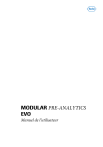
Link pubblico aggiornato
Il link pubblico alla tua chat è stato aggiornato.